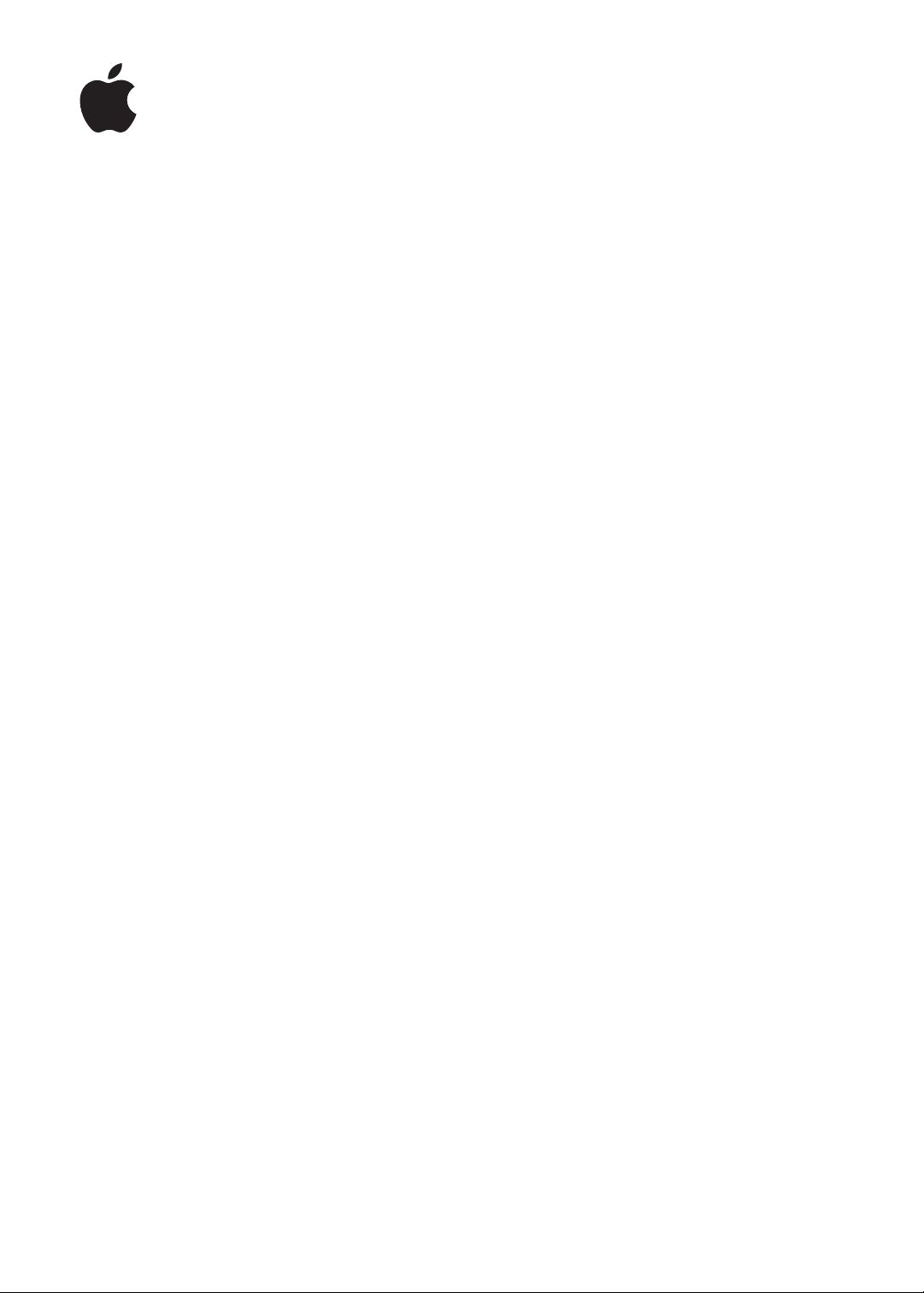
iPod touch
Benutzerhandbuch
Für iOS 5.0-Software
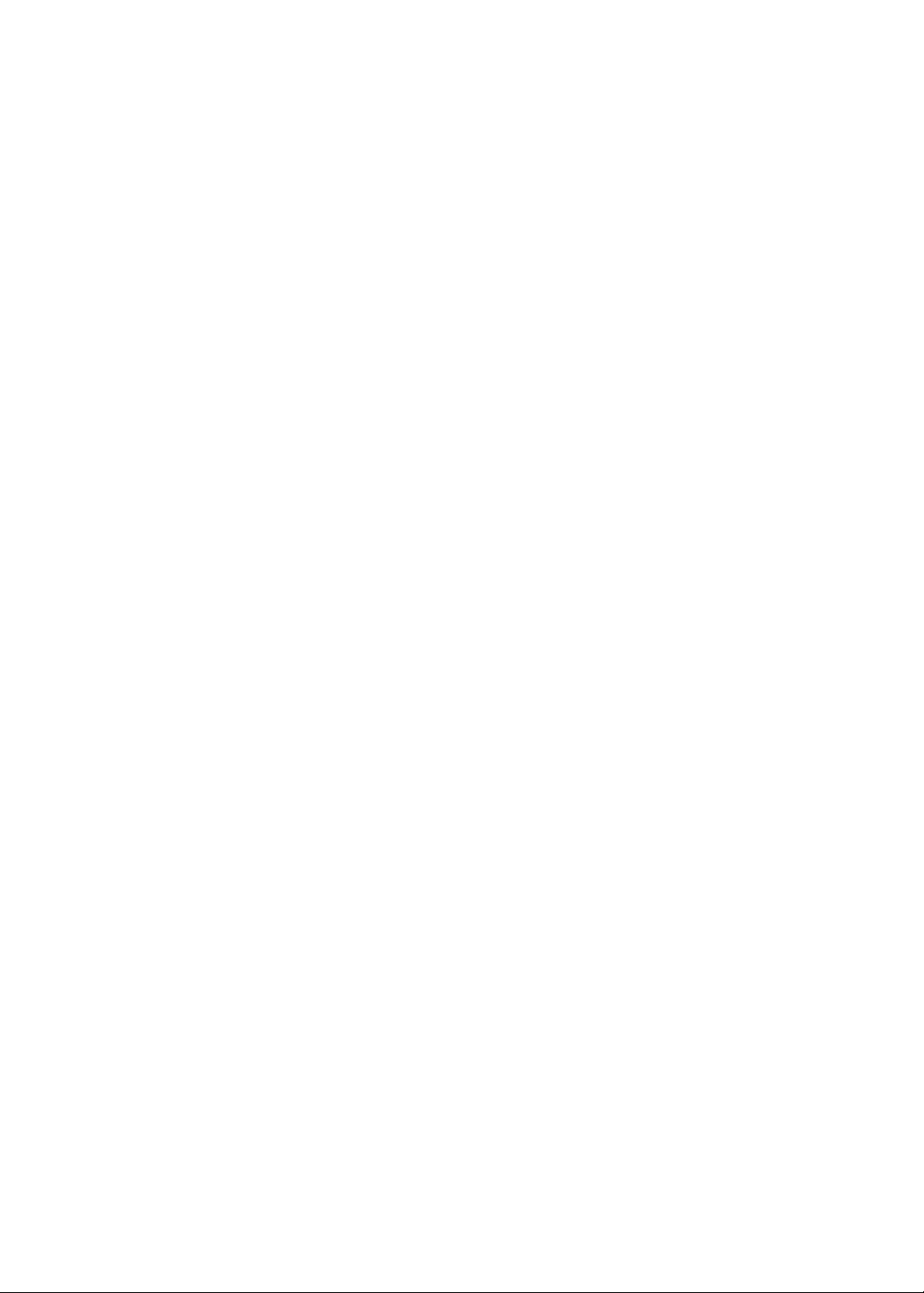
Inhalt
9 Kapitel 1: iPod touch Auf einen Blick
9 iPod touch Überblick
10 Zubehör
10 Tasten
11 Symbole in der Statusleiste
13 Kapitel 2: Einführung
13 Ansehen dieses Handbuchs auf dem iPod touch
13 Voraussetzungen
13 Einrichten des iPod touch
14 Anschließen des iPod touch an den Computer
14 Herstellen der Internetverbindung
15 Kongurieren von Mail und anderen Accounts
16 Verwalten der Inhalte auf Ihren iOS-Geräten
16 iCloud
17 Synchronisieren mit iTunes
19 Kapitel 3: Grundlagen
19 Verwenden von Apps
22 Anpassen des Home-Bildschirms
24 Eingeben von Text, Zahlen und Symbolen
28 Drucken
29 Suchen
30 Sprachsteuerung
31 Benachrichtigungen
32 Twitter
33 AirPlay
33 Bluetooth-Geräte
35 Batterie
36 Sicherheits- und Schutzfunktionen
37 Reinigen des iPod touch
37 Neustarten und Zurücksetzen des iPod touch
39 Kapitel 4: Musik
39 Hinzufügen von Musik und Audiodateien
39 Wiedergeben von Musik und anderen Audiodateien
41 Weitere Bedienelemente für Audiowiedergabe
41 Bedienelemente für Podcasts und Hörbücher
42 Sprachsteuerung für Musik
42 Durchblättern von Albumcovern mit Cover Flow
43 Anzeigen aller Titel eines Albums
43 Suchen nach Audioinhalten
43 iTunes Match
2
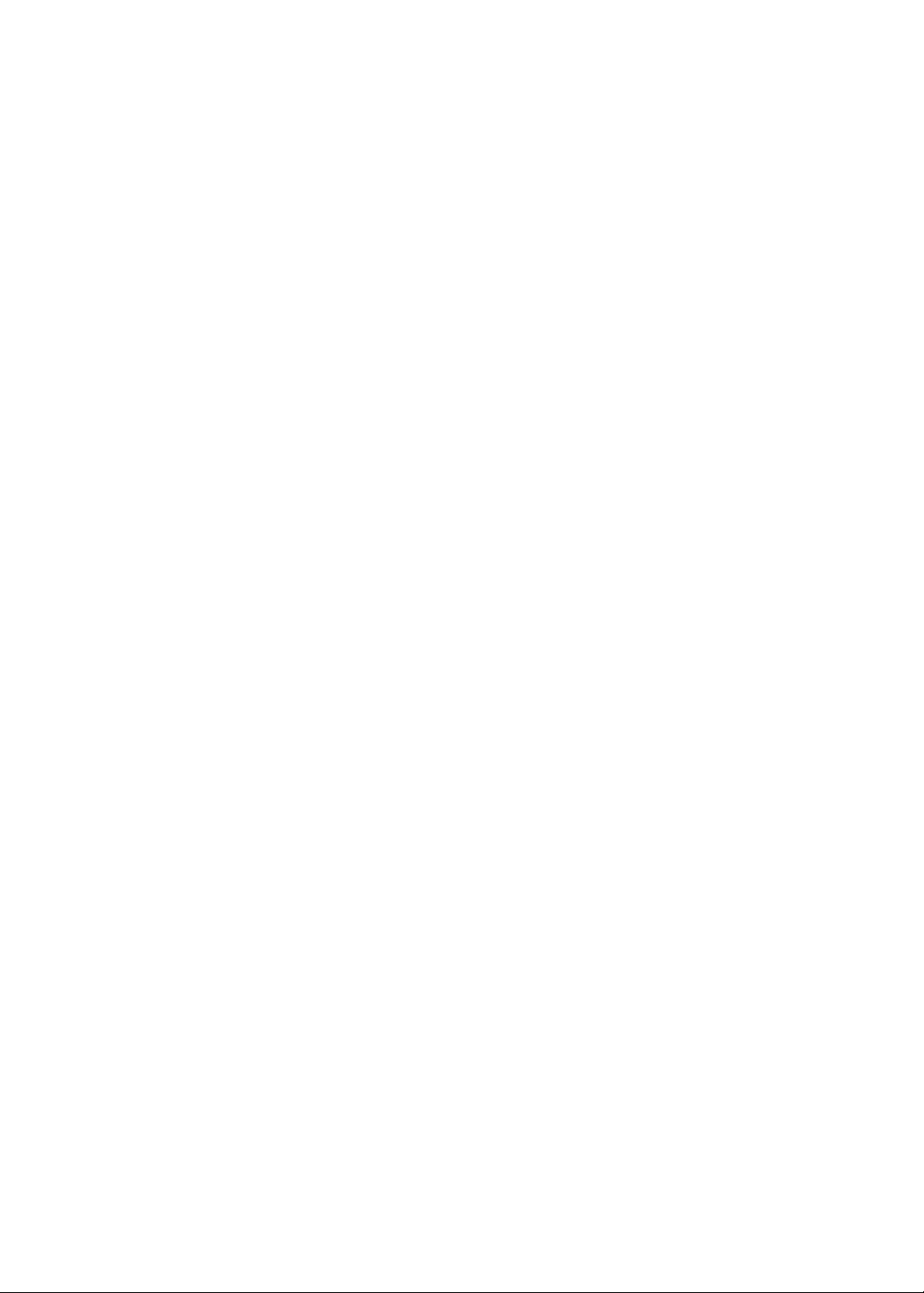
44 Genius
44 Wiedergabelisten
45 Privatfreigabe
46 Kapitel 5: Videos
46 Videos
46 Anzeigen von Videos
47 Suchen nach Videos
47 Anschauen geliehener Filme
48 Ansehen eines Videos auf einem Fernsehgerät
48 Löschen von Videos vom iPod touch
49 Verwenden der Privatfreigabe
49 Festlegen eines Timers für den Ruhezustand
49 Konvertieren von Videos für den iPod touch
50 Kapitel 6: Nachrichten
50 Senden und Empfangen von Nachrichten
51 Senden von Nachrichten an eine Gruppe
52 Senden von Fotos, Videos und anderen Inhalten
52 Bearbeiten von Unterhaltungen
52 Durchsuchen von Nachrichten
53 Kapitel 7: FaceTime
53 Informationen über FaceTime
53 Anrufen mit FaceTime
54 Während eines FaceTime-Anrufs
56 Kapitel 8: Kamera
56 Kamera
56 Aufnehmen von Fotos und Videos
57 Anzeigen, Freigeben und Drucken
58 Bearbeiten von Fotos
58 Trimmen von Videos
58 Laden von Fotos und Videos auf Ihren Computer
59 Fotostream
60 Kapitel 9: Fotos
60 Anzeigen von Fotos und Videos
61 Anzeigen von Diashows
61 Verwalten von Fotos und Videos
61 Senden von Fotos und Videos
62 Drucken von Fotos
63 Kapitel 10: Game Center
63 Game Center
64 Anmelden beim Game Center
64 Kaufen und Laden von Spielen
64 Spielen von Spielen
64 Spielen mit Freunden
65 Game Center-Einstellungen
Inhalt
3
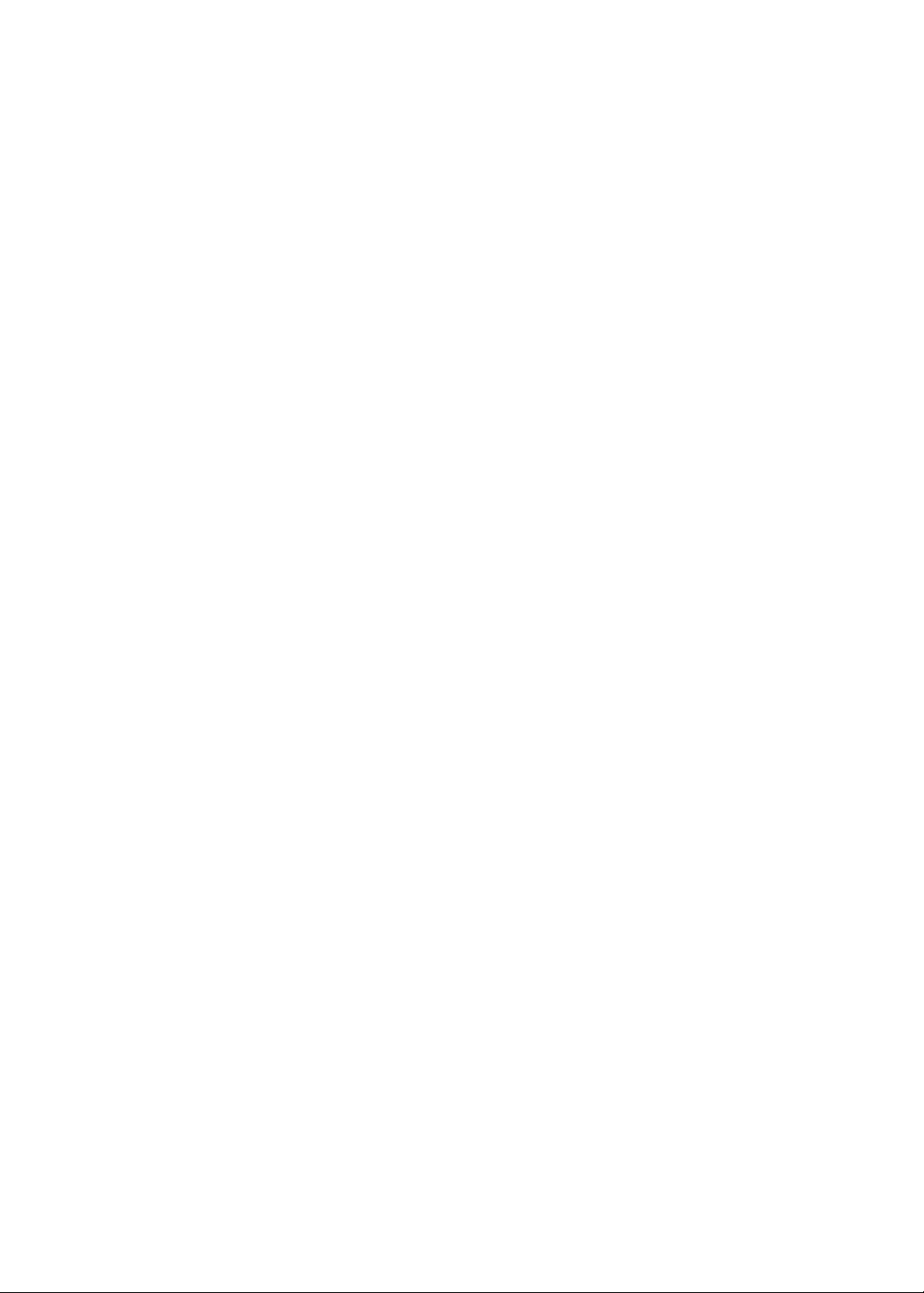
66 Kapitel 11: Mail
66 Abrufen und Lesen von E-Mails
67 Verwenden mehrerer Accounts
67 Senden von E-Mails
68 Verwenden von Links und erkannten Daten
68 Anzeigen von Anhängen
69 Drucken von Nachrichten und Anhängen
69 Verwalten von E-Mails
70 Durchsuchen von E-Mails
70 Mail-Accounts und -einstellungen
72 Kapitel 12: Erinnerungen
72 Erinnerungen
72 Stellen einer Erinnerung
73 Verwalten von Erinnerungen in der Listenansicht
74 Verwalten von Erinnerungen in der Datumsansicht
74 Verwalten erledigter Erinnerungen
74 Suchen von Erinnerungen
75 Kapitel 13: Safari
75 Anzeigen von Webseiten
76 Links
76 Leseliste
76 Reader
77 Eingeben von Text und Ausfüllen von Formularen
77 Suchen
77 Lesezeichen und Verlauf
78 Drucken von Webseiten, PDFs und anderen Dokumenten
78 Web-Clips
79 Kapitel 14: Zeitungskiosk
79 Zeitungskiosk
79 Lesen der neuesten Ausgabe
81 Kapitel 15: Kalender
81 Kalender
81 Anzeigen Ihrer Kalender
82 Hinzufügen von Ereignissen
82 Antworten auf Einladungen
83 Durchsuchen von Kalendern
83 Abonnieren von Kalendern
83 Importieren von Kalenderereignissen aus Mail
83 Kalender-Accounts und -einstellungen
85 Kapitel 16: YouTube
85 YouTube
85 Suchen von Videos
86 Anzeigen von Videos
86 Ansehen von YouTube auf einem Fernsehgerät
86 Verwalten Ihrer bevorzugten Videos
87 Freigeben von Videos, Kommentaren und Bewertungen
87 Anzeigen von Informationen über ein Video
87 Senden von Videos an YouTube
4
Inhalt
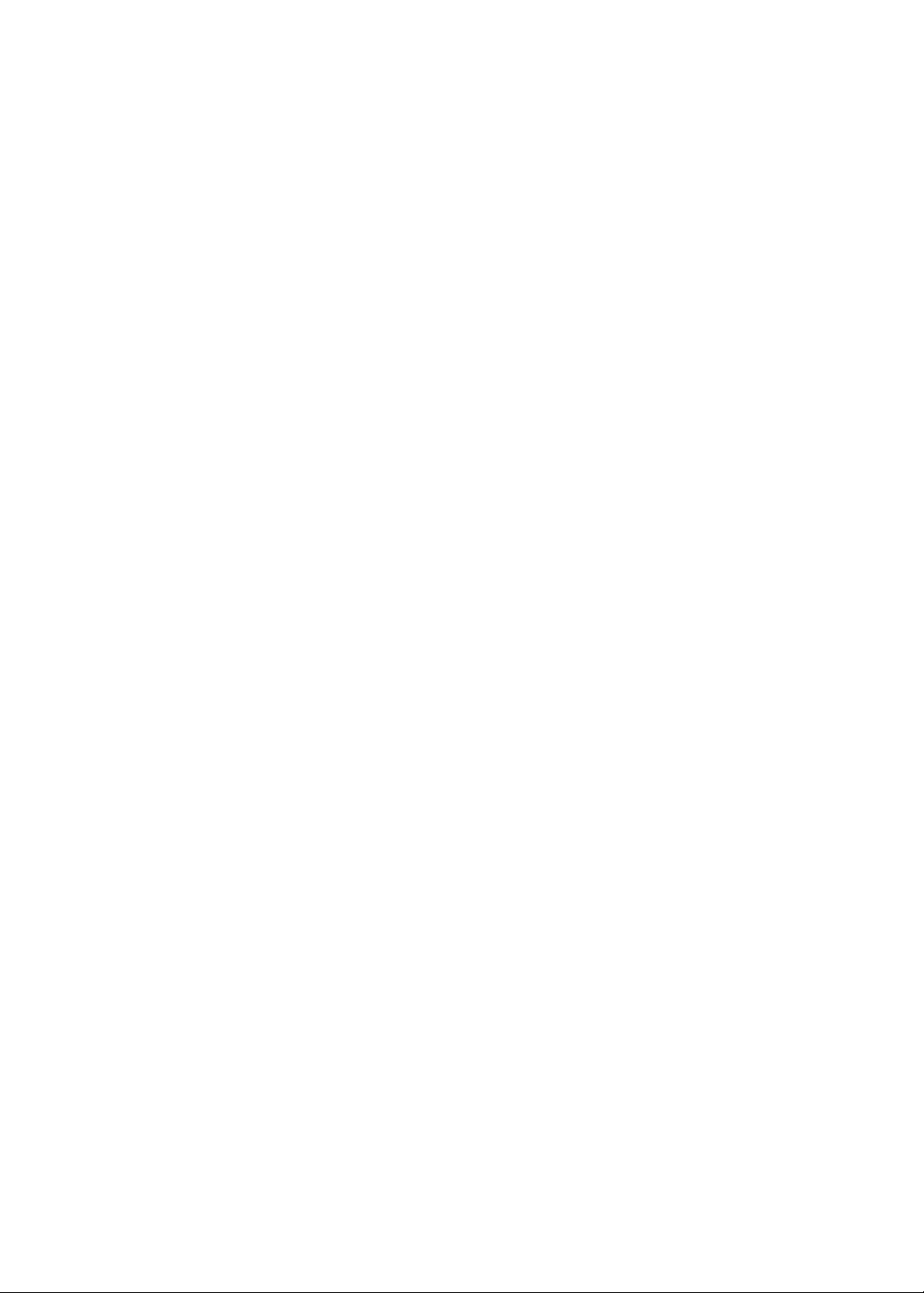
88 Kapitel 17: Aktien
88 Anzeigen von Aktienkursen
89 Anzeigen weiterer Informationen
90 Kapitel 18: Karten
90 Finden von Orten
91 Abrufen von Wegbeschreibungen
92 Abrufen und Freigeben von Informationen zu einem Standort
92 Anzeigen der Verkehrslage
93 Satelliten- und Straßenansichten
94 Kapitel 19: Wetter
94 Abrufen von Wetterinformationen
96 Kapitel 20: Notizen
96 Notizen
96 Verfassen von Notizen
97 Lesen und Bearbeiten von Notizen
97 Durchsuchen von Notizen
97 Drucken oder Versenden von Notizen
98 Kapitel 21: Uhr
98 Die App „Uhr“
98 Stellen der Weltuhren
99 Stellen eines Weckers
99 Verwenden der Stoppuhr
99 Festlegen eines Timers
100 Kapitel 22: Rechner
100 Verwenden des Rechners
100 Wissenschaftlicher Rechner
101 Kapitel 23: Sprachmemos
101 Sprachmemos
101 Aufnahme
102 Anhören einer Aufnahme
102 Anzeigen und Freigeben von Aufnahmen
103 Freigeben von Sprachmemos mit Ihrem Computer
104 Kapitel 24: iTunes Store
104 iTunes Store
104 Suchen nach Musiktiteln, Videos und anderen Inhalten
105 Kaufen von Musik, Hörbüchern und Tönen
105 Kaufen und Leihen von Videos
106 Mitverfolgen der Aktivitäten von Interpreten und Freunden
107 Streaming und Laden von Podcasts
107 Prüfen des Status von Ladevorgängen
107 Ändern der Tasten zum Blättern
108 Anzeigen der Accountinformationen
108 Prüfen der geladenen Dateien
Inhalt
5
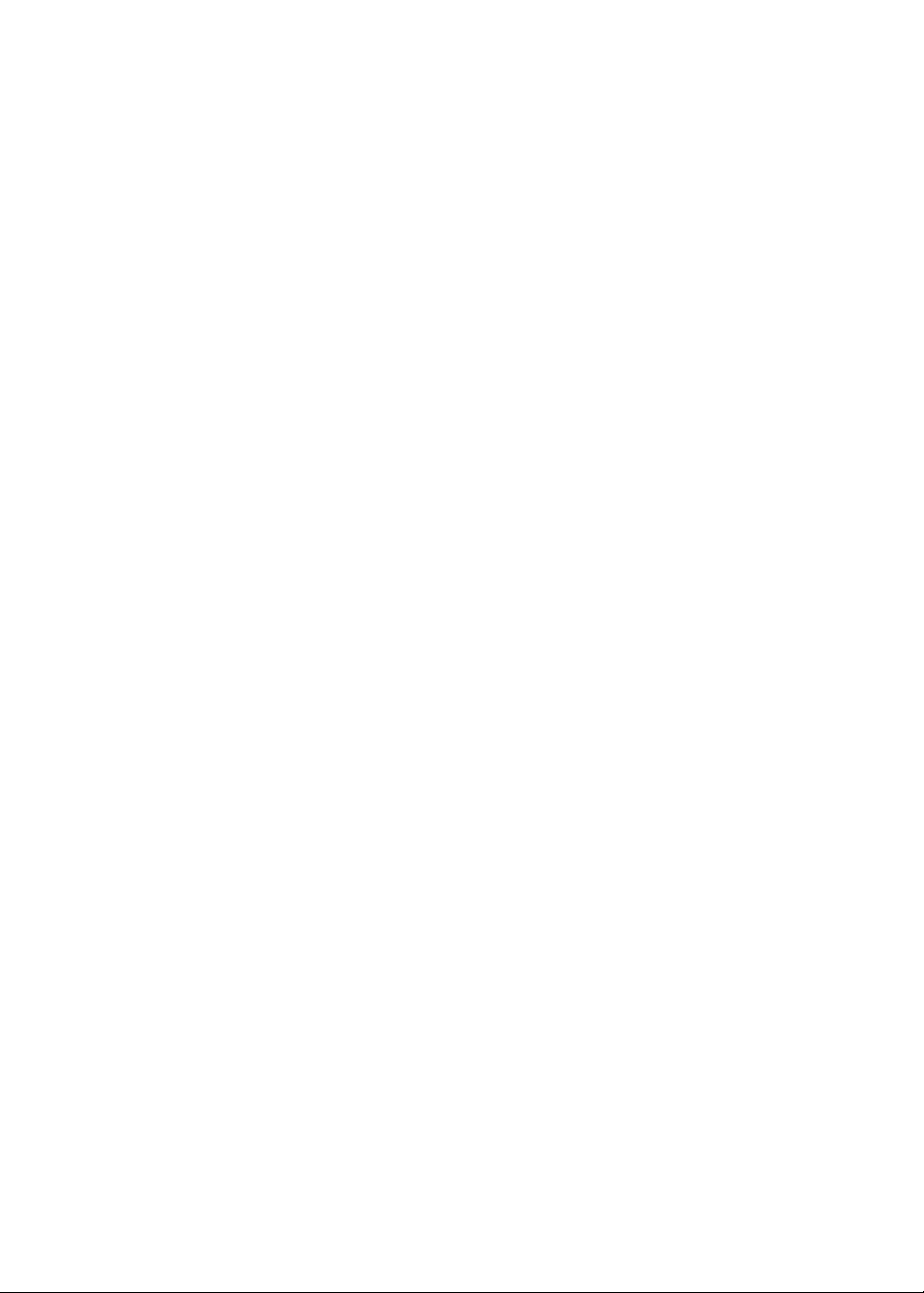
109 Kapitel 25: App Store
109 App Store
109 Suchen und Laden von Apps
11 0 Löschen von Apps
111 Store-Einstellungen
112 Kapitel 26: Einstellungen
112 Flugmodus
112 WLAN
113 Benachrichtigungen
11 4 Ortungsdienste
11 5 VPN
11 5 Töne
11 5 Helligkeit
11 5 Hintergrundbild
11 6 Allgemein
121 App-Einstellungen
12 2 Kapitel 27: Kontakte
12 2 Kontakte
12 2 Synchronisieren von Kontakten
12 3 Suchen nach Kontakten
12 3 Hinzufügen und Bearbeiten von Kontakten
124 Vereinheitlichte Kontakte
124 Kontakte-Accounts und -einstellungen
125 Kapitel 28: Nike + iPod
125 Nike + iPod
125 Aktivieren der App „Nike + iPod“
125 Verbinden eines Sensors:
12 6 Training mit der App „Nike + iPod“
12 6 Kalibrieren von „Nike + iPod“
12 7 Senden von Trainingsdaten an Nikeplus.com
128 Kapitel 29: iBooks
128 iBooks
128 Verwenden des iBookstore
129 Synchronisieren von Büchern und PDFs
129 Lesen von Büchern
130 Lesen von PDFs
131 Ändern des Erscheinungsbildes eines Buchs
131 Suchen nach Büchern und PDFs
13 2 Nachschlagen der Denition eines Wortes
13 2 Vorlesen lassen von Büchern
13 2 Drucken oder Versenden einer PDF per E-Mail
13 3 Verwalten des Bücherregals
13 3 Synchronisieren von Lesezeichen und Notizen
13 5 Kapitel 30: Bedienungshilfen
13 5 Funktionen der Bedienungshilfen
13 6 VoiceOver
148 Dreifachklick-Home
6
Inhalt
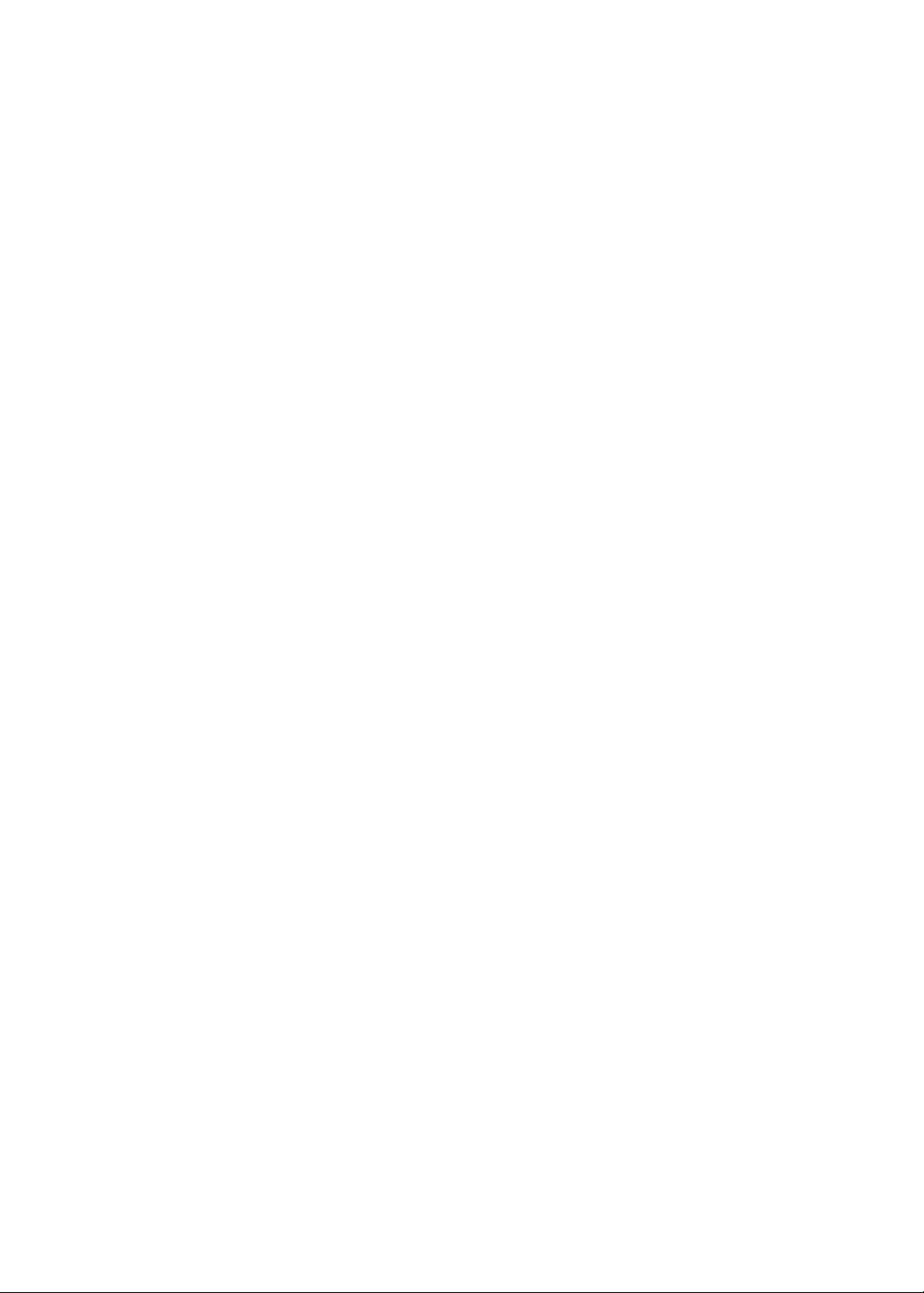
148 Zoomen
149 Großer Text
149 Weiß auf schwarz
149 Auswahl vorlesen
150 Auto-Text vorlesen
150 Mono-Audio
150 AssistiveTouch
151 Bedienungshilfen in Mac OS X
151 Minimale Schriftgröße für E-Mails
151 Tastaturen im Querformat
151 Sprachsteuerung
151 Erweiterte Untertitel
15 2 Anhang A: Internationale Tastaturen
15 2 Hinzufügen und Entfernen von Tastaturen
15 2 Wechseln der Tastatur
15 3 Chinesisch
154 Japanisch
15 5 Eingeben von Emoji-Zeichen
15 5 Durchsuchen der Kandidatenliste
15 5 Verwenden von Kurzbefehlen
15 6 Vietnamesisch
157 Anhang B : Support und weitere Informationen
157 iPod touch Support-Website
157 Neustarten und Zurücksetzen iPod touch
157 Sichern von Daten iPod touch
15 9 Aktualisieren und Wiederherstellen der iPod touch-Software
160 Dateifreigabe
160 Informationen zu Sicherheit, Software und Service
161 Verwenden des iPod touch in einer Unternehmensumgebung
161 Informationen zur Entsorgung und zum Recycling
162 Apple und die Umwelt
163 iPod touch -Betriebstemperatur
Inhalt
7
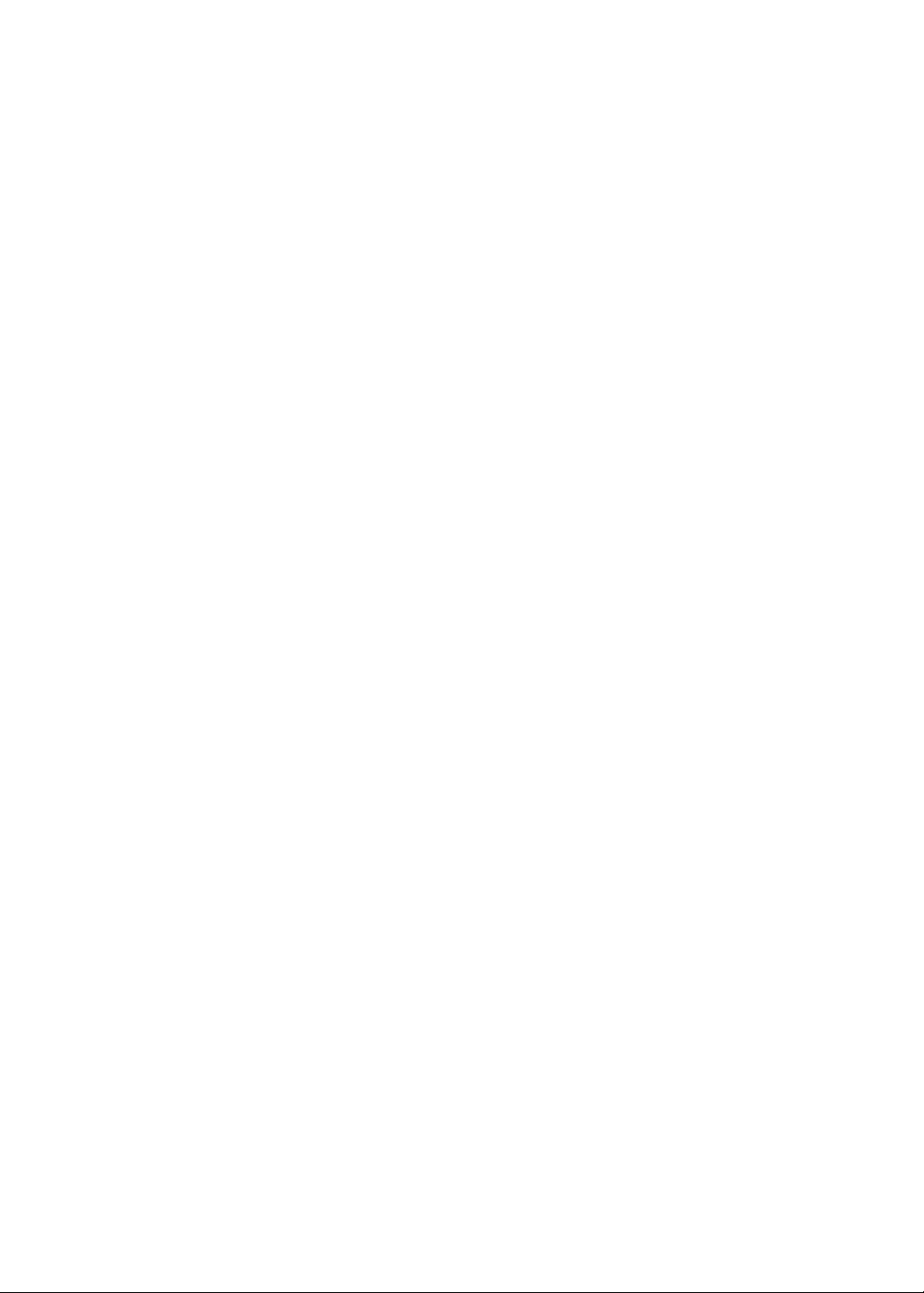
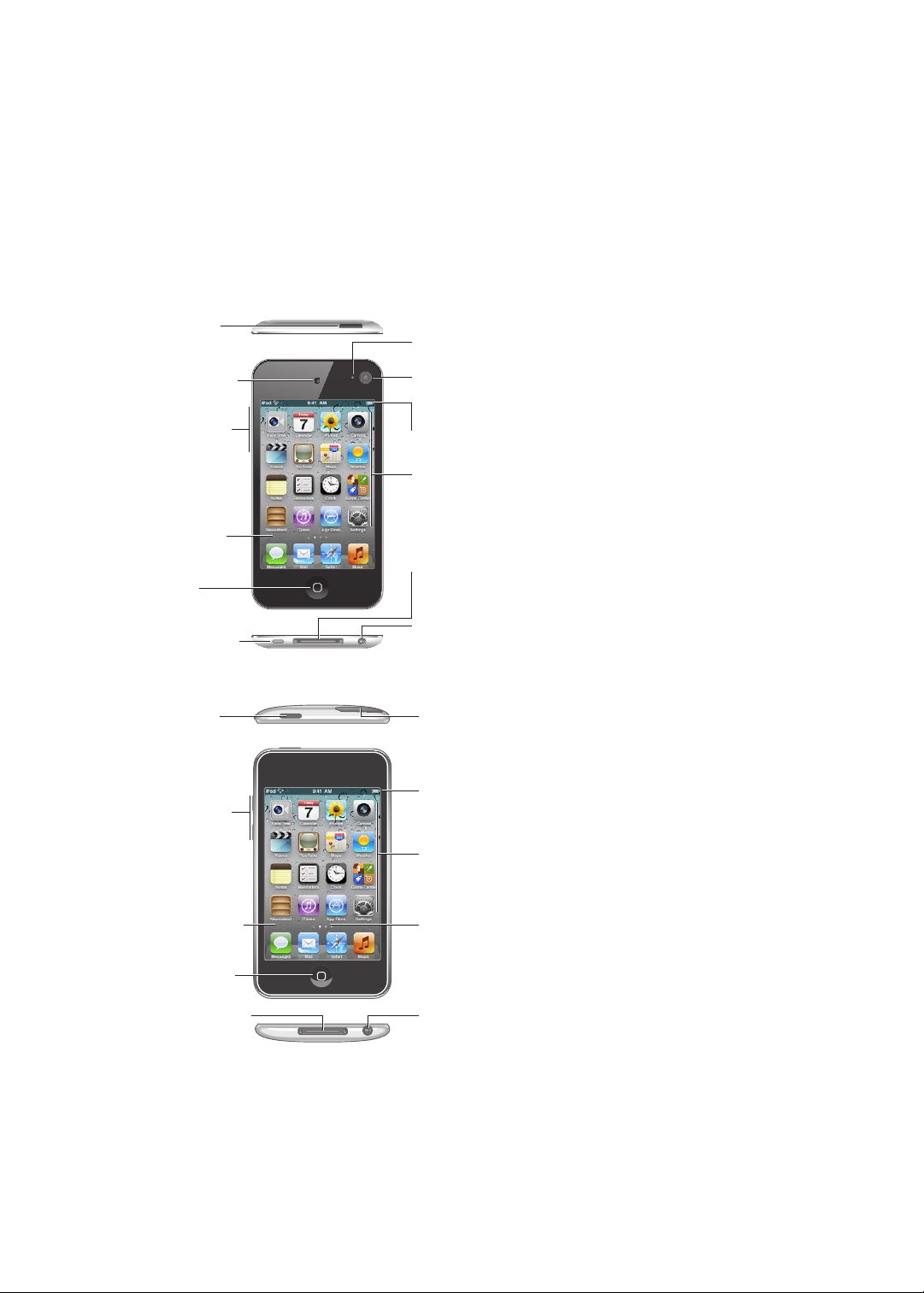
iPod touch Auf einen Blick
Mikrofon
(Rückseite)
Ein-/AusTaste
Lautstärketasten
(an der Seite)
Kopfhöreranschluss
Lautsprecher
Dockanschluss
Frontkamera
HomeTaste
TouchscreenBildschirm
App-Symbole
Statusleiste
Hauptkamera
(Rückseite)
Ein-/AusTaste
Lautstärketasten
Kopfhöreranschluss
Dockanschluss
Wi-Fi-Antenne
Home-Taste
Interner
Lautsprecher
TouchscreenBildschirm
App-Symbole
Statusleiste
iPod touch Überblick
iPod touch 4. Generation
1
iPod touch 3. Generation
Möglicherweise sieht Ihr Home-Bildschirm anders aus, je nachdem, welches iPod touch-Modell Sie
haben und ob Sie die Symbole des Home-Bildschirms anders angeordnet haben.
9
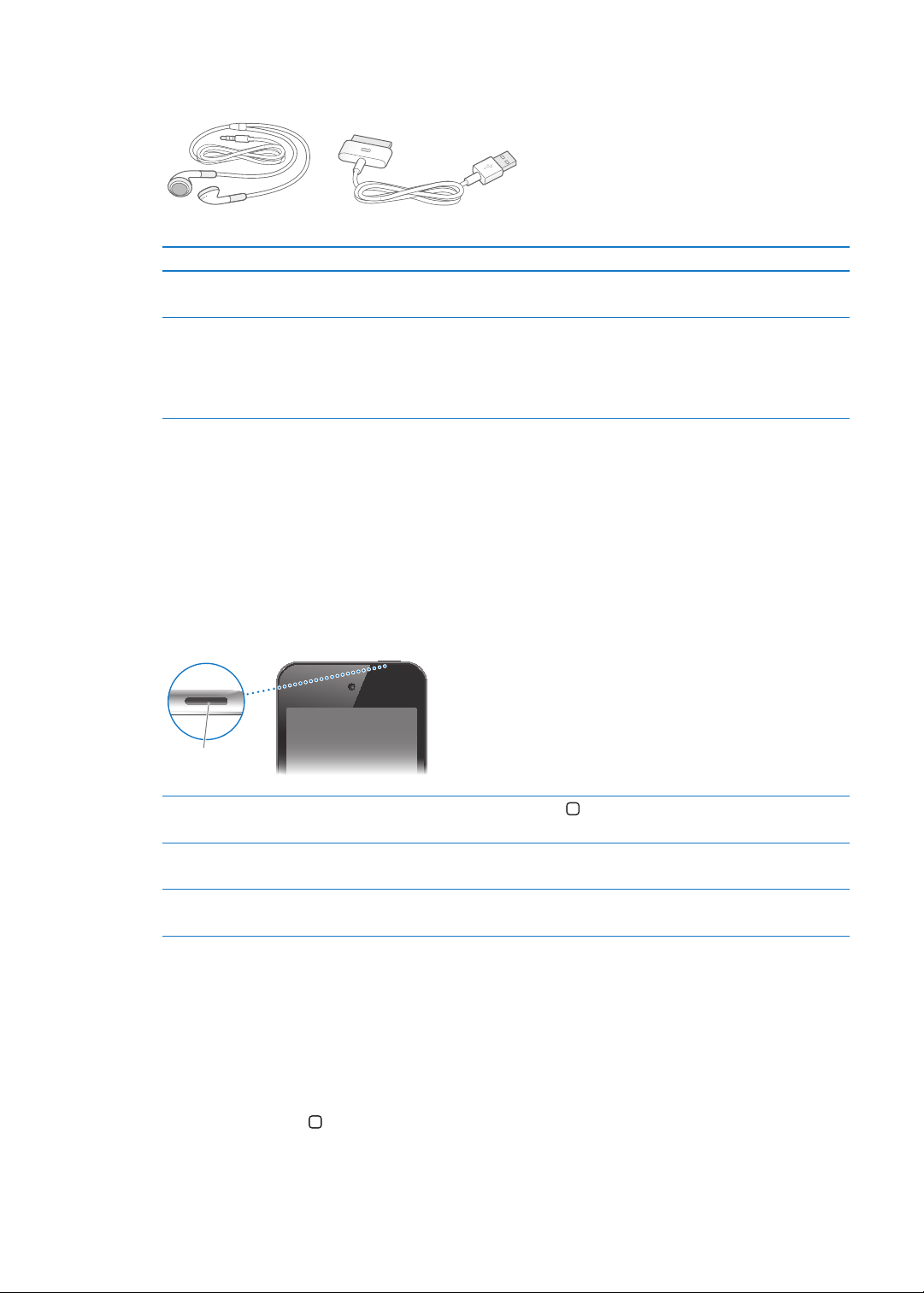
Zubehör
Dock Connector-auf-USB-Kabel
Apple Earphones
Ein-/Aus-Taste
Folgendes Zubehör ist im Lieferumfang des iPod touch enthalten:
Komponente Funktion
Apple Earphones Hören Sie Musik, den Ton von Videos, FaceTime-Anrufe,
Hörbücher, Podcasts und den Ton von Spielen.
Dock Connector-auf-USB-Kabel
Verwenden Sie das Kabel, um den iPod touch zum
Synchronisieren und Auaden an Ihren Computer oder
an das USB-Netzteil (separat erhältlich) anzuschließen.
Das Kabel kann mit dem optionalen Dock verwendet
oder direkt an den iPod touch angeschlossen werden.
Tasten
Ein-/Aus-Taste
Wenn Sie den iPod touch nicht verwenden, können Sie ihn sperren, um den Bildschirm
auszuschalten und die Batterie zu schonen. Ist der iPod touch gesperrt, passiert nichts, wenn Sie
den Bildschirm berühren. Sie können weiterhin Musik hören und beim Musikhören die Lautstärke
mit den Tasten an der Seite des iPod touch anpassen.
Sperren des iPod touch: Drücken Sie die Ein-/Aus-Taste.
10
Entsperren des iPod touch Drücken Sie die Home-Taste bzw. die Ein-/Aus-Taste und bewegen Sie
dann den Regler.
Ausschalten des iPod touch Drücken und halten Sie die Ein/Aus-Taste, bis der rote Schieberegler
eingeblendet wird, und streichen Sie mit dem Finger über den Regler.
Einschalten des iPod touch Drücken und halten Sie die Ein-/Aus-Taste, bis das Apple-Logo angezeigt
wird.
Der iPod touch ist so eingerichtet, dass er automatisch gesperrt wird, wenn Sie den Bildschirm
eine oder zwei Minuten lang nicht berührt haben. Önen Sie „Einstellungen“ > „Allgemein“ >
„Automatische Sperre“, um diese Dauer zu ändern. Önen Sie „Einstellungen“ > „Allgemein“ >
„Code-Sperre“, wenn Sie möchten, dass zum Entsperren des iPod touch ein Code eingegeben
werden muss.
Home-Taste
Mit der Home-Taste gelangen Sie unabhängig von der gerade ausgeführten Aktion stets zum
Home-Bildschirm. Sie bietet auch andere Kurzbefehle. Tippen Sie im Home-Bildschirm auf eine
beliebige App, um sie zu önen. Weitere Informationen nden Sie unter „Önen und Wechseln
von Apps“ auf Seite 19.
Kapitel 1 iPod touch Auf einen Blick
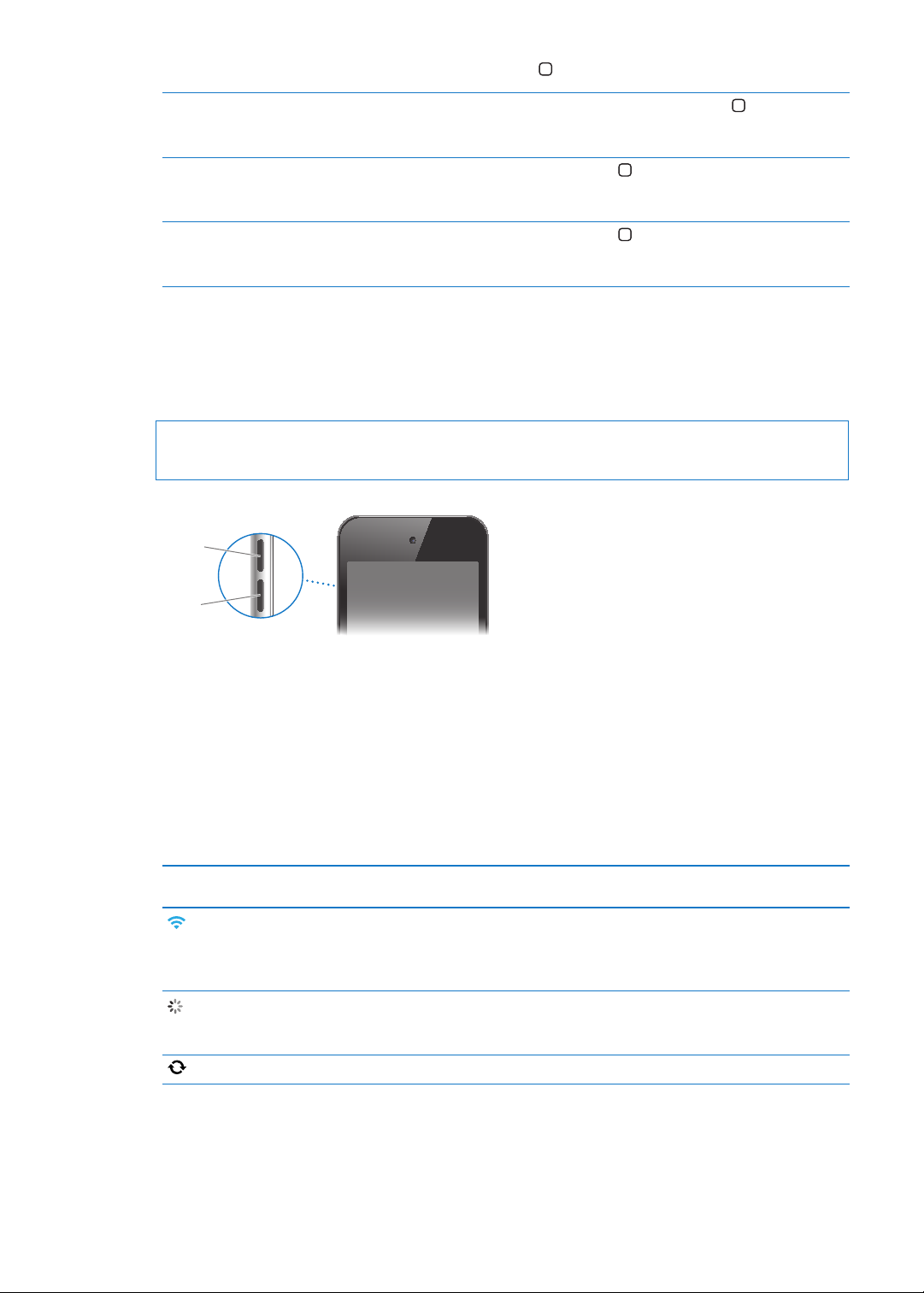
Zum Home-Bildschirm: Drücken Sie die Home-Taste .
Lauter
Leiser
Anzeigen kürzlich verwendeter
Apps (iPod touch 3. Generation
oder neuer)
Anzeigen der Bedienelemente
für die Audiowiedergabe bei
gesperrtem iPod touch
Anzeigen der Bedienelemente
für die Audiowiedergabe bei
Verwendung einer beliebigen App
Drücken Sie bei entsperrtem iPod touch die Home-Taste zweimal.
Drücken Sie zweimal die Home-Taste . Weitere Informationen nden Sie
unter „Wiedergeben von Musik und anderen Audiodateien“ auf Seite 39.
Drücken Sie zweimal die Home-Taste
Ende der unten auf dem Bildschirm eingeblendeten Multitaskingleiste.
und streichen Sie dann zum linken
Lautstärketasten
Wenn Sie sich Musik, Filme oder andere Medien anhören, können Sie mit den Tasten an der
Seite des iPod touch die Lautstärke anpassen. Andernfalls wird mit den Tasten die Lautstärke für
Hinweise und andere Töne gesteuert.
ACHTUNG: Wichtige Hinweise zur Vermeidung von Hörschäden nden Sie im Handbuch
Wichtige Produktinformationen unter www.apple.com/de/support/manuals/ipodtouch.
Öfnen Sie „Einstellungen“ > „Musik“, um eine maximale Lautstärke für Musik und Videos
festzulegen.
Sie können die Lauter-Taste alternativ dazu verwenden, ein Foto oder ein Video aufzunehmen.
Weitere Informationen nden Sie unter „Aufnehmen von Fotos und Videos“ auf Seite 56.
Symbole in der Statusleiste
Die Symbole oben im Bildschirm in der Statusleiste zeigen Informationen zum iPod touch an:
Symbol in der
Statusleiste
WLAN* Zeigt, dass der iPod touch über WLAN mit dem Internet
Netzwerkaktivität Zeigt Netzwerkaktivität an. Möglicherweise wird dieses
Synchronisieren Zeigt, dass der iPod touch mit iTunes synchronisiert wird.
Bedeutung
verbunden ist. Je mehr Balken angezeigt werden, desto
besser ist die Verbindung. Weitere Informationen nden
Sie unter „WLAN
Symbol von Drittanbieter-Apps verwendet, um einen
aktiven Prozess anzuzeigen.
“ auf Seite 112 .
Kapitel 1 iPod touch Auf einen Blick
11
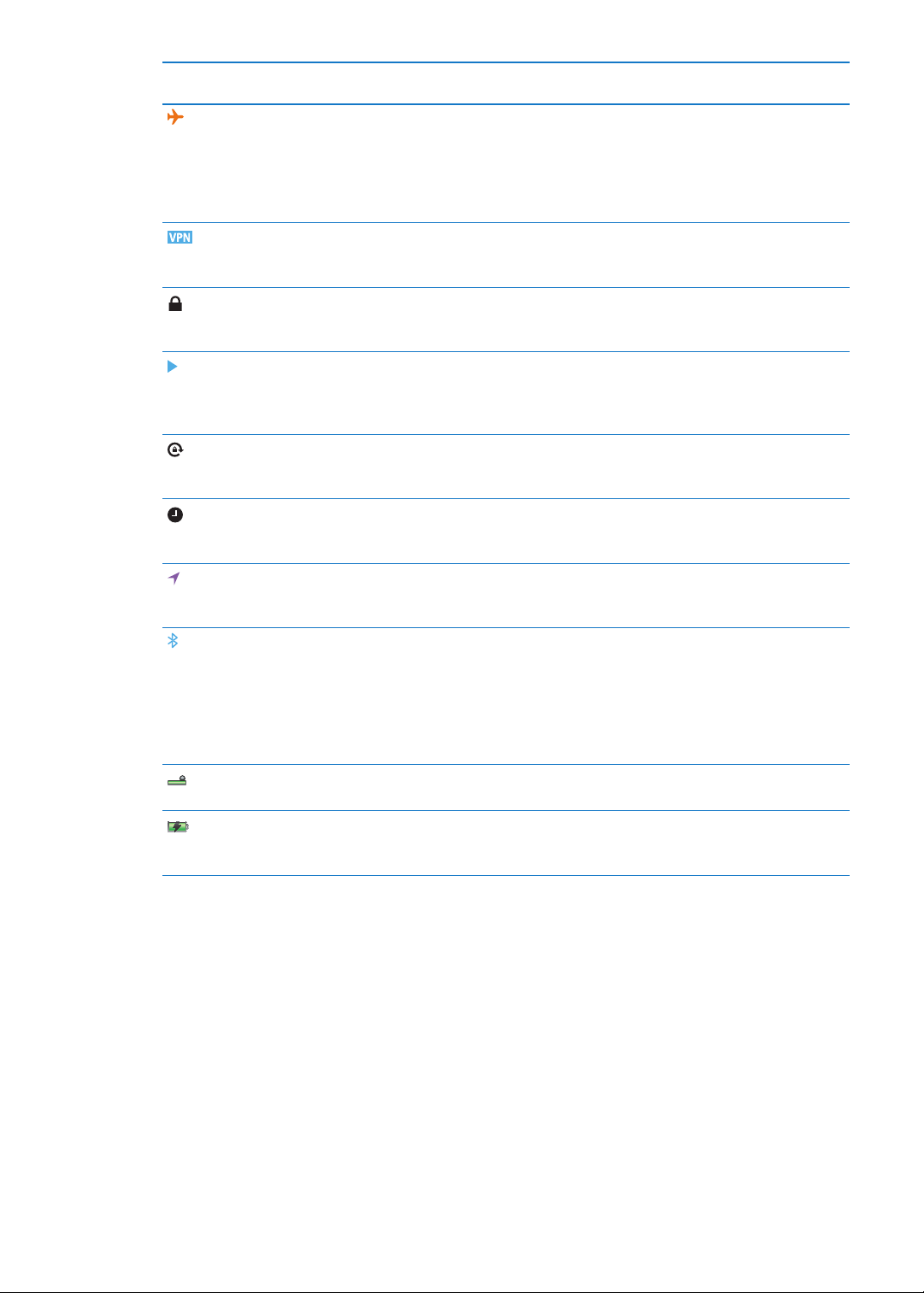
Symbol in der
Statusleiste
Bedeutung
Flugmodus Zeigt, dass der Flugmodus aktiviert ist, d. h., Sie
können nicht auf das Internet zugreifen und keine
Bluetooth®-Geräte verwenden. Funktionen, für die keine
Funkverbindungen erforderlich sind, stehen weiterhin
zur Verfügung Weitere Informationen nden Sie unter
„Flugmodus
VPN Zeigt, dass Sie mit einem Netzwerk über VPN
verbunden sind. Weitere Informationen nden Sie unter
„Netzwerk
Schloss Zeigt, dass der iPod touch gesperrt ist. Weitere
Informationen nden Sie unter „Ein-/Aus-Taste“ auf
Seite 10 .
Abspielen Zeigt, dass ein Musiktitel, Hörbuch oder Podcast
wiedergegeben wird. Weitere Informationen nden
Sie unter „Wiedergeben von Musik und anderen
Audiodateien
Hochformat-Sperre Zeigt, dass der iPod touch-Bildschirm im Hochformat
gesperrt ist. Weitere Informationen nden Sie unter
„Anzeigen im Hoch- oder Querformat
Wecker Zeigt, dass ein Wecker gestellt wurde Weitere
Informationen nden Sie unter „Stellen eines Weckers
Seite 99.
Ortungsdienste Zeigt, dass eine App die Ortungsdienste
verwendet. Weitere Informationen nden Sie unter
„Ortungsdienste
Bluetooth* Blaues oder weißes Symbol: Zeigt, dass Bluetooth
eingeschaltet ist und ein Gerät (zum Beispiel ein
Kopfhörer/Headset) verbunden ist.
Bluetooth ist aktiviert, aber es ist kein Gerät verbunden.
Kein Symbol: Bluetooth ist deaktiviert. Weitere
Informationen nden Sie unter „Bluetooth-Geräte
Seite 33.
Bluetooth-Batterie Zeigt den Batteriestatus eines unterstützten gekoppelten
Bluetooth-Geräts an.
Batterie Zeigt den Batterieladezustand oder den Status des
Auadevorgangs an. Weitere Informationen nden Sie
unter „Auaden der Batterie
“ auf Seite 112 .
“ auf Seite 11 6 .
“ auf Seite 39.
“ auf Seite 22.
“ auf
“ auf Seite 114 .
Graues Symbol:
“ auf
“ auf Seite 35.
* Möglicherweise beeinträchtigt die Verwendung bestimmten Zubehörs mit dem iPod touch die
drahtlose Kommunikation.
12
Kapitel 1 iPod touch Auf einen Blick
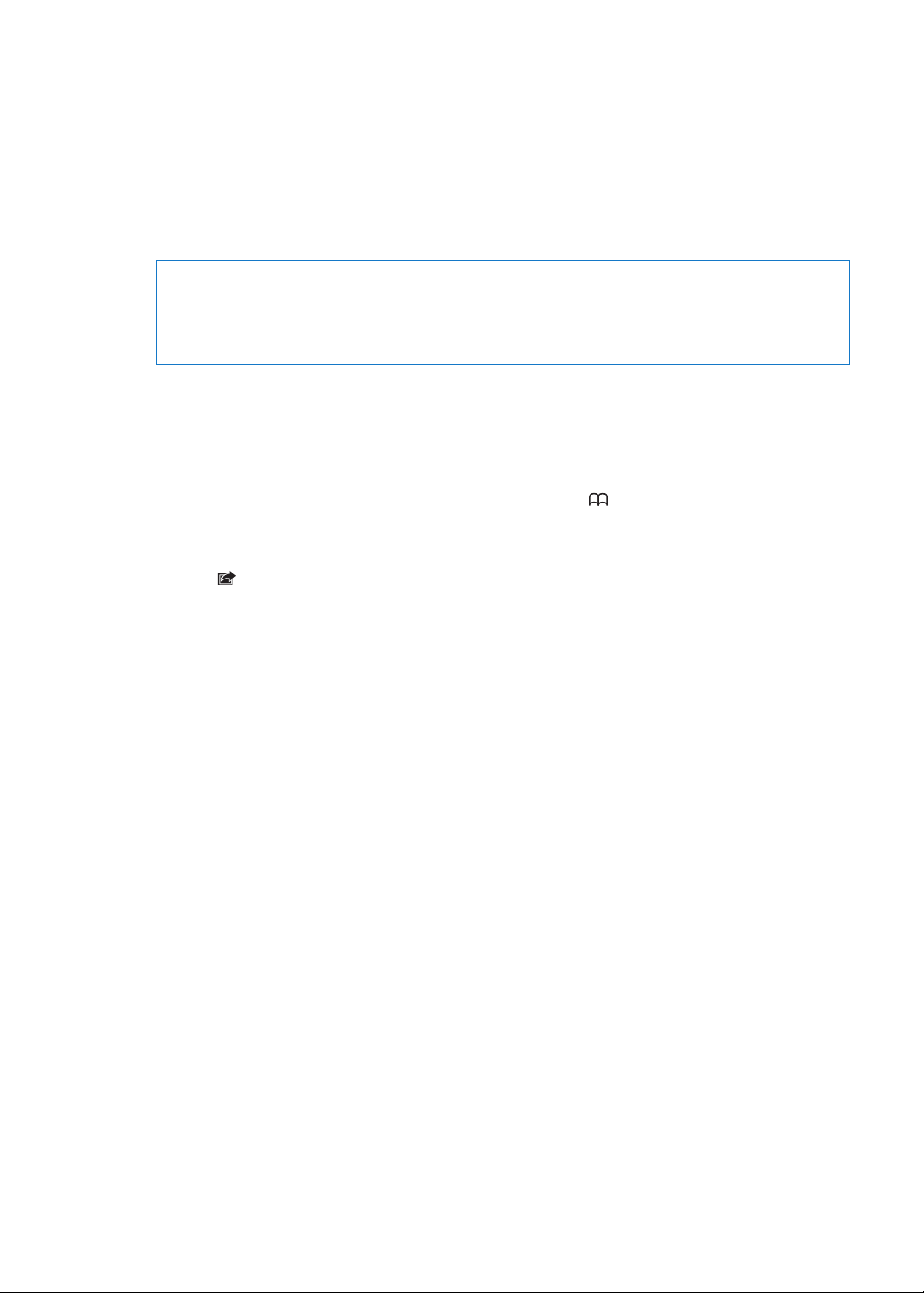
Einführung
2
·
ACHTUNG: Lesen Sie zu Ihrer eigenen Sicherheit alle Anleitungen zum Umgang mit dem Gerät
in diesem Handbuch sowie die Sicherheitsinformationen im Handbuch iPod touch Wichtige
Produktinformationen unter www.apple.com/de/support/manuals/ipodtouch, bevor Sie den
iPod touch verwenden.
Ansehen dieses Handbuchs auf dem iPod touch
Das iPod touch-Benutzerhandbuch kann auf dem iPod touch in Safari und in der kostenlosen App
„iBooks“ angezeigt werden.
Anzeigen des Benutzerhandbuchs in Safari: Tippen Sie auf und dann auf das Lesezeichen
„iPod touch-Benutzerhandbuch“.
Möchten Sie ein Symbol für das Benutzerhandbuch zum Home-Bildschirm hinzufügen, tippen
Sie auf und dann auf „Zum Home-Bildschirm“. Möchten Sie das Benutzerhandbuch in einer
anderen Sprache anzeigen, tippen Sie auf der Hauptinhaltsseite unten auf „Sprache wechseln“.
Anzeigen des Benutzerhandbuchs in iBooks Wenn Sie iBooks nicht installiert haben, önen Sie
den App Store, suchen Sie danach und installieren Sie die App. Anschließend können Sie iBooks
önen, auf „Store“ tippen und das kostenlose Handbuch laden (suchen Sie nach „iPod touch
Benutzerhandbuch“).
Weitere Informationen zu iBooks nden Sie unter Kapitel 29, „ iBooks,“ auf Seite 12 8 .
Voraussetzungen
Zur Verwendung des iPod touch benötigen Sie Folgendes:
Eine Apple-ID (für einige Funktionen), die Sie bei der Einrichtung erstellen können Â
Einen Mac oder PC mit einem USB 2.0-Anschluss und eines der folgenden Betriebssysteme: Â
Mac OS X 10.5.8 oder neuer Â
Windows 7, Windows Vista oder Windows XP Home oder Professional (SP3) Â
Eine Internetverbindung für Ihren Computer (Breitband wird empfohlen) Â
iTunes 10.5 oder neuer (für einige Funktionen), erhältlich unter  www.itunes.com/de/download
Einrichten des iPod touch
Schalten Sie den iPod touch ein und befolgen Sie die angezeigten Anweisungen, um das Gerät
einzurichten und zu aktivieren. Die dazu erforderlichen Schritte beinhalten Folgendes:
Herstellen der Verbindung zu einem WLAN-Netzwerk Â
Anmelden mit einer vorhandenen oder Erstellen einer neuen kostenlosen Apple-ID Â
Einrichten von iCloud Â
13
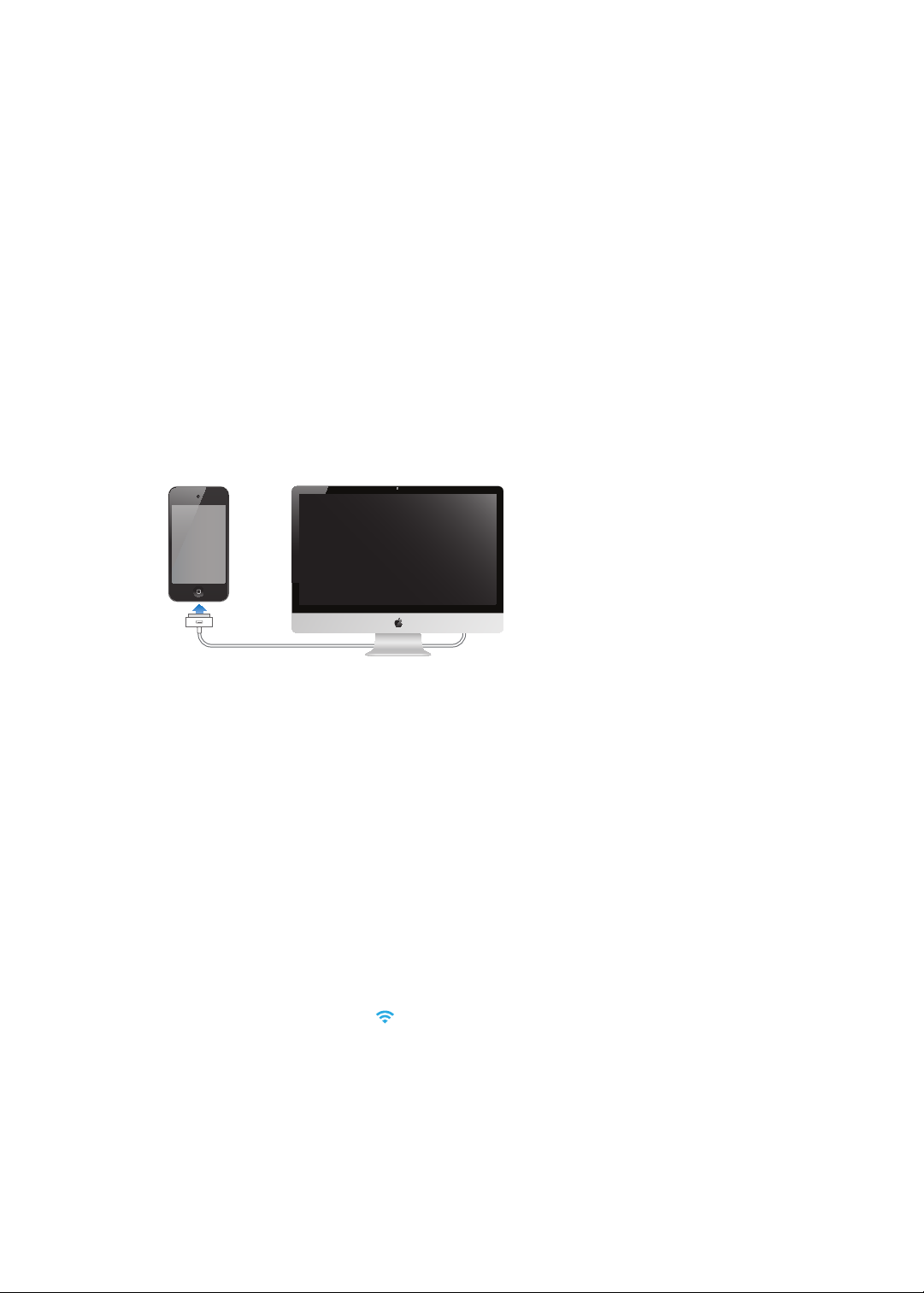
Aktivieren empfohlener Funktionen wie Ortungsdienste und „Meinen iPod suchen“ Â
Aktivieren des iPod touch Â
Sie können das iPhone während der Konguration auch aus einem iCloud- oder iTunes-Backup
wiederherstellen.
Die Aktivierung kann über ein WLAN-Netz erfolgen. Für den Fall, dass kein solches Netz verfügbar
ist, können Sie den iPod touch an Ihren Computer anschließen und die Aktivierung mit iTunes
durchführen.
Anschließen des iPod touch an den Computer
Ohne WLAN-Zugang müssen Sie den iPod touch an Ihren Computer anschließen, um die
Einrichtung durchzuführen. Sie können den iPod touch auch an Ihren Computer anschließen, um
Musik, Videos und weitere Daten mit iTunes zu synchronisieren. Sie können Inhalte auch drahtlos
synchronisieren. Weitere Informationen nden Sie unter „iCloud“ auf Seite 16 und „Synchronisieren
mit iTunes“ auf Seite 17.
Anschließen des iPod touch an den Computer: Verwenden Sie das im Lieferumfang enthaltene
Dock Connector-auf-USB-Kabel.
Trennen des iPod touch vom Computer: Vergewissern Sie sich, dass keine Synchronisierung
erfolgt, und ziehen Sie dann das Kabel ab. Läuft gerade eine Synchronisierung, bewegen Sie
zuerst den Finger auf dem Schieberegler, um den Vorgang abzubrechen.
Herstellen der Internetverbindung
Der iPod touch stellt die Verbindung zum Internet über WLAN-Netzwerke her. Sobald die
Verbindung zu einem WLAN-Netzwerk mit Internetzugang hergestellt ist, aktiviert der iPod touch
die Internetverbindung automatisch, wenn Sie Programme wie Mail, Safari, YouTube, FaceTime,
Game Center, Aktien, Karten, Wetter, den App Store oder den iTunes Store verwenden.
Herstellen der Verbindung zu einem WLAN-Netzwerk
Der iPod touch kann eine Verbindung zu AirPort- und anderen WLAN-Netzwerken zu Hause, in der
Firma oder an WLAN-Hotspots auf der ganzen Welt herstellen.
Feststellen, ob bereits eine Verbindung besteht: Wird in der Statusleiste oben auf dem
Bildschirm das WLAN-Symbol angezeigt, besteht bereits eine Verbindung.
14
Kapitel 2 Einführung
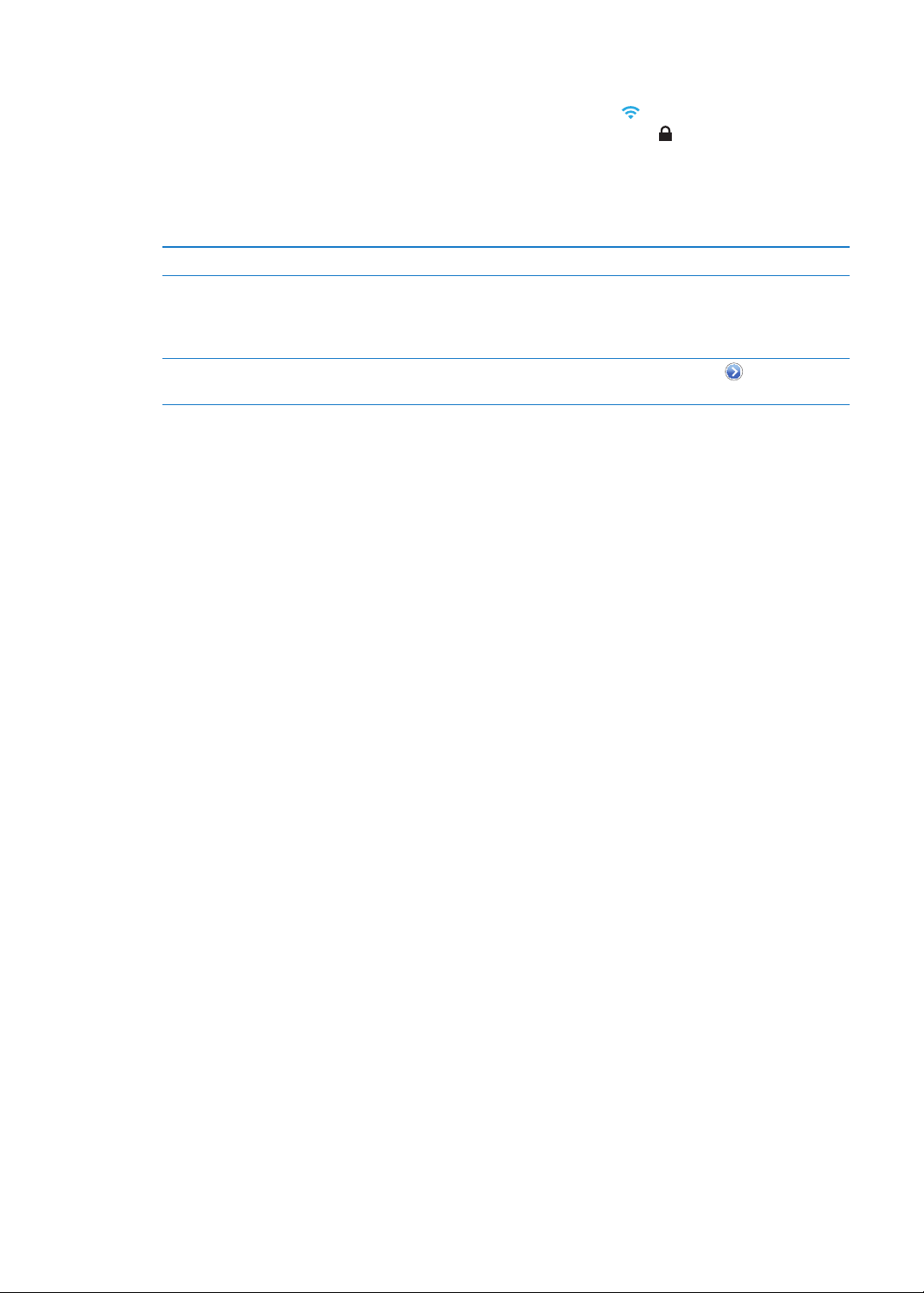
Herstellen der Verbindung zu einem WLAN-Netzwerk: Önen Sie „Einstellungen“ > „WLAN“ und
wählen Sie ein Netzwerk aus. Es kann einen Moment dauern, bis der iPod touch die Netzwerke
in der Nähe erkannt hat. Die Anzahl der Balken im WLAN-Symbol gibt die Signalstärke an.
Netzwerke, die ein Kennwort erfordern, sind mit einem Schlosssymbol gekennzeichnet. Wenn
Sie die Verbindung zu einem WLAN-Netzwerk manuell hergestellt haben, aktiviert der iPod touch
diese Verbindung automatisch, sobald Sie sich in Reichweite dieses Netzwerks benden. Werden
mehrere zuvor verwendete Netzwerke in der Nähe gefunden, stellt der iPod touch die Verbindung
zu dem zuletzt verwendeten Netzwerk her.
Aktivieren von WLAN Wählen Sie „Einstellungen“ > „WLAN“.
Anzeigen einer
Eingabeauorderung, bevor der
iPod touch die Verbindung zu
einem Netzwerk herstellt
Überprüfen von Verbindungsdetails
wie die IP-Adresse
Önen Sie „Einstellungen“ > „WLAN“ > „Auf Netze hinweisen“.
Önen Sie „Einstellungen“ > „WLAN“ und tippen Sie auf
Netzwerk.
neben dem
Internetzugri in einem Flugzeug
Im Flugmodus schaltet der iPod touch WLAN, Bluetooth und GPS aus, um den Flugbetrieb
nicht zu stören. In diesem Modus sind viele Funktionen des iPod touch deaktiviert. Sofern von
der Fluggesellschaft und durch geltende Gesetze und Regelungen genehmigt, können Sie in
einigen Regionen WLAN aktivieren und im Flugmodus Apps nutzen, die eine Internetverbindung
benötigen. Möglicherweise darf auch Bluetooth aktiviert werden, sodass Sie Bluetooth-Geräte mit
dem iPod touch nutzen können. Weitere Informationen nden Sie unter „Flugmodus“ auf Seite 112 .
VPN-Zugri
VPN (Virtual Private Network) ermöglicht den sicheren Zugang zu einem privaten Netzwerk über
das Internet, zum Beispiel zum Netzwerk eines Unternehmens oder einer Schule. VPN können
Sie in den Netzwerkeinstellungen kongurieren und aktivieren. Weitere Informationen nden Sie
unter „Netzwerk“ auf Seite 11 6 .
Kongurieren von Mail und anderen Accounts
Der iPod touch funktioniert mit iCloud, Microsoft Exchange und den meisten internetbasierten
E-Mail-, Kontakte- und Kalenderdienstanbietern. Wenn Sie noch keinen E-Mail-Account besitzen,
können Sie bei der ersten Konguration des iPod touch einen kostenlosen iCloud-Account
einrichten. Dies ist auch über „Einstellungen“ > „iCloud“ möglich.
Einrichten eines Accounts Tippen Sie auf „Einstellungen“ > „Mail, Kontakte, Kalender“.
Weitere Informationen zu iCloud nden Sie unter „iCloud“ auf Seite 16 .
Sie können Kontakte außerdem mithilfe eines LDAP- oder CardDAV-Accounts hinzufügen, sofern
Ihr Unternehmen oder Ihre Organisation dies unterstützt. Weitere Informationen nden Sie unter
„Synchronisieren von Kontakten“ auf Seite 122 .
Sie können einen CalDAV-Kalender-Account hinzufügen. Weitere Informationen nden Sie unter
„Kalender-Accounts und -einstellungen“ auf Seite 83.
Abonnements können Sie für iCal-Kalender (.ics) einrichten oder diese von Mail importieren.
Weitere Informationen nden Sie unter „Abonnieren von Kalendern“ und „Importieren von
Kalenderereignissen aus Mail“ auf Seite 83.
Kapitel 2 Einführung
15
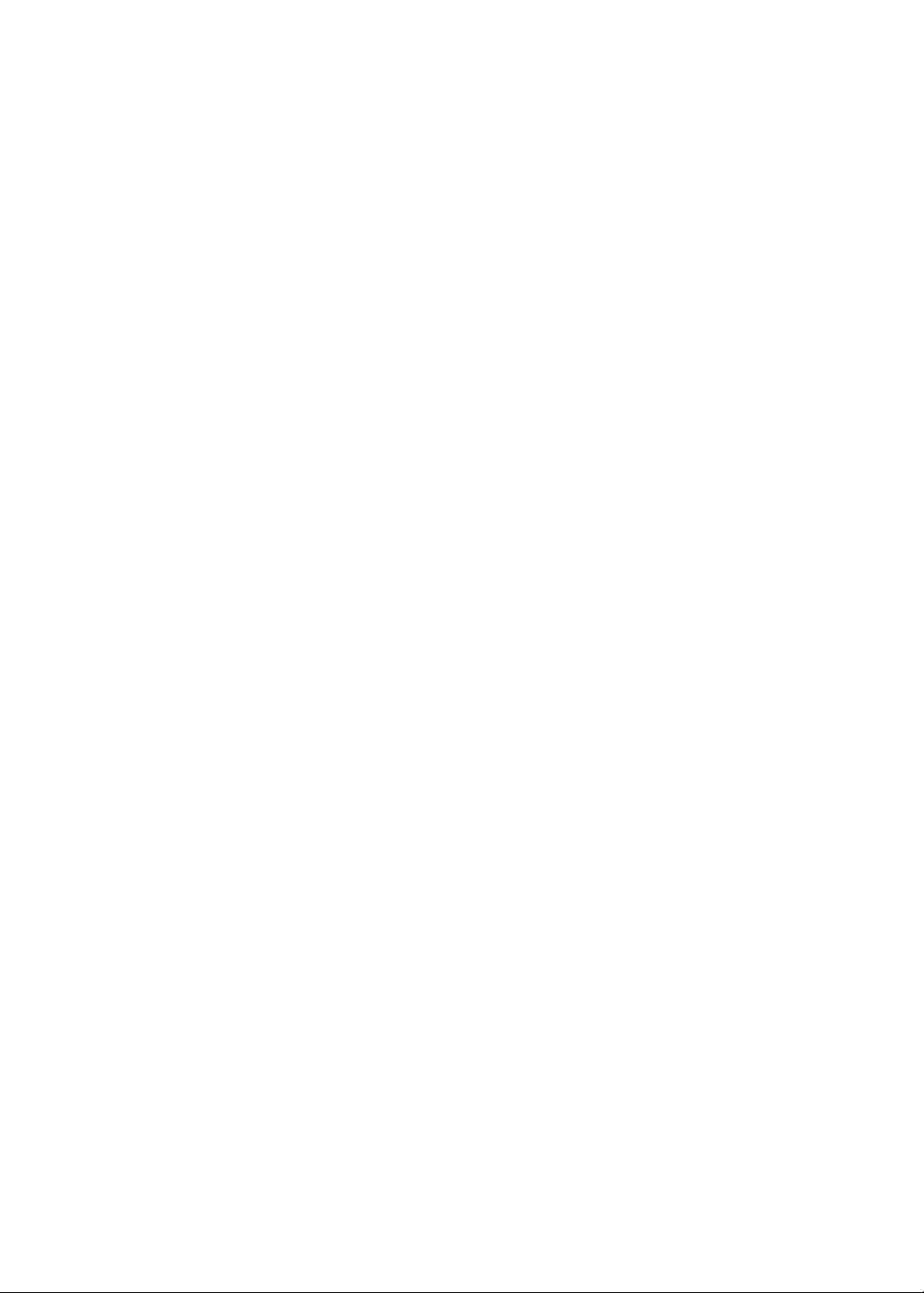
Verwalten der Inhalte auf Ihren iOS-Geräten
Sie können entweder über iCloud oder iTunes Informationen und Dateien zwischen Ihren iOSGeräten und Computern übertragen.
iCloud speichert Ihre Fotos, Apps, Kontakte, Kalender und mehr und überträgt diese drahtlos
auf Ihre Geräte. Ändert sich auf einem Gerät etwas, werden die anderen Geräte automatisch
aktualisiert. Weitere Informationen nden Sie unter „iCloud“ auf Seite 16.
Mit iTunes können Sie Musik, Videos, Fotos und andere Inhalte zwischen Computer und
iPod touch synchronisieren. Sie können den iPod touch über USB mit dem Computer verbinden.
Alternativ können Sie die Synchronisierung über WLAN einrichten. Wenn Sie auf einem Gerät
Änderungen vornehmen, werden diese übernommen, wenn das Gerät das nächste Mal
synchronisiert wird. Verwenden Sie iTunes, um eine Datei auf den iPod touch zu kopieren und
diese mit einer App zu verwenden. Oder kopieren Sie ein Dokument, das Sie auf dem iPod touch
erstellt haben, auf Ihren Computer. Weitere Informationen nden Sie unter „Synchronisieren mit
iTunes“ auf Seite 17.
Sie können, je nach Ihren Bedürfnissen, iCloud oder iTunes oder auch beides verwenden. So
können Sie zum Beispiel mit Fotostream in iCloud Fotos, die Sie mit dem iPod touch gemacht
haben, auf alle Ihre Geräte übertragen, und mit iTunes Fotoalben auf Ihrem Computer mit dem
iPod touch synchronisieren.
Hinweis: Synchronisieren Sie keine Objekte im iTunes-Infobereich (wie Kontakte, Kalender und
Notizen), wenn Sie iCloud verwenden, um diese Daten auf Ihren Geräten auf dem neuesten Stand
zu halten. Wenn Sie iTunes und iCloud verwenden, können Duplikate entstehen.
iCloud
iCloud ist ein kostenloser Dienst, den Sie abonnieren können. Dieser Dienst speichert Ihre E-Mails,
Kontakte, Kalender, Erinnerungen, Lesezeichen, Notizen, Fotos und Dokumente und überträgt
diese drahtlos auf Ihre iOS-Geräte und Computer. So sind Ihre Inhalte immer auf dem neuesten
Stand.
iCloud bietet folgende Funktionen:
 Automatische Downloads: Laden Sie neu gekaufte Musik, Apps und Bücher automatisch auf
Ihre Geräte.
 Laden vorheriger Käufe: Zeigen Sie Ihre vorherigen iTunes Store- und App Store-Käufe an und
laden Sie diese bei Bedarf erneut.
 Fotostream: Wenn Sie mit einem iOS-Gerät ein Foto aufnehmen, wird dieses automatisch
auf Ihre anderen Geräte übertragen. Weitere Informationen nden Sie unter „Fotostream“ auf
Seite 59.
 Dokumente & Daten: Speichern Sie Dokumente und Daten für Apps, die mit iCloud
funktionieren.
 Meinen iPod suchen: Finden Sie Ihren iPod touch auf einer Karte, zeigen Sie eine Nachricht
an, geben Sie einen Ton wieder, sperren Sie den Bildschirm oder löschen Sie die Daten darauf.
Weitere Informationen nden Sie unter „Meinen iPod suchen“ auf Seite 37.
Sie können auch ein iPod touch-Backup in iCloud erstellen. Weitere Informationen nden Sie
unter „Backup in iCloud “ auf Seite 157.
Sie bekommen in iCloud einen kostenlosen E-Mail-Account und 5 GB Speicher. Gekaufte Musik,
Apps und Bücher werden vom freien Speicherplatz nicht abgezogen.
16
Kapitel 2 Einführung
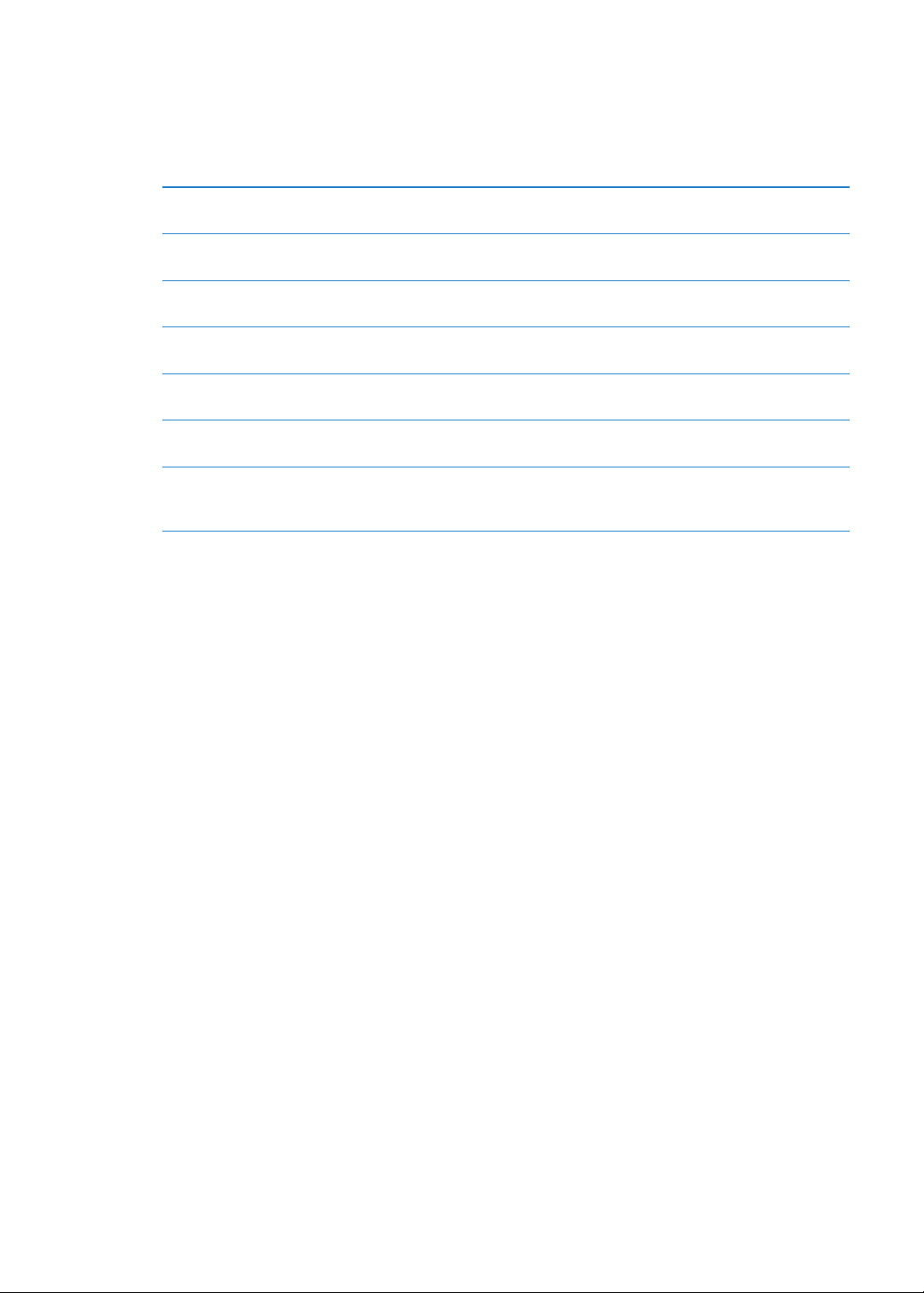
Hinweis: iCloud ist nicht in allen Regionen verfügbar. Informationen erhalten Sie unter
www.apple.com/de/icloud
Anmelden bei einem iCloud-Account (bzw. Erstellen eines iCloud-Accounts): Wählen Sie
„Einstellungen“ > „iCloud“. Sie können ein vorhandenes MobileMe-Abonnement unter
http://me.com/move auf iCloud migrieren.
Auswählen der Daten, die in iCloud
gespeichert werden sollen
Aktivieren bzw. Deaktivieren der
automatischen Downloads
Anzeigen und Laden vorheriger
iTunes Store-Käufe
Anzeigen und Laden vorheriger
App Store-Käufe
Aktivieren bzw. Deaktivieren von
Fotostream
Suchen Ihres iPod touch Önen Sie www.icloud.com. “Meinen iPod suchen“ muss in „Einstellungen“
Erwerben zusätzlichen iCloudSpeichers
Wählen Sie „Einstellungen“ > „iCloud“.
Wählen Sie „Einstellungen“ > „Store“.
Önen Sie iTunes und tippen Sie auf „Einkäufe“.
Tippen Sie im App Store auf „Updates“ und dann auf „Gekaufte Artikel“.
Wählen Sie „Einstellungen“ > „iCloud“.
> „iCloud“ aktiviert sein.
Önen Sie „Einstellungen“ > „iCloud“ > „Speicher & Backup“ und tippen
Sie auf „Speicherplatz verwalten“. Weitere Informationen zum Erwerben
zusätzlichen Speichers erhalten Sie in der iCloud-Hilfe.
Weitere Informationen erhalten Sie unter support.apple.com/de/icloud.
Synchronisieren mit iTunes
Bei der Synchronisierung mit iTunes werden Daten von Ihrem iPod touch auf Ihren Computer
kopiert und umgekehrt. Sie können den iPod touch synchronisieren, indem Sie ihn über das
Dock Connector-auf-USB-Kabel mit dem Computer verbinden. Alternativ können Sie in iTunes
die Synchronisierung über WLAN einrichten. Legen Sie fest, dass iTunes Fotos, Videos, Podcasts,
Apps und andere Inhalte synchronisiert. Ausführliche Informationen zum Synchronisieren des
iPod touch mit dem Computer erhalten Sie, indem Sie iTunes önen und dann im Hilfemenü die
iTunes-Hilfe aufrufen.
Kongurieren der iTunes-Synchronisierung über WLAN: Schließen Sie den iPod touch mit dem
Dock Connector-auf-USB-Kabel an den Computer an. Aktivieren Sie dann in iTunes im Bereich
„Übersicht“ des Geräts die Option „Über WLAN synchronisieren“.
Ist die Synchronisierung über WLAN aktiviert, erfolgt die Synchronisierung des iPod touch
automatisch. Dazu muss der iPod touch an eine Stromquelle angeschlossen sein. Sowohl der
iPod touch als auch der Computer müssen sich im gleichen drahtlosen Netzwerk benden und
iTunes muss auf dem Computer geönet sein. Weitere Informationen nden Sie unter „iTunes-
WLAN-Synchronisierung“ auf Seite 117 .
Tipps zur Synchronisierung mit iTunes
Wenn Sie mithilfe von iCloud Ihre Kontakte, Kalender und Lesezeichen speichern, Â
synchronisieren Sie diese nicht auch über iTunes mit dem iPod touch.
iTunes Store- oder App Store-Käufe, die über den iPod touch erfolgen, werden mit Ihrer iTunes- Â
Mediathek synchronisiert. Sie können auch Inhalte und Apps im iTunes Store kaufen und auf
Ihren Computer laden und diesen dann mit dem iPod touch synchronisieren.
Kapitel 2 Einführung
17
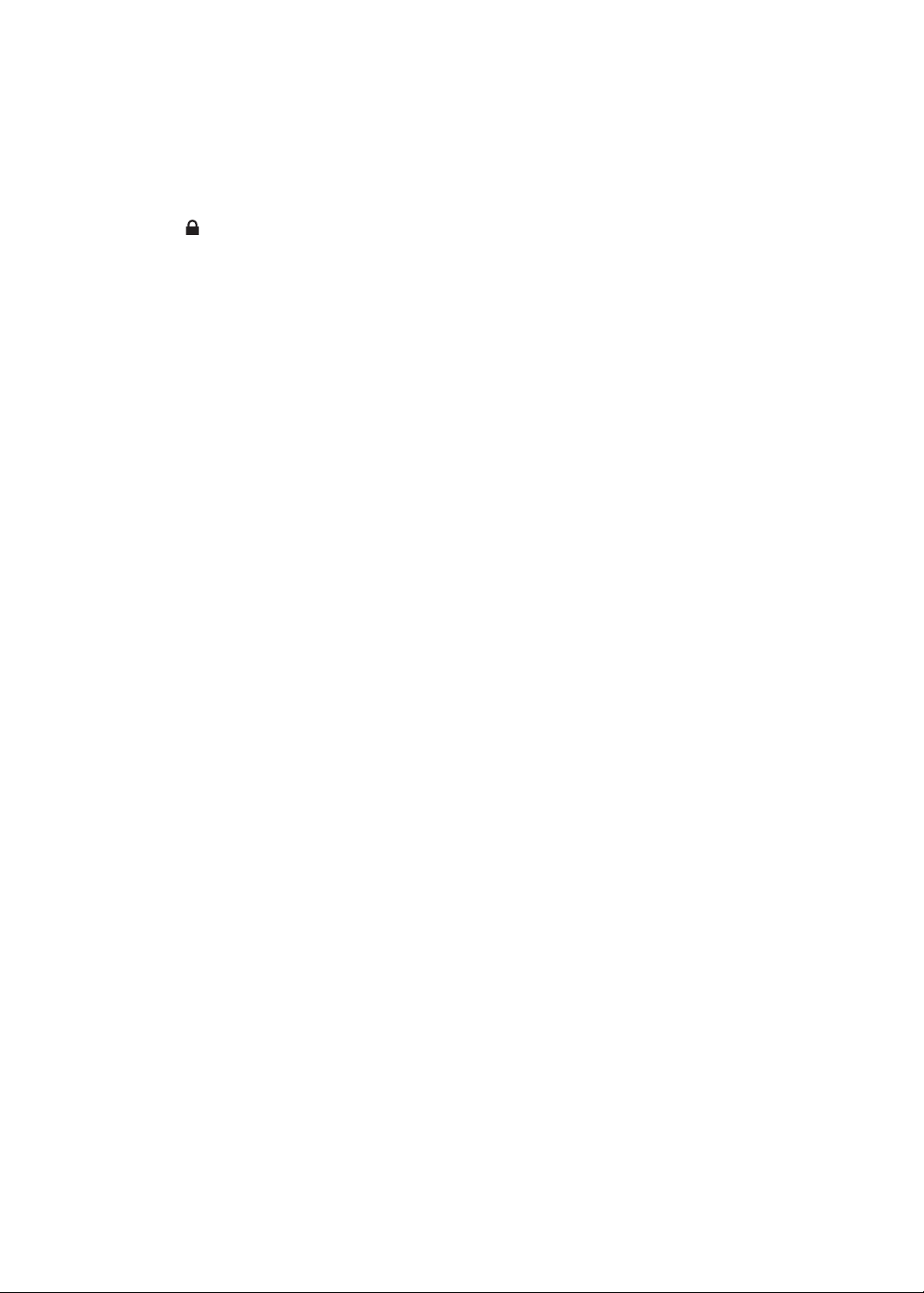
Im Bereich „Übersicht“ des Geräts können Sie festlegen, dass iTunes Ihr Gerät automatisch Â
synchronisiert, wenn dieses an den Computer angeschlossen wird. Möchten Sie diese
Einstellung vorübergehend überschreiben, halten Sie die Befehls- und Wahltaste (Mac) bzw. die
Umschalt- und Strg-Taste (PC) gedrückt, bis der iPod touch in der Seitenleiste angezeigt wird.
Wählen Sie im Bereich „Übersicht“ des Geräts die Option „iPod-Backup  verschlüsseln“, wenn
die Informationen, die auf Ihrem Computer gesichert werden, beim Erstellen des Backups
mit iTunes verschlüsselt werden sollen. Verschlüsselte Backups sind durch ein Schlosssymbol
gekennzeichnet. Um diese wiederherzustellen, ist ein Kennwort erforderlich. Wenn Sie
diese Option nicht wählen, werden Kennwörter (u. a. für E-Mail-Accounts) nicht in das
Backup eingeschlossen und müssen erneut eingegeben werden, wenn Sie den iPod touch
wiederherstellen.
Wenn Sie im Bereich „Infos“ des Geräts E-Mail-Accounts synchronisieren, werden lediglich die Â
Einstellungen von Ihrem Computer auf den iPod touch übertragen. Werden Änderungen an
einem E-Mail-Account auf dem iPod touch vorgenommen, wirkt sich dies nicht auf den Account
auf Ihrem Computer aus.
Wählen Sie im Bereich „Infos“ des Geräts unter „Erweitert“ die Optionen aus, mit denen Sie bei Â
der nächsten Synchronisierung die Daten auf Ihrem iPod touch durch Daten auf dem Computer
ersetzen möchten.
Wenn Sie einen Podcast oder ein Hörbuch teilweise gehört haben, wird die Stelle, an der Â
Sie die Wiedergabe unterbrechen, auch bei der Synchronisierung der Inhalte mit iTunes
gekennzeichnet. Haben Sie den ersten Teil eines Hörbuchs mit dem iPod touch angehört,
können Sie die Wiedergabe in iTunes auf Ihrem Computer genau an der Stelle fortsetzen, an der
Sie unterbrochen haben – oder umgekehrt.
Im Bereich „Fotos“ des Geräts können Sie Fotos und Videos von einem Ordner auf dem Â
Computer synchronisieren.
18
Kapitel 2 Einführung
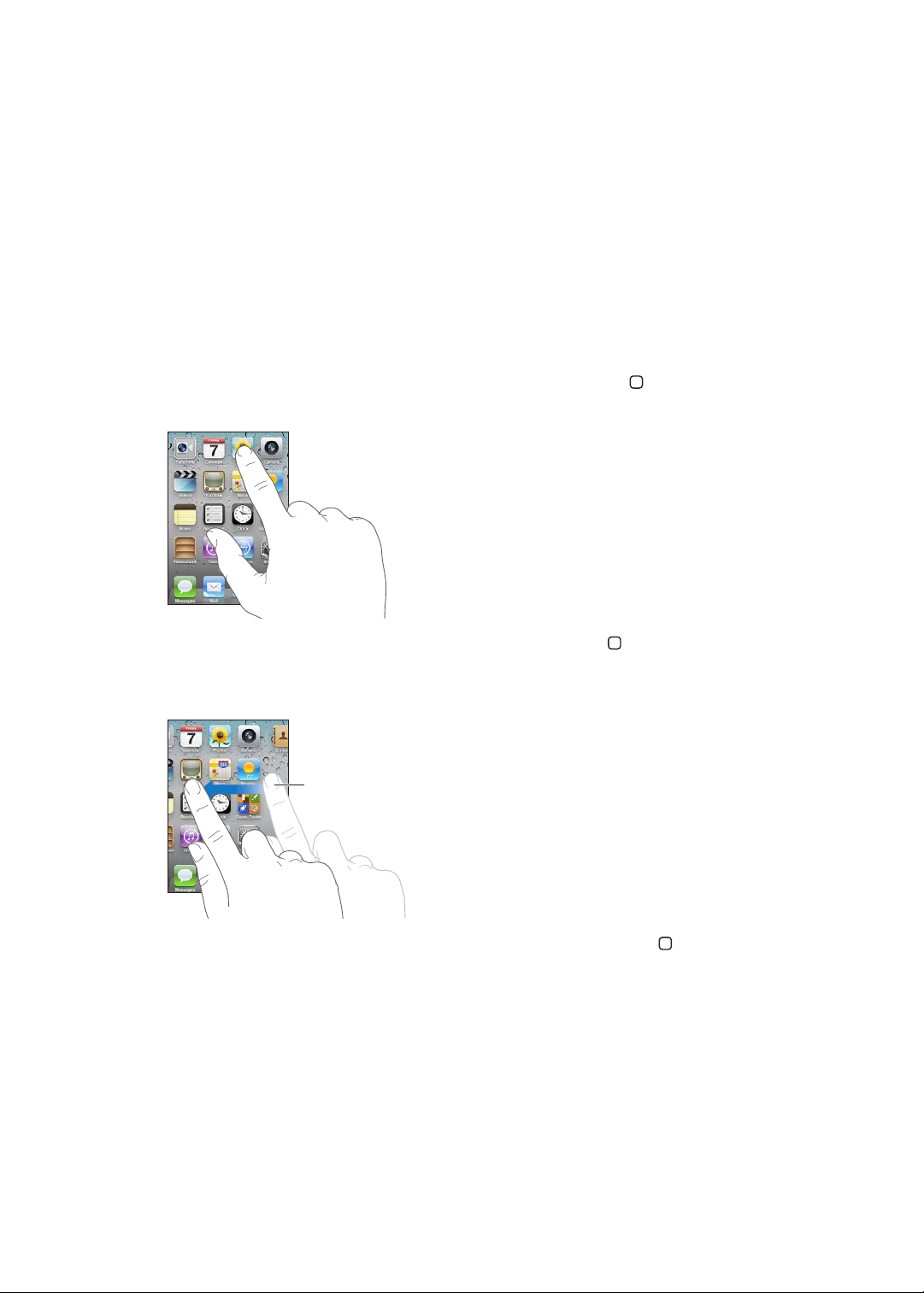
Grundlagen
Streichen Sie nach links oder rechts,
um einen anderen Home-Bildschirm
anzuzeigen.
3
Verwenden von Apps
Der hochauösende Multi-Touch-Bildschirm und einfache Fingerbewegungen (Gesten) machen
das Verwenden von iPod touch-Apps sehr einfach.
Önen und Wechseln von Apps
Önen einer App: Tippen Sie darauf. Drücken Sie die Home-Taste , um die Apps im Home-
Bildschirm anzuzeigen.
Rückkehr zum Home-Bildschirm: Drücken Sie die Home-Taste .
Anzeigen eines anderen Home-Bildschirms: Streichen Sie mit dem Finger nach links oder rechts
oder tippen Sie links oder rechts neben die Punkte.
Wechseln zum ersten Home-Bildschirm: Drücken Sie die Home-Taste noch einmal.
19
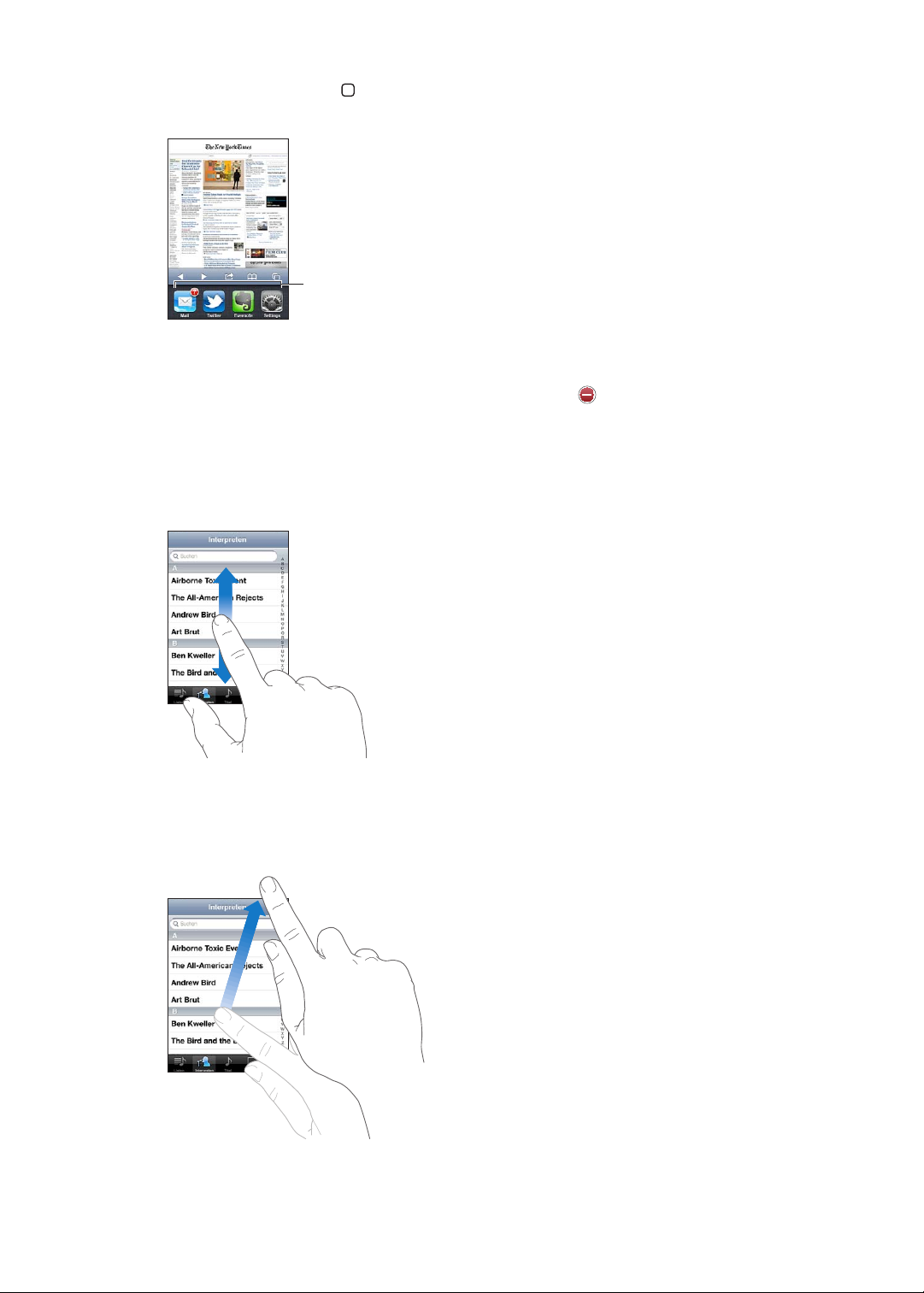
Anzeigen kürzlich verwendeter Apps (iPod touch 3. Generation oder neuer): Drücken Sie
Zuletzt verwendete Apps
zweimal die Home-Taste , um die Multitaskingleiste einzublenden. Streichen Sie in der Leiste
nach links oder rechts, um mehr Apps anzuzeigen.
Wechseln zu einer kürzlich verwendeten App: Tippen Sie in der Multitaskingleiste darauf.
Sofortiges Beenden einer App: Legen Sie den Finger auf ein beliebiges Symbol, bis die Symbole
anfangen, sich leicht zu bewegen, und tippen Sie dann auf . Wenn Sie eine App aus der Liste
der zuletzt verwendeten Apps löschen, wird die App sofort beendet.
Blättern
Bewegen Sie einen Finger auf dem Bildschirm, um aufwärts und abwärts zu blättern. Bei einigen
Bildschirmanzeigen wie Webseiten können Sie auch seitlich blättern.
20
Beim Blättern mithilfe des Fingers werden die Objekte auf dem Bildschirm nicht ausgewählt oder
aktiviert.
Streichen Sie mit dem Finger schnell über den Bildschirm, um schnell zu blättern.
Kapitel 3 Grundlagen
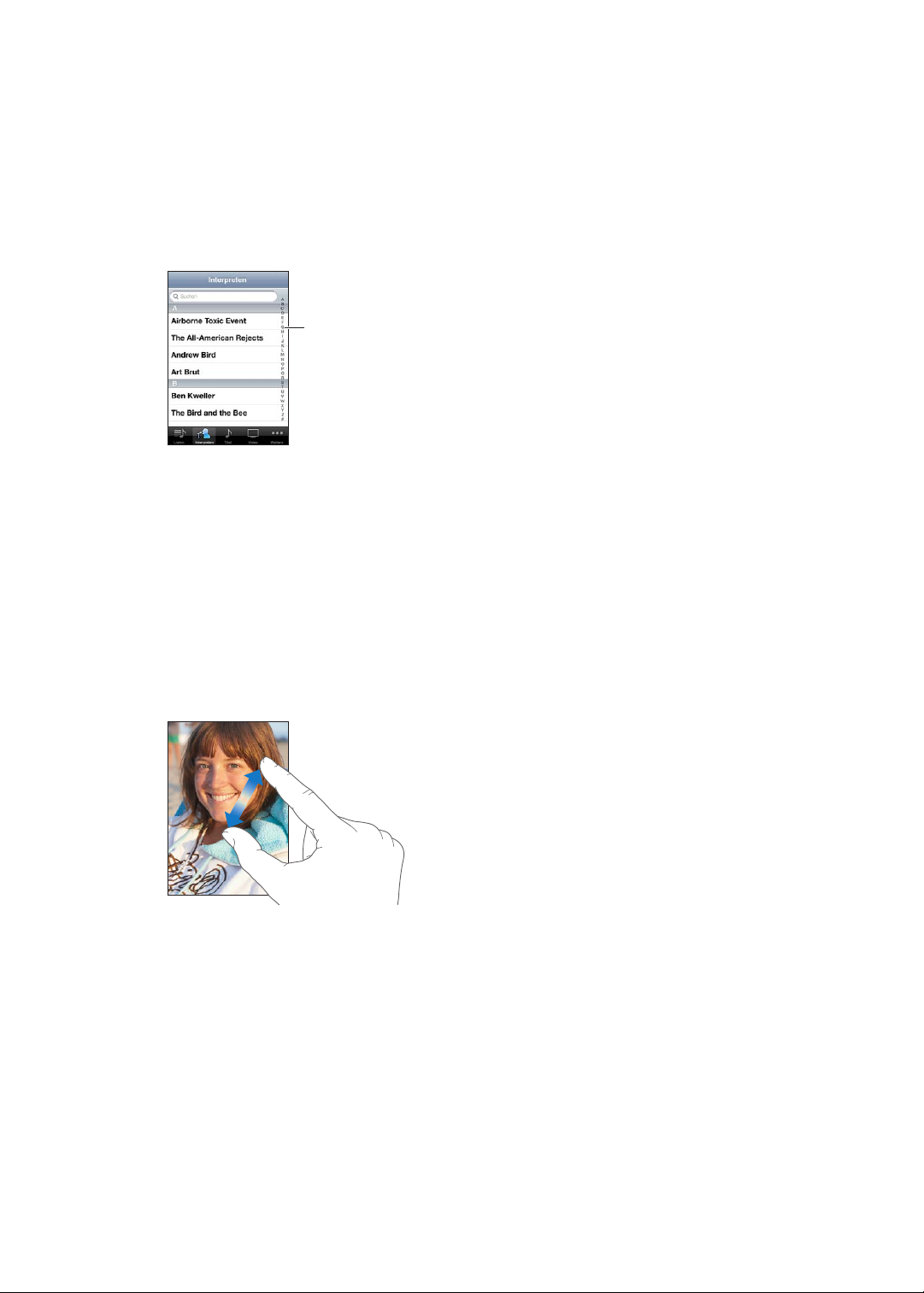
Sie können warten, bis der Blättervorgang stoppt, oder eine beliebige Stelle auf dem Bildschirm
Legen Sie Ihren Finger auf
den Index, um schnell zu
blättern. Tippen Sie auf
einen Buchstaben, um zu
einem Bereich zu springen.
berühren, um den Vorgang sofort zu stoppen. Wenn Sie den Bildschirm berühren, um einen
Blättervorgang zu stoppen, werden keine Objekte ausgewählt oder aktiviert.
Tippen Sie einfach auf den Statusbalken, um schnell an den Anfang einer Liste, Webseite oder
E-Mail zu blättern.
Suchen von Objekten in einer indizierten Liste: Tippen Sie auf einen Buchstaben, um zu
Objekten zu springen, die mit dem betreenden Buchstaben beginnen. Fahren Sie mit dem Finger
auf dem Index entlang, um schnell durch die Liste zu blättern.
Auswählen eines Objekts: Tippen Sie auf ein Objekt in der Liste.
Je nachdem, um welche Art Liste es sich handelt, wird durch Tippen auf ein Objekt eine andere
Aktion ausgeführt – etwa eine neue Liste geönet, ein Musiktitel abgespielt, eine E-Mail angezeigt
oder die Kontaktdaten einer Person eingeblendet.
Verkleinern oder Vergrößern
Bei der Anzeige von Fotos, Webseiten, E-Mails oder Karten können Sie ein- und auszoomen.
Ziehen Sie die Anzeige mit den Fingern zu oder auf. Bei Fotos und Webseiten können Sie durch
Doppeltippen (schnelles zweimaliges Tippen) einzoomen und durch nochmaliges Doppeltippen
auszoomen. Karten lassen sich durch Doppeltippen einzoomen und durch einmaliges Tippen mit
zwei Fingern auszoomen.
Das Zoomen ist eine Bedienungshilfefunktion, mit der Sie den gesamten Bildschirm einer
App vergrößern können, um die einzelnen Bestandteile besser sehen zu können. Weitere
Informationen nden Sie unter „Zoomen“ auf Seite 148.
Kapitel 3 Grundlagen
21
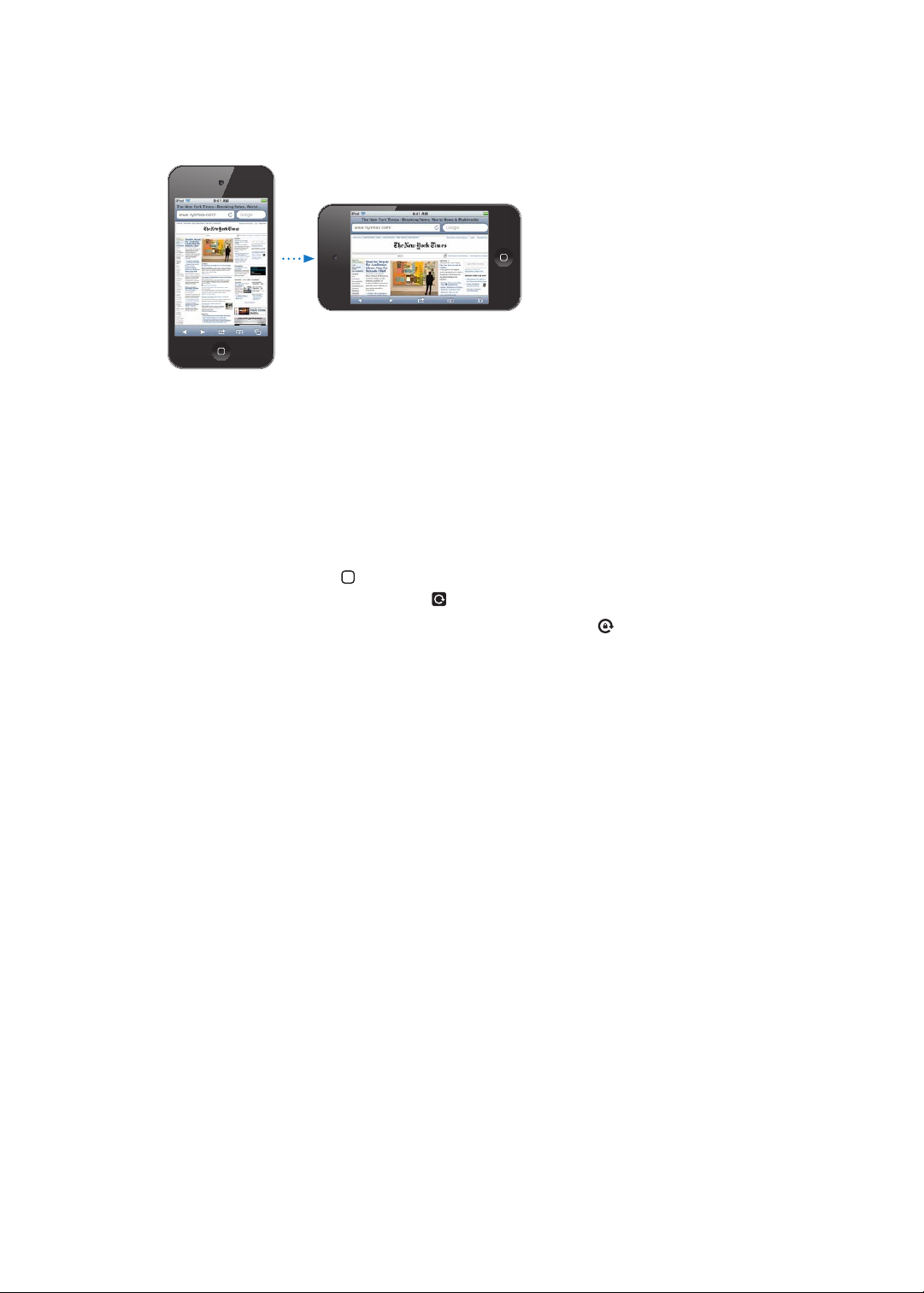
Anzeigen im Hoch- oder Querformat
Bei vielen Apps für den iPod touch können Sie die Anzeige im Hoch- oder im Querformat
verwenden. Drehen Sie einfach den iPod touch – der Bildschirm wird automatisch mitgedreht und
für die neue Ausrichtung angepasst.
Sie bevorzugen vielleicht das Querformat zum Anzeigen von Webseiten in Safari oder zum
Eingeben von Text. Webseiten werden an das breitere Bildschirmformat angepasst, wodurch der
Text und Bilder größer dargestellt werden. Es ist auch mehr Platz für die Bildschirmtastatur, sodass
Sie Textdaten schneller und mit weniger Fehleingaben erfassen können.
Filme, die in den Apps „Videos“ und „YouTube“ angezeigt werden, werden nur im Querformat
wiedergegeben. Ebenso werden Straßenkarten in der App „Karten“ nur im Querformat angezeigt.
Sperren des Bildschirms im Hochformat (iPod touch 3. Generation oder neuer): Drücken Sie
zweimal die Home-Taste und streichen Sie dann unten auf dem Bildschirm mit dem Finger von
links nach rechts. Tippen Sie dann auf .
In der Statusleiste wird ein Symbol für die Hochformat-Sperre angezeigt, wenn der Bildschirm
im Hochformat gesperrt wurde.
Anpassen des Home-Bildschirms
Sie können die Anordnung von Symbolen im Home-Bildschirm anpassen, einschließlich der
Symbole im Dock unten auf dem Bildschirm. Wenn Sie möchten, können Sie die Symbole auch
in mehreren Home-Bildschirmen anordnen. Sie können Apps auch verwalten, indem Sie sie in
Ordnern gruppieren.
Neuanordnen von Symbolen
Sie können die Position der Symbole im Home-Bildschirm sowie die Elemente im Dock ändern
und Elemente in Ordnern gruppieren.
22
Kapitel 3 Grundlagen
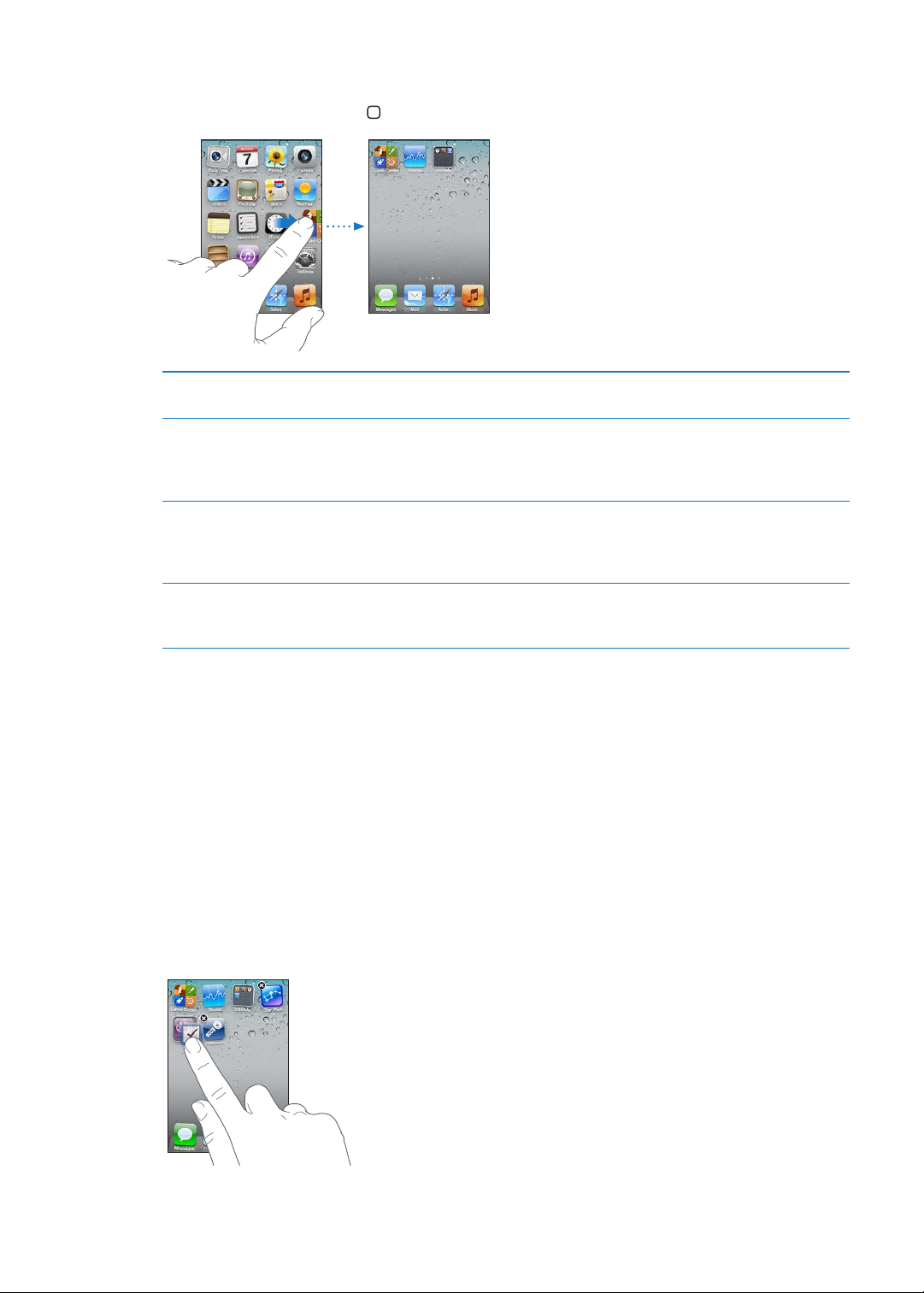
Neuanordnen des Home-Bildschirms: Legen Sie den Finger auf ein beliebiges Symbol im Home-
Bildschirm, bis es anfängt, sich leicht zu bewegen. Bewegen Sie es dann an die neue Position.
Drücken Sie die Home-Taste , wenn Sie fertig sind.
Bewegen eines Symbols in einen
anderen Bildschirm
Erstellen weiterer HomeBildschirme
Zurücksetzen des HomeBildschirms auf die
Standardanordnung
Neuanordnen Ihrer HomeBildschirme mit iTunes
Bewegen Sie ein Symbol, sobald es sich leicht bewegt, an den Rand des
Bildschirms.
Streichen Sie, während das Symbol sich leicht bewegt, mit dem Finger bis
zum letzten Home-Bildschirm ganz rechts. Bewegen Sie dann das Symbol
an den rechten Rand des Bildschirms. Sie können bis zu elf Bildschirme
erstellen.
Wählen Sie „Einstellungen“ > „Allgemein“ > „Zurücksetzen“ und
tippen Sie auf „Home-Bildschirm“. Durch das Zurücksetzen des HomeBildschirms werden alle von Ihnen erstellten Ordner entfernt und der
Standardhintergrund wiederhergestellt.
Schließen Sie den iPod touch an den Computer an, wählen Sie „iPod touch“
in der iTunes-Geräteliste aus und klicken Sie dann oben auf dem Bildschirm
auf „Apps“.
Sie können auch Links zu Ihren bevorzugten Webseiten zum Home-Bildschirm hinzufügen.
Weitere Informationen nden Sie unter „Web-Clips“ auf Seite 78.
Verwalten mithilfe von Ordnern
Sie können die Symbole auf Ihren Home-Bildschirmen in Ordnern verwalten. Sie können bis zu 12
Elemente in einem Ordner zusammenfassen. Der iPod touch benennt den Ordner beim Erstellen
automatisch. Der Name basiert auf den Symbolen, die Sie zum Erstellen des Ordners verwendet
haben. Sie können den Namen jedoch jederzeit ändern. Ebenso wie Symbole können auch Ordner
durch Bewegen auf dem Home-Bildschirm neu angeordnet werden. Sie können Ordner auf einen
neuen Home-Bildschirm oder in das Dock bewegen.
Erstellen eines Ordners: Legen Sie den Finger auf ein beliebiges Symbol im Home-Bildschirm, bis
es anfängt, sich leicht zu bewegen. Bewegen Sie dann das Symbol auf ein anderes Symbol und
lassen Sie es los.
Kapitel 3 Grundlagen
23
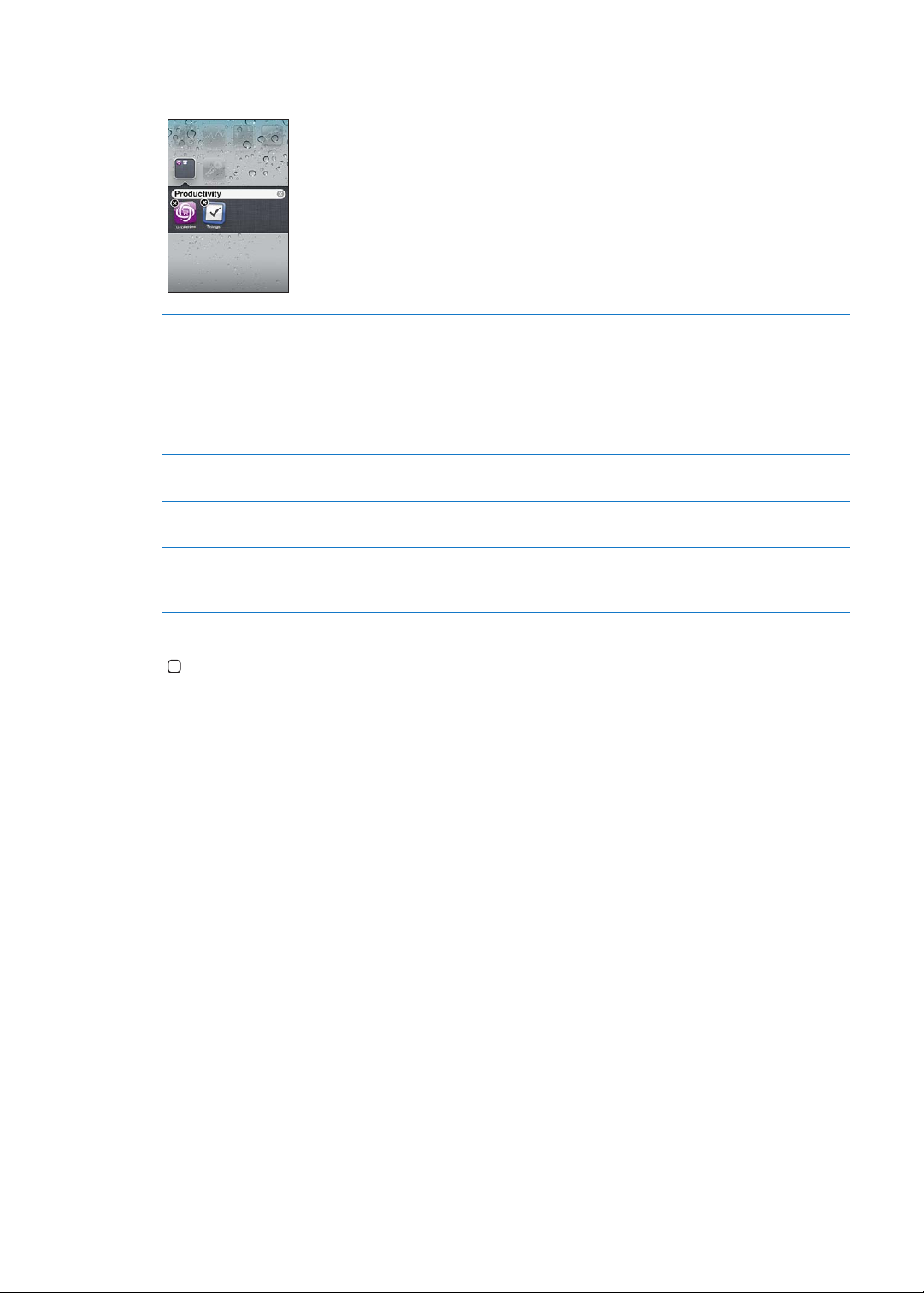
Der neue Ordner enthält die beiden Symbole und zeigt den Ordnernamen an. Sie können auf das
Namensfeld tippen und einen anderen Namen eingeben.
Einfügen eines Elements in einen
Ordner
Entfernen eines Elements aus
einem Ordner
Önen eines Ordners Tippen Sie auf den Ordner. Tippen Sie dann auf ein Symbol, um die
Schließen eines Ordners Tippen Sie auf eine Stelle außerhalb des Ordners oder drücken Sie die
Löschen eines Ordners Bewegen Sie alle Elemente aus dem Ordner hinaus. Der Ordner wird
Umbenennen eines Ordners Tippen Sie, um den Ordner zu önen. Tippen Sie dann auf den oben
Bewegen Sie das Symbol auf den Ordner.
Tippen Sie, um den Ordner zu önen, und bewegen Sie das Symbol aus
dem Ordner hinaus.
entsprechende App zu önen.
Home-Taste.
automatisch gelöscht, wenn keine Objekte mehr enthalten sind.
angezeigten Namen und geben Sie mithilfe der Tastatur einen neuen
Namen ein.
Wenn Sie Ihre Home-Bildschirme wunschgemäß angeordnet haben, drücken Sie die Home-Taste
.
Erstellen eines Ordners in iTunes: Wählen Sie „iPod touch“ in der iTunes-Geräteliste aus, wenn
der iPod touch an den Computer angeschlossen ist. Klicken Sie oben im Bildschirm auf „Apps“ und
bewegen Sie im oben im Fenster angezeigten Home-Bildschirm eine App auf eine andere.
Ändern des Bildschirmhintergrunds
Sie können ein Bild oder ein Foto als Hintergrund für den Sperrbildschirm und für den HomeBildschirm wählen. Wählen Sie ein Standardbild, ein Foto aus dem Album „Aufnahmen“ oder ein
bei der Synchronisierung vom Computer auf den iPod touch übertragenes Foto.
Ändern des Bildschirmhintergrunds (iPod touch 3. Generation oder neuer): Önen Sie
„Einstellungen“ > „Hintergrundbild“, tippen Sie auf das aktuelle Bild Ihres Sperrbildschirms oder
Home-Bildschirms und wählen Sie ein neues Bild aus den Standardbildern oder aus dem Album
„Aufnahmen“ aus.
24
Eingeben von Text, Zahlen und Symbolen
Die Bildschirmtastatur wird immer dann eingeblendet, wenn Sie Text, Zahlen und Symbole
eingeben müssen.
Eingeben von Text
Die Bildschirmtastatur wird eingeblendet, wenn Sie auf einen Bereich tippen, in dem Text
eingegeben werden muss. Die Tastatur korrigiert Rechtschreibfehler, schlägt während der Eingabe
Wörter vor und lernt aus Ihren Eingaben. Je nach App kann die intelligente Tastatur während der
Eingabe Korrekturen vorschlagen.
Kapitel 3 Grundlagen
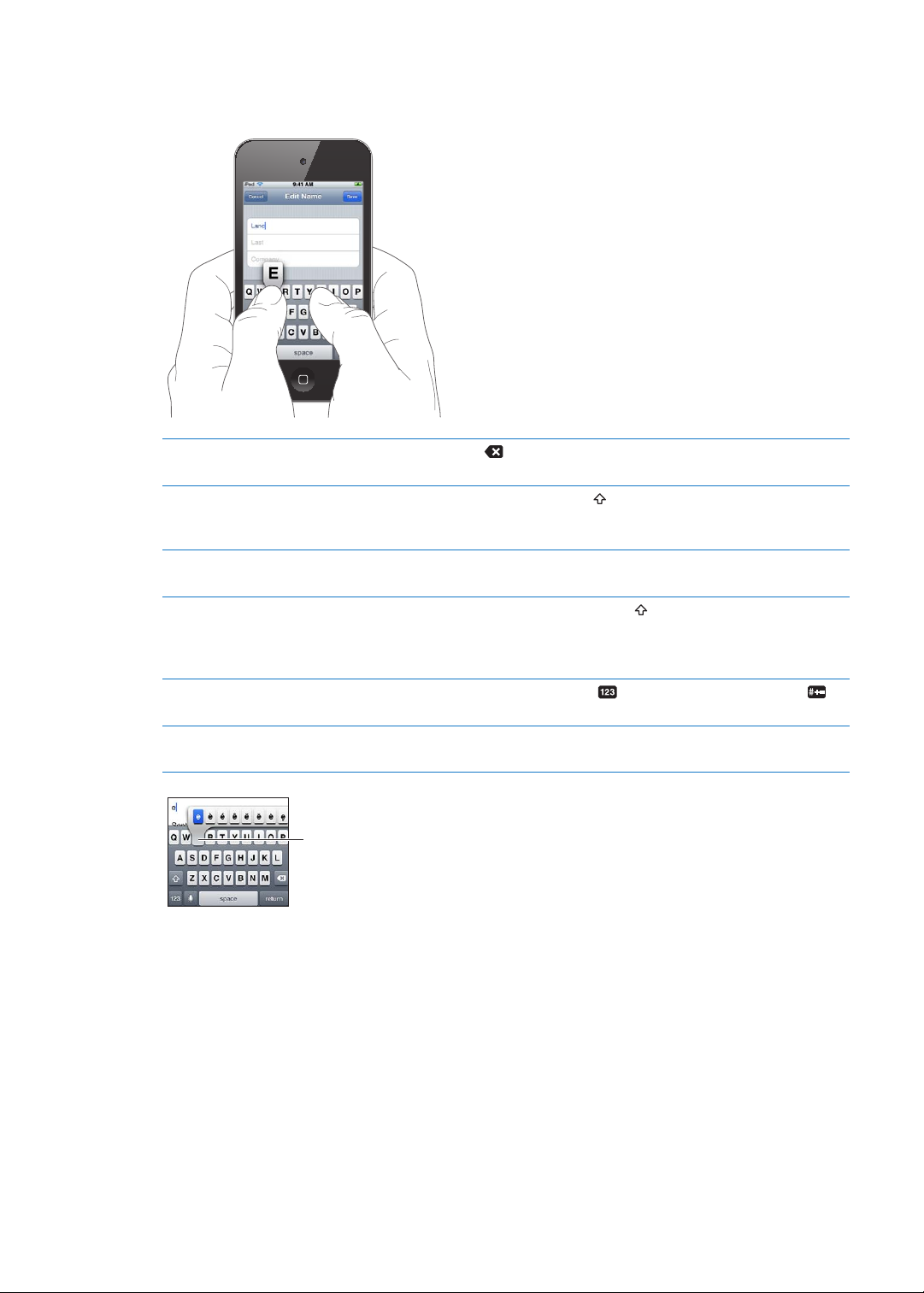
Eingeben von Text: Wählen Sie ein beliebiges Textfeld aus, um die Bildschirmtastatur
Um ein alternatives Zeichen
einzugeben, legen Sie Ihren Finger
auf eine Taste und schieben Sie ihn
dann auf die gewünschte Option.
einzublenden, und tippen Sie dann auf die Tasten der Tastatur. Wenn Sie auf eine falsche Taste
tippen, ziehen Sie Ihren Finger oder Daumen einfach auf die richtige Taste, bevor Sie ihn anheben.
Löschen des letzten eingegebenen
Zeichens
Großbuchstaben Tippen Sie auf die Umschalttaste , bevor Sie auf einen Buchstaben tippen.
Schnelles Eingeben von Punkt und
Leerzeichen
Aktivieren der Feststelltaste Doppeltippen Sie auf die Umschalttaste
Eingeben von Zahlen, Satzzeichen
oder Symbolen
Festlegen der Optionen für die
Texteingabe
Tippen Sie auf
oder halten Sie den Finger auf der Umschalttaste und bewegen Sie ihn von
da aus zum gewünschten Buchstaben.
Tippen Sie zweimal auf die Leertaste. Sie können diese Funktion
deaktivieren, indem Sie „Einstellungen“ > „Allgemein“ > „Tastatur“ wählen.
Umschalttaste, um die Feststelltaste wieder zu deaktivieren. Sie können
diese Funktion deaktivieren, indem Sie „Einstellungen“ > „Allgemein“ >
„Tastatur“ wählen.
Tippen Sie auf die Nummerntaste
um weitere Satzzeichen und Symbole anzuzeigen.
Wählen Sie „Einstellungen“ > „Allgemein“ > „Tastatur“.
.
. Tippen Sie nochmals auf die
. Tippen Sie auf die Symboltaste ,
Auto-Korrektur und Rechtschreibprüfung
Bei vielen Sprachen korrigiert der iPod touch automatisch Rechtschreibfehler oder schlägt bei der
Texteingabe Wörter vor. Wenn der iPod touch ein Wort vorschlägt, können Sie dieses übernehmen,
ohne die Texteingabe zu unterbrechen.
Eine vollständige Liste der unterstützten Sprachen nden Sie auf der folgenden Website:
www.apple.com/de/ipodtouch/specs.html
Kapitel 3 Grundlagen
25
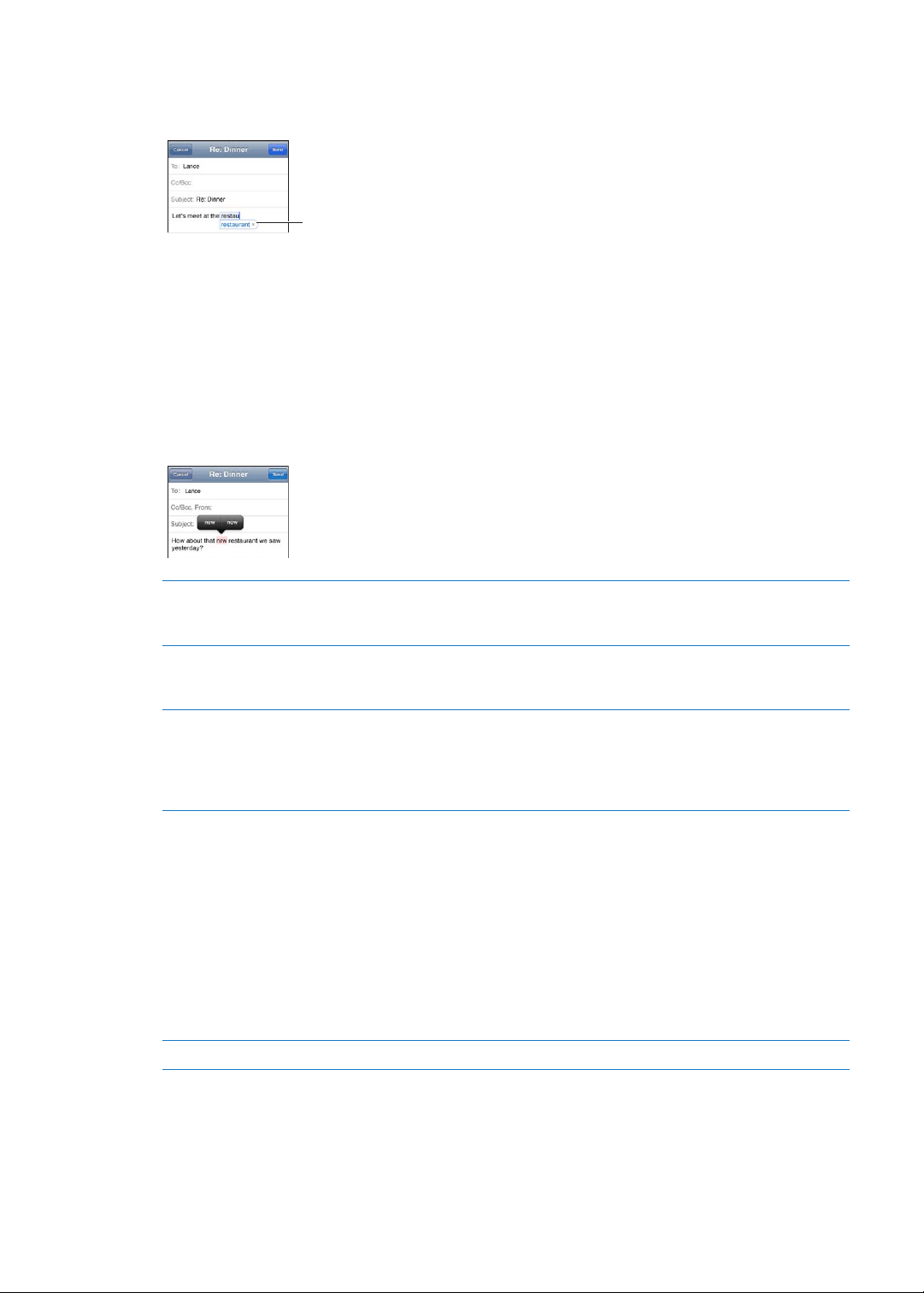
Der iPod touch verwendet das aktive Wörterbuch für Rechtschreibvorschläge oder für die
Vorgeschlagenes
Wort
Vervollständigung eines eingegebenen Worts. Es ist nicht erforderlich, den Schreibvorgang zu
unterbrechen, um den Vorschlag zu akzeptieren.
Akzeptieren des vorgeschlagenen Worts: Geben Sie ein Leerzeichen, ein Satzzeichen oder ein
Zeilenendezeichen ein.
Ablehnen des vorgeschlagenen Worts: Schreiben Sie das Wort fertig und tippen Sie dann auf
das „x“.
Mit jedem Ablehnen eines Vorschlags für dasselbe Wort erhöht sich die Wahrscheinlichkeit, dass
Ihr iPod touch das von Ihnen geschriebene Wort als korrekt interpretiert.
Der iPod touch unterstreicht auch Wörter, die Sie bereits eingegeben haben und die
möglicherweise falsch geschrieben sind.
Verwenden der
Rechtschreibprüfung zum
Korrigieren eines Worts:
Aktivieren und Deaktivieren
der Auto-Korrektur und
Rechtschreibprüfung
Hinzufügen eines Worts zum
Wörterbuch:
Tippen Sie auf ein unterstrichenes Wort und dann auf einen
Korrekturvorschlag. Ist keiner der Vorschläge korrekt, geben Sie das Wort
erneut ein.
Wählen Sie „Einstellungen“ > „Allgemein“ > „Tastatur“.
Wählen Sie „Einstellungen“ > „Allgemein“ > „Tastatur“. Tippen Sie auf
„Kurzbefehl hinzufügen“. Geben Sie ein Wort in das Feld „Text“ ein, lassen
Sie das Feld „Kurzbefehl“ jedoch leer. Das Wort wird in Ihr persönliches
Wörterbuch eingefügt und deshalb bei der späteren Eingabe als richtig
geschrieben erkannt.
Kurzbefehle und persönliches Wörterbuch
Mit Kurzbefehlen können Sie ein paar Buchstaben anstatt eines langen Wortes oder Satzes
eingeben. Der ausgeschriebene Text wird angezeigt, sobald Sie den Kurzbefehl wählen. So wird
„bgd“ beispielsweise zu „Bin gleich da!“.
Erstellen eines Kurzbefehls: Tippen Sie auf „Einstellungen“ > „Allgemein“ > „Tastatur“ und dann
auf „Kurzbefehl hinzufügen“.
Hinzufügen eines Worts zu Ihrem persönlichen Wörterbuch, damit es vom iPod touch nicht
korrigiert wird: Erstellen Sie einen Kurzbefehl, lassen Sie das Feld „Kurzbefehl“ jedoch leer.
Bearbeiten eines Kurzbefehls Tippen Sie in den Tastatureinstellungen auf den Kurzbefehl.
26
Kapitel 3 Grundlagen
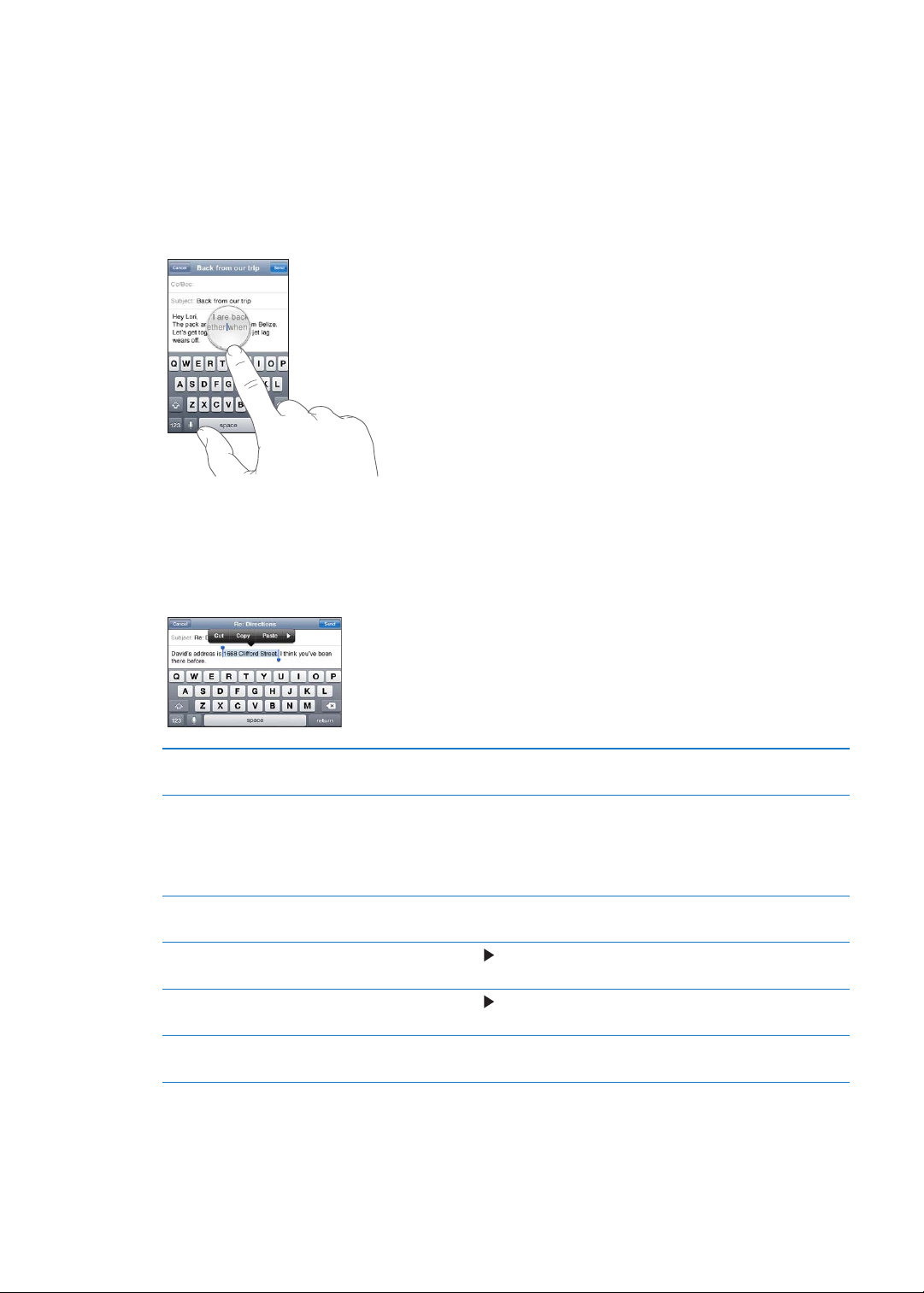
Bearbeiten von Text
Von Ihnen eingegebener Text kann mühelos geändert werden. Die Lupe erleichtert die
Positionierung der Einfügemarke. Mithilfe der Aktivpunkte am ausgewählten Text können Sie
mehr oder weniger Text auswählen. Darüber hinaus können Sie Text und Fotos innerhalb einer
App oder zwischen Apps ausschneiden, kopieren und einsetzen.
Positionieren der Einfügemarke: Tippen und halten Sie den Finger auf einem Textelement, um
die Lupe einzublenden, und bewegen Sie im vergrößerten Ausschnitt die Einfügemarke an die
gewünschte Position.
Auswählen von Text: Tippen Sie auf die Einfügemarke, um die Tasten „Auswählen“ und „Alles“
anzuzeigen. Sie können ein Wort auch durch Doppeltippen auswählen. Bewegen Sie die
Aktivpunkte, um die Auswahl an Textzeichen zu erweitern oder zu verringern. Tippen Sie in
Dokumenten, auf die Sie nur Lesezugri haben (z. B. Webseiten oder empfangene E-Mails oder
Textmitteilungen) auf ein Wort, um es auszuwählen.
Ausschneiden und Kopieren von
Tex t
Einsetzen von Text Tippen Sie auf die Einfügemarke und danach auf „Einsetzen“. An der
Widerrufen des letzten
Bearbeitungsvorgangs
Formatieren von Text (fett, kursiv,
unterstreichen)
Nachschlagen der Denition eines
Wortes im Wörterbuch
Übernehmen von Wortvorschlägen Tippen Sie auf „Vorschlag“ und dann auf eines der Wörter. (Nicht immer
Kapitel 3 Grundlagen
Wählen Sie Text aus und tippen Sie auf „Ausschneiden“ oder „Kopieren“.
Einfügemarke wird der Text eingesetzt, den Sie zuletzt ausgeschnitten oder
kopiert haben. Wählen Sie alternativ Text aus und tippen Sie auf „Einsetzen“,
wenn der ausgewählte Text durch den eingesetzten Text ersetzt werden
soll.
Schütteln Sie den iPod touch und tippen Sie auf „Widerrufen“.
Tippen Sie auf und dann auf „F“/„K“/„U“. (Nicht immer verfügbar.)
Tippen Sie auf und anschließend auf „Nachschlagen“. (Nicht immer
verfügbar.)
verfügbar.)
27
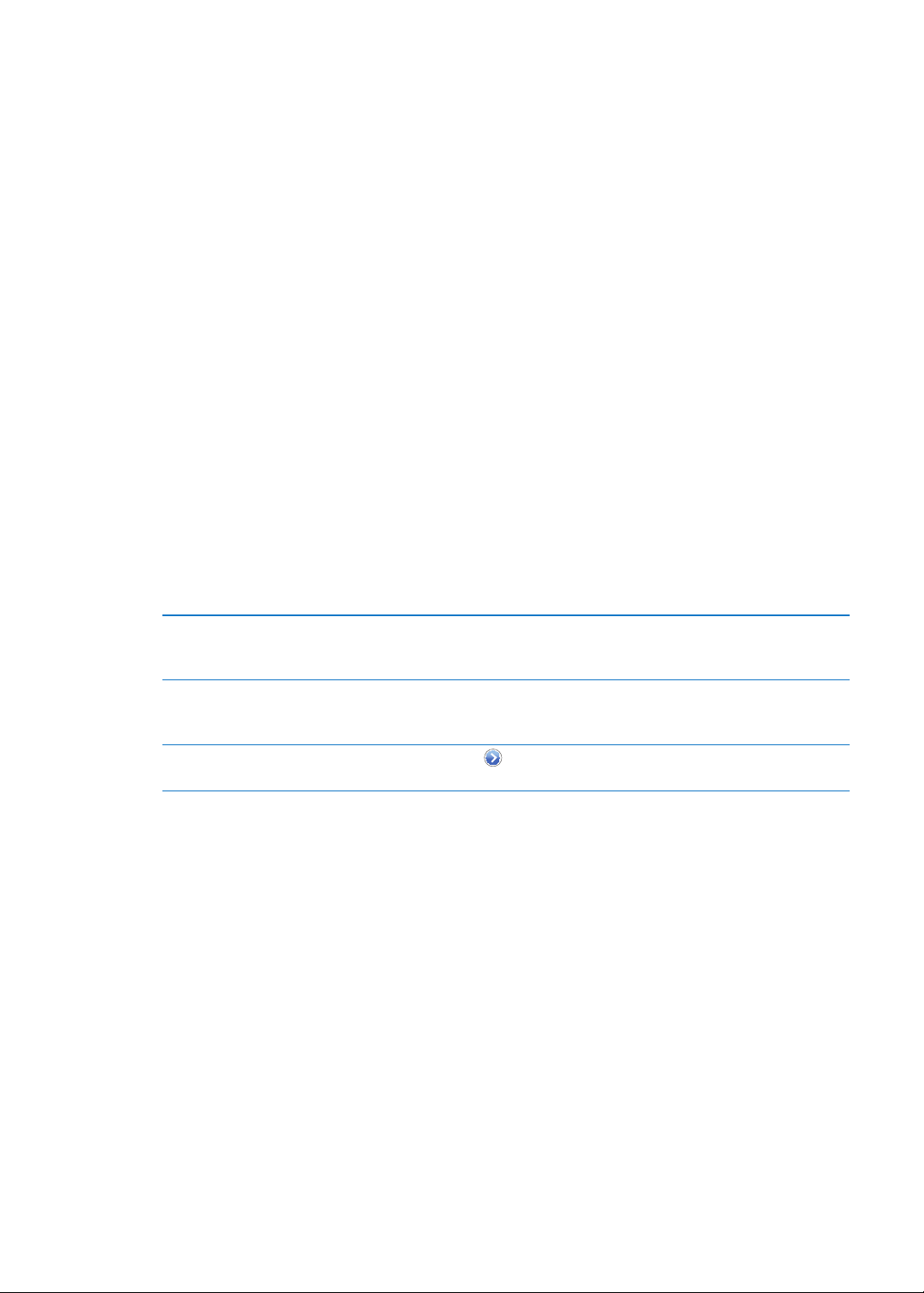
Ändern einer Tastaturbelegung:
In den Einstellungen können Sie die Tastaturbelegungen für Software- und Hardwaretastaturen
festlegen. Die verfügbaren Tastaturbelegungen hängen von der gewählten Sprache für die
Tastatur ab.
Auswählen einer Tastaturbelegung: Wählen Sie in den Einstellungen „Allgemein“ > „Tastatur“ >
„Internationale Tastaturen“ eine Tastatur und dann eine Tastaturbelegung aus.
Es ist möglich, für jede Sprache unterschiedliche Belegungen für die Softwaretastatur auf dem
Bildschirm und externe Hardwaretastaturen auszuwählen. Die Belegung der Softwaretastatur
bestimmt das Layout der Tastatur auf dem iPod touch-Bildschirm. Die Belegung der
Hardwaretastatur bestimmt das Layout des Apple Wireless Keyboard, das an den iPod touch
angeschlossen ist.
Verwenden eines Apple Wireless Keyboard
Zum Vereinfachen der Eingabe auf dem iPod touch können Sie ein Apple Wireless Keyboard
(separat erhältlich; iPod touch 3. Generation oder neuer) verwenden. Die Verbindung zum Apple
Wireless Keyboard erfolgt über Bluetooth, sodass Sie die Tastatur mit dem iPod touch koppeln
müssen. Weitere Informationen nden Sie unter „Koppeln eines Bluetooth-Geräts mit dem
iPod touch“ auf Seite 33.
Nach dem Koppeln der Tastatur mit dem iPod touch wird die Verbindung hergestellt, sobald
sich die Tastatur in Reichweite (bis zu ca. 10 m) bendet. Sie können feststellen, dass die Tastatur
verbunden ist, wenn die Bildschirmtastatur beim Tippen auf ein Textfeld nicht eingeblendet
wird. Trennen Sie die Verbindung der Tastatur, um die Batterie zu schonen, wenn Sie sie nicht
verwenden.
Wechseln der Sprache
bei Verwendung einer
Hardwaretastatur:
Trennen einer drahtlosen Tastatur
vom iPod touch
Trennen einer drahtlosen Tastatur
vom iPod touch
Legen Sie den Finger auf die Befehlstaste und tippen Sie auf die Leertaste,
um eine Liste der verfügbaren Sprachen anzuzeigen. Tippen Sie erneut auf
die Leertaste, um eine andere Sprache auszuwählen.
Halten Sie den Ein-/Ausschalter an der Tastatur gedrückt, bis die gründe
Anzeige erlischt. Der iPod touch trennt die Verbindung zur Tastatur, wenn
diese sich außer Reichweite bendet.
Tippen Sie auf neben dem Gerät und dann auf „Dieses Gerät ignorieren“.
Einer drahtlosen Tastatur können Sie verschiedene Layouts zuweisen. Weitere Informationen
nden Sie unter Anhang A, „ Internationale Tastaturen,“ auf Seite 152 und „Ändern einer
Tastaturbelegung:“ auf Seite 28.
AirPrint
Mit AirPrint können Sie drahtlos auf AirPrint-fähigen Drucken drucken. Sie können aus folgenden
iOS-Apps heraus drucken:
Mail: E-Mail-Nachrichten und Anhänge, die mit der Übersicht angezeigt werden können Â
Fotos – Fotos Â
Safari: Webseiten, PDFs und andere Anhänge, die mit der Übersicht angezeigt werden können Â
iBooks: PDF-Dokumente Â
Karten: Kartenausschnitt, der auf dem Bildschirm angezeigt wird Â
Notizen: Angezeigte Notiz Â
28
Kapitel 3 Grundlagen
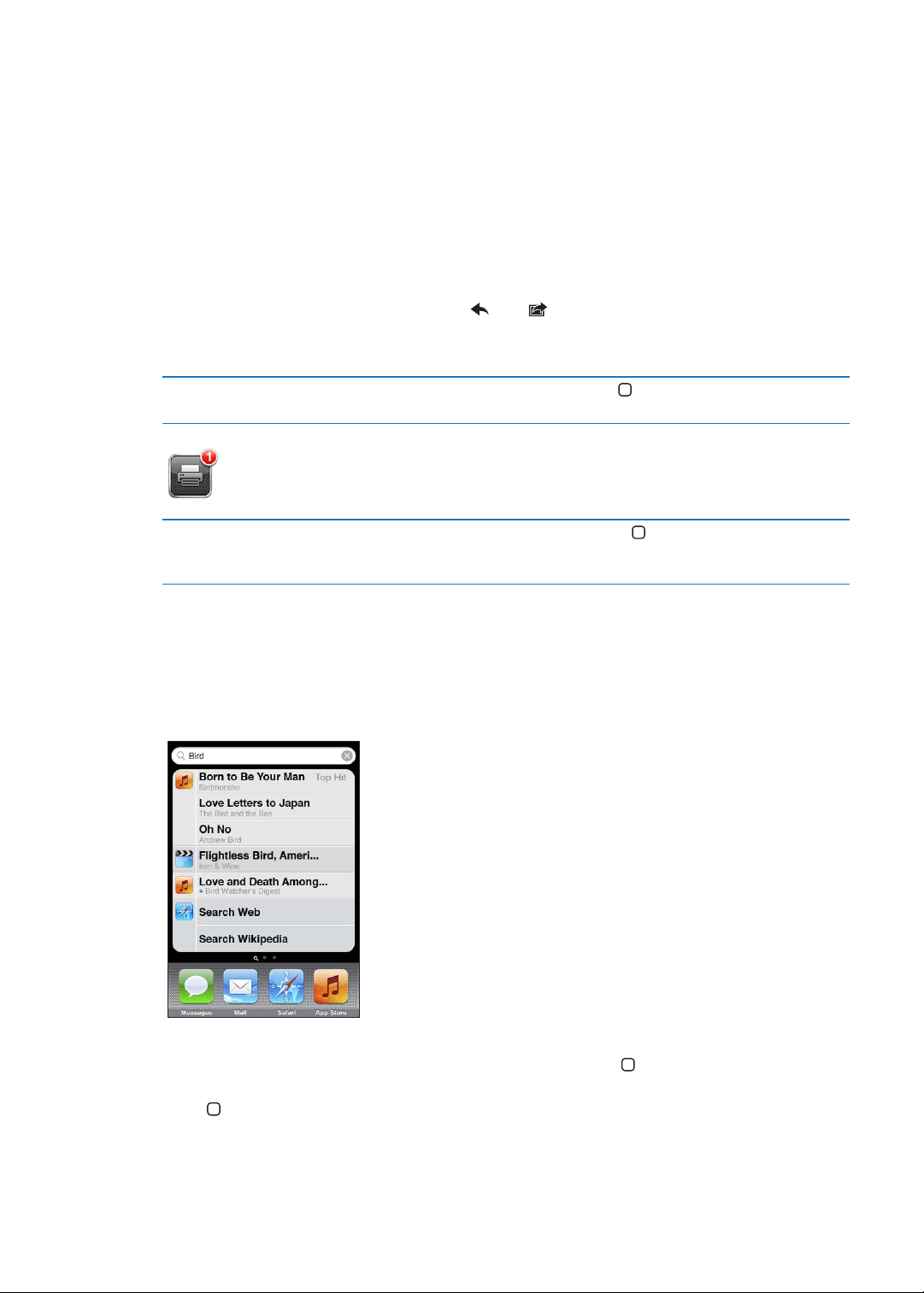
AirPrint wird auch von vielen im App Store verfügbaren Apps unterstützt. Sehen Sie in der
Dokumentation zu Ihrem Drucker nach, wenn Sie nicht sicher sind, ob Ihr Drucker AirPrint
unterstützt.
Für AirPrint-fähige Drucker ist keine Druckersoftware erforderlich. Sie müssen lediglich mit
demselben WLAN-Netzwerk wie der iPod touch verbunden sein. Informationen zu AirPrint
erhalten Sie unter support.apple.com/kb/HT4356?viewlocale=de_DE.
Drucken eines Dokuments
AirPrint verwendet Ihr WLAN-Netzwerk zum Senden von Druckaufträgen an Ihren Drucker. Der
iPod touch muss mit demselben drahtlosen Netzwerk wie der AirPrint-Drucker verbunden sein.
Drucken eines Dokuments: Tippen Sie auf oder (je nach verwendeter App) und wählen
Sie dann „Drucken“. Wählen Sie einen Drucker und Druckoptionen aus und tippen Sie dann auf
„Drucken“.
Anzeigen des Status von
Druckaufträgen
Abbrechen von Druckaufträgen Tippen Sie zweimal auf die Home-Taste , tippen Sie auf „Druckzentrale“
Drücken Sie zweimal die Home-Taste
und wählen Sie den Druckauftrag aus (sofern Sie mehrere Dokumente
drucken). Tippen Sie dann auf „Drucken abbrechen“.
und tippen Sie auf „Druckzentrale“.
Suchen
Sie können verschiedene Apps auf dem iPod touch durchsuchen, z. B. Mail, Kalender, Musik,
Videos, Notizen, Nachrichten und Kontakte. Sie können mit der Suche einzelne Apps oder alle
Apps gleichzeitig durchsuchen.
Durchsuchen des iPod touch: Wenn Sie auf der Hauptseite des Home-Bildschirms sind, streichen
Sie mit dem Finger nach rechts oder drücken Sie die Home-Taste . Tippen Sie danach auf das
Suchfeld. Streichen Sie im Suchbildschirm mit dem Fnger nach links oder drücken Sie die HomeTaste , um zur Hauptseite des Home-Bildschirms zurückzukehren.
Kapitel 3 Grundlagen
29
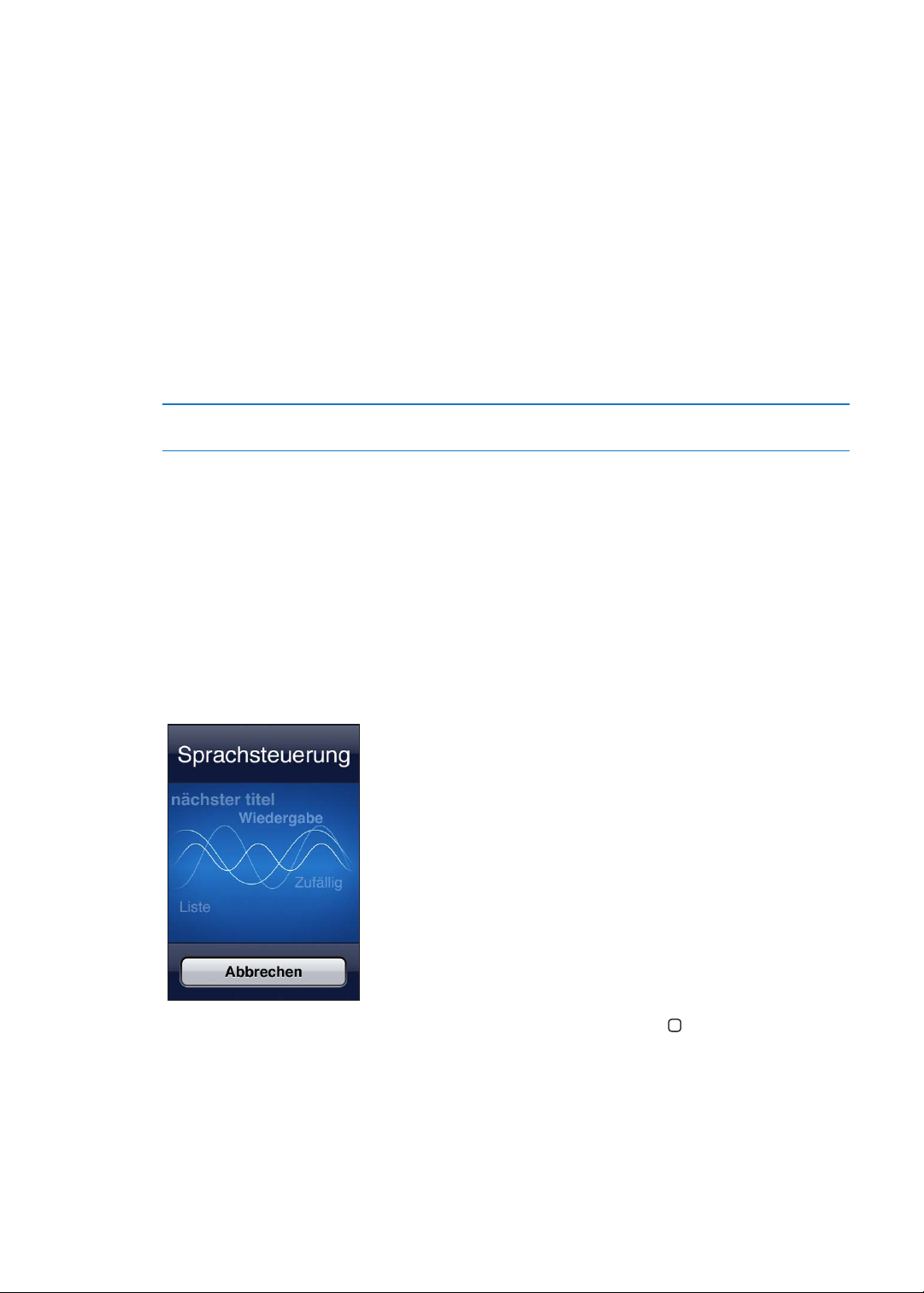
Der iPod touch durchsucht Folgendes:
Kontakte: Vor-, Nach- und Firmennamen Â
Mail: Absender- (Von), Empfänger- (An) und Betre-Felder aller Accounts (der eigentliche Â
Nachrichtentext wird nicht durchsucht)
Kalender: Veranstaltungsnamen, eingeladene Personen und Veranstaltungsorte (Notizen Â
werden nicht durchsucht)
Musik: Namen von Musiktiteln, Interpreten und Alben Â
Videos: Titel von Podcasts, Videos und Podcasts Â
Nachrichten: Namen und Text von Nachrichten Â
Notizen: Text von Notizen Â
Die App „Suche“ durchsucht außerdem die Namen der nativen und nachträglich installierten Apps
auf dem iPod touch. Daher können Sie, wenn sehr viele Apps installiert sind, die Suche auch dazu
verwenden, nach einer App zu suchen, um sie gezielt zu önen.
Önen einer App über die Suche: Geben Sie den Namen der gesuchten App ein und tippen Sie in der
Ergebnisliste auf den Eintrag der App, um sie zu önen.
In den Spotlight-Sucheinstellungen können Sie festlegen, welche Inhalte durchsucht werden und
in welcher Reihenfolge die Suchergebnisse angezeigt werden. Vgl. „Spotlight-Suche“ auf Seite 11 7.
Sprachsteuerung
Die Sprachsteuerung (iPod touch 3. Generation oder neuer) bietet die Möglichkeit, mittels
gesprochener Befehle die Musikwiedergabe zu steuern. Zur Verwendung der Sprachsteuerung
auf dem iPod touch 3. Generation benötigen Sie die Apple Earphones mit Fernbedienung und
Mikrofon oder ein kompatibles Zubehörprodukt mit Mikrofon.
Hinweis: Die Sprachsteuerung steht möglicherweise nicht in allen Sprachen zur Verfügung.
Verwenden der Sprachsteuerung: Halten Sie die Home-Taste gedrückt , bis der Bildschirm mit
den Optionen für die Sprachsteuerung angezeigt wird und Sie ein akustisches Signal hören.
30
Die besten Ergebnisse erzielen Sie, wenn Sie Folgendes beachten:
Sprechen Sie klar und deutlich. Â
Sagen Sie nur die speziellen iPod touch-Befehle sowie die Namen. Â
Machen Sie zwischen Befehlen kurze Pausen. Â
Kapitel 3 Grundlagen
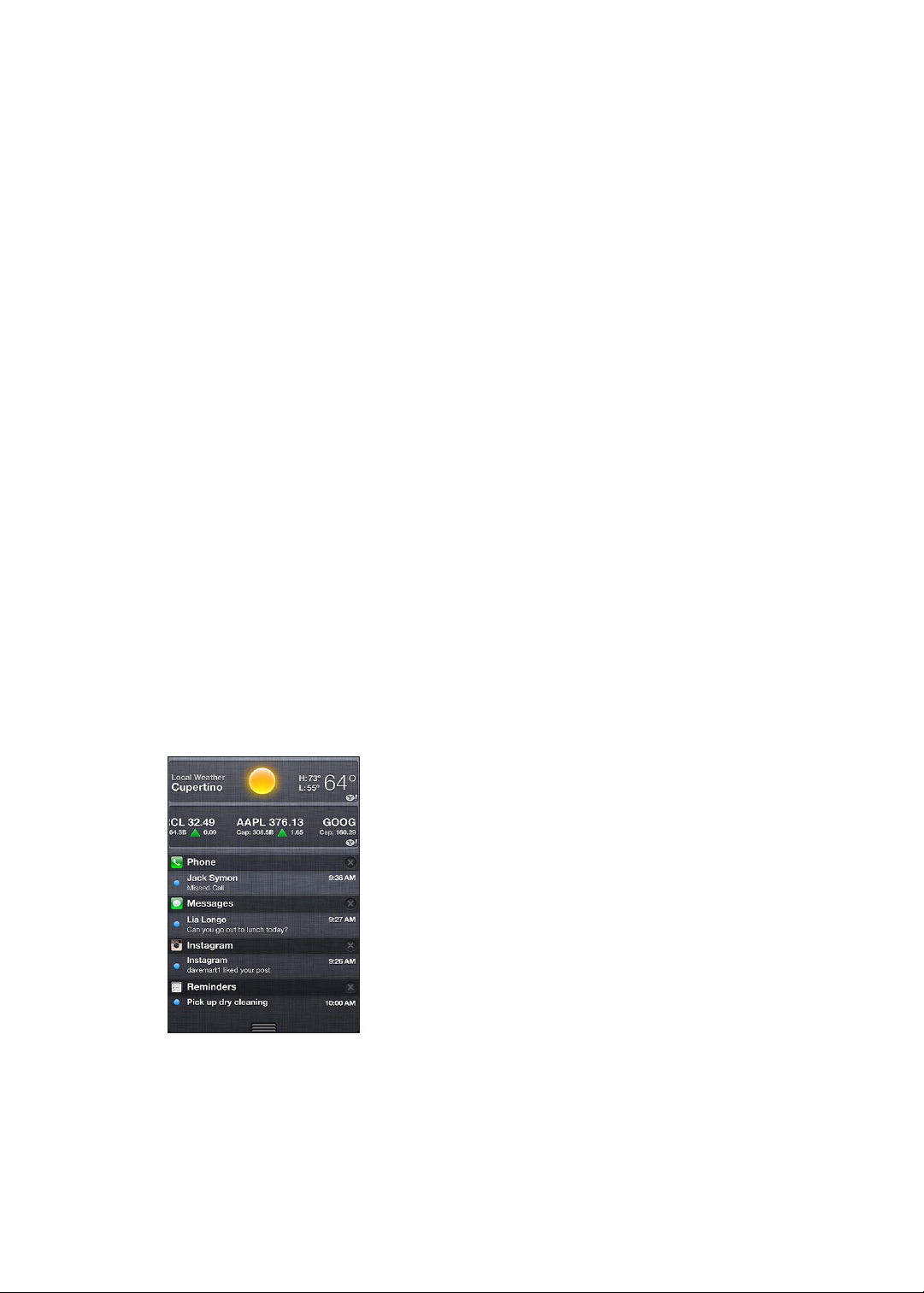
Eine Liste der verfügbaren Befehle nden Sie unter „Sprachsteuerung für Musik“ auf Seite 42.
Die Sprachsteuerung erwartet normalerweise, dass Sie die Sprachsteuerungsbefehle in der
Landessprache sprechen, die für den iPod touch eingestellt ist (im Bereich „Allgemein“ >
„Landeseinstellungen“ > „Sprache“). Sie können in den Einstellungen für die Sprachsteuerung
eine abweichende Sprache für die Sprachbefehle festlegen. Für einige Sprachen werden darüber
hinaus bestimmte Dialekte und Akzente unterstützt.
Ändern der Sprache und des Landes: Tippen Sie auf „Einstellungen“, wählen Sie „Allgemein“ >
„Landeseinstellungen“ > „Sprachstrg.“ aus und tippen Sie auf die/das gewünschte Sprache/Land.
Weitere Informationen zur Sprachsteuerung, einschließlich Informationen zur Verwendung
der Sprachsteuerung in verschiedenen Sprachen, nden Sie unter support.apple.com/kb/
HT3597?viewlocale=de_DE.
Benachrichtigungen
In der Mitteilungszentrale werden alle Ihre Mitteilungen angezeigt. Dazu gehören Mitteilungen
über:
Neue E-Mail Â
Neue Textmitteilungen Â
Erinnerungen Â
Kalenderereignisse Â
Kontaktanfragen (Game Center) Â
Wetter Â
Aktien Â
Mitteilungen werden auch auf dem gesperrten Bildschirm oder oben auf dem Bildschirm
angezeigt, wenn Sie den iPod touch benutzen. In der Mitteilungszentrale sehen Sie alle aktuellen
Mitteilungen.
Anzeigen der Mitteilungszentrale: Streichen Sie von oben auf dem Bildschirm nach unten.
Kapitel 3 Grundlagen
31

Viele Apps wie Telefon, Nachrichten, Mail und der App Store zeigen auf ihren Symbolen im Home-
Tippen Sie in „Kamera“
oder „Fotos“ auf die
Aktionstaste, um ein
Foto auf Twitter zu
veröffentlichen.
Veröffentlichen Sie
ein Foto auf Twitter.
Bildschirm ein Kennzeichen mit einer Zahl (für eingehende Objekte) oder ein Ausrufezeichen (für
ein Problem) an. Benden sich diese Apps in einem Ordner, wird dieses Kennzeichen auf dem
Ordner angezeigt. Ein Kennzeichen mit einer Nummer zeigt die Anzahl der Objekte an, die Sie
noch nicht bearbeitet haben, etwa E-Mails, Textmitteilungen sowie aktualisierte Apps zum Laden.
Ein Kennzeichen mit einem Ausrufezeichen weist auf ein Problem mit einer App hin.
Reagieren auf einen Hinweis Sperrbildschirm: Streichen Sie im Hinweis von links nach rechts.
Mitteilungszentrale: Tippen Sie auf den Hinweis.
Entfernen eines Hinweises aus der
Mitteilungszentrale
Festlegen der
Benachrichtigungsoptionen
Tippen Sie auf
Wählen Sie „Einstellungen“ > „Mitteilungen“.
und anschließend auf „Löschen“.
Melden Sie sich unter „Einstellungen“ bei Ihrem Twitter-Account an (oder erstellen Sie einen), um
Tweets mit Anhängen von den folgenden Apps zu aktivieren:
Kamera: Foto aus Ihrem Album „Aufnahmen“ als Anhang Â
Safari: Webseite als Anhang Â
Karten: Ort als Anhang Â
YouTube: Video als Anhang Â
Anmelden bei einem Twitter-Account (bzw. Erstellen eines Twitter-Accounts): Önen Sie
„Einstellungen“ > „Twitter“. Geben Sie dann den Benutzernamen und das Kennwort eines
bestehenden Accounts ein oder tippen Sie auf „Neuen Account erstellen“.
32
Tippen Sie zum Hinzufügen eines weiteren Accounts auf „Account hinzufügen“.
Kapitel 3 Grundlagen

Veröentlichen eines Fotos, eines
Videos oder einer Webseite auf
Twitter
Anzeigen des Standorts mit Twitter
in der App „Karten“
Hinzufügen Ihres aktuellen Ortes
zu einem Tweet
Hinzufügen von TwitterBenutzernamen und Fotos zu
Kontakten
Aktivieren/Deaktivieren von Twitter
für „Fotos“ oder „Safari“
Zeigen Sie das Objekt an, tippen Sie auf
nicht angezeigt, tippen Sie auf den Bildschirm.
Um Ihren Standort hinzuzufügen, wählen Sie „Ort hinzufügen“. Aktivieren
Sie die Ortungsdienste in „Einstellungen“ > „Ortungsdienste“.
Tippen Sie auf die Stecknadel, auf
„Tweet“.
Tippen Sie auf „Ort hinzufügen“
„Einstellungen“ > „Ortungsdienste“.
Önen Sie „Einstellungen“ > „Twitter“ und tippen Sie auf „Kontakte
aktualisieren“.
Wählen Sie „Einstellungen“ > „Twitter“.
. Aktivieren Sie die Ortungsdienste in
und dann auf „Tweet“. Wird
, auf „Ort senden“ und dann auf
Wenn Sie einen Tweet verfassen, zeigt die Zahl unten links im Tweet-Bildschirm die Anzahl der
verbleibenden Zeichen an. Beachten Sie, dass Anhänge einige der 140 zulässigen Zeichen eines
Tweets beanspruchen.
Sie können die Twitter-App installieren, um Tweets zu veröentlichen, Ihre Timeline anzuzeigen,
nach trendigen Themen zu suchen und vieles mehr. Önen Sie „Einstellungen“ > „Twitter“
und tippen Sie auf „Installieren“. Wenn Sie sich darüber informieren möchten, wie die Twitter-
App funktioniert, önen Sie sie, tippen Sie auf „…“, dann auf „Konten und Einstellungen“,
„Einstellungen“ und anschließend auf „Handbuch“.
AirPlay
Mithilfe von AirPlay und Apple TV können Sie Musik, Fotos und Videos drahtlos an Ihr HD-
Fernsehgerät oder die Lautsprecher streamen. Sie können mit AirPlay auch Audiodateien an eine
Airport Express- oder AirPort Extreme-Basisstation übertragen. Andere AirPlay-fähige Receiver sind
von Drittanbietern erhältlich. Weitere Details erhalten Sie im Apple Store.
Streaming-Übertragung an ein AirPlay-fähiges Gerät: Starten Sie das Video, die Diashow oder
Musik, tippen Sie auf und wählen Sie das AirPlay-Gerät aus. Sobald das Streaming beginnt,
können Sie die App schließen, die den Inhalt wiedergibt.
Schnellen Zugri auf die AirPlay-
Bedienelemente
Umschalten der Wiedergabe auf
den iPod touch
Drücken Sie bei eingeschaltetem Bildschirm zweifach die Home-Taste
und scrollen Sie in der Multitaskingleiste nach links.
Tippen Sie auf und wählen Sie „iPod touch“.
Bluetooth-Geräte
Sie können den iPod touch mit dem Apple Wireless Keyboard und anderen Bluetooth-Geräten
verwenden, z. B. mit Bluetooth-Stereokopfhörern. Unterstützte Bluetooth-Prole nden Sie unter:
support.apple.com/kb/HT3647?viewlocale=de_DE.
Koppeln eines Bluetooth-Geräts mit dem iPod touch
ACHTUNG: Wichtige Hinweise zur Vermeidung von Hörschäden und zur Sicherheit im
Straßenverkehr nden Sie im Handbuch Wichtige Produktinformationen unter www.apple.com/
de/support/manuals/ipodtouch.
Kapitel 3 Grundlagen
33

Wenn Sie ein Bluetooth-Gerät mit dem iPod touch verwenden möchten, müssen Sie es zunächst
mit dem iPod touch koppeln.
Ein Bluetooth-Headset, -Auto-Kit oder anderes Bluetooth-Gerät mit dem iPod touch koppeln
1 Befolgen Sie die Anleitungen, die Sie mit dem Gerät erhalten haben, um das Gerät so
einzurichten, dass es erkannt werden kann oder nach anderen Bluetooth-Geräten sucht.
2 Wählen Sie „Einstellungen“ > „Allgemein“ > „Bluetooth“ und aktivieren Sie Bluetooth.
3 Wählen Sie das Gerät auf dem iPod touch aus und geben Sie den Code oder die PIN-Nummer ein.
Weitere Informationen hierzu nden Sie in den Anleitungen zur Kennung oder PIN-Nummer, die
Sie mit dem Gerät erhalten haben.
Nachdem Sie die Kopfhörer mit dem iPod touch gekoppelt haben, werden auf dem Bildschirm der
Produktname und angezeigt, wenn die Steuerelemente für die Audio- oder Videowiedergabe
angezeigt werden. Tippen Sie auf , um zu einer anderen Audioausgabequelle wie dem internen
Lautsprecher zu wechseln.
Ein Apple Wireless Keyboard mit dem iPod touch koppeln
1 Wählen Sie „Einstellungen“ > „Allgemein“ > „Bluetooth“ und aktivieren Sie Bluetooth.
2 Drücken Sie den Ein-/Ausschalter am Apple Wireless Keyboard, um es einzuschalten.
3 Wählen Sie auf dem iPod touch die unter „Geräte“ aufgelistete Tastatur aus.
4 Geben Sie die Kennung auf der Tastatur nach Anleitung ein und drücken Sie den Zeilenschalter.
Hinweis: Es kann nur ein Apple Wireless Keyboard mit dem iPod touch gekoppelt werden. Wenn
Sie eine andere Tastatur verbinden wollen, müssen Sie zunächst die Verbindung zur derzeit
verwendeten Tastatur trennen.
Weitere Informationen nden Sie unter „Verwenden eines Apple Wireless Keyboard“ auf Seite 28.
Bluetooth-Status
Das Bluetooth-Symbol wird oben im Bildschirm in der Statusleiste des iPod touch angezeigt:
 oder : Bluetooth ist aktiviert und ein Gerät ist mit dem iPod touch verbunden. (Die Farbe
wird durch die aktuelle Farbe der Statusleiste bestimmt.)
 : Bluetooth ist aktiviert, aber es ist kein Gerät verbunden. Wenn Sie ein Gerät mit dem
iPod touch gekoppelt haben, ist dieses möglicherweise außer Reichweite oder nicht
eingeschaltet.
 Kein Bluetooth-Symbol: Bluetooth ist deaktiviert.
Trennen eines Bluetooth-Geräts vom iPod touch
Wenn Sie ein Bluetooth-Gerät nicht mehr mit dem iPod touch verwenden möchten, können Sie es
trennen, d. h. die Kopplung aufheben.
Trennen eines Bluetooth-Geräts: Wählen Sie „Einstellungen“ > „Allgemein“ > „Bluetooth“ und
aktivieren Sie Bluetooth. Tippen Sie auf neben dem Gerätenamen und dann auf „Dieses Gerät
ignorieren“.
34
Kapitel 3 Grundlagen

Batterie
Wird geladen Aufgeladen
Der iPod touch hat eine eingebaute auadbare Batterie. Die Batterie darf nicht vom Benutzer
ausgetauscht werden. Sie muss von einem autorisierten Service-Partner ausgewechselt werden.
Auaden der Batterie
ACHTUNG: Wichtige Sicherheitshinweise zum Auaden des iPod touch nden Sie im Handbuch
Wichtige Produktinformationen unter www.apple.com/de/support/manuals/ipodtouch.
Das Batteriesymbol oben rechts im Bildschirm zeigt den Ladezustand der Batterie an.
Auaden der Batterie und Synchronisieren des iPod touch (mit dem Computer): Verbinden Sie
den iPod touch über das mitgelieferte Dock Connector-auf-USB-Kabel mit dem Computer. Oder
verbinden Sie den iPod touch über das mitgelieferte Kabel und das Dock mit dem Computer
(separat erhältlich).
Verbinden Sie den iPod touch mit einem USB 2.0-Anschluss Ihres Computers, es sei denn, Ihre
Tastatur ist mit einem High-Power-USB 2.0-Anschluss ausgestattet.
Wichtig: Die Batterie des iPod touch wird möglicherweise entladen anstatt aufgeladen, wenn der
iPod touch mit einem Computer verbunden wird, der ausgeschaltet ist oder sich im Ruhezustand
bzw. Standby-Modus bendet.
Wenn Sie die Batterie laden, während der iPod touch synchronisiert oder aufgeladen wird, kann
der Ladevorgang länger dauern. Sie können den iPod touch auch mithilfe des Apple USB Power
Adapters (Netzteil) auaden, der separat erhältlich ist.
Auaden der Batterie und Synchronisieren des iPod touch (mit dem Netzteil): Verbinden Sie
den iPod touch über das mitgelieferte Dock Connector-auf-USB-Kabel und das USB-Netzteil
(separat erhältlich) mit einer Steckdose.
Hinweis: Wenn der iPod touch an die Stromversorgung angeschlossen wird, kann ein iCloudBackup oder eine WLAN-Synchronisierung mit iTunes eingeleitet werden. Weitere Informationen
nden Sie unter „Sichern von Daten iPod touch“ auf Seite 15 7 und „Synchronisieren mit iTunes“ auf
Seite 17.
Kapitel 3 Grundlagen
35

Wichtig: Bei geringer Batterieladung des iPod touch wird unter Umständen einer der folgenden
oder
Batteriewarnhinweise eingeblendet, um Sie darauf aufmerksam zu machen, dass der iPod touch
mindestens 10 Minuten lang aufgeladen werden muss, bevor Sie ihn wieder verwenden können.
Ist die Batterie des iPod touch nahezu vollständig entladen, bleibt die Bildschirmanzeige unter
Umständen bis zu zwei Minuten lang leer, bevor einer der Batteriewarnhinweise eingeblendet
wird.
Maximieren der Batterielebensdauer
Der iPod touch verwendet Lithium-Ionen-Batterien. Weitere Informationen dazu, wie Sie die
Lebensdauer der Batterie des iPod touch maximieren und Batteriestrom sparen können, nden Sie
auf der folgenden Website: www.apple.com/de/batteries.
Austauschen der Batterie
Die Anzahl der Ladezyklen von wiederauadbaren Batterien ist begrenzt. Daher müssen diese
Batterien irgendwann ersetzt werden. Die Batterie ist fest im iPod touch verbaut und darf nicht
vom Benutzer ausgetauscht werden. Sie darf nur von einem autorisierten Apple Service-Partner
ausgewechselt werden. Weitere Informationen erhalten Sie unter http://www.apple.com/de/
batteries/replacements.html.
Sicherheits- und Schutzfunktionen
Die Sicherheits- und Schutzfunktionen helfen Ihnen, die Informationen auf dem iPod touch vor
unbefugtem Zugri zu schützen.
Codes und Datenschutz
Sie können einen Code festlegen, der eingegeben werden muss, wann immer der iPod touch
eingeschaltet oder sein Ruhezustand beendet wird.
Festlegen eines Codes: Wählen Sie „Allgemein“ > „Code-Sperre“ und geben Sie einen 4-stelligen
Code ein. Der iPod touch erzwingt ab diesem Zeitpunkt die Eingabe des Codes, um das Gerät zu
entsperren bzw. um die Einstellungen der Code-Sperre anzuzeigen.
Durch das Festlegen eines Codes wird der Datenschutz aktiviert (iPod touch 3. Generation oder
neuer). Der Datenschutz verwendet den Code zum Verschlüsseln von E-Mail-Nachrichten und
deren Anhänge, die auf dem iPod touch gespeichert sind. (Diese Funktion wird möglicherweise
auch von einigen Apps verwendet, die im App Store erhältlich sind.) Unten auf dem Bildschirm für
die Code-Sperre in den Einstellungen wird angezeigt, wenn die Datenschutzfunktion aktiviert ist.
Sie können die iPod touch-Sicherheit erhöhen, indem Sie statt eines einfachen Codes einen
längeren Code verwenden, der aus einer Kombination von Zahlen, Buchstaben, Satz- und
Sonderzeichen besteht. Weitere Informationen nden Sie unter „Code-Sperre“ auf Seite 11 7.
Wichtig: Auf einem iPod touch 3. Generation, der nicht mit iOS 4 oder neuer ausgeliefert wurde,
müssen Sie zum Aktivieren der Schutzfunktion die iOS-Software wiederherstellen. Weitere
Informationen nden Sie unter „Aktualisieren iPod touch“ auf Seite 15 9.
36
Kapitel 3 Grundlagen

Meinen iPod suchen
Die Funktion „Meinen iPod suchen“ kann Ihnen dabei helfen, Ihren iPod touch zu orten und zu
schützen. Verwenden Sie hierzu die kostenlose App „Mein iPhone suchen“ auf einem anderen
iPhone, iPad oder iPod touch oder den Webbrowser auf einem Mac oder PC, wenn Sie bei icloud.com
oder me.com angemeldet sind. Die Funktion „Meinen iPod suchen“ beinhaltet Folgendes:
 Anzeigen der Position des iPod touch auf einer Karte: Die ungefähre Position Ihres iPod touch
wird auf einer Karte angezeigt.
 Anzeigen einer Nachricht oder Abspielen eines Tons: Sie können eine Nachricht eingeben,
die auf dem Bildschirm Ihres iPod touch angezeigt wird, oder einen Ton festlegen, der bei voller
Lautstärke zwei Minuten lang wiedergegeben wird.
 Code-Sperre per Fernzugri: Diese Funktion ermöglicht das Sperren des iPod touch per
Fernzugri und das Erstellen eines vierstelligen Codes, sofern Sie noch keinen festgelegt hatten.
 Fernlöschen: Mithilfe dieser Funktion können Sie Ihre privaten Daten schützen, indem Sie alle
Medien und Daten auf dem iPod touch löschen und die Werkseinstellungen wiederherstellen.
Wichtig: Sie müssen in den iCloud- oder MobileMe-Einstellungen auf Ihrem iPod touch die Option
„Meinen iPod suchen“ aktivieren. „Meinen iPod suchen“ kann nur in einem Account aktiviert
werden.
Aktivieren von „Meinen iPod
suchen“ in der iCloud
Aktivieren von „Meinen iPod
suchen“ mit MobileMe
Önen Sie „Einstellungen“ > „iCloud“ und aktivieren Sie „Meinen iPod
suchen“.
Önen Sie „Einstellungen“ > „Mail, Kontakte, Kalender“, tippen Sie auf Ihren
MobileMe-Account und aktivieren Sie „Meinen iPod suchen“.
Die Funktion „Meinen iPod suchen“ sucht über WLAN nach Ihrem iPod touch. Wenn WLAN
deaktiviert ist oder Ihr iPod touch nicht mit einem WLAN-Netzwerk verbunden ist, kann die
Funktion „Meinen iPod suchen“ nicht verwendet werden.
Weitere Informationen nden Sie unter „iCloud“ auf Seite 16 oder „Kongurieren von Mail und
anderen Accounts“ auf Seite 15.
Reinigen des iPod touch
Säubern Sie den iPod touch sofort, wenn er mit Substanzen in Kontakt gekommen ist, die
Flecken verursachen, wie etwa Tinte, Farbe, Makeup, Schmutz, Lebensmittel, Öle oder Lotionen.
Zum Reinigen des iPod touch trennen Sie alle Kabel und schalten den iPod touch aus (drücken
und halten Sie die Ein-/Aus-Taste und bewegen Sie dann den Finger auf dem Schieberegler).
Verwenden Sie ein weiches, leicht angefeuchtetes und fusselfreies Tuch. Achten Sie darauf,
dass keine Feuchtigkeit in das Gehäuse eindringt. Verwenden Sie keine Fensterreiniger,
Haushaltsreiniger, Druckluft, Sprays, Lösungsmittel, alkoholhaltigen Reiniger, Ammoniaklösungen
oder Scheuermittel für die Reinigung des iPod touch. Wenn Sie den Bildschirm mit Scheuermitteln
reinigen, kann die Bildschirmoberäche Kratzer bekommen.
Weitere Informationen zur Handhabung des iPod touch nden Sie im Handbuch „iPod touch
Wichtige Produktinformationen“ unter www.apple.com/de/support/manuals/ipodtouch.
Neustarten und Zurücksetzen des iPod touch
Treten funktionelle Probleme auf, versuchen Sie, den iPod touch neu zu starten, beenden Sie die
betreende App sofort oder setzen Sie den iPod touch zurück.
Kapitel 3 Grundlagen
37

Neustarten des iPod touch: Drücken und halten Sie die Ein-/Aus-Taste, bis der rote Schieberegler
angezeigt wird. Bewegen Sie den Schieberegler mit dem Finger, um den iPod touch
auszuschalten. Drücken und halten Sie die Ein-/Aus-Taste, bis das Apple-Logo angezeigt wird, um
den iPod touch erneut einzuschalten.
Wenn Sie den iPod touch nicht ausschalten können oder das Problem weiterhin besteht, müssen
Sie den iPod touch möglicherweise zurücksetzen. Das Zurücksetzen sollte aber nur erfolgen, wenn
ein Fehler durch das Aus- und erneute Einschalten des iPod touch nicht behoben werden konnte.
Sofortiges Beenden einer App: Drücken Sie die Ein-/Aus-Taste einige Sekunden lang, bis ein roter
Regler eingeblendet wird. Drücken Sie danach die Home-Taste und halten Sie sie gedrückt, bis
die verwendete App beendet wird.
Sie können eine App auch sofort beenden, indem Sie sie aus der Liste der zuletzt verwendeten
Objekte löschen, um die App sofort zu beenden. Weitere Informationen nden Sie unter „Önen
und Wechseln von Apps“ auf Seite 19.
Zurücksetzen des iPod touch: Drücken Sie die Ein-/Aus-Taste und die Home-Taste mindestens
zehn Sekunden lang, bis das Apple-Logo angezeigt wird.
Weitere Informationen zur Fehlerbeseitigung nden Sie unter Anhang B, „ Support und weitere
Informationen,“ auf Seite 15 7.
38
Kapitel 3 Grundlagen

Musik
4
Hinzufügen von Musik und Audiodateien
Übertragen von Musik und anderen Audioinhalten auf den iPod touch:
Im iTunes Store auf dem iPod touch können Sie Inhalte kaufen und laden. Weitere Â
Informationen nden Sie unter Kapitel 24, „ iTunes Store,“ auf Seite 104. Sie können auch über
die App „Musik“ auf den iTunes Store zugreifen, indem Sie auf die Taste „Store“ tippen.
Mit der Option „Automatische Downloads“ werden automatisch neu gekaufte Musiktitel auf Â
Ihre anderen iOS-Geräte und Computer geladen. Weitere Informationen nden Sie unter
„iCloud“ auf Seite 16.
Synchronisieren Sie das Gerät mit Ihrem Computer. Sie können alle Medien synchronisieren Â
oder nur bestimmte Musiktitel und andere Objekte. Weitere Informationen nden Sie unter
„Synchronisieren mit iTunes“ auf Seite 17.
Sie können alternativ auch iTunes Match verwenden, um auf Ihre Musikmediathek in iCloud
zuzugreifen. Weitere Informationen nden Sie unter „iTunes Match“ auf Seite 43.
Wiedergeben von Musik und anderen Audiodateien
ACHTUNG: Wichtige Hinweise zur Vermeidung von Hörschäden und zur Sicherheit im
Straßenverkehr nden Sie im Handbuch Wichtige Produktinformationen unter www.apple.com/
de/support/manuals/ipodtouch.
Sie können Audiodateien über die internen Lautsprecher, am Kopfhöreranschluss angeschlossene
Kopfhörer oder mit dem iPod touch gekoppelte drahtlose Bluetooth-Stereokopfhörer anhören.
Wenn Kopfhörer angeschlossen sind, wird kein Ton über die Lautsprecher ausgegeben.
39

Mit den Tasten unten im Bildschirm können Sie Inhalte auf dem iPod touch nach Wiedergabeliste,
Nächster
Titel/Vorspulen
Wiedergabe/
Pause
Titelliste
Zurück
LautstärkeVorheriger Titel/
Zurückspulen
AirPlay
Interpret, Musiktitel und anderen Kategorien durchsuchen.
Wiedergeben eines Musiktitels oder eines anderen Objekts: Tippen Sie auf ein Objekt.
Verwenden Sie die Tasten auf dem Bildschirm, um die Wiedergabe zu steuern.
Anpassen der Tasten zum Blättern Tippen Sie auf „Mehr“ und danach auf „Bearbeiten“ und bewegen Sie ein
Symbol nach unten im Bildschirm über das Symbol, das ersetzt werden soll.
Laden weiterer Podcast-Folgen Tippen Sie auf „Podcasts“ (tippen Sie zuerst auf „Weitere“, wenn „Podcasts“
nicht angezeigt wird) und dann auf einen Podcast, um eine Liste mit den
verfügbaren Folgen anzuzeigen.
Schütteln für die zufällige
Wiedergabe
Wiedergeben von Musik über
AirPlay-Lautsprecher oder Apple TV
Anzeigen des Liedtextes eines Titels Tippen Sie auf das Albumcover, wenn ein Musiktitel abgespielt wird.
Festlegen der Musikoptionen Wählen Sie „Einstellungen“ > „Musik“.
Schütteln Sie den iPod touch, um die zufällige Wiedergabe zu aktivieren
und einen anderen Titel abzuspielen. Schütteln Sie es erneut, um einen
anderen Titel abzuspielen.
Sie können diese Funktion aktivieren oder deaktivieren, indem Sie
„Einstellungen“ > „Musik“ wählen.
Tippen Sie auf . Weitere Informationen nden Sie unter „AirPlay“ auf
Seite 33.
Liedtexte werden angezeigt, wenn Sie sie über das Fenster „Infos“ des Titels
in iTunes hinzugefügt haben.
40
Zeigen Sie die Bedienelemente für die Audiowiedergabe an, wenn Sie sich in einer anderen App
benden (iPod touch 3. Generation oder neuer), indem Sie zweimal die Home-Taste drücken
und dann unten auf dem Bildschirm von links nach rechts streichen.
Mit den Steuerelementen wird die gerade geönete App gesteuert. Wurde die Musik angehalten,
wird damit die als letztes verwendete App gesteuert. Das Symbol der App wird rechts
angezeigt. Tippen Sie darauf, um de App zu önen. Streichen Sie erneut nach rechts, um den
Lautstärkeregler und die Taste „AirPlay“ anzuzeigen (wenn sich das Gerät in der Reichweite eines
Apple TV oder von AirPlay-Lautsprechern bendet).
Kapitel 4 Musik

Durch zweimaliges Drücken der Home-Taste werden die Bedienelemente auch dann angezeigt,
Wiederholen
Ping-
„Gefällt mir“
Navigationsleiste
Zufällige
Wiedergabe
Genius
Ping-Post
Abspielposition
Navigationsleiste
Abspielposition
Wiedergabetempo
30 Sekunden-WiedergabeE-Mail
wenn der Bildschirm gesperrt ist.
Weitere Bedienelemente für Audiowiedergabe
Tippen Sie im Bildschirm „Sie hören“ auf das Albumcover, um zusätzliche Bedienelemente
anzuzeigen. Sie können die verstrichene Zeit, die verbleibende Zeit und die Titelnummer sehen.
Haben Sie den Liedtext des Titels in iTunes hinzugefügt, wird dieser ebenfalls angezeigt.
Wiederholen von Musiktiteln Tippen Sie auf .
= Alle Titel des Albums bzw. der Liste wiederholen.
= Aktuellen Titel wiederholen.
= Keine Wiederholung.
Zufällige Wiedergabe Tippen Sie auf . Tippen Sie erneut auf , um die Titel der Reihe nach
abzuspielen.
= Titel zufällig wiedergeben.
= Titel der Reihe nach wiedergeben.
Springen zu einer beliebigen Stelle
in einem Musiktitel
Erstellen einer GeniusWiedergabeliste
Verwenden von Ping Weitere Informationen nden Sie unter „Mitverfolgen der Aktivitäten von
Bewegen Sie die Abspielposition auf der Navigationsleiste. Streichen Sie
mit dem Finger langsam nach unten, um die Scrubbing-Geschwindigkeit
anzupassen.
Tippen Sie auf
Seite 44.
Interpreten und Freunden
. Weitere Informationen nden Sie unter „Genius“ auf
“ auf Seite 106.
Bedienelemente für Podcasts und Hörbücher
Im Bildschirm "Sie hören" werden Bedienelemente und Informationen angezeigt,
wenn die Wiedergabe gestartet wird.
Kapitel 4 Musik
41
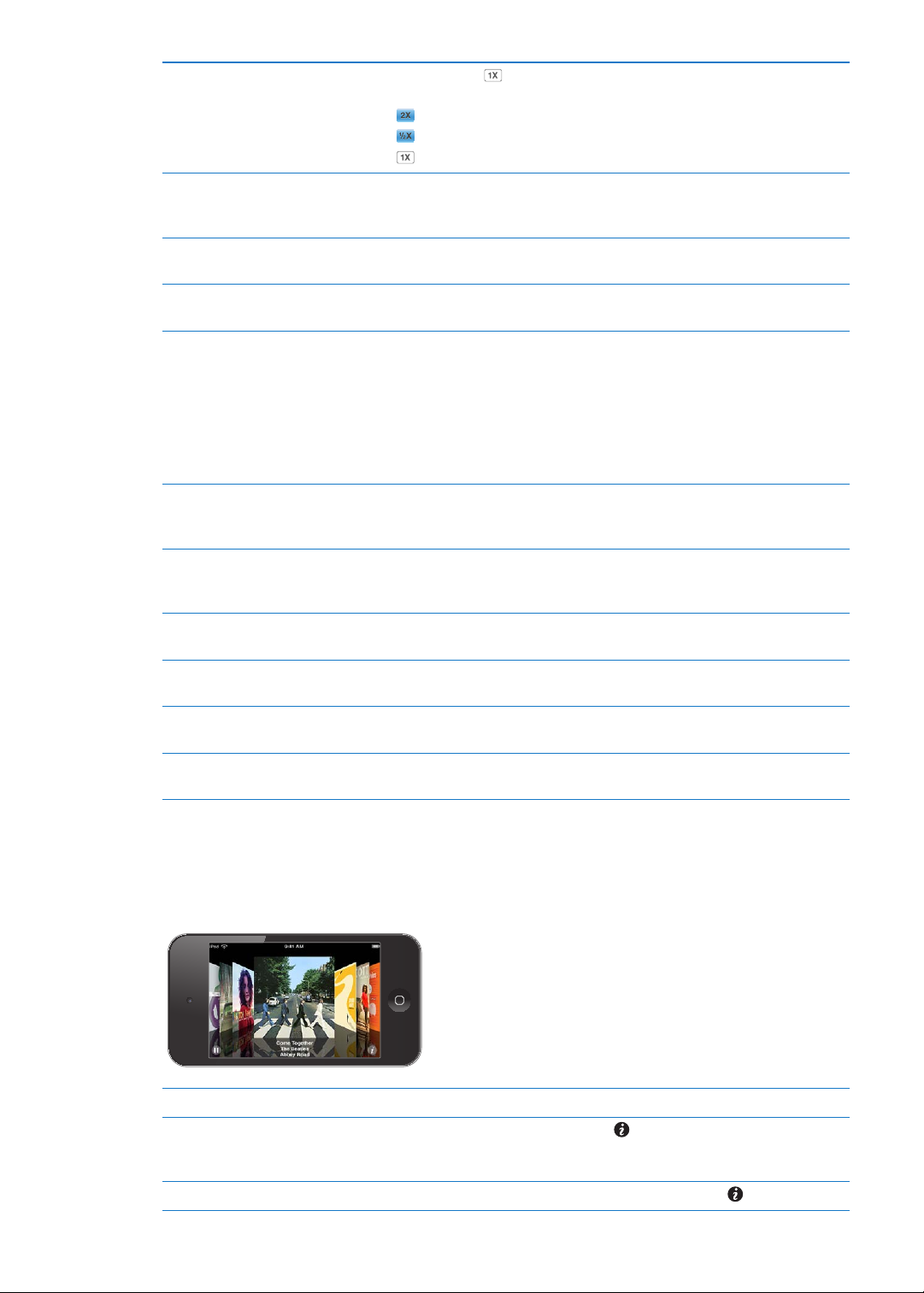
Festlegen der
Wiedergabegeschwindigkeit
Springen zu einer beliebigen Stelle
in der Timeline
Ein- oder Ausblenden der
Bedienelemente
Ausblenden von PodcastInformationen
Tippen Sie auf
ändern.
= mit doppelter Geschwindigkeit wiedergeben
= mit halber Geschwindigkeit wiedergeben
= mit normaler Geschwindigkeit wiedergeben
Bewegen Sie die Abspielposition auf der Navigationsleiste. Streichen Sie
mit dem Finger langsam nach unten, um die Scrubbing-Geschwindigkeit
anzupassen.
Tippen Sie auf die Mitte des Bildschirms.
Wählen Sie „Einstellungen“ > „Musik“.
. Tippen Sie ein weiteres Mal, um die Geschwindigkeit zu
Sprachsteuerung für Musik
Sie können mit der Sprachsteuerung (iPod touch 3. Generation oder neuer) die Musikwiedergabe
auf dem iPod touch steuern. Weitere Informationen nden Sie unter „Sprachsteuerung“ auf
Seite 30.
Steuern der Musikwiedergabe Sagen Sie „Spielen“ oder „Musik spielen“. Sagen Sie „Pause“ oder „Musik
anhalten“, um die Wiedergabe zu unterbrechen. Weitere mögliche Befehle
sind „Nächster Titel“ oder „Vorheriger Titel“.
Wiedergabe eines Albums,
eines Künstlers oder einer
Wiedergabeliste
Zufällige Wiedergabe der aktuellen
Wiedergabeliste
Abrufen zusätzlicher Informationen
über den aktuell gespielten Titel
Wiedergabe ähnlicher Lieder
mittels Genius
Abbrechen/Beenden der
Sprachsteuerung
Sagen Sie zunächst „Spielen“, danach „Album“, „Interpret“ oder
„Wiedergabeliste“ und schließlich den Namen.
Sagen Sie „Zufällig“.
Sagen Sie „Wie heißt der Song“, „Welcher Titel ist das“ oder „Wer singt dieses
Lied“.
Sagten Sie „Genius“, „Ähnliche Titel spielen“ oder „Ähnliche Lieder spielen“.
Sagen Sie „Abbrechen“ oder „Stopp“.
42
Durchblättern von Albumcovern mit Cover Flow
Wenn Sie Ihre Musik durchblättern, drehen Sie den iPod touch, um Ihre iTunes-Inhalte mit Cover
Flow anzusehen und Ihre Musik nach Albumcovern zu durchstöbern.
Durchblättern der Albumcover Streichen Sie mit dem Finger nach links oder rechts über den Bildschirm.
Anzeigen aller Titel eines Albums Tippen Sie auf das Albumcover oder
oder unten, um die Musiktitel zu durchblättern, und tippen Sie auf einen
Titel, um diesen wiederzugeben.
Zurückkehren zum Cover Tippen Sie auf die Titelleiste. Oder tippen Sie erneut auf
Kapitel 4 Musik
. Bewegen Sie den Finger nach oben
.

Anzeigen aller Titel eines Albums
Bewertungsleiste
Zurück zum
Bildschirm „Sie hören“
Albumtitel
Anzeigen aller Musiktitel des Albums, das den aktuellen Musiktitel enthält: Tippen Sie auf dem
Bildschirm „Sie hören“ auf . Tippen Sie auf einen Musiktitel, um ihn abzuspielen. Tippen Sie auf
die Miniatur des Albums, um zum Bildschirm „Sie hören“ zurückzukehren.
In der Darstellung „Titelliste“ können Sie Musiktitel bewerten. Verwenden Sie bei der Erstellung
von intelligenten Wiedergabelisten in iTunes Bewertungen.
Suchen nach Audioinhalten
Sie können nach Titeln, Interpreten, Alben, Komponisten, Podcasts sowie anderen Audioinhalten
suchen, die Sie mit dem iPod touch synchronisiert haben.
Suchen nach Musik: Geben Sie den gesuchten Text in das Feld „Suchen“ ein, das über der
Titelliste, der Wiedergabeliste, der Liste der Interpreten oder einer anderen Ansicht mit
Musikinhalten angezeigt wird.
Sie können auch vom Home-Bildschirm aus Musik suchen. Weitere Informationen nden Sie unter
„Suchen“ auf Seite 29.
iTunes Match
iTunes Match speichert Ihre Musikmediathek in iCloud, auch von CDs importierte Titel. So können
Sie Ihre Sammlung auf dem iPod touch und anderen iOS-Geräten und Computern genießen. Bei
iTunes Match handelt es sich um ein kostenpichtiges Abonnement.
Hinweis: iTunes Match ist nicht in allen Regionen verfügbar.
Abonnieren von iTunes Match: Wählen Sie in iTunes auf Ihrem Computer „Store“ > „iTunes Match
aktivieren“ und klicken Sie auf die Taste „Abonnieren“.
Anschließend erstellt iTunes Ihre Mediathek durch Hinzufügen von Titeln aus dem iTunes
Store, die mit den Titeln in Ihrer Sammlung übereinstimmen. Dabei werden nur die Titel aus
Ihrer Sammlung geladen, die iTunes nicht zuordnen kann. Auch die Wiedergabelisten in Ihrer
Sammlung werden hinzugefügt. Die Titel werden unabhängig vom Originalformat in iTunes PlusQualität (256 kbps AAC ohne Kopierschutz) bereitgestellt. Weitere Informationen erhalten Sie
unter www.apple.com/de/icloud/features.
Aktivieren von iTunes Match Wählen Sie „Einstellungen“ > „Musik“. Ihre iCloud-Mediathek wird
automatisch unter „Musik“ angezeigt.
Sobald Sie iTunes Match aktivieren, werden die vorhandenen Titel auf
Ihrem Gerät gelöscht. Durch das Aktivieren von iTunes Match werden auch
Genius-Mixe und -Wiedergabelisten auf Ihrem iPod touch deaktiviert.
Kapitel 4 Musik
43

Genius
Bei einer Genius-Wiedergabeliste handelt es sich um eine Sammlung von Musiktiteln aus Ihrer
Mediathek, die gut zusammenpassen. Erstellen Sie in iTunes Genius-Wiedergabelisten und
synchronisieren Sie diese mit Ihrem iPod touch. Sie können Genius-Wiedergabelisten auch direkt
auf dem iPod touch erstellen und sichern.
Ein Genius-Mix ist eine Auswahl von Musiktiteln aus dem gleichen Genre, die jedes Mal neu aus
Ihrer Mediathek zusammengestellt wird, wenn Sie den Mix wiedergeben.
Um die Genius-Funktion auf dem iPod touch zu nutzen, aktivieren Sie sie zunächst in iTunes
und synchronisieren Sie dann den iPod touch mit iTunes. Genius-Mixe werden automatisch
synchronisiert, es sei denn, Sie verwalten Ihre Musik manuell und wählen aus, welche Mixe in
iTunes synchronisiert werden sollen. Genius ist ein kostenloser Dienst, zu dessen Nutzung eine
Apple-ID erforderlich ist.
Wenn Sie einen Genius-Mix synchronisieren, wählt und synchronisiert iTunes möglicherweise
Musiktitel in Ihrer Mediathek, die Sie bisher noch nicht für die Synchronisierung ausgewählt
hatten.
Blättern durch Genius-Mixe: Tippen Sie auf „Genius“ (tippen Sie zuerst auf „Weitere“, wenn
„Genius“ nicht angezeigt wird). Streichen Sie nach links oder rechts, um auf Ihre anderen Mixe
zuzugreifen. Tippen Sie auf , um einen Mix wiederzugeben.
Erstellen einer Genius-Liste: Zeigen Sie Ihre Wiedergabelisten an, tippen Sie auf „Genius“ und
wählen Sie einen Titel aus.
Um auf dem Bildschirm „Sie hören“ eine Genius-Liste zu erstellen, tippen Sie auf den Bildschirm,
um die Bedienelemente anzuzeigen, und tippen Sie dann auf .
Sichern einer Genius-Liste Tippen Sie in der Wiedergabeliste auf „Sichern“. Die Wiedergabeliste wird
mit dem Namen des gewählten Titels unter „Listen“ gesichert.
Auf dem iPod touch erstellte Genius-Listen werden mit iTunes
synchronisiert, wenn Sie das nächste Mal eine Verbindung herstellen.
Aktualisieren einer Genius-Liste Tippen Sie in der Wiedergabeliste auf „Aktualisieren“.
Erstellen einer Genius-Liste
basierend auf einem anderen Titel
Löschen einer gesicherten GeniusListe
Tippen Sie in der Wiedergabeliste auf „Neu“ und wählen Sie einen Musiktitel
aus.
Tippen Sie in der Wiedergabeliste auf „Löschen“.
Hinweis: Nachdem eine Genius-Liste mit iTunes synchronisiert wurde, können Sie sie nicht mehr
direkt auf dem iPod touch löschen. Verwenden Sie iTunes, um den Namen der Wiedergabeliste zu
bearbeiten, die Synchronisierung zu beenden oder die Wiedergabeliste zu löschen.
Wiedergabelisten
Erstellen und bearbeiten Sie Ihre eigenen Wiedergabelisten auf dem iPod touch oder bearbeiten
Sie mit iTunes synchronisierte Wiedergabelisten auf Ihrem Computer.
Erstellen einer Wiedergabeliste: Zeigen Sie Ihre Wiedergabelisten an und tippen Sie auf „Neue
Liste“ oben. Geben Sie einen Titel ein, tippen Sie auf , um Musiktitel und Videos auszuwählen,
und wählen Sie dann „Fertig“.
Wenn Sie eine Wiedergabeliste erstellen und den iPod touch mit Ihrem Computer synchronisieren,
wird die Wiedergabeliste mit Ihrer iTunes-Mediathek synchronisiert.
44
Kapitel 4 Musik
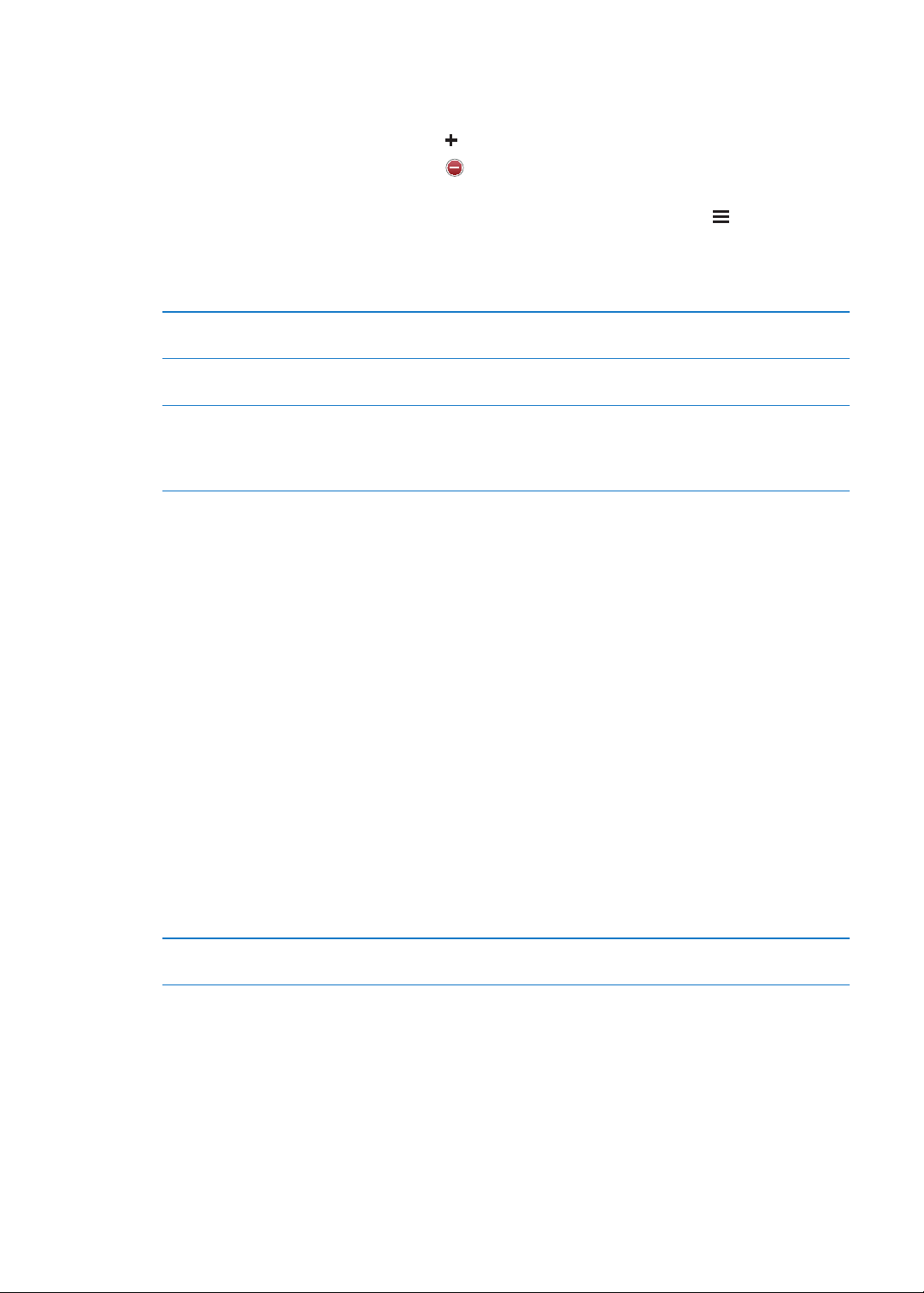
Bearbeiten einer Wiedergabeliste Zeigen Sie Ihre Wiedergabelisten an und wählen Sie die zu
bearbeitende Liste aus. Tippen Sie auf „Bearbeiten“ und führen Sie eine der folgenden Aktionen
aus
Hinzufügen weiterer Titel: Tippen Sie auf .
Löschen eines Musiktitels: Tippen Sie auf . Wenn Sie einen Titel aus einer Liste löschen, wird er
nicht vom iPod touch gelöscht.
Bewegen eines Titels an eine andere Stelle in der Liste: Legen Sie Ihren Finger auf und bewegen
Sie den Titel.
Das nächste Mal, wenn Sie den iPod touch mit Ihrem Computer synchronisieren, werden die
Objekte automatisch mit Ihrer iTunes-Mediathek synchronisiert.
Löschen einer Wiedergabeliste Tippen Sie unter „Wiedergabelisten“ auf die Liste, die Sie entfernen
möchten, und tippen Sie dann auf „Löschen“.
Leeren einer Wiedergabeliste Tippen Sie unter „Wiedergabelisten“ auf die Liste, die Sie leeren möchten,
und tippen Sie dann auf „Löschen“.
Löschen eines Titels vom
iPod touch
Legen Sie in „Titel“ Ihren Finger auf den entsprechenden Titel und tippen
Sie auf „Löschen“.
Der Titel wird vom iPod touch gelöscht, jedoch nicht von der iTunes-
Mediathek auf Ihrem Mac oder PC.
Privatfreigabe
Mit der Funktion „Privatfreigabe“ können Sie Musik, Filme und Fernsehsendungen aus der iTunesMediathek auf Ihrem Computer oder PC auf dem iPod touch wiedergeben. iPod touch und Ihr
Computer müssen sich im gleichen WLAN-Netzwerk benden. Auf Ihrem Computer muss iTunes
mit aktivierter Privatfreigabe geönet sein und dieselbe Apple-ID wie die Privatfreigabe auf dem
iPod touch verwendet werden.
Hinweis: Für die Privatfreigabe ist iTunes 10.2 oder neuer erforderlich, verfügbar unter www.
itunes.com/de/download. Bonusmaterial wie digitale CD-Booklets und iTunes Extras können nicht
freigegeben werden.
Wiedergeben von Musik auf Ihrem iPod touch von Ihrer iTunes-Mediathek:
1 Wählen Sie in iTunes auf Ihrem Computer „Erweitert“ > „Privatfreigabe aktivieren“.
2 Melden Sie sich an und klicken Sie auf „Privatfreigabe anlegen“.
3 Önen Sie auf dem iPod touch „Einstellungen“ > „Musik“ und melden Sie sich mit der gleichen
Apple-ID und dem gleichen Kennwort bei der Privatfreigabe an.
4 Tippen Sie in „Musik“ auf „Weitere“, „Freigegeben“ und wählen Sie dann Ihre Mediathek aus.
Zurückkehren zu den Inhalten auf
dem iPod touch
Tippen Sie auf „Freigegeben“ und wählen Sie „Meinen iPod touch“.
Kapitel 4 Musik
45
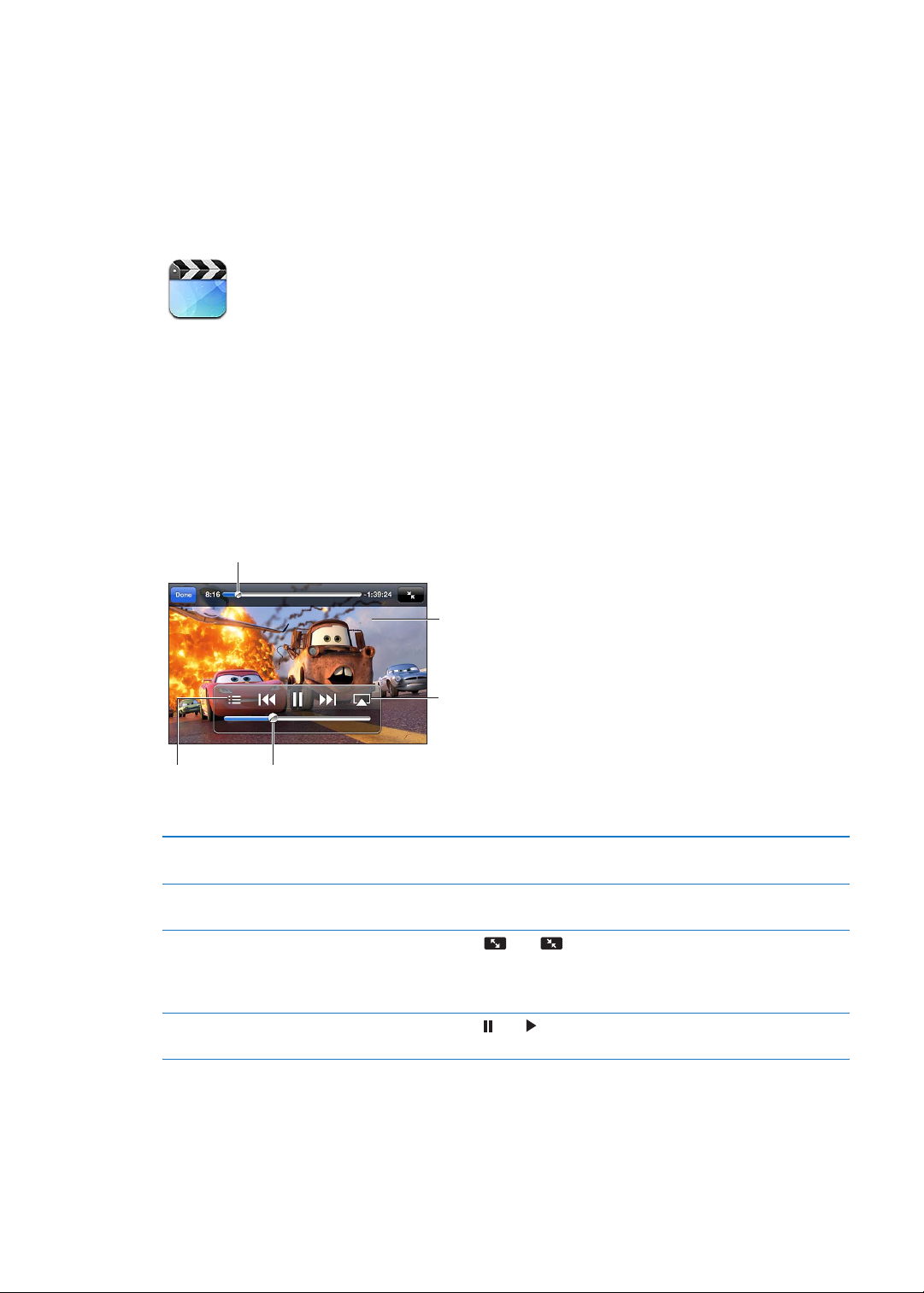
Videos
Auf das Video
tippen, um die
Steuerelemente
ein- oder
auszublenden
Anzeigen
des Videos
auf einem
Fernseher
mit Apple TV
Bewegen, um zurück oder nach
vorne zu springen
Wählen eines
Kapitels
Bewegen, um die
Lautstärke anzupassen
Das Erscheinungsdatum von Cars 2 variiert je nach Land. Weitere Informationen erhalten
Sie in iTunes für Ihre Region. Cars 2 © Disney/Pixar
5
Videos
Auf dem iPod touch können Sie Filme, Musikvideos, Video-Podcasts und Fernsehsendungen
(wenn für Ihre Region verfügbar) in iTunes anzeigen.
Anzeigen von Videos
Abspielen eines Videos: Tippen Sie auf das Video.
Ein- oder Ausblenden der
Bedienelemente
Anpassen der Lautstärke Bewegen Sie den Lautstärkeregler oder verwenden Sie die Lautstärketasten
Auswählen zwischen einer
bildschirmfüllenden oder einer
auf die Bildschirmgröße skalierten
Videodarstellung
46
Unterbrechen oder Fortsetzen der
Wiedergabe
Tippen Sie während der Videowiedergabe auf den Bildschirm.
des iPod touch.
Tippen Sie auf
tippen.
Tippen Sie auf
oder . Alternativ können Sie zweimal auf das Video
oder .
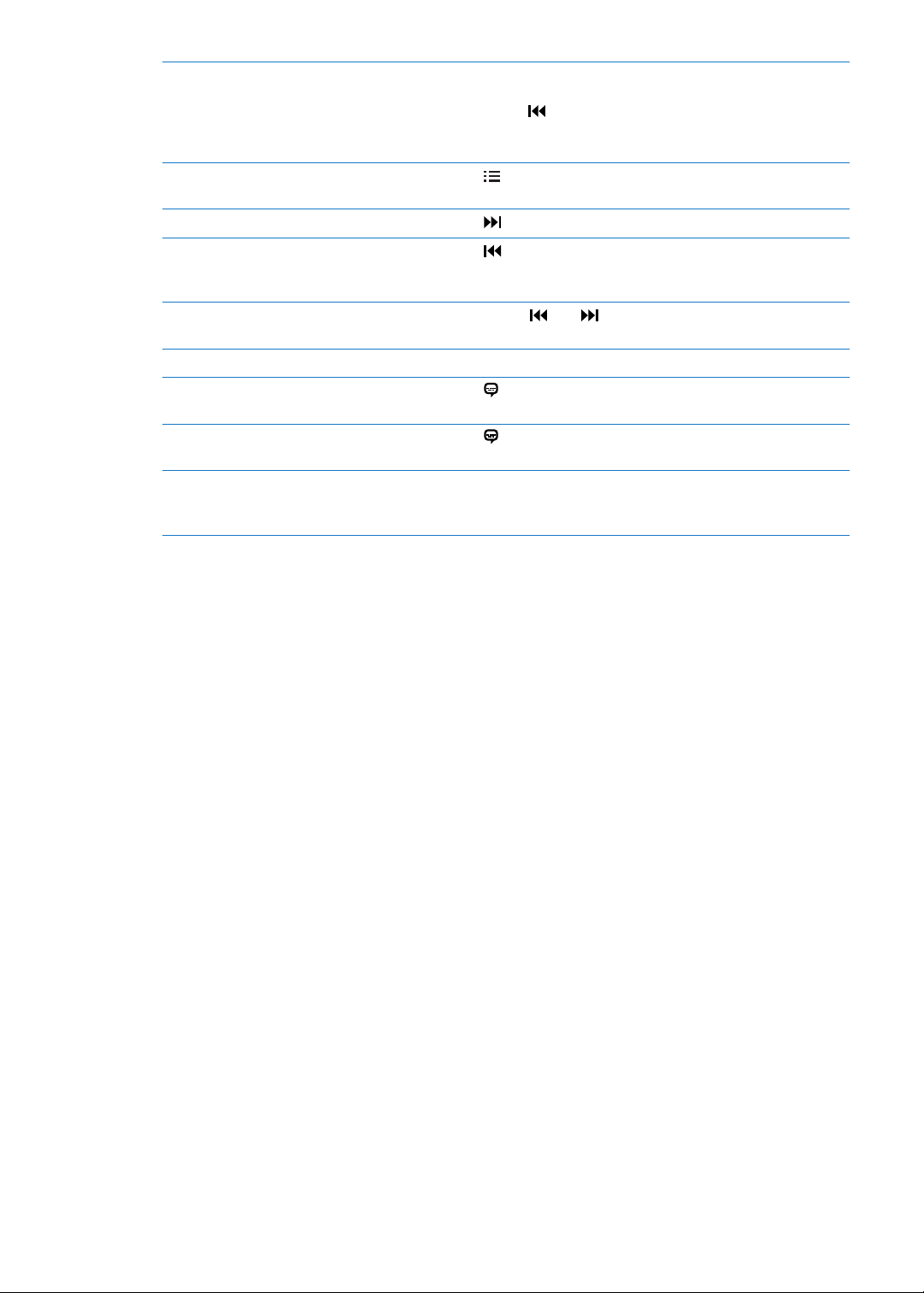
Erneute Wiedergabe Wenn ein Video verschiedene Kapitel umfasst, bewegen Sie die
Abspielposition auf der Navigationsleiste ganz nach links. Gibt es keine
Kapitel, tippen Sie auf
lang angeschaut, wird stattdessen das vorherige Video aus Ihrer Mediathek
wiedergegeben.
Wechseln zu einem bestimmten
Kapitel
Wechseln zum nächsten Kapitel Tippen Sie auf . (Nicht immer verfügbar.)
Wechseln zum vorherigen Kapitel Tippen Sie auf . Haben Sie das Video weniger als fünf Sekunden lang
Schneller Vorlauf/Schneller
Rücklauf
Abbrechen der Videowiedergabe Tippen Sie auf „Fertig“.
Wählen einer anderen
Audiosprache (falls verfügbar)
Ein- bzw. Ausblenden von
Untertiteln (falls verfügbar)
Ein- bzw. Ausblenden von
erweiterten Untertiteln (falls
verfügbar)
Tippen Sie auf
angeschaut, wird stattdessen das vorherige Video aus Ihrer Mediathek
wiedergegeben. (Nicht immer verfügbar.)
Tippen und halten Sie
Tippen Sie auf
Tippen Sie auf und wählen Sie eine Sprache bzw. die Option „Aus“ aus
der Liste.
Wählen Sie „Einstellungen“ > „Video“.
. Haben Sie das Video weniger als fünf Sekunden
und wählen Sie ein Kapitel aus. (Nicht immer verfügbar.)
oder .
und wählen Sie eine Sprache aus der Liste.
Suchen nach Videos
Sie können unter dem jeweiligen Titel nach Filmen, Fernsehsendungen und Video-Podcasts auf
dem iPod touch suchen.
Suchen nach Ihren Videos: Tippen Sie oben im Bildschirm auf die Statusleiste, um das Suchfeld
zu önen, und geben Sie den Suchtext ein.
Sie können auch vom Home-Bildschirm aus Videos suchen. Weitere Informationen nden Sie
unter „Suchen“ auf Seite 29.
Anschauen geliehener Filme
Sie können im iTunes Store Filme ausleihen und diese auf dem iPod touch anschauen. Sie können
ausgeliehene Filme und Fernsehsendungen direkt auf den iPod touch laden oder Filme in iTunes
von Ihrem Computer auf Ihren iPod touch übertragen. (Die Funktion ist möglicherweise nicht in
allen Regionen verfügbar.)
Ausgeliehene Filme verfügen über eine Leihfrist. Sobald Sie mit der Wiedergabe beginnen, haben
Sie einen begrenzten Zeitraum, um den Film zu beenden. Die verbleibende Zeitdauer wird neben
dem Titel angezeigt. Nach Ablauf der Leihfrist werden die Medien gelöscht. Prüfen Sie im iTunes
Store die Leihfrist, bevor Sie einen Film leihen. Weitere Informationen nden Sie unter „Kaufen und
Leihen von Videos“ auf Seite 105.
Ansehen eines Leihlms: Tippen Sie auf das Video, das Sie ansehen möchten. Wenn das Video
nicht in Ihrer Liste angezeigt wird, wurde es möglicherweise noch nicht vollständig geladen.
Übertragen von Leihlmen auf den iPod touch: Schließen Sie den iPod touch an den Computer
an. Wählen Sie dann in der iTunes-Seitenleiste den iPod touch aus, klicken Sie auf „Filme“ und
wählen Sie die zu übertragenden Filme aus. Ihr Computer muss mit dem Internet verbunden sein.
Mit dem iPod touch geliehene Filme können nicht auf den Computer übertragen werden.
Kapitel 5 Videos
47

Mit einem iPod touch 3. Generation können Sie geliehene Filme zwischen dem iPod touch auf
dem Computer übertragen. Mit dem iPod touch 4. Generation können geliehene Filme nur
zwischen dem iPod touch und dem Computer übertragen werden, wenn sie über iTunes auf dem
Computer ausgeliehen wurden. Mit dem iPod touch 4. Generation geliehene Filme können nicht
auf den Computer übertragen werden.
Ansehen eines Videos auf einem Fernsehgerät
Sie können mit AirPlay und Apple TV Videos über WLAN auf Ihren Fernseher streamen oder den
iPod touch mit einem der folgenden Kabel an den Fernseher anschließen:
Apple Digital AV-Adapter und ein HDMI-Kabel (iPod touch 4. Generation oder neuer) Â
Apple Component AV-Kabel Â
Apple Composite AV-Kabel Â
Apple VGA-Adapter und ein VGA-Kabel Â
Apple-Kabel, -Adapter und -Docks sind in vielen Ländern separat erhältlich. Önen Sie
www.apple.com/de/ipodstore oder besuchen Sie Ihren örtlichen Apple-Händler.
Streamen von Videos mithilfe von AirPlay: Beginnen Sie mit der Videowiedergabe, tippen Sie
auf und wählen Sie aus der Liste der AirPlay-Geräte Ihr Apple TV aus. Wenn nicht angezeigt
oder Apple TV nicht in der Liste der AirPlay-Geräte aufgeführt wird, überprüfen Sie, ob es sich im
gleichen WLAN-Netzwerk wie der iPod touch bendet.
Sie können den Bereich „Video“ verlassen und andere Apps verwenden, während das Video
abgespielt wird. Soll die Wiedergabe wieder auf dem iPod touch erfolgen, tippen Sie auf und
wählen den iPod touch aus.
Streamen von Videos mithilfe eines Kabels: Schließen Sie den iPod touch mit dem Kabel an
Ihren Fernseher bzw. AV-Receiver an und wählen Sie den entsprechenden Eingang aus.
Anschließen mithilfe eines Apple
Digital AV-Adapters (iPod touch 4.
Generation)
Anschließen mithilfe eines AVKabels
Anschließen mithilfe eines VGAAdapters
Verbinden Sie den Apple Digital AV-Adapter mit dem iPod touch-
Dockanschluss. Verwenden Sie ein HDMI-Kabel, um den HDMI-Anschluss
des Adapters mit Ihrem Fernsehgerät oder Receiver zu verbinden.
Damit der iPod touch auch während der Videowiedergabe aufgeladen
wird, müssen Sie mit einem Apple Dock Connector-auf-USB-Kabel den
30-poligen Anschluss des Adapters mit Ihrem Computer verbinden oder ein
mit dem Stromnetz verbundenes USB-Netzteil verwenden.
Verwenden Sie das Apple Component AV-Kabel, das Apple Composite
AV-Kabel oder ein anderes mit dem iPod touch kompatibles Kabel. Sie
können diese Kabel auch verwenden, um das Apple Universal Dock (separat
erhältlich) mit dem iPod touch und Ihrem Fernsehgerät oder zu verbinden.
Steuern Sie die Wiedergabe mit der Fernbedienung des Docks.
Verbinden Sie den AV-Adapter mit dem iPod touch-Dockanschluss.
Schließen Sie den VGA-Adapter mit einem VGA-Kabel an ein kompatibles
Gerät (Fernsehgerät, Projektor oder VGA-Bildschirm) an.
Der Digital AV-Adapter unterstützt HD-Videos (High-Denition) mit bis zu 720p mit Audio.
Löschen von Videos vom iPod touch
Sie können von Ihrem iPod touch Videos löschen, um Speicherplatz zu sparen. Wenn Sie ein Video
(ausgenommen geliehene Filme) vom iPod touch löschen, wird das Video nicht aus Ihrer iTunes-
Mediathek gelöscht. Möglicherweise wird es wieder auf dem iPod touch angezeigt, wenn für
Videos in iTunes weiterhin die Synchronisierung aktiviert ist.
48
Kapitel 5 Videos

Wichtig: Wenn Sie einen geliehenen Film vom iPod touch löschen, wird er dauerhaft gelöscht und
kann nicht mehr zurück auf Ihren Computer übertragen werden.
Löschen eines Videos: Streichen Sie in der Liste „Videos“ nach links oder rechts über das Video
und tippen Sie auf „Löschen“.
Verwenden der Privatfreigabe
Mit der Funktion „Privatfreigabe“ können Sie Musik, Filme und Fernsehsendungen aus der iTunesMediathek auf Ihrem Computer oder PC auf dem iPod touch wiedergeben. Weitere Informationen
nden Sie unter „Privatfreigabe“ auf Seite 45.
Festlegen eines Timers für den Ruhezustand
Sie können den iPod touch so kongurieren, dass die Wiedergabe von Musik oder Videos nach
einer bestimmten Zeit gestoppt wird.
Festlegen eines Timers für den Ruhezustand: Wählen Sie im Home-Bildschirm die Option „Uhr“
> „Timer“ aus und legen Sie durch Streichen mit dem Finger die gewünschten Stunden und
Minuten fest. Tippen Sie auf „Timer-Ende“ und wählen Sie „iPod-Ruhezustand“ aus. Tippen Sie
dann auf „Einstellen“ und „Starten“, um den Timer zu starten.
Wenn der Timer abgelaufen ist, stoppt der iPod touch die Musik- oder Videowiedergabe, schließt
alle geöneten Apps und aktiviert die Sperre.
Konvertieren von Videos für den iPod touch
Sie können auch Videos, die Sie nicht im iTunes Store gekauft haben, zum iPod touch hinzufügen,
wie Videos, die Sie mit iMovie auf einem Mac erstellt oder aus dem Internet geladen und dann zu
iTunes hinzugefügt haben. Wenn Sie beim Hinzufügen eines Videos von iTunes auf den iPod touch
eine Meldung angezeigt bekommen, dass das Video nicht auf dem iPod touch wiedergegeben
werden kann, können Sie es konvertieren.
Konvertieren eines Videos zur Wiedergabe auf dem iPod touch: Wählen Sie das Video in Ihrer
iTunes-Mediathek aus und wählen Sie „Erweitert“ > „Version für iPod oder iPhone erstellen“.
Übertragen Sie dann das konvertierte Video auf den iPod touch.
Kapitel 5 Videos
49

Nachrichten
6
Senden und Empfangen von Nachrichten
Mit der App „Nachrichten“ und dem integrierten Dienst „iMessage“ können Sie kostenlose
Textmitteilungen über WLAN an andere iOS 5-Benutzer senden. Nachrichten können Fotos,
Videos und andere Daten beinhalten. Ihnen wird angezeigt, wenn die andere Person Text eingibt.
Außerdem werden Sie benachrichtigt, wenn Ihre Nachricht gelesen wurde. iMessages werden
auf all Ihren iOS 5-Geräten angezeigt, die den gleichen Account verwenden. So können Sie eine
Unterhaltung auf einem Gerät beginnen und auf einem anderen fortsetzen. Die Nachrichten
werden auch verschlüsselt.
Hinweis: iPhone- und iPad-Benutzern, mit denen Sie Nachrichten über das Mobilfunknetz
austauschen, können zusätzliche Datenübertragungskosten oder sonstige Kosten entstehen.
Senden einer Textmitteilung: Tippen Sie auf , tippen Sie dann auf und wählen Sie einen
Kontakt aus, suchen Sie einen Kontakt, indem Sie einen Namen eingeben, oder geben Sie eine
Telefonnummer oder E-Mail-Adresse ein. Geben Sie den Text ein und tippen Sie auf „Senden“.
Hinweis: Wenn eine Nachricht nicht gesendet werden kann, wird eine Warnung angezeigt.
Wird die Warnung im Adressfeld eingeblendet, stellen Sie sicher, dass Sie den Namen, die
Telefonnummer oder die E-Mail-Adresse eines anderen iOS 5-Benutzers eingegeben haben.
Tippen Sie in einer Unterhaltung auf die Warnung, um zu versuchen, die Nachricht erneut zu
senden.
50

Ihre gesendeten und empfangenen Nachrichten werden in der Liste „Nachrichten“ gesichert.
Tippen Sie hier, um
ein Foto oder Video
anzuhängen.
Tippen Sie hier, um
Text einzugeben.
Ein blauer Punkt kennzeichnet eine ungelesene Nachricht. Tippen Sie auf eine Unterhaltung,
um sie anzuzeigen oder fortzusetzen. Bei einer iMessage-Unterhaltung werden ausgehende
Nachrichten blau dargestellt.
Verwenden von Emoji-Zeichen Wählen Sie „Einstellungen“ > „Allgemein“ > „Landeseinstellungen“ >
„Tastaturen“ > „Tastatur hinzufügen“ und tippen Sie auf „Emoji“, um diese
Tastatur zu verwenden. Um beim Eingeben einer Nachricht Emoji-Zeichen
zu verwenden, tippen Sie zum Önen der Emoji-Tastatur auf
Informationen nden Sie unter „Wechseln der Tastatur“ auf Seite 15 2 .
Fortsetzen einer vorherigen
Unterhaltung
Anzeigen früherer Nachrichten in
einer Unterhaltung
Abrufen von Nachrichten mit einer
anderen E-Mail-Adresse
Auswählen eines Links in einer
Nachricht:
Weiterleiten einer Unterhaltung Wählen Sie eine Unterhaltung aus und tippen Sie auf „Bearbeiten“. Wählen
Hinzufügen eines Kontakts zu Ihrer
Kontaktliste
Benachrichtigen Anderer, wenn
Sie deren Nachrichten gelesen
haben, und Festlegen anderer
Nachrichtenoptionen
Verwalten der Benachrichtigungen
für Nachrichten
Festlegen des Hinweistons für
eingehende Textmitteilungen
Tippen Sie auf die Unterhaltung in der Nachrichtenliste, geben Sie Ihre
Nachricht ein und tippen Sie dann auf „Senden“.
Scrollen Sie nach oben (tippen Sie auf die Statusleiste) und wählen Sie
„Vorherige Nachrichten laden“.
Wählen Sie „Einstellungen“ > „Nachrichten“ > „Empfangen:“ > „Weitere
E-Adresse hinzufügen“.
Tippen Sie auf den Link. Dadurch kann zum Beispiel in Safari eine Website
geönet oder eine Telefonnummer zu Ihren Kontakten hinzugefügt
werden.
Sie die Teile aus, die eingeschlossen werden sollen, und tippen Sie dann auf
„Weiterleiten“.
Tippen Sie auf eine Telefonnummer in der Nachrichtenliste und wählen Sie
„Zu Kontakten hinzufügen“.
Wählen Sie „Einstellungen“ > „Nachrichten“.
Weitere Informationen nden Sie unter „Benachrichtigungen
Weitere Informationen nden Sie unter „Töne
“ auf Seite 115 .
. Weitere
“ auf Seite 113 .
Senden von Nachrichten an eine Gruppe
Mit Gruppen-Messaging können Sie eine Nachricht an mehrere Empfänger senden.
Senden von Nachrichten an eine Gruppe: Tippen Sie auf und geben Sie mehrere Empfänger ein.
Kapitel 6 Nachrichten
51

Senden von Fotos, Videos und anderen Inhalten
Sie können Fotos, Videos, Standorte, Kontaktinformationen und Sprachmemos senden.
Senden eines Fotos oder Videos: Tippen Sie auf .
Die zulässige Größe für Anhänge ist von Ihrem Serviceprovider abhängig. iPod touch komprimiert
bei Bedarf Fotos und Videos.
Senden eines Orts Tippen Sie in „Karten“ auf , um einen Standort abzurufen, tippen Sie
dann auf „Ort senden“ (unten) und auf „Nachricht“.
Senden von Kontaktinfos Wählen Sie in „Kontakte“ einen Kontakt, tippen Sie auf „Kontakt senden“
(unten) und dann auf „Nachricht“.
Senden eines Sprachmemos Tippen Sie in „Sprachmemos“ auf
dann auf „Nachricht“.
Sichern eines Foto- oder
Videoanhangs in Ihrem Album
„Aufnahmen“
Kopieren eines Fotos oder Videos Legen Sie den Finger auf den Anhang und tippen Sie danach auf
Sichern empfangener
Kontaktinformationen
Tippen Sie auf das Foto oder Video und dann auf
„Kopieren“.
Tippen Sie auf die Sprechblase des Kontakts, tippen Sie danach auf „Neuen
Kontakt erstellen“ oder auf „Zu Kontakt hinzufügen“.
, dann auf das Memo, auf „Senden“ und
.
Bearbeiten von Unterhaltungen
Wenn Sie nur einen Teil der Unterhaltung behalten möchten, können Sie die nicht gewünschten
Teile löschen. Sie können auch in der Nachrichtenliste vollständige Unterhaltungen löschen.
Bearbeiten einer Unterhaltung: Tippen Sie auf „Bearbeiten“, wählen Sie die zu löschenden Teile
aus und tippen Sie auf „Löschen“.
Löschen aller Texte und Dateien
ohne die Unterhaltung zu löschen
Löschen einer Unterhaltung Legen Sie Ihren Finger auf die Unterhaltung und tippen Sie dann auf
Tippen Sie auf „Bearbeiten“ und danach auf „Löschen“.
„Löschen“.
Durchsuchen von Nachrichten
In der Nachrichtenliste können Sie nach dem Inhalt von Nachrichten suchen.
Durchsuchen einer Unterhaltung: Tippen Sie oben auf den Bildschirm, um das Suchfeld
anzuzeigen. Geben Sie dann den gesuchten Text ein.
Sie können auch vom Home-Bildschirm aus Unterhaltungen suchen. Weitere Informationen nden
Sie unter „Suchen“ auf Seite 29.
52
Kapitel 6 Nachrichten
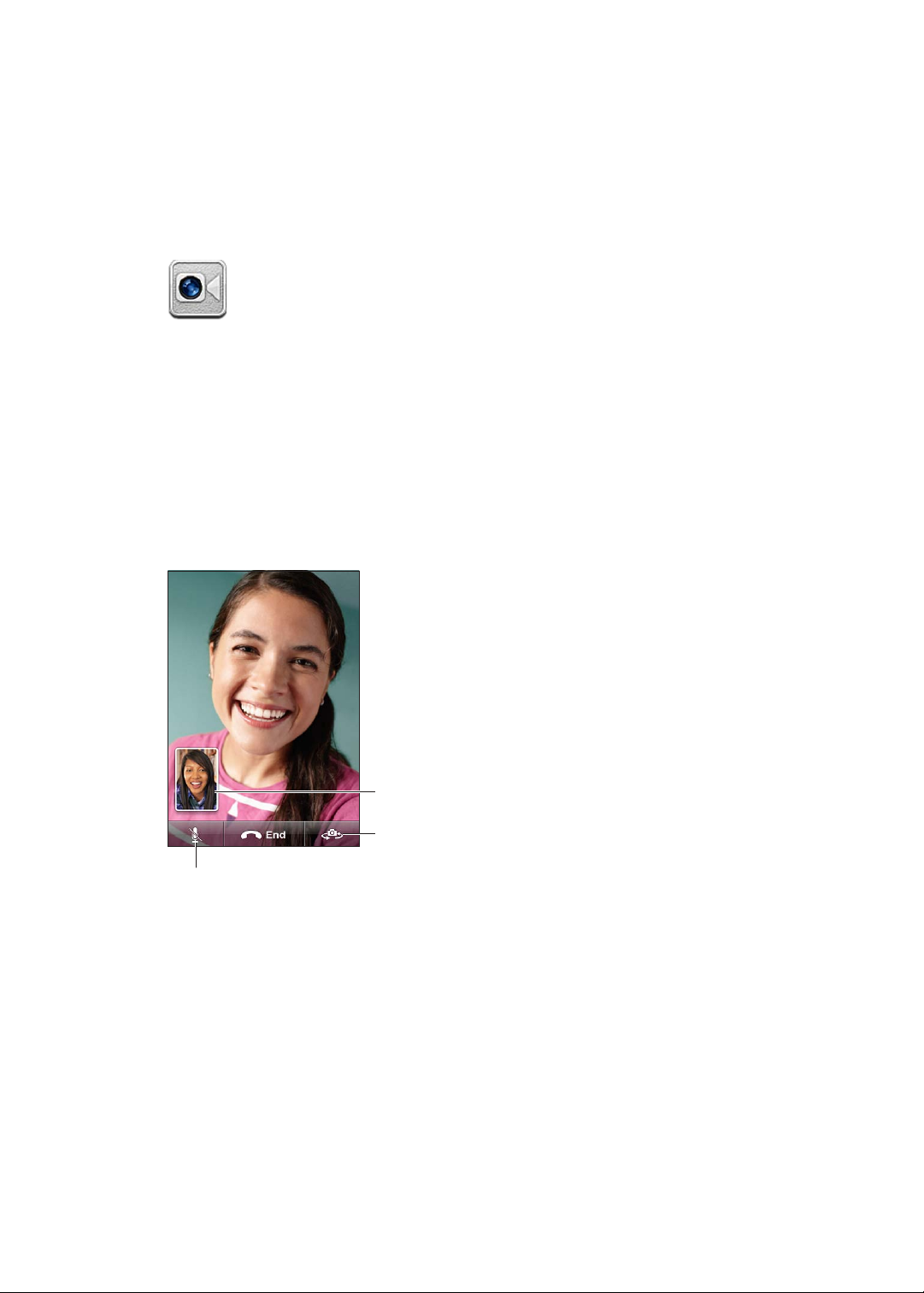
FaceTime
Wechseln Sie zwischen
den Kameras.
Ziehen Sie Ihr Bild an
eine beliebige Stelle.
Schalten Sie den Anruf stumm (Sie können den
Anrufer hören und sehen, der Anrufer kann Sie
sehen aber nicht hören).
7
Informationen über FaceTime
Mit FaceTime können Sie Videotelefonate via WLAN führen. Verwenden Sie die Frontkamera für
Gespräche von Angesicht zu Angesicht oder die Hauptkamera, um dem Gesprächspartner zu
zeigen, was Sie sehen.
Für FaceTime wird ein iPod touch (4. Generation) und eine WLAN-Internetverbindung benötigt. Ihr
Gesprächspartner benötigt ebenfalls ein iOS-Gerät bzw. einen Computer mit FaceTime.
Hinweis: FaceTime ist möglicherweise nicht in allen Regionen verfügbar.
Anrufen mit FaceTime
Wenn Sie ein FaceTime-Telefonat führen möchten, wählen Sie zuerst die gewünschte Person aus
Ihren Kontakten, Favoriten oder aus der Anruiste aus.
53

Wenn Sie FaceTime önen, werden Sie u. U. aufgefordert, sich mit Ihrer Apple-ID anzumelden oder
FaceTime-Anruf durch
Tippen starten
einen neuen Account zu erstellen.
Anrufen eines Kontakts: Tippen Sie auf „Kontakte“, wählen Sie einen Namen und tippen Sie auf
„FaceTime“. Wird die Taste „FaceTime“ nicht angezeigt, stellen Sie sicher, dass FaceTime aktiviert
wurde. Wählen Sie „Einstellungen“ > „FaceTime“.
Anrufen mit der Sprachsteuerung Halten Sie die Home-Taste gedrückt, bis der Bildschirm mit den Optionen
für die Sprachsteuerung angezeigt wird und Sie ein akustisches Signal
hören. Sagen Sie dann „FaceTime“ und nennen Sie den Namen des
Anzurufenden.
Anrufen über die Anruiste Tippen Sie auf „Anruiste“ und wählen Sie einen Namen oder eine Nummer.
Anrufen eines Kontakts in der
Favoritenliste
Hinzufügen eines Kontakts Tippen Sie auf „Kontakte“, tippen Sie auf
Festlegen der Optionen für
FaceTime
Tippen Sie auf „Favoriten“ und danach auf einen Namen in der Liste.
und geben Sie den Namen
der Person und die für FaceTime verwendete E-Mail-Adresse oder
Telefonnummer ein.
Bendet sich der Kontakt außerhalb Ihrer Region, stellen Sie sicher, dass Sie
die vollständige Telefonnummer einschließlich Länder- und Ortsvorwahl
eingeben.
Wählen Sie „Einstellungen“ > „FaceTime“.
54
Während eines FaceTime-Anrufs
Während Sie über FaceTime mit jemandem telefonieren, können Sie zur anderen Kamera
wechseln, die Ausrichtung der Kamera ändern, das Mikrofon stummschalten, das Bild-in-BildFenster bewegen, eine andere App önen oder das Gespräch beenden.
Wechseln zwischen der Front- und
der Hauptkamera
Ändern der Kameraausrichtung Drehen Sie den iPod touch. Das Bild, das Ihr Gesprächspartner sieht, ändert
Stummschalten des Anrufs Tippen Sie auf
Kapitel 7 FaceTime
Tippen Sie auf
sich entsprechend.
Soll eine unerwünschte Änderung der Ausrichtung vermieden werden,
wenn Sie die Kamera bewegen, können Sie den iPod touch im Hochformat
arretieren. Weitere Informationen nden Sie unter „Anzeigen im Hoch- oder
Querformat
ihn noch sehen und hören.
.
“ auf Seite 22.
. Ihr Gesprächspartner kann Sie noch sehen. Sie können

Bewegen des Bild-in-Bild-Fensters Bewegen Sie das Ausschnittsfenster in eine beliebige Ecke.
Verwenden anderer Apps während
eines Anrufs
Beenden des Anrufs Tippen Sie auf
Drücken Sie die Home-Taste
weiterhin mit Ihrem Gesprächspartner sprechen, aber Sie können sich nicht
mehr sehen. Tippen Sie auf die grüne Leiste am oberen Bildschirmrand, um
zum Video zurückzukehren.
und dann auf ein App-Symbol. Sie können
.
Kapitel 7 FaceTime
55

Kamera
Zum Einstellen
der Belichtung
auf eine
Person oder
ein Objekt
tippen
Wechseln
zwischen der
Haupt- und der
vorderseitigen
Kamera
Auslöser
Foto-/Videoschalter
Zuletzt aufgenommene Fotos und Videos
Einschalten des Rasters
8
Kamera
Mit der in den iPod touch 4. Generation (oder neuer) eingebauten Kamera können Sie Fotos und
Videos aufnehmen. Zusätzlich zur Hauptkamera auf der Rückseite verfügt das Gerät auch über
eine vorderseitige Kamera für FaceTime und Selbstporträts.
Wenn die Ortungsdienste aktiviert wurden, werden Fotos und Videos mit Angaben zum
Aufnahmeort versehen, die von einigen Apps und Websites für die Fotobereitstellung verwendet
werden. Weitere Informationen nden Sie unter „Ortungsdienste“ auf Seite 11 4 .
Hinweis: Wenn die Ortungsdienste deaktiviert sind, wenn Sie die App „Kamera“ önen, werden
Sie zum Aktivieren der Dienste aufgefordert. Sie können die Kamera auch ohne Ortungsdienste
verwenden.
Aufnehmen von Fotos und Videos
Drücken Sie bei gesperrtem Bildschirm zweimal die Home-Taste und tippen Sie auf , um die
56
Kamera zu önen.
Aufnehmen eines Fotos: Überprüfen Sie, dass die Kamera-/Video-Taste auf steht, richten Sie
dann den iPod touch aus und tippen Sie auf . Sie können auch ein Foto machen, indem Sie die
Lauter-Taste drücken.

Aufnehmen eines Videos: Schieben Sie die Kamera-/Video-Taste auf und tippen Sie dann auf
, um die Aufnahme zu starten oder zu stoppen. Verwenden Sie alternativ die Lauter-Taste.
Wenn Sie ein Foto oder ein Video aufnehmen, macht der iPod touch ein Auslösergeräusch. Sie
können die Lautstärke mit den Lautstärketasten regeln.
Hinweis: In manchen Regionen kann das Auslösergeräusch nicht stummgeschaltet werden.
Verkleinern oder Vergrößern Ziehen Sie eine Stelle auf dem Bildschirm mit Ihrem Daumen und
Zeigenger auf (Hauptkamera, nur im Kameramodus).
Aktivieren des Rasters Tippen Sie auf „Optionen“.
Einstellen der Belichtung Tippen Sie auf eine Person bzw. ein Objekt auf dem Bildschirm.
Sperren der Belichtung Berühren Sie den Bildschirm, bis das Rechteck angezeigt wird. Auf dem
Bildschirm wird die AE-Sperre angezeigt und die Belichtung bleibt gesperrt,
bis Sie erneut auf den Bildschirm tippen.
Aufnehmen eines Bildschirmfotos Drücken Sie kurz die Ein-/Aus-Taste und die Home-Taste
Bildschirmfoto wird zum Album „Aufnahmen“ hinzugefügt.
Hinweis: Auf einem iPod touch ohne Kamera werden Bildschirmfotos zum
Album „Gesicherte Fotos“ hinzugefügt.
gleichzeitig. Das
Anzeigen, Freigeben und Drucken
Die aufgenommen Fotos und Videos werden im Album „Aufnahmen“ gesichert.
Anzeigen des Albums „Aufnahmen“: Streichen Sie von links nach rechts oder tippen Sie links
unten auf dem Bildschirm auf die Miniatur Ihrer letzten Aufnahme. Sie können das Album
„Aufnahmen“ auch in der App „Fotos“ önen.
Um weitere Fotos oder Videos anzuzeigen, tippen Sie auf .
Wenn Sie den Fotostream aktiviert haben (unter „Einstellungen“ > „iCloud“), werden neue Fotos
auch zum Album „Fotostream“ hinzugefügt und an alle iOS-Geräte und Computer übertragen.
Weitere Informationen nden Sie unter „iCloud“ auf Seite 16 .
Weitere Informationen über das Ansehen und Senden von Fotos und Videos nden Sie unter
„Senden von Fotos und Videos“ auf Seite 61 und „Laden von Fotos und Videos auf Ihren
Computer“ auf Seite 58.
Ein- bzw. Ausblenden der
Bedienelemente beim Anzeigen
eines Fotos oder Videos im
Vollbildmodus
Senden eines Fotos oder Videos per
E-Mail oder SMS
Veröentlichen eines Fotos auf
Twitter
Drucken eines Fotos Tippen Sie auf
Löschen eines Fotos oder Videos Tippen Sie auf
Tippen Sie auf den Bildschirm.
Tippen Sie auf
Zeigen Sie auf das Foto im Vollbildmodus, tippen Sie auf und dann auf
„Tweet“. Sie müssen dafür bei einem Twitter-Account angemeldet sein.
Wählen Sie „Einstellungen“ > „Twitter“.
Um Ihren Standort hinzuzufügen, wählen Sie „Ort hinzufügen“.
Seite 28.
.
. Weitere Informationen nden Sie unter „Drucken“ auf
.
Kapitel 8 Kamera
57
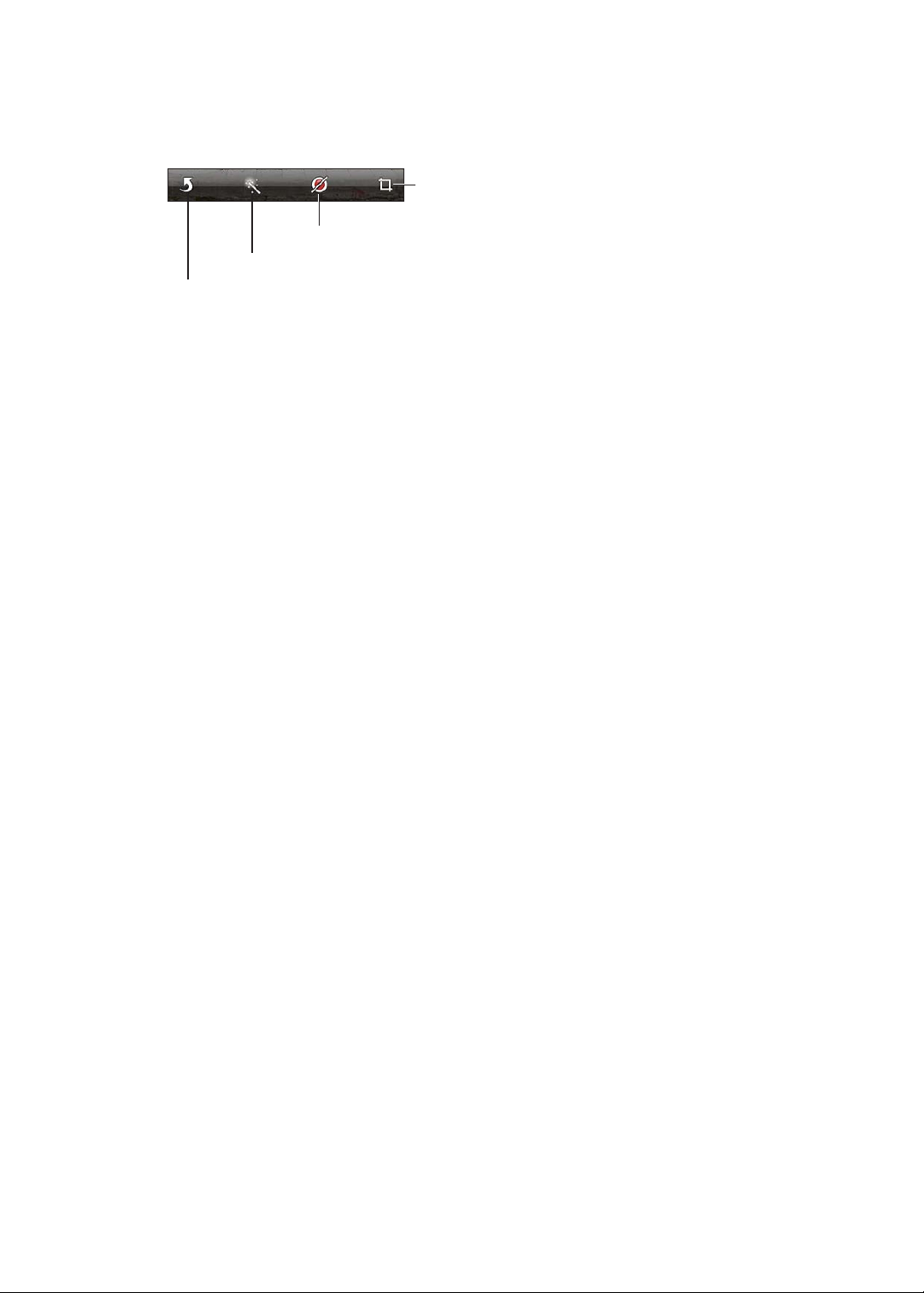
Bearbeiten von Fotos
Drehen
Verbessern
RoteAugen
Beschneiden
Sie können Fotos drehen, verbessern, zuschneiden und rote Augen entfernen. Durch das
Verbessern eines Fotos werden die Dunkelheit bzw. Helligkeit insgesamt sowie die Farbsättigung
und andere Eigenschaften optimiert.
Bearbeiten eines Fotos: Tippen Sie beim Anzeigen eines Fotos auf „Bearbeiten“ und wählen Sie
ein Werkzeug aus.
Tippen Sie beim Verwenden des „Rote Augen“-Werkzeugs auf jedes Auge, um es zu korrigieren.
Um ein Foto zuzuschneiden, ziehen Sie die Eckpunkte des Rasters, ziehen Sie das Foto, um es neu
zu positionieren, und tippen Sie auf „Beschneiden“. Wenn Sie beim Zuschneiden auf „Formate“
tippen, können Sie ein bestimmtes Verhältnis festlegen.
Trimmen von Videos
Sie können die Bilder (Frames) am Anfang und am Ende eines gerade von Ihnen aufgenommenen
Videos oder jedes andere Video im Album „Aufnahmen“ trimmen. Sie können das Originalvideo
ersetzen oder die getrimmte Version als neuen Clip sichern.
Trimmen eines Videos: Tippen Sie auf den Bildschirm, während das Video gezeigt wird, um die
Bedienelemente einzublenden. Bewegen Sie die Ränder der Bildansicht wunschgemäß nach links
oder rechts und tippen Sie auf „Trimmen“.
Wichtig: Wenn Sie „Original trimmen“ gewählt haben, werden die Bilder aus dem Originalvideo
gelöscht. Nach Auswahl von „Als neuen Clip sichern“ wird ein neuer (getrimmter) Videoclip im
Album „Aufnahmen“ gesichert. Das Originalvideo bleibt unverändert.
Laden von Fotos und Videos auf Ihren Computer
Sie können Fotos und Videos, die Sie mit der App „Kamera“ aufgenommen haben, in ein
Fotoprogramm auf Ihrem Computer laden (zum Beispiel in iPhoto auf einem Mac).
Laden von Fotos und Videos auf Ihren Computer: Verbinden Sie den iPod touch über das
mitgelieferte Dock Connector-auf-USB-Kabel mit dem Computer.
 Mac: Wählen Sie auf Ihrem Computer in iPhoto oder einem anderen unterstützten
Fotoprogramm die gewünschten Fotos und Videos aus und klicken Sie auf „Importieren“ oder
auf „Laden“.
 PC: Folgen Sie den Anleitungen, die mit Ihrer Kamera oder dem Fotoprogramm geliefert
wurden.
Wenn Sie die Fotos und Videos, die Sie auf Ihren Computer laden, vom iPod touch löschen,
werden sie aus dem Album „Aufnahmen“ entfernt. In iTunes können Sie im Bereich „Fotos“
der Einstellungen festlegen, dass Fotos und Videos mit der App „Fotos“ auf dem iPod touch
synchronisiert werden (Videos können nur mit Mac-Computern synchronisiert werden). Weitere
Informationen nden Sie unter „Synchronisieren mit iTunes“ auf Seite 17.
58
Kapitel 8 Kamera
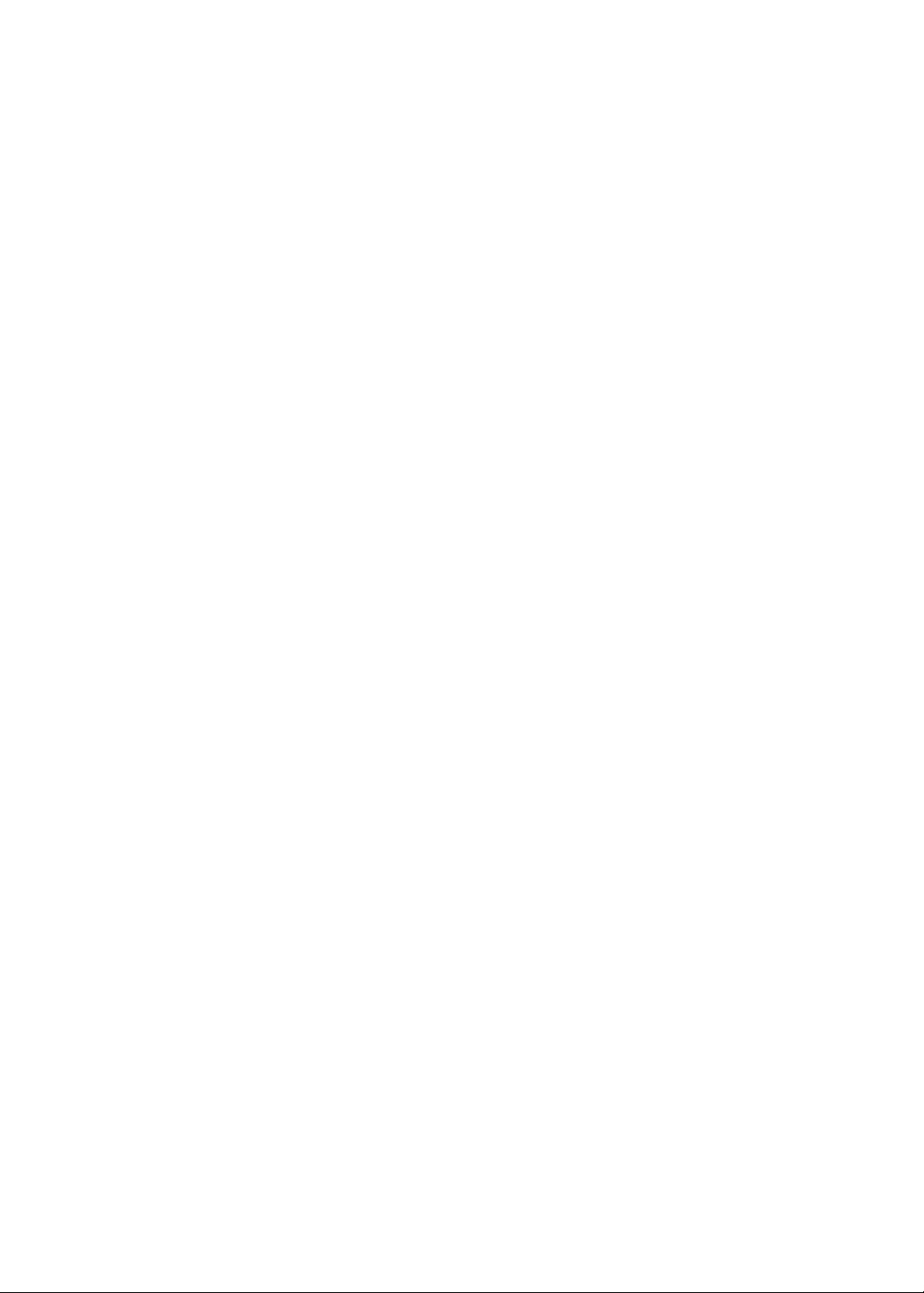
Fotostream
Bei der iCloud-Funktion „Fotostream“ werden automatisch Kopien von Fotos, die Sie mit Ihrem
iPod touch gemacht haben, an Ihre anderen iOS-Geräte und Computer gesendet, auf denen
Sie iCloud eingerichtet und die Option „Fotostream“ aktiviert haben. Fotos, die Sie mit anderen
Geräten machen, auf denen „Fotostream“ aktiviert ist, werden automatisch im Album „Fotostream“
unter „Fotos“ auf dem iPod touch angezeigt. Weitere Informationen nden Sie unter „iCloud“ auf
Seite 16.
Aktivieren von Fotostream: Önen Sie „Einstellungen“ > „iCloud“ > „Fotostream“.
Die Fotos werden gesendet, wenn Sie die Kamera-App schließen und der iPod touch mit dem
Internet verbunden ist. Zu den Fotos, die vom iPod touch gesendet werden, gehören alle Fotos
aus dem Album „Aufnahmen“, einschließlich aller Fotos, die aus E-Mails oder Textmitteilungen
oder von Webseiten geladen wurden, sowie Bildschirmfotos. Mit „Fotostream“ können Sie von
Ihren iOS-Geräten und Computern auf bis zu 1000 Ihrer aktuellsten Fotos zugreifen.
Kapitel 8 Kamera
59
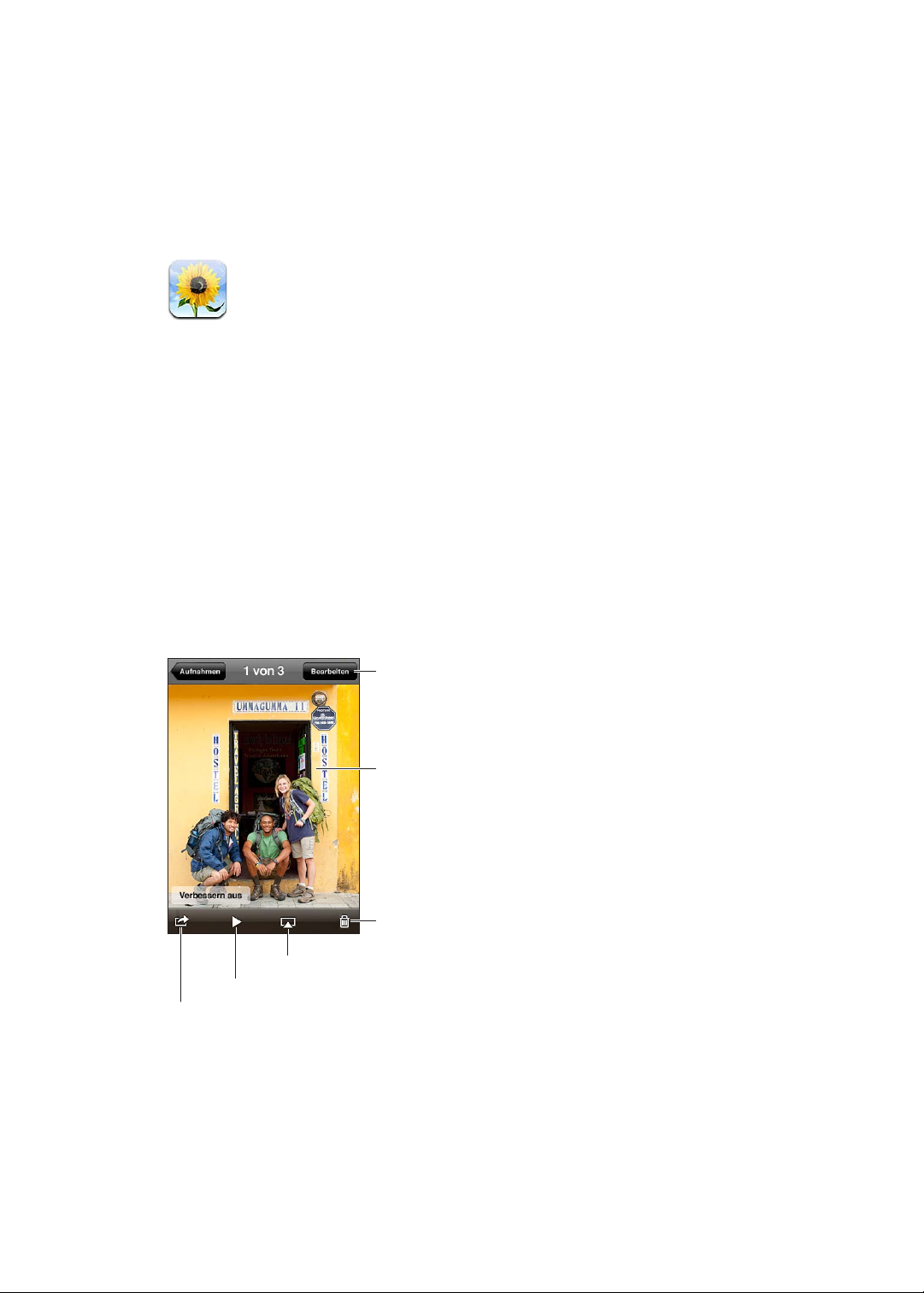
Fotos
Foto bearbeiten
Foto löschen
Auf den Bildschirm
tippen, um die Steuerelemente anzuzeigen
Freigeben oder Zuweisen eines Fotos, Verwenden eines
Fotos als Hintergrundbild oder Drucken eines Fotos
Wiedergeben einer Diashow
Streamen von Videos mithilfe von AirPlay
9
Anzeigen von Fotos und Videos
Mit der App „Fotos“ können Sie Ihre Fotos und Videos auf dem iPod touch anschauen. Sie haben
dazu folgende Möglichkeiten:
Album „Aufnahmen“: Hier werden die Fotos gesichert, die Sie mit der integrierten Kamera Â
machen bzw. über E-Mail oder Textmitteilung erhalten oder von einer Webseite speichern.
Album „Fotostream“: Hierbei handelt es sich um Fotos, die von der Â
Fotomediathek in der iCloud gestreamt und von anderen Alben auf Ihrem Computer Â
synchronisiert werden.
Hinweis: Kamera- und Videofunktionen sind nur auf dem iPod touch 4. Generation (oder neuer)
verfügbar. Auf dem iPod touch 3. Generation (oder älter) hat das Album „Aufnahmen“ den Namen
„Gesicherte Fotos“.
Anzeigen von Fotos und Videos Tippen Sie auf ein Album und dann auf eine Miniatur, um das
jeweilige Foto oder Video im Vollbildmodus anzuzeigen.
Alben, die Sie mit iPhoto 8.0 (iLife ’09) oder neuer oder Aperture 3.0.2 oder neuer synchronisieren,
können nach Ereignissen oder Gesichtern angezeigt werden. Wurde eine Kamera benutzt, die
Geotagging unterstützt, können Sie Fotos auch nach Standort ansehen.
60
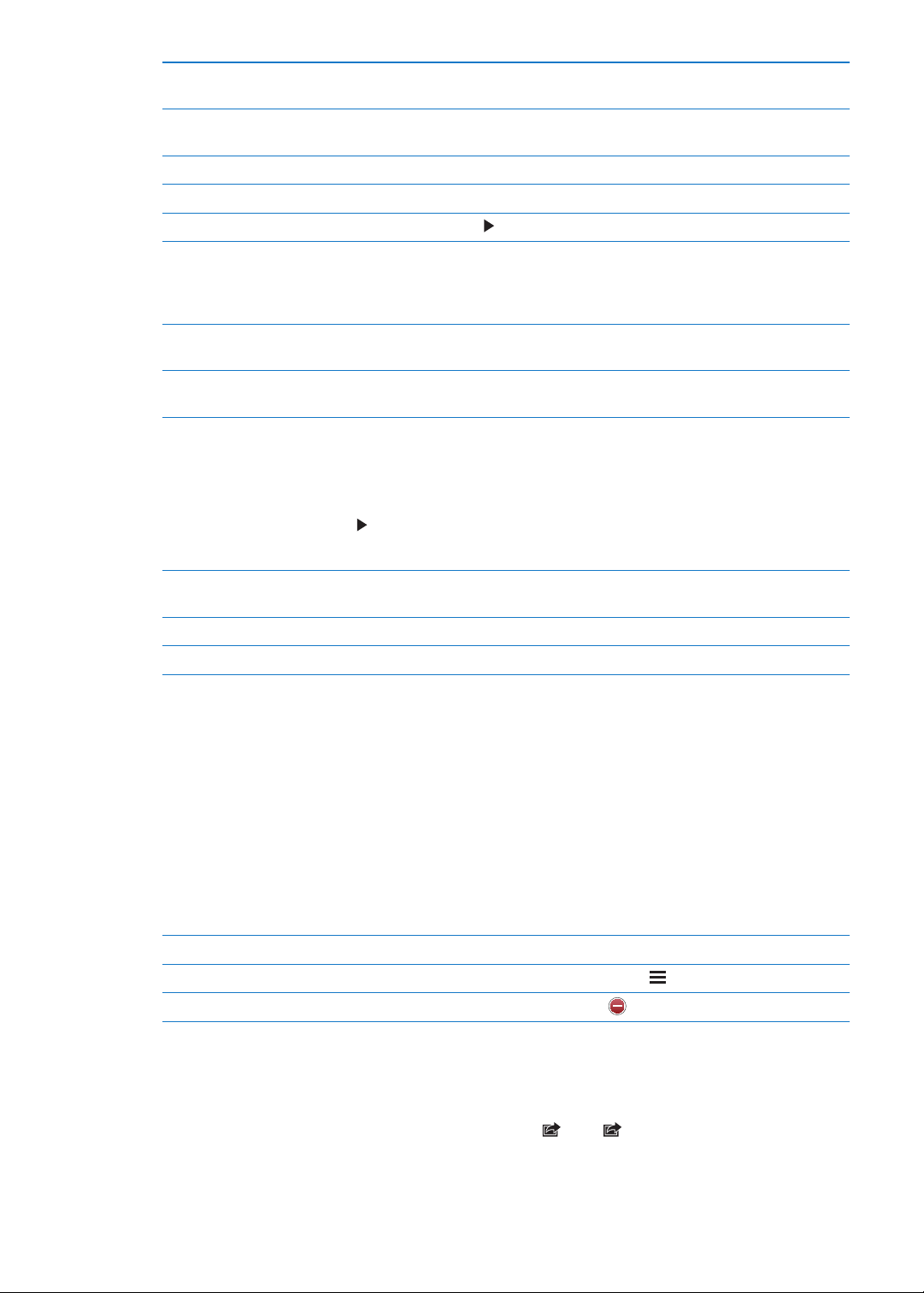
Ein- oder Ausblenden der
Bedienelemente
Anzeigen des nächsten oder
vorherigen Fotos oder Videos
Verkleinern oder Vergrößern Tippen Sie zweifach oder ziehen Sie das Foto auf.
Schwenken über ein Foto Bewegen Sie den Finger auf dem Foto.
Abspielen eines Videos Tippen Sie auf
Anzeigen eines Videos in
bildschirmfüllendem oder an die
Bildschirmgröße angepasstem
Modus
Streamen eines Videos auf einem
HD-Fernsehgerät
Bearbeiten von Fotos bzw.Trimmen
von Videos
Tippen Sie auf das Foto oder Video im Vollbildmodus.
Streichen Sie mit dem Finger nach links oder rechts über den Bildschirm.
in der Mitte des Bildschirms.
Tippen Sie zweimal auf das Video.
Weitere Informationen nden Sie unter „AirPlay
Weitere Informationen nden Sie unter „Bearbeiten von Fotos“ oder
„Trimmen von Videos
“ auf Seite 58.
“ auf Seite 33.
Anzeigen von Diashows
Anzeigen einer Diashow Tippen Sie auf ein Album, um es zu önen, tippen Sie dann auf ein
Foto und anschließend auf . Önen Sie die Diashow-Optionen und tippen Sie auf „Präsentation
starten“.
Streamen einer Diashow auf einem
HD-Fernsehgerät
Stoppen einer Diashow Tippen Sie auf den Bildschirm.
Festlegen weiterer Optionen Wählen Sie „Einstellungen“ > „Fotos“.
Weitere Informationen nden Sie unter „AirPlay
“ auf Seite 33.
Verwalten von Fotos und Videos
Sie können Alben auf Ihrem iPod touch erstellen, umbenennen und löschen und behalten so den
Überblick über Ihre Fotos und Videos.
Erstellen eines Albums: Tippen Sie beim Anzeigen der Alben auf „Bearbeiten“ und dann auf
„Hinzufügen“. Wählen Sie die Fotos aus, die zum neuen Album hinzugefügt werden sollen, und
tippen Sie auf „Fertig“.
Hinweis: Alben, die auf dem iPod touch erstellt werden, werden nicht auf dem Computer
synchronisiert.
Umbenennen eines Albums Tippen Sie auf „Bearbeiten“ und wählen Sie ein Album.
Neuanordnen von Alben Tippen Sie auf „Bearbeiten“ und ziehen Sie
Löschen eines Albums Tippen Sie auf „Bearbeiten“ und auf .
nach oben oder unten.
Senden von Fotos und Videos
Senden eines Fotos oder Videos in einer E-Mail, einer Textmitteilung oder als Tweet: Tippen Sie
auf das entsprechende Foto oder Video und dann auf . Wird nicht angezeigt, tippen Sie auf
den Bildschirm, um die Bedienelemente anzuzeigen.
Kapitel 9 Fotos
61
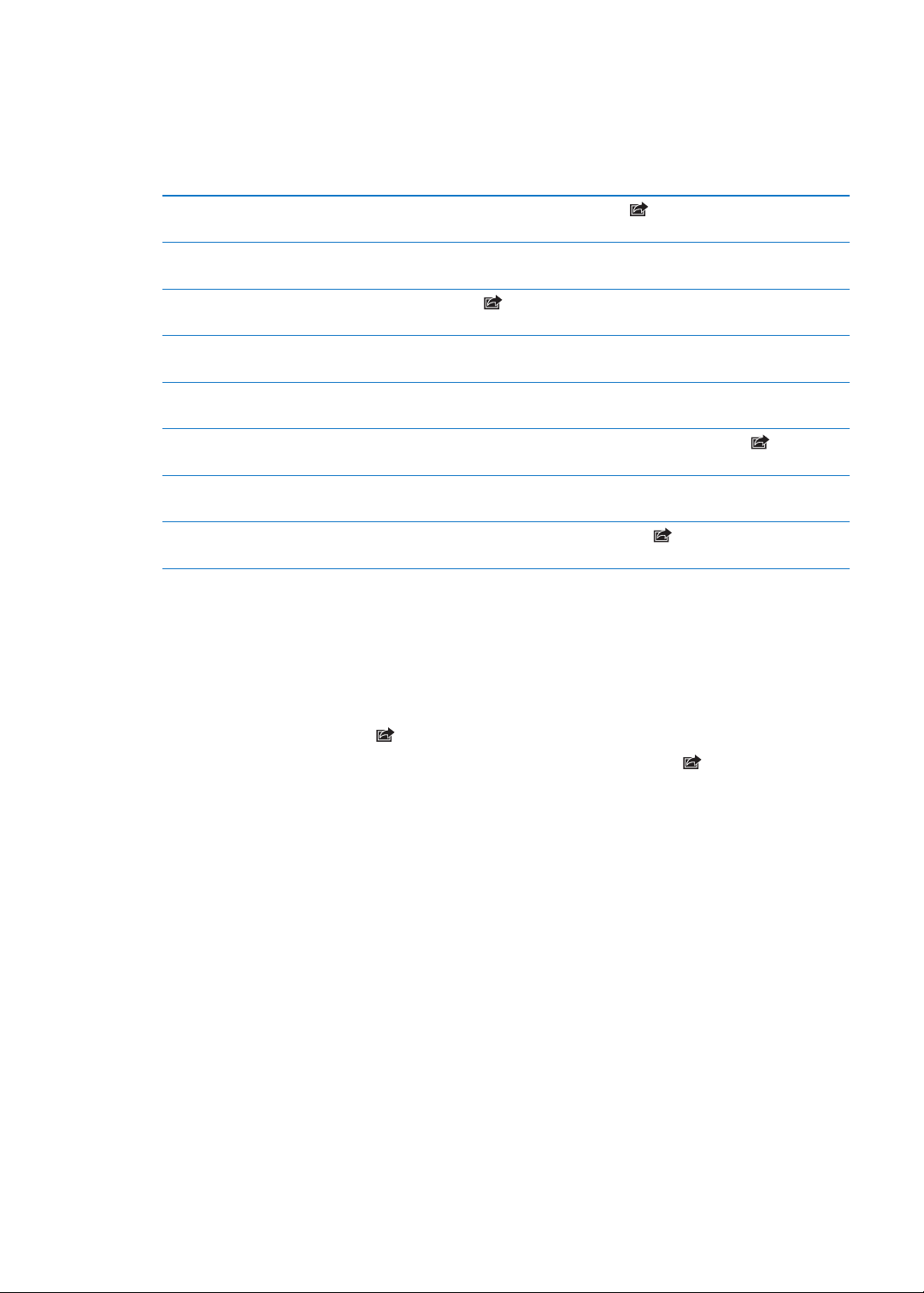
Hinweis: Videofunktionen sind nur auf dem iPod touch 4. Generation (oder neuer) verfügbar. Sie
müssen bei einem Twitter-Account angemeldet sein, um einen Tweet zu veröentlichen. Wählen
Sie „Einstellungen“ > „Twitter“.
Die zulässige Größe für Anhänge ist von Ihrem Serviceprovider abhängig. iPod touch komprimiert
bei Bedarf Fotos und Videos.
Senden mehrerer Fotos oder Videos Tippen Sie in der Miniaturübersicht auf , wählen Sie die gewünschten
Fotos oder Videos aus und tippen Sie auf „Senden“.
Kopieren eines Fotos oder Videos Legen Sie den Finger auf das Foto oder Video und tippen Sie danach auf
„Kopieren“.
Kopieren mehrerer Fotos oder
Videos
Einsetzen eines Fotos oder Videos
in eine E-Mail oder Textmitteilung
Sichern eines Fotos oder Videos aus
einer E-Mail
Sichern eines Fotos oder Videos aus
einer Textmitteilung
Sichern eines Fotos aus einer
Webseite
Senden eines Videos an YouTube Tippen Sie beim Anzeigen eines Videos auf
Tippen Sie auf
Videos aus und tippen Sie danach auf „Kopieren“.
Legen Sie Ihren Finger auf die Stelle, an der das Foto oder Video platziert
werden soll, und wählen Sie dann „Einsetzen“.
Tippen Sie auf das Foto oder legen Sie Ihren Finger auf das Video und
wählen Sie dann „Sichern“.
Tippen Sie auf Bild in der Unterhaltung, tippen Sie dann auf
anschließend auf „Sichern“.
Legen Sie den Finger auf das Bild und tippen Sie danach auf „Bild sichern“.
YouTube senden“.
oben rechts im Bildschirm. Wählen Sie die Fotos oder
und
und anschließend auf „An
Wenn Sie Fotos und Videos erhalten oder welche von einer Webseite speichern, werden diese
automatisch im Album „Aufnahmen“ (oder „Gesicherte Fotos“ bei einem iPod touch ohne Kamera)
gesichert.
Drucken von Fotos
Foto drucken: Tippen Sie auf und anschließend auf „Drucken“.
Mehrere Fotos drucken: Tippen Sie beim Anzeigen eines Fotoalbums auf . Wählen Sie die
Fotos aus, die gedruckt werden sollen, und tippen Sie auf „Drucken“.
Weitere Informationen nden Sie unter „Drucken“ auf Seite 28.
62
Kapitel 9 Fotos
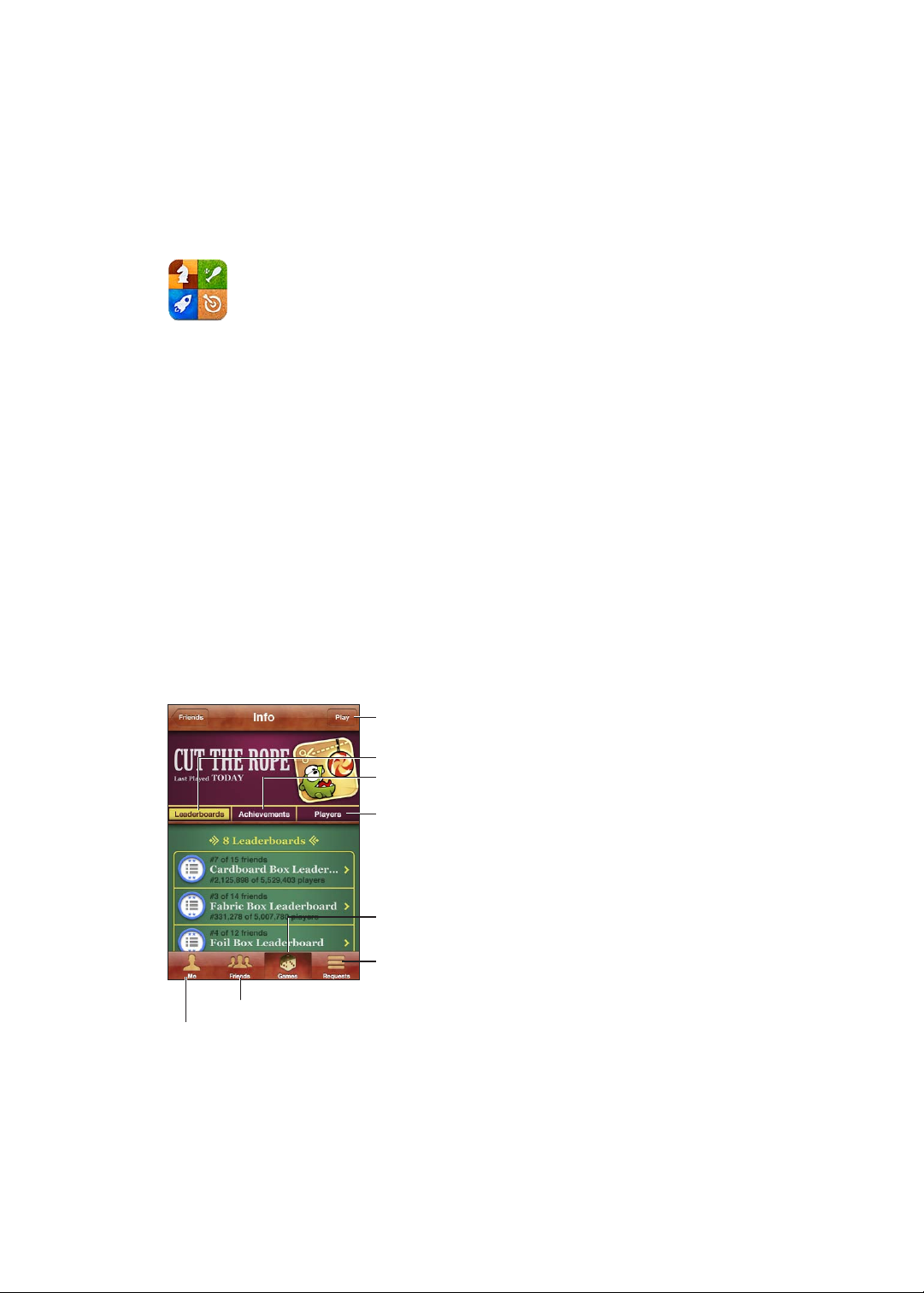
Game Center
Anzeigen der Bestenliste
Antworten auf eine
Kontaktanfrage
Anzeigen einer Liste mit
den Zielen des Spiels
Spielen des Spiels
Finden eines Gegners
Wählen eines Spiels
EinladenvonFreundenzueinemSpiel
FestlegenIhresStatus,Ändern
IhresFotosbzw.Abmelden
10
Game Center
Entdecken Sie neue Spiele und tauschen Sie Ihre Spielerfahrungen mit Freunden aus aller Welt im
Game Center aus (iPod touch 3. Generation or later). Laden Sie Ihre Freunde zum Spielen ein oder
verwenden Sie die Funktion „Auto-Match“, um weitere interessante Gegner zu nden. Sammeln
Sie Bonuspunkte, indem Sie bestimmte Ziele in einem Spiel erreichen, nden Sie heraus, was
Ihre Freunde erreicht haben, und schauen Sie sich die Bestenliste an, um herauszunden, wer die
besten Spieler sind.
Hinweis: Das Game Center ist möglicherweise nicht in allen Regionen verfügbar und die
verfügbaren Spiele können variieren.
Sie benötigen für das Game Center eine Internetverbindung und eine Apple-ID. Wenn Sie einen
iCloud-Account besitzen, können Sie die betreende Apple-ID für das Game Center verwenden.
Besitzen Sie noch keine Apple-ID, können Sie im Game Center eine erstellen, wie unten unter
beschrieben.
63

Anmelden beim Game Center
Anmelden: Önen Sie das Game Center. Wenn Ihr Kurzname und Foto oben auf der Seite
angezeigt werden, sind Sie bereits angemeldet. Geben Sie andernfalls Ihre Apple-ID und Ihr
Kennwort ein und tippen Sie auf „Anmelden“. Oder tippen Sie auf „Neuen Account erstellen“, um
eine neue Apple-ID zu erstellen.
Foto hinzufügen Tippen Sie auf das Foto neben Ihrem Namen.
Angeben Ihres Status Tippen Sie auf „Ich“ und anschließend auf die Statusleiste und geben Sie
dann Ihren Status ein.
Anzeigen Ihrer
Accounteinstellungen
Abmelden Tippen Sie auf „Ich“, tippen Sie dann auf das Accountbanner und
Tippen Sie auf „Ich“, auf das Accountbanner und dann auf „Account
anzeigen“.
anschließend auf „Abmelden“. Sie müssen sich nicht jedes Mal beim
Verlassen des Game Centers abmelden.
Kaufen und Laden von Spielen
Spiele für das Game Center sind im App Store erhältlich.
Kaufen und Laden eines Spiels: Tippen Sie auf „Spiele“ und dann auf ein empfohlenes Spiel oder
auf „Game Center-Spiele suchen“.
Kaufen von Spielen, die Ihre
Freunde besitzen
Tippen Sie auf „Freunde“ und einen Namen in der Liste. Wählen Sie ein Spiel
aus der Spieleliste Ihres Freundes aus und tippen Sie auf den Preis unter
dem Namen (oben auf dem Bildschirm).
Spielen von Spielen
Spielen eines Spiels: Tippen Sie auf „Spiele“ und wählen Sie ein Spiel aus. Tippen Sie dann auf
„Spielen“.
Anzeigen einer Liste mit der
Höchstpunktzahl
Anzeigen, welche Spielerfolge
erzielt werden können
Zurückkehren zum Game Center
nach dem Spiel
Tippen Sie auf „Spiele“ und wählen Sie das Spiel aus. Tippen Sie dann auf
„Bestenliste“.
Tippen Sie auf „Spiele“ und wählen Sie ein Spiel aus. Tippen Sie dann auf
„Erfolge“.
Drücken Sie die Home-Taste und tippen Sie auf „Game Center“ im HomeBildschirm.
Spielen mit Freunden
Das Game Center vermittelt Kontakte zu Spielern auf der ganzen Welt. Fügen Sie Freunde zum
Game Center hinzu, indem Sie eine Anfrage senden oder die Anfrage eines anderen Spielers
akzeptieren.
Einladen von Freunden zu einem Mehrspieler-Spiel: Tippen Sie auf „Freunde“, wählen Sie den
Namen des Freundes und ein Spiel und tippen Sie dann auf „Spielen“. Sind bei dem Spiel mehrere
Spieler erlaubt oder erforderlich, können Sie weitere Spieler auswählen und einladen. Tippen Sie
anschließend auf „Weiter“. Geben Sie Ihre Einladung ein und versenden Sie sie. Warten Sie dann,
bis die anderen die Einladung annehmen. Wenn jeder bereit ist, können Sie loslegen.
64
Ist ein Freund nicht verfügbar oder antwortet nicht auf die Einladung, können Sie auf „Auto-
Match“ tippen, damit Game Center für Sie nach einem Mitspieler sucht. Oder tippen Sie auf
„Einladen“, um einen anderen Freund einzuladen.
Kapitel 10 Game Center

Senden einer Kontaktanfrage Tippen Sie auf „Freunde“ oder „Anfragen“, tippen Sie auf „+“ und geben
Sie dann die E-Mail-Adresse eines Freundes oder dessen Game Center-
Kurznamen ein. Tippen Sie auf
eine Anfrage an mehrere Freunde zu senden, tippen Sie nach jeder Adresse
auf „Zurück“.
Antworten auf eine Kontaktanfrage Tippen Sie auf „Anfragen“, wählen Sie die Anfrage und tippen Sie dann auf
„Annehmen“ oder „Ignorieren“. Um ein Problem mit der Anfrage zu melden,
streichen Sie nach oben und tippen Sie auf „Problem melden“.
Anzeigen der Spiele, die Freunde
spielen, sowie deren Punktzahl
Suchen nach einem Kontakt in Ihrer
Freundesliste
Blockieren von Spieleeinladungen Deaktivieren Sie in Ihren Game Center-Einstellungen die
Verbergen Ihrer privaten E-MailAdresse
Deaktivieren von MehrspielerAktivitäten
Deaktivieren von Kontaktanfragen Önen Sie „Einstellungen“ > „Allgemein“ > „Einschränkungen“ > „Game
Anzeigen der Freundesliste eines
Kontakts
Entfernen eines Freundes Tippen Sie auf „Freunde“, den Namen des Freundes und dann auf
Melden beleidigenden bzw.
unangemessenen Verhaltens
Tippen Sie auf „Freunde“, den Namen eines Freundes und dann auf „Spiele“
oder „Punkte“.
Tippen Sie auf die Statusleiste, um im Bildschirm nach oben zu blättern.
Tippen Sie dann auf das Suchfeld und geben Sie den Suchbegri ein.
Option„Spieleeinladungen“. Weitere Informationen nden Sie im Folgenden
unter „Game Center-Einstellungen.“
Deaktivieren Sie in Ihren Game Center-Einstellungen die Option „Meine
E-Mail-Adresse nden“. Weitere Informationen nden Sie im Folgenden
unter „Game Center-Einstellungen.“
Önen Sie „Einstellungen“ > „Allgemein“ > „Einschränkungen“ > „Game
Center“ und deaktivieren Sie die Option „Mehrspieler“.
Center“ und deaktivieren Sie die Option „Freunde hinzufügen“.
Tippen Sie auf „Freunde“, den Namen des Freundes und dann auf „Freunde“
unter dem Foto des Kontakts.
„Entfreunden“.
Tippen Sie auf „Freunde“, den Namen des Freundes und dann auf „Problem
melden“.
, um Ihre Kontakte zu durchsuchen. Um
Game Center-Einstellungen
Einige Game Center-Einstellungen sind mit der Apple-ID verknüpft, mit der Sie sich anmelden.
Andere benden sich auf Ihrem iPod touch unter „Einstellungen“.
Ändern der Game Center-Einstellungen für Ihre Apple-ID Melden Sie sich mit Ihrer Apple-ID an,
tippen Sie auf „Ich“ und auf das Accountbanner und wählen Sie „Account anzeigen“.
Festlegen der Art der Benachrichtigungen für das Game Center: Wählen Sie „Einstellungen“ >
„Benachrichtigungen“ > „Game Center“. Wird das Game Center nicht angezeigt, aktivieren Sie die
Benachrichtigungen.
Ändern der Game Center-Einschränkungen: Wählen Sie „Einstellungen“ > „Allgemein“ >
„Einschränkungen“ > „Game Center“.
Kapitel 10 Game Center
65

Mail
Ungelesene
Nachrichten
Anzahl der
Nachrichten in
einem Thread
11
Mit der App „Mail“ können iCloud, Microsoft Exchange und viele gängige E-Mail-Systeme
verwendet werden. Hierzu gehören: Yahoo!, Google, Hotmail und AOL sowie die meisten POP3-
und IMAP-Standard-E-Mail-Systeme. Sie können E-Mails mit Fotos, Videos und Graken senden
und empfangen und PDFs und andere angehängte Daten anzeigen. E-Mail-Nachrichten und
Anhänge, die in der Übersicht angezeigt werden können, können gedruckt werden.
Abrufen und Lesen von E-Mails
In Mail bietet Ihnen der Postfachbildschirm schnellen Zugri auf Ihre Posteingänge und andere
Postfächer.
Wenn Sie ein Postfach önen, ruft Mail die neuesten Mitteilungen und und zeigt diese an. Legen
Sie in den Mail-Einstellungen fest, wie viele Mitteilungen abgerufen werden sollen. Weitere
Informationen nden Sie unter „Mail-Accounts und -einstellungen“ auf Seite 70.
66
Sortieren der Nachrichten nach
E-Mail-Verlauf
Abrufen neuer Nachrichten Wählen Sie ein Postfach oder tippen Sie jederzeit auf
Laden weiterer Nachrichten Blättern Sie in der E-Mail-Liste nach unten und tippen Sie auf „Weitere
Einzoomen eines Teils einer E-Mail Wählen Sie einen Ausschnitt der Nachricht durch Doppeltippen aus. Durch
Wählen Sie „Einstellungen“ > „Mail, Kontakte, Kalender“ und aktivieren oder
deaktivieren Sie die Option „Nach E-Mail-Verlauf“.
Wenn Sie Nachrichten nach Verlauf sortieren, werden zugehörigen
Nachrichten als ein Eintrag im Postfach angezeigt.
.
E-Mails laden“.
erneutes Doppeltippen wird der Ausschnitt wieder verkleinert. Ziehen Sie
den Ausschnitt auf oder zu, um das Bild zu vergrößern bzw. zu verkleinern.

Bildschirmfüllendes Vergrößern
einer Textspalte
Anzeigen aller Empfänger einer
E-Mail
Hinzufügen eines E-MailEmpfängers zu Ihrer Kontaktliste
Kennzeichnen einer E-Mail als
ungelesen
Önen einer Einladung zu einer
Besprechung
Tippen Sie zweimal auf den Text.
Tippen Sie auf „Details“. Tippen Sie auf einen Namen oder eine E-Mail-
Adresse, um die Kontaktinformationen des Empfängers einzublenden.
Tippen Sie dann auf eine Telefonnummer oder E-Mail-Adresse, um diese
Person zu kontaktieren.
Tippen Sie auf die E-Mail und tippen Sie falls erforderlich auf „Details“, um
die Empfänger anzuzeigen. Tippen Sie dann auf einen Namen oder eine
E-Mail-Adresse und anschließend auf „Neuen Kontakt erstellen“ oder „Zu
Kontakt hinzufügen“.
Önen Sie die Nachricht und tippen Sie falls erforderlich auf „Details“.
Tippen Sie anschließend auf „Markieren“.
Um mehrere Nachrichten als ungelesen zu markieren, lesen Sie „Verwalten
von E-Mails
Tippen Sie auf die Einladung. Weitere Informationen nden Sie unter
„Antworten auf Einladungen
“ auf Seite 69.
“ auf Seite 82.
Verwenden mehrerer Accounts
Wenn Sie mehrere Accounts eingerichtet haben, können Sie über den Bereich „Accounts“ des
Postfachbildschirms auf Ihre Accounts zugreifen. Sie können auch unter „Posteingänge“ auf „Alle“
tippen, um alle eingehenden Nachrichten in einer Liste anzuzeigen. Weitere Informationen zum
Hinzufügen von Accounts nden Sie unter „Mail-Accounts und -einstellungen“ auf Seite 70.
Wenn Sie eine neue Nachricht verfassen, tippen Sie auf das Feld „Von“ und wählen Sie den
Account, von dem die Nachricht gesendet werden soll.
Senden von E-Mails
Senden Sie eine E-Mail an eine beliebige Person mit einer E-Mail-Adresse.
Verfassen einer E-Mail: Tippen Sie auf
Hinzufügen eines Empfängers aus
Ihren Kontakten
Neuanordnen von Empfängern Um einen Empfänger von einem Feld in ein anderes zu verschieben (z. B.
Formatieren von Text (fett, kursiv,
unterstreichen)
Senden eines Fotos oder Videos per
E-Mail
Geben Sie einen Namen oder eine E-Mail-Adresse in das Feld „An:“ ein oder
tippen Sie auf .
von „An:“ zu „Kopie/Blindkopie:“), bewegen Sie einfach den Namen in das
neue Feld.
Tippen Sie auf die Einfügemarke, um die Auswahltasten anzuzeigen, und
tippen Sie dann auf „Auswählen“. Bewegen Sie die Aktivpunkte, um den
zu formatierenden Text auszuwählen. Tippen Sie auf
„K“/„U“. Wählen Sie „Fett“, „Kursiv“ oder „Unterstreichen“, um das Format zu
übernehmen.
Wählen Sie in „Fotos“ ein Foto oder Video, tippen Sie auf
„Per E-Mail senden“. Fotos und Videos können auch kopiert und an anderer
Stelle eingesetzt werden.
Wenn Sie mehrere Fotos oder Videos senden möchten, tippen Sie in der
Miniaturübersicht eines Albums auf
und Videos aus, tippen Sie auf „Senden“ und wählen Sie dann „Per E-Mail
senden“.
. Wählen Sie durch Tippen die Fotos
und dann auf „F“/
und dann auf
Kapitel 11 Mail
67

Sichern einer E-Mail als Entwurf für
die spätere Bearbeitung
Antworten auf eine E-Mail Tippen Sie auf
Zitieren eines Teils der Nachricht,
auf die Sie antworten bzw. die Sie
weiterleiten
Weiterleiten einer E-Mail Önen Sie eine Nachricht und tippen Sie auf
Senden von Kontaktinformationen Wählen Sie in „Kontakte“ einen Kontakt, tippen Sie auf „Kontakt senden“
Tippen Sie auf „Abbrechen“ und dann auf „Sichern“. Die E-Mail wird im
Postfach „Entwürfe“ abgelegt. Legen Sie Ihren Finger auf , um die E-Mail
schnell zu önen.
und anschließend auf „Antworten“. Die der
Originalnachricht angehängten Dateien oder Bilder werden nicht
zurückgesendet. Wenn Sie einen Anhang hinzufügen möchten, leiten Sie
die Nachricht weiter, anstatt darauf zu antworten.
Legen Sie Ihren Finger auf den Text, um ihn auszuwählen. Ziehen Sie die
Aktivpunkte, um den gewünschten Textteil auszuwählen, und tippen Sie
dann auf
Um die Einzugsebene des zitierten Textes zu ändern, legen Sie den Finger
darauf und tippen Sie auf
„Erhöhen“ bzw. „Verringern“.
„Weiterleiten“.
unten links im Infobildschirm.
.
. Tippen Sie auf „Zitatebene“ und dann auf
. Tippen Sie dann auf
Verwenden von Links und erkannten Daten
iPod touch erkennt Weblinks, Telefonnummern, E-Mail-Adressen und andere Arten von
Informationen, die Sie verwenden können, um eine Webseite zu önen, eine voradressierte E-Mail
zu erstellen, Informationen zu einem Kontakt zu erstellen oder hinzuzufügen oder um weitere
nützliche Aktionen auszuführen. Erkannte Daten werden als blau unterstrichener Text angezeigt.
Tippen Sie auf diese Daten, um ihre Standardaktion zu verwenden, oder legen Sie den Finger
darauf, um weitere Aktionen anzuzeigen. Bei einer Adresse können Sie zum Beispiel den Standort
in der App „Karten“ anzeigen oder die Adresse zu „Kontakte“ hinzufügen.
Anzeigen von Anhängen
iPod touch zeigt angehängte Bilder in vielen gängigen Formaten (JPEG, GIF und TIFF) mit dem
Text in der E-Mail-Nachricht an. iPod touch kann viele Arten von Audioanhängen wiedergeben,
darunter MP3, AAC, WAV und AIFF. Sie können Dateien (wie PDF-, Webseiten-, Text-, Pages-,
Keynote-, Numbers- und Microsoft Word-, Excel- und PowerPoint-Dokumente), die an eine E-Mail
angehängt wurden, anzeigen und empfangen.
Önen eines Anhangs: Tippen Sie auf den Anhang, um ihn in der Übersicht zu önen.
Möglicherweise müssen Sie warten, bis der Ladevorgang abgeschlossen ist.
Önen eines Anhangs Tippen Sie auf den Anhang, halten Sie den Finger darauf und wählen Sie
dann eine App zum Önen. Wenn die Datei nicht in der Übersicht geönet
werden kann und auch von keiner Ihrer Apps unterstützt wird, sehen Sie
zwar den Namen der Datei, Sie können sie jedoch nicht önen.
Sichern eines angehängten Fotos
oder Videos
In der Übersicht werden folgende Dokumententypen unterstützt:
Legen Sie den Finger auf das Foto oder Video und tippen Sie danach auf
„Bild sichern“ bzw. „Video sichern“. Das Objekt wird im Album „Aufnahmen“
in der App „Fotos“ gesichert.
68
.doc, .docx Microsoft Word
.htm, .html Webseite
.key Keynote
Kapitel 11 Mail

.numbers Numbers
.pages Pages
.pdf Vorschau, Adobe Acrobat
.ppt, .pptx Microsoft PowerPoint
.rtf Rich Text Format
.txt Tex t
.vcf Kontaktinformationen
.xls, .xlsx Microsoft Excel
Drucken von Nachrichten und Anhängen
Sie können E-Mail-Nachrichten und Anhänge, die in der Übersicht angezeigt werden können,
drucken.
Drucken einer E-Mail: Tippen Sie auf und anschließend auf „Drucken“.
Drucken eines eingebundenen
Bildes
Drucken eines Anhangs Tippen Sie auf den Anhang, um ihn in der Übersicht anzuzeigen, und
Legen Sie den Finger auf das Bild und tippen Sie danach auf „Bild sichern“.
Önen Sie dann die App „Fotos“ und drucken Sie das Foto aus dem Album
„Aufnahmen“.
tippen Sie dann auf
und auf „Drucken“.
Weitere Informationen nden Sie unter „Drucken“ auf Seite 28.
Verwalten von E-Mails
Sie können E-Mails in einem beliebigen Postfach, Ordner oder Fenster mit Suchergebnissen
verwalten. Sie können Nachrichten löschen oder als gelesen markieren. Ferner haben Sie die
Möglichkeit, E-Mails von einem Postfach oder Ordner innerhalb desselben Accounts oder
zwischen verschiedenen Accounts zu bewegen. Postfächer und Ordner können hinzugefügt,
gelöscht und umbenannt werden.
Löschen einer Nachricht: Önen Sie die Nachricht und tippen Sie auf .
Sie können eine E-Mail auch direkt aus der E-Mail-Liste des Postfachs löschen, indem Sie mit dem
Finger nach links oder rechts über den Titel der E-Mail streichen und dann auf „Löschen“ tippen.
Bei einigen E-Mail-Accounts werden Nachrichten archiviert anstatt gelöscht. Wenn Sie eine
Nachricht archivieren, wird diese vom Postfach in den Ordner „Alle Nachrichten“ bewegt.
Aktivieren bzw. deaktivieren Sie das Archivieren von Nachrichten unter „Einstellungen“ > „Mail,
Kontakte, Kalender“.
Wiederherstellen einer Nachricht Gelöschte Nachrichten werden in den Papierkorb verschoben.
Önen Sie „Einstellungen“ > „Mail, Kontakte, Kalender“, um festzulegen, wie
lange eine Nachricht im Papierkorb bleibt, bevor sie endgültig gelöscht
wird. Tippen Sie anschließend auf „Erweitert“.
Löschen bzw. Bewegen mehrerer
Nachrichten
Bewegen einer E-Mail in ein
anderes Postfach oder einen
anderen Ordner
Kapitel 11 Mail
Wenn Sie eine Liste mit E-Mails anzeigen, tippen Sie auf „Bearbeiten“,
wählen Sie die E-Mails aus, die Sie löschen möchten, und tippen Sie dann
auf „Löschen“ bzw. „Bewegen“.
Tippen Sie bei geöneter E-Mail auf
einen Ordner aus.
und wählen Sie ein Postfach oder
69

Postfach hinzufügen Önen Sie die Liste mit den Postfächern, tippen Sie auf „Bearbeiten“ und
dann auf „Neues Postfach“.
Löschen bzw. Umbenennen eines
Postfachs
Markieren mehrerer Nachrichten
als markiert bzw. als gelesen
Önen Sie die Liste mit den Postfächern, tippen Sie auf „Bearbeiten“ und
wählen Sie dann ein Postfach. Geben Sie einen neuen Namen oder einen
neuen Speicherort für das Postfach ein. Tippen Sie auf „Postfach löschen“,
um das Postfach und die Inhalte zu löschen.
Wenn Sie eine Liste mit E-Mails anzeigen, tippen Sie auf „Bearbeiten“,
wählen Sie die E-Mails aus und tippen Sie dann auf „Markieren“. Wählen Sie
„Markiert“ oder „Gelesen“.
Durchsuchen von E-Mails
Sie können den Empfänger, Absender, Betre und den Text von E-Mail-Nachrichten nach einem
bestimmten Text durchsuchen. Die App „Mail“ durchsucht die geladenen E-Mails, die sich im
aktuell geöneten Postfach benden. Bei iCloud, Microsoft Exchange und einigen IMAP-Accounts
können auch die Nachrichten auf dem Server durchsucht werden.
Durchsuchen von E-Mail-Nachrichten: Önen Sie ein Postfach, blättern Sie nach oben an den
Anfang und geben Sie einen Text in das Feld „Eingang durchsuchen“ ein. Tippen Sie auf „Von“,
„An“ oder „Betre“ oder alternativ auf „Alle“, um anzugeben, welche Felder durchsucht werden
sollen. Sie können auch Nachrichten auf dem Server durchsuchen, wenn Ihr Mail-Account dies
unterstützt.
Bei der Suche vom Home-Bildschirm können auch E-Mails gesucht werden. Weitere Informationen
nden Sie unter „Suchen“ auf Seite 29.
Mail-Accounts und -einstellungen
Accounts
Die Einstellungen für Mail und Ihre E-Mail-Accounts nden Sie unter „Einstellungen“ > „Mail,
Kontakte, Kalender“. Sie haben folgende Möglichkeiten:
Microsoft Exchange Â
iCloud Â
MobileMe Â
Google Mail Â
Yahoo! Â
AOL Â
Microsoft Hotmail Â
Andere POP- und IMAP-E-Mail-Systeme Â
Manche Einstellungen hängen vom Accounttyp ab. Ihr Dienstanbieter oder Systemadministrator
kann Ihnen die Informationen bereitstellen, die Sie eingeben müssen.
Ändern der Einstellungen eines Accounts: Önen Sie „Einstellungen“ > „Mail, Kontakte, Kalender“,
wählen Sie einen Account und nehmen Sie dann die gewünschten Änderungen vor.
70
Kapitel 11 Mail

Deaktivieren eines Accounts Wählen Sie „Einstellungen“ > „Mail, Kontakte, Kalender“, wählen Sie danach
den gewünschten Account aus und deaktivieren Sie den nicht mehr
benötigten Dienst (Mail, Kalender, Notizen usw.).
Ist ein Accountdienst deaktiviert, wird dieser nicht mehr auf dem
iPod touch angezeigt oder synchronisiert. Dazu muss er erst wieder
aktiviert werden. So können Sie beispielsweise Ihren Arbeitsaccount
deaktivieren, während Sie im Urlaub sind.
Sichern von Entwürfen, gesendeten
und gelöschten Nachrichten auf
dem iPod touch
Festlegen, wie lange Nachrichten
aufbewahrt werden, bevor sie
endgültig gelöscht werden
Anpassen der E-MailserverEinstellungen
Anpassen von SSL sowie der
Kennworteinstellungen
Aktivieren und Deaktivieren des
Archivierens von Nachrichten
Löschen eines Accounts Wählen Sie „Einstellungen“ > „Mail, Kontakte, Kalender“ und wählen Sie
Senden signierter und
verschlüsselter E-Mails
Festlegen der Push-Einstellungen Tippen Sie auf „Einstellungen“ > „Mail, Kontakte, Kalender“ >
Festlegen weiterer E-Mail-Optionen Einstellungen, die für alle Ihre E-Mail-Accounts gelten, nden Sie unter
Tippen Sie auf „Einstellungen“ > „Mail, Kontakte, Kalender“ und dann auf
„Erweitert“. Wählen Sie einen Speicherort für die Postfächer „Entwürfe“,
„Gesendet“ und „Papierkorb“.
Tippen Sie auf „Einstellungen“ > „Mail, Kontakte, Kalender“ und dann auf
„Erweitert“. Tippen Sie auf „Entfernen“ und wählen Sie eine Dauer aus: Nie
oder nach einem Tag, einer Woche oder einem Monat.
Tippen Sie auf „Einstellungen“ > „Mail, Kontakte, Kalender“ und wählen
Sie dann einen Account aus. Bitten Sie Ihren Netzwerkadministrator oder
Internetdienstanbieter um die korrekten Einstellungen.
Tippen Sie auf „Einstellungen“ > „Mail, Kontakte, Kalender“ und
dann auf „Erweitert“. Bitten Sie Ihren Netzwerkadministrator oder
Internetdienstanbieter um die korrekten Einstellungen.
Önen Sie „Einstellungen“ > „Mail, Kontakte, Kalender“, wählen Sie
einen Account und aktivieren bzw. deaktivieren Sie die Option „E-Mails
archivieren“. Weitere Informationen nden Sie unter „Verwalten von
E-Mails
“ auf Seite 69.
einen Account aus. Blättern Sie dann nach unten und tippen Sie auf
„Account löschen“.
Durch das Löschen werden alle E-Mails, Kontakte, Kalender und Lesezeichen
vom iPod touch entfernt, die mit dem Account synchronisiert wurden.
Tippen Sie auf „Einstellungen“ > „Mail, Kontakte, Kalender“ und dann auf
„Erweitert“. Aktivieren Sie „S/MIME“ und wählen Sie die Zertikate aus, die
für das Signieren und Verschlüsseln ausgehender Nachrichten verwendet
werden sollen.
Um Zertikate zu installieren, lassen Sie sich von Ihrem Systemadministrator
ein Kongurationsprol zuweisen, laden Sie die Zertikate mit Safari von
der Website des Ausstellers oder lassen Sie sie sich als E-Mail-Anhang
senden.
„Datenabgleich“. Mit der Push-Funktion werden neue Daten abgeglichen,
wenn der iPod touch mit einem WLAN-Netzwerk verbunden ist.
Deaktivieren Sie die Option „Push“, um keine E-Mails und anderen Daten zu
empfangen oder um die Batterie zu schonen. Wenn „Push“ deaktiviert ist,
sehen Sie unter „Datenabgleich“, wie oft nach neuen Daten gesucht wird.
„Einstellungen“ > „Mail, Kontakte, Kalender“.
Mail-Einstellungen
Sofern nicht anders angegeben, gelten die Mail-Einstellungen für alle Accounts auf dem
iPod touch.
Festlegen der Mail-Optionen: Tippen Sie auf „Einstellungen“ > „Mail, Kontakte, Kalender“.
Sie können die Töne, die beim Senden bzw. Empfangen von E-Mails wiedergegeben werden,
unter „Einstellungen“ > „Töne“ ändern.
Kapitel 11 Mail
71

Erinnerungen
Darstellung wechseln
Als beendet markieren
Erinnerung hinzufügen
Listenanzeigenundbearbeiten
12
Erinnerungen
Mit der App „Erinnerungen“ können Sie Ihr Leben organisieren und sich an fällige Termine
erinnern lassen. Die App funktioniert mit Ihren Kalenderaccounts, d. h. dass Änderungen, die Sie
vornehmen, automatisch auf allen Ihren iOS-Geräten und Computern übernommen werden.
Wechseln zwischen der Listen- und der Datumsansicht: Tippen Sie oben im Bildschirm auf
„Liste“ bzw. „Datum“.
Stellen einer Erinnerung
Sie können eine Erinnerung für ein Datum und eine Uhrzeit festlegen und sich bei Fälligkeit daran
erinnern lassen.
Hinzufügen einer Erinnerung: Tippen Sie in „Erinnerungen“ auf , geben Sie eine Beschreibung
72
ein und tippen Sie auf „Fertig“.
Nach dem Hinzufügen einer Erinnerung können Sie die Einstellungen bearbeiten:

Festlegen eines Tages oder einer
Uhrzeit für eine Erinnerung
Hinzufügen von Notizen zu einer
Erinnerung
Bewegen einer Erinnerung in eine
andere Liste
Löschen einer Erinnerung Tippen Sie auf die Erinnerung, dann auf „Mehr anzeigen“ und anschließend
Bearbeiten einer Erinnerung Tippen Sie auf die Erinnerung und dann auf ihre Bezeichnung.
Markieren einer Erinnerung als
erledigt
Festlegen des Hinweistons für
Erinnerungen
Verwenden von iCloud, um die
Erinnerungen auf Ihren iOSGeräten und Computern auf dem
neuesten Stand zu halten
Tippen Sie auf die Erinnerung und dann auf „Erinnerung“. Aktivieren Sie
die Option „An einem Tag“ und legen Sie das gewünschte Datum und
die Uhrzeit fest. Fällige Erinnerungen werden in der Mitteilungszentrale
angezeigt.
Tippen Sie auf die Erinnerung und dann auf „Mehr anzeigen“. Tippen Sie auf
„Notizen“.
Tippen Sie auf die Erinnerung und dann auf „Mehr anzeigen“. Tippen Sie auf
„Liste“ und wählen Sie eine neue Liste.
Informationen zum Erstellen oder Bearbeiten von Listen erhalten Sie unter
„Verwalten von Erinnerungen in der Listenansicht
auf „Löschen“.
Tippen Sie auf das Feld neben der entsprechenden Erinnerung, um ein
Markierungsfeld anzuzeigen.
Abgeschlossene Erinnerungen werden in der Liste „Erledigt“ angezeigt.
Weitere Informationen nden Sie unter „Verwalten erledigter
Erinnerungen
Wählen Sie „Einstellungen“ > „Töne“.
Önen Sie „Einstellungen“ > „iCloud“ und aktivieren Sie die Option
„Erinnerungen“. Weitere Informationen nden Sie unter „iCloud
Seite 16 .
“ auf Seite 74.
“ auf Seite 73.
“ auf
Verwalten von Erinnerungen in der Listenansicht
Durch das Organisieren von Erinnerungen in Listen ist es ganz einfach, Ihr Privatleben, Ihre Arbeit
und andere Aufgaben voneinander getrennt zu halten. Die App „Erinnerungen“ beinhaltet eine
Liste für aktive sowie eine Liste für erledigte Erinnerungen. Sie können weitere Listen hinzufügen.
Erstellen einer Liste: Tippen Sie oben im Bildschirm auf „Liste“ und dann auf . Tippen Sie auf
„Bearbeiten“.
Wechseln zwischen Listen Streichen Sie auf dem Bildschirm nach links oder rechts.
Sie können auch direkt zu einer bestimmten Liste gehen. Tippen Sie auf
und anschließend auf einen Listennamen.
Anzeigen erledigter Elemente Streichen Sie auf dem Bildschirm so lange nach links, bis Sie zur Liste mit
den abgeschlossenen Elementen gelangen.
Ändern der Reihenfolge der Listen Tippen Sie in der Listenübersicht auf
Legen Sie Ihren Finger neben einer Liste auf , um sie an eine andere
Position zu bewegen.
Listen können nicht in andere Accounts bewegt und die Reihenfolge der
Erinnerungen in einer Liste kann nicht geändert werden.
Löschen einer Liste Tippen Sie in der Listenübersicht auf
Tippen Sie für jede Liste, die gelöscht werden soll, auf .
Wenn Sie eine Liste löschen, werden auch die darin enthaltenen Elemente
gelöscht.
Ändern des Namens einer Liste Tippen Sie in der Listenübersicht auf
Tippen Sie auf den zu bearbeitenden Namen und geben Sie einen neuen
ein. Tippen Sie auf „Fertig“.
Festlegen einer Standardliste für
neue Erinnerungen
Önen Sie „Einstellungen“ > „Mail, Kontakte, Kalender“ und tippen Sie unter
„Erinnerungen“ auf „Standardliste“.
und anschließend auf „Bearbeiten“.
und anschließend auf „Bearbeiten“.
und anschließend auf „Bearbeiten“.
Kapitel 12 Erinnerungen
73
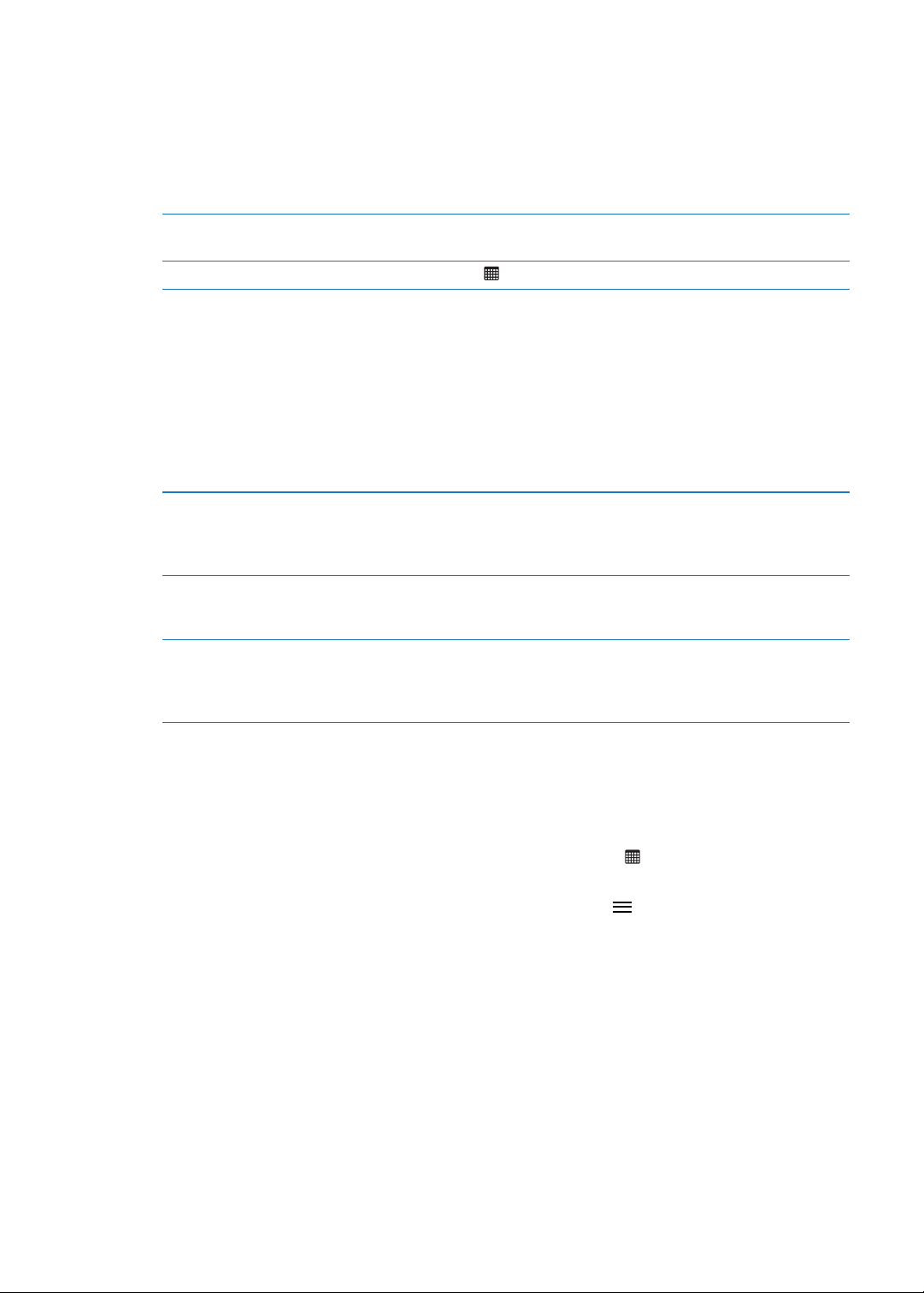
Verwalten von Erinnerungen in der Datumsansicht
In der Datumsansicht können Sie Erinnerungen anzeigen und verwalten, die ein Fälligkeitsdatum
haben.
Anzeigen der Erinnerungen für ein bestimmtes Datum: Tippen Sie oben auf dem Bildschirm auf
„Datum“, um die Erinnerungen des aktuellen Tags anzuzeigen. Außerdem sehen Sie so die nicht
erledigten Elemente der vorherigen Tage.
Anzeigen eines bestimmten
Datums
Anzeigen eines bestimmten Tags Tippen Sie auf
Bewegen Sie den Schieberegler für die Uhrzeit unter der Liste auf einen
neuen Tag.
und wählen Sie ein Datum aus.
Verwalten erledigter Erinnerungen
Mit der App „Erinnerungen“ behalten Sie die Übersicht über Ihre als erledigt markierten Elemente.
Sie können diese in der Listen- oder in der Datumsansicht und auch in der Liste „Erledigt“
anzeigen.
Anzeigen erledigter Elemente: Tippen Sie oben auf dem Bildschirm auf „Liste“, streichen Sie dann
von links nach rechts, bis die Liste „Erledigt“ angezeigt wird.
Anzeigen der Anzahl erledigter
Elemente
Markieren erledigter Elemente als
nicht abgeschlossen
Synchronisieren vergangener
Erinnerungen
Scrollen Sie in der Listen- oder Datumsansicht auf dem Bildschirm mit
den Erinnerungen nach oben und ziehen Sie die Liste nach unten, bis die
Liste „Erledigt“ angezeigt wird. Tippen Sie auf „Erledigt“, um alle erledigten
Elemente anzuzeigen.
Tippen Sie auf das entsprechende Element, um das Markierungsfeld zu
entfernen. Dann wird dieses automatisch in seine ursprüngliche Liste
bewegt.
Önen Sie „Einstellungen“ > „Mail, Kontakte, Kalender“ und tippen Sie dann
unter „Erinnerungen“ auf „Synchr.“. Diese Einstellung gilt für Ihre gesamten
Accounts. Sie sollten nur die benötigten vergangenen Erinnerungen
synchronisieren, um eine optimale Leistung zu erzielen.
Suchen von Erinnerungen
Sie können ausstehende oder erledigte Erinnerungen ganz einfach nden. Die Erinnerungen
werden nach Namen gesucht.
Suchen von Erinnerungen in der Datumsansicht: Tippen Sie auf und dann auf „Erinnerungen
suchen“. Geben Sie anschließend einen Suchbegri ein.
Suchen von Erinnerungen in der Listenansicht: Tippen Sie auf und dann auf „Erinnerungen
suchen“. Geben Sie anschließend einen Suchbegri ein.
Sie können auch vom Home-Bildschirm aus Erinnerungen suchen. Weitere Informationen nden
Sie unter „Spotlight-Suche“ auf Seite 11 7 .
74
Kapitel 12 Erinnerungen
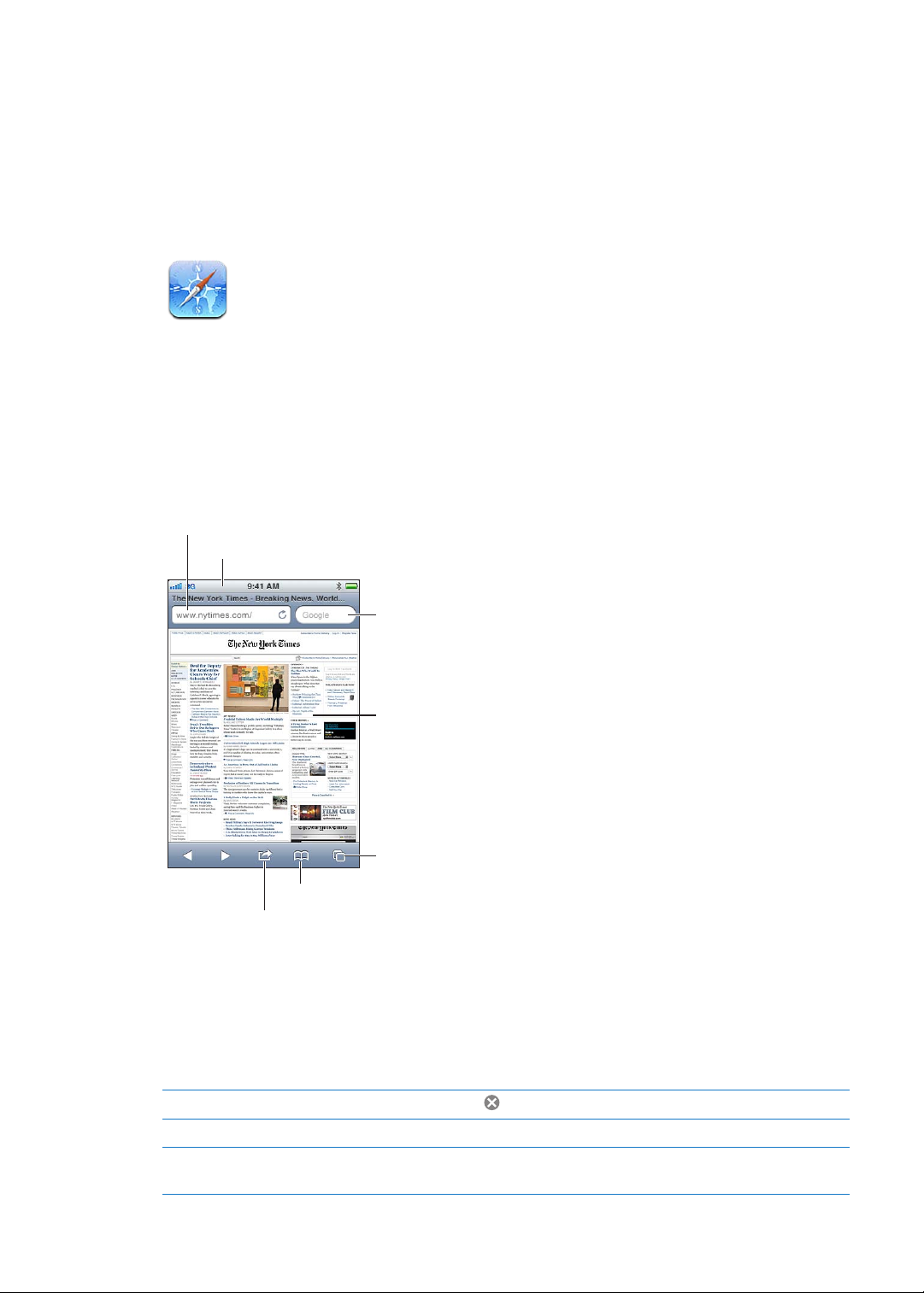
Safari
Durchsuchen Sie das
Internet und die aktuelle
Seite.
Zeigen Sie die geöffneten
Webseiten an oder öffnen
Sie eine neue Seite.
Doppeltippen Sie auf ein
Objekt oder ziehen Sie es
mit Ihrem Daumen und
Zeigefinger auf oder zu,
um es zu vergrößern bzw.
zu verkleinern.
Geben Sie eine Web-Adresse (URL) ein.
Hinzufügen eines Lesezeichens, Hinzufügen zur Leseliste,
Hinzufügen eines Symbols zum Home-Bildschirm oder
Freigeben bzw. Drucken der Seite
Auf die Statusleiste tippen, um nach oben zu blättern
Lesezeichen oder Leseliste anzeigen
13
Mit Safari können Sie im Internet surfen und Webseiten anzeigen. Sie können Lesezeichen auf
dem iPod touch erstellen und mit Ihrem Computer synchronisieren. Fügen Sie Weblinks zum
Home-Bildschirm hinzu, um schnell auf Ihre bevorzugten Websites zuzugreifen. Drucken Sie
Webseiten, PDFs und andere Dokumente. Mit der Leseliste können Sie Websites für ein späteres
Lesen speichern.
Anzeigen von Webseiten
Anzeigen einer Webseite: Tippen Sie auf das Adressfeld (in der Titelleiste), um die Tastatur
einzublenden. Geben Sie die Webadresse ein und tippen Sie auf „Önen“.
Wird das Adressfeld nicht angezeigt, tippen Sie auf die Statusleiste, um nach oben zu gelangen.
Webseiten lassen sich im Hoch- und Querformat anzeigen.
Löschen von Text im Adressfeld Tippen Sie auf .
Scrollen in einer Webseite Bewegen Sie Ihren Finger nach oben, unten oder zur Seite.
Blättern innerhalb eines
Ausschnitts auf einer Webseite
Scrollen Sie mit zwei Fingern innerhalb des Rahmens.
75

Önen einer neuen Seite Tippen Sie auf und anschließend auf „Neue Seite“. Sie können bis zu acht
Seiten gleichzeitig geönet haben. Die Zahl innerhalb von steht für die
Anzahl der geöneten Seiten.
Wechseln zu einer anderen Seite Tippen Sie auf
eine Seite.
Verhindern des Ladens einer
Webseite
Erneutes Laden einer Webseite Tippen Sie im Adressfeld auf .
Schließen einer Seite Tippen Sie auf und anschließend auf .
Schützen Ihrer privaten Daten und
Blockieren einiger Websites, die Ihr
Webverhalten verfolgen
Festlegen der Optionen für Safari Wählen Sie „Einstellungen“ > „Safari“.
Tippen Sie auf
Önen Sie „Einstellungen“ > „Safari“ und aktivieren Sie die Option „Privates
Surfen“.
, streichen Sie nach rechts oder links und wählen Sie dann
.
Links
Auswählen eines Links auf einer Webseite: Tippen Sie auf den Link.
Anzeigen der Zieladresse eines
Links
Legen Sie den Finger auf den Link.
Gefundene Daten wie Datumsangaben und E-Mail-Adressen werden möglicherweise ebenfalls
als Links in Webseiten angezeigt. Legen Sie Ihren Finger auf einen Link um die verschiedenen
Optionen anzuzeigen. Weitere Informationen nden Sie unter „Verwenden von Links und
erkannten Daten“ auf Seite 68.
Leseliste
In der Leseliste können Sie Links zu Webseiten für ein späteres Lesen sammeln.
Hinzufügen eines Links zur aktuellen Seite in der Leseliste: Tippen Sie auf und dann auf „Zur
Leseliste hinzufügen“.
Hinzufügen eines Links zu Ihrer Leseliste: Legen Sie den Finger auf einen Link und wählen Sie
dann „Zur Leseliste hinzufügen“.
Anzeigen der Leseliste Tippen Sie auf und anschließend auf „Leseliste“.
Verwenden von iCloud, um die
Leseliste auf Ihren iOS-Geräten
und Computern auf dem neuesten
Stand zu halten
Önen Sie „Einstellungen“ > „iCloud“ und aktivieren Sie die Option
„Dokumente & Daten“. Weitere Informationen nden Sie unter „iCloud
Seite 16 .
“ auf
76
Reader
Mit dem Reader werden Webartikel ganz übersichtlich und ohne Werbung angezeigt. So können
Sie diese in Ruhe lesen. Sie können auf einer Webseite mit einem Artikel den Reader dazu
verwenden, ausschließlich den Text des Artikels in einem neuen Fenster zu önen.
Anzeigen eines Artikels im Reader: Tippen Sie auf die Taste „Reader“, wenn diese im Adressfeld
angezeigt wird.
Kapitel 13 Safari
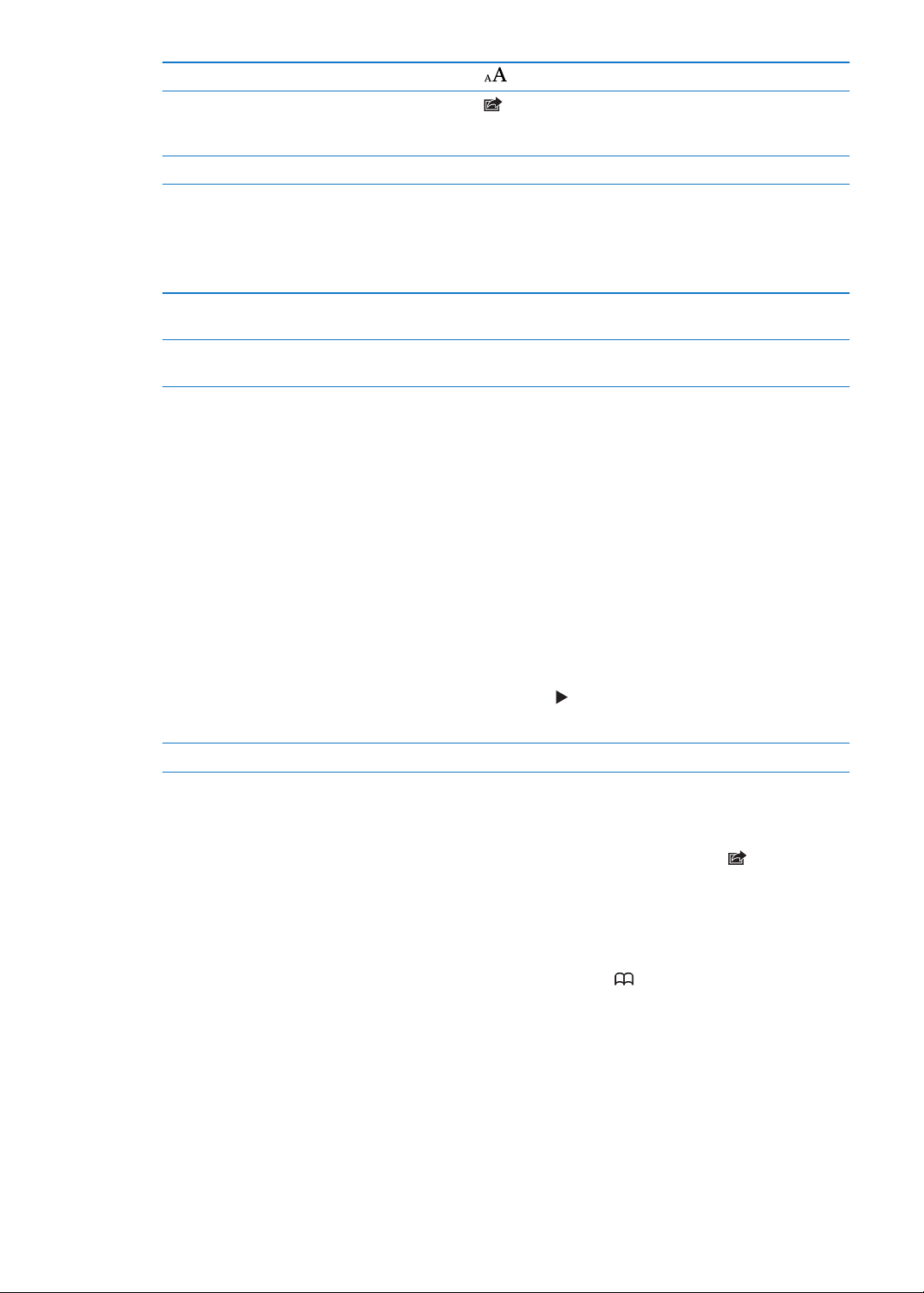
Anpassen der Schriftgröße Tippen Sie auf .
Speichern, Senden oder Drucken
des Artikels oder Erstellen eines
zugehörigen Lesezeichens
Zurückkehren zur normalen Ansicht Tippen Sie auf „Fertig“.
Tippen Sie auf
.
Eingeben von Text und Ausfüllen von Formularen
Eingeben von Text: Wählen Sie ein Textfeld aus, um die Bildschirmtastatur einzublenden.
Wechseln in ein anderes Textfeld Tippen Sie auf ein anderes Textfeld oder tippen Sie auf „Weiter“ bzw.
„Zurück“.
Absenden des Formulars Tippen Sie auf „Önen“ bzw. „Suchen“ bzw. auf den entsprechenden Link
auf der Seite, um das Formular abzusenden.
Önen Sie „Einstellungen“ > „Safari“ und aktivieren Sie die Option „Autom. Ausfüllen“, um
Formulare automatisch ausfüllen zu lassen.
Suchen
Über das Suchfeld oben rechts können Sie das Internet bzw. die aktuelle Seite oder PDF
durchsuchen.
Durchsuchen des Internets sowie der aktuellen Seite oder PDF: Geben Sie den gesuchten Text
in das Feld „Suchen“ ein.
 Suchen im Web: Tippen Sie auf einen der angezeigten Vorschläge bzw. auf „Suchen“.
 Suchen von Text auf der aktuellen Seite bzw. in der aktuellen PDF: Scrollen Sie auf dem Bildschirm
nach unten und tippen Sie auf den Eintrag unter „Auf dieser Seite“.
Die erste Instanz wird hervorgehoben. Tippen Sie auf , um die nächsten Instanzen des Begris
zu nden.
Ändern der Suchmaschine Wählen Sie „Einstellungen“ > „Safari“ > „Suchmaschine“.
Lesezeichen und Verlauf
Setzen von Lesezeichen auf einer Webseite: Önen Sie die Seite, tippen Sie auf und dann auf
„Lesezeichen“.
Beim Sichern eines Lesezeichens können Sie dessen Titel bearbeiten. Standardmäßig wird das
Lesezeichen auf der obersten Ebene im Lesezeichenordner gesichert. Tippen Sie auf „Lesezeichen“,
um einen anderen Ordner auszuwählen.
Anzeigen zuvor besuchter Webseiten (Verlauf): Tippen Sie auf und anschließend auf
„Verlauf“. Tippen Sie auf „Löschen“, um die Verlaufsliste zu löschen.
Kapitel 13 Safari
77
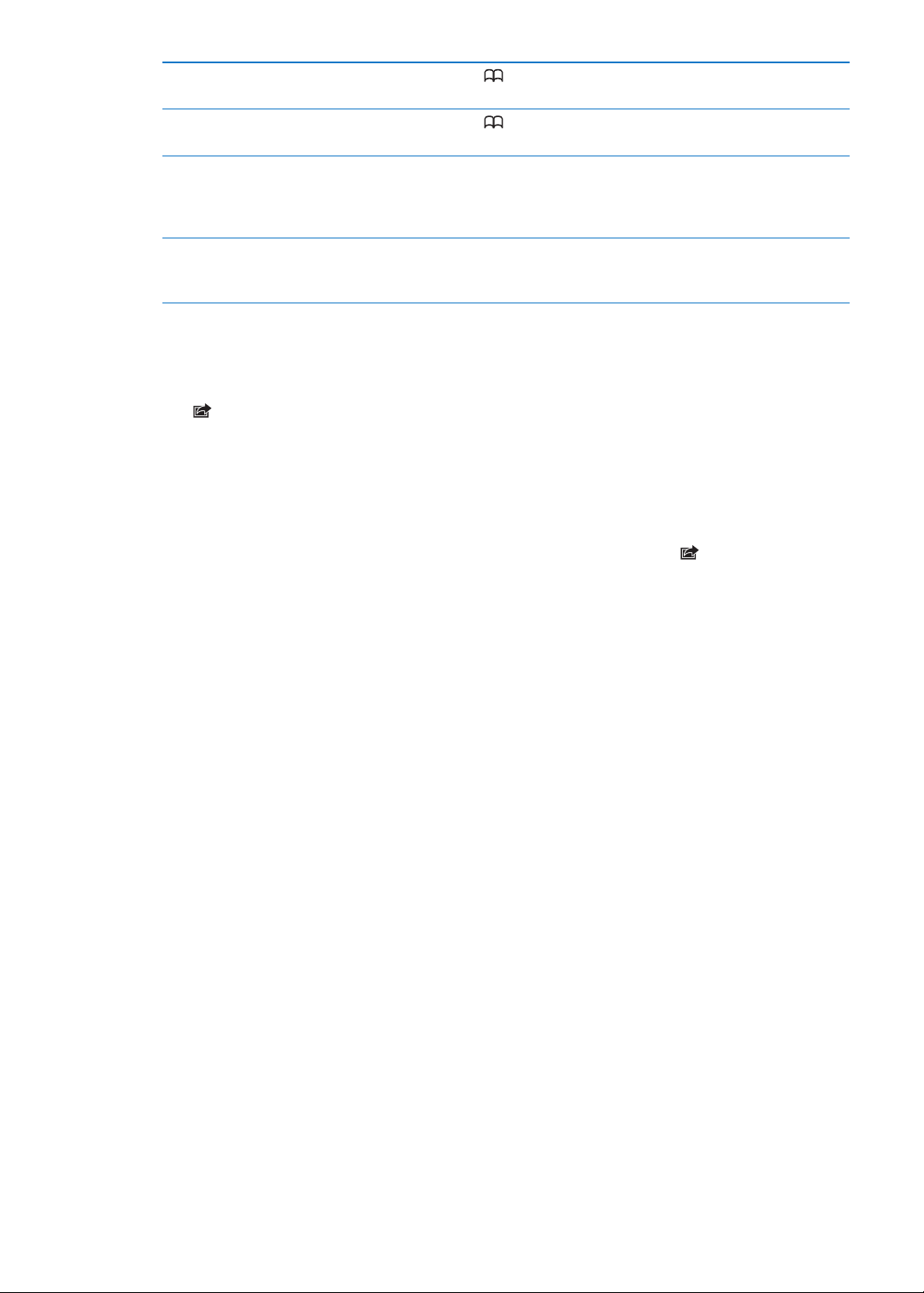
Önen einer mit einem Lesezeichen
versehenen Webseite
Bearbeiten eines Lesezeichens oder
Lesezeichenordners
Verwenden von iCloud, um die
Lesezeichen auf Ihren iOS-Geräten
und Computern auf dem neuesten
Stand zu halten
Synchronisieren von Lesezeichen
mit dem Webbrowser auf Ihrem
Computer
Tippen Sie auf
Tippen Sie auf , wählen Sie den entsprechenden Ordner aus und tippen
Sie auf „Bearbeiten“.
Önen Sie „Einstellungen“ > „iCloud“ und aktivieren Sie die Option
„Lesezeichen“. Weitere Informationen nden Sie unter „iCloud
Weitere Informationen nden Sie unter „Synchronisieren mit iTunes
Seite 17.
.
“ auf Seite 16.
“ auf
Drucken von Webseiten, PDFs und anderen Dokumenten
Drucken von Webseiten, PDFs oder von in der Übersicht geöneten Dokumenten: Tippen Sie
auf und anschließend auf „Drucken“.
Weitere Informationen nden Sie unter „Drucken“ auf Seite 28.
Web-Clips
Sie können Web-Clips erstellen, die als Symbole auf Ihrem Home-Bildschirm angezeigt werden.
Hinzufügen eines Web-Clips: Önen Sie die Webseite und tippen Sie auf . Tippen Sie dann auf
„Zum Home-Bildschirm“.
Wenn Sie einen Web-Clip önen, vergrößert Safari automatisch den Bereich der Webseite, der
beim Sichern des Web-Clips angezeigt wurde. Verfügt die Webseite über ein eigenes Symbol, wird
dieses für das Web-Clip-Symbol auf dem Home-Bildschirm verwendet.
Web-Clips werden nicht mit MobileMe oder iTunes synchronisiert. Sie werden jedoch in iTunes als
Backup gespeichert.
78
Kapitel 13 Safari
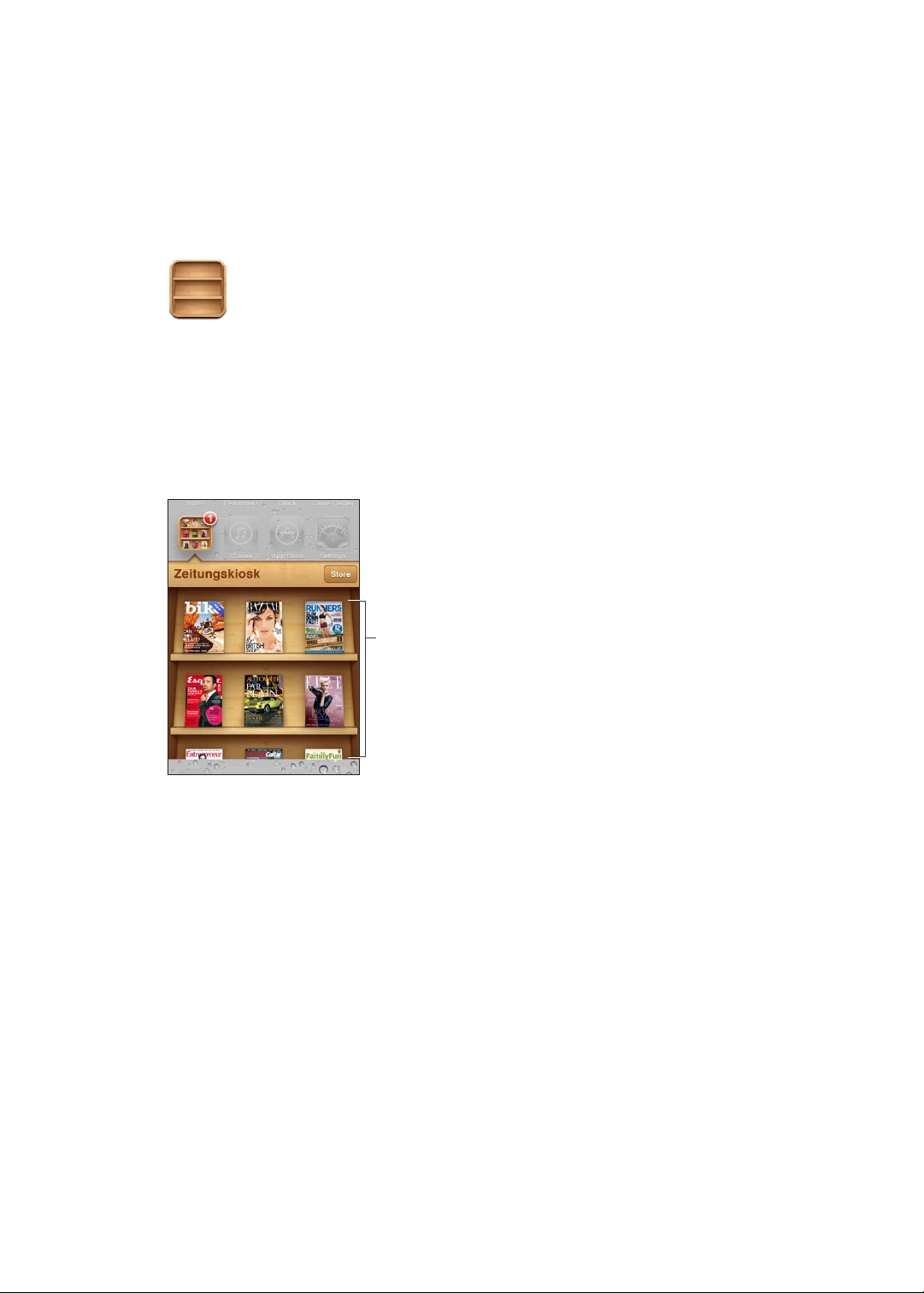
Zeitungskiosk
Legen Sie Ihren Finger
auf ein Magazin/eine
Zeitung, um das Objekt
neu anzuordnen.
14
Zeitungskiosk
Im Zeitungskiosk benden sich Ihre Zeitschriften- und Zeitungsabonnements in einem Regal,
über das Sie ganz einfach darauf zugreifen können. Zeitungskiosk-Apps sind direkt im Regal
verfügbar. Wenn es eine neue Ausgabe gibt, wird dies mit einem Banner im Regal angezeigt. Sie
werden automatisch auf den iPod touch übertragen.
Suchen von Zeitungskiosk-Apps: Tippen Sie auf „Zeitungskiosk“, um das Regal anzuzeigen, und
wählen Sie dann „Store“.
Wenn Sie eine neue Zeitungskiosk-App kaufen, wird diese zu Ihrem Regal hinzugefügt und Sie
können dort schnell darauf zugreifen. Nachdem die App geladen wurde, önen Sie sie, um die
verschiedenen Ausgaben und Abonnementoptionen anzuzeigen.
Bei Abonnements handelt es sich um App-interne Käufe, die über Ihren Store-Account
abgerechnet werden. Weitere Informationen nden Sie unter „Store-Einstellungen“ auf Seite 111 .
Die Preise variieren und Zeitungskiosk-Apps stehen möglicherweise nicht in allen Regionen zur
Verfügung.
Lesen der neuesten Ausgabe
Wenn es eine neue Ausgabe einer Zeitschrift oder Zeitung gibt, wird diese automatisch im
Zeitungskiosk geladen. Außerdem informiert eine Kennzeichnung auf der App Sie über die neue
Ausgabe. Önen Sie die App „Zeitungskiosk“, um mit dem Lesen zu beginnen, und suchen Sie
nach den Apps, die mit einer Kennzeichnung „Neu“ versehen sind.
79

Wie Sie über neue Ausgaben informiert werden, variiert je nach App. Informationen zum Löschen,
Suchen und Lesen einzelner Ausgaben erhalten Sie in der Hilfe der entsprechenden App bzw. im
Informationstext zur App im App Store.
Deaktivieren automatischer Downloads: Önen Sie „Einstellungen“ > „Store“ und deaktivieren
Sie für das gewünschte Objekt automatische Downloads.
80
Kapitel 14 Zeitungskiosk

Kalender
Hinzufügen eines
Ereignisses
Tage mit Punkten
kennzeichnen Termine
Heutiger Tag
Wechseln der
Darstellung
Beantworten einer
Einladung
Termine für den
ausgewählten Tag
15
Kalender
Der Kalender macht es leicht, den Überblick über Termine zu behalten. Sie können Kalender
einzeln oder einen mehrere Kalender gleichzeitig anzeigen. Sie können die Ereignisse nach
Tagen, nach Monaten oder in einer Liste anzeigen. Sie können unter Verwendung von Titeln,
eingeladenen Personen oder Veranstaltungsort nach bestimmten Veranstaltungen oder Terminen
suchen. Wenn Sie Geburtstage für Kontakte eintragen, können Sie diese Geburtstage im Kalender
anzeigen.
Sie können auf dem iPod touch Ereignisse erstellen, bearbeiten oder absagen und diese dann
wieder mit Ihrem Computer synchronisieren. Sie können Kalender von iCloud, Google, Yahoo! oder
iCal abonnieren. Wenn Sie über einen Microsoft Exchange- oder iCloud-Account verfügen, können
Sie Einladungen erhalten und darauf reagieren.
Anzeigen Ihrer Kalender
Sie können Kalender einzeln oder in Form eines kombinierten Kalenders anzeigen. Dies
vereinfacht die gleichzeitige Verwaltung von beruichen und privaten Kalendern.
Wechseln der Darstellungen: Tippen Sie auf „Liste“, „Tag“ oder „Monat“. Drehen Sie den
iPod touch, um die gesamte Woche anzuzeigen.
81

Streichen Sie in der Tagesansicht nach links oder rechts, um zwischen Daten zu wechseln.
Anzeigen des Geburtstagskalenders Tippen Sie auf „Kalender“ und dann auf „Geburtstage“, um die Geburtstage
Ihrer Kontakte gemeinsam mit Ihren Ereignissen anzuzeigen.
Anzeigen der Informationen eines
Termins oder Ereignisses
Bearbeiten oder Löschen eines
Kalenders
Auswählen der Kalender für die
Anzeige
Tippen Sie auf den Termin. Wenn Sie auf „Informationen“ tippen, werden
weitere Einzelheiten angezeigt. Ist eine Adresse oder ein Ort angegeben,
tippen Sie darauf, um „Karten“ zu önen.
Tippen Sie auf „Kalender“ und dann auf „Bearbeiten“.
Tippen Sie auf „Kalender“ und wählen Sie dann die Kalender durch Tippen
aus, die angezeigt werden sollen. Die Ereignisse aller ausgewählten
Kalender werden in einem einzigen Kalender auf dem iPod touch
angezeigt.
Hinzufügen von Ereignissen
Sie können Kalenderereignisse direkt auf dem iPod touch hinzufügen und aktualisieren.
Hinzufügen eines Ereignisses: Tippen Sie auf und geben Sie Informationen zum Ereignis ein.
Tippen Sie dann auf „Fertig“.
Sie können Ihren Finger auch auf eine freie Stelle in einem Kalender legen, um ein neues Ereignis
hinzuzufügen. Passen Sie mithilfe der Aktivpunkte die Dauer des Ereignisses an.
Stellen einer Erinnerung Setzen Sie eine Erinnerung von fünf Minuten bis zu zwei Tagen vor dem
Ereignis.
Setzen einer Standarderinnerung
für Ereignisse
Aktualisieren eines Ereignisses Tippen Sie auf „Bearbeiten“ und ändern Sie dann die Informationen für das
Löschen eines Ereignisses Tippen Sie auf das Ereignis und auf „Bearbeiten“. Blättern Sie dann nach
Einladen weiterer Teilnehmer zu
einem Ereignis
Tippen Sie auf „Einstellungen“ > „Mail, Kontakte, Kalender“ >
„Standarderinnerungen“.
Ereignis.
Wenn Sie die Uhrzeit oder Dauer eines Ereignisses anpassen möchten,
legen Sie Ihren Finger auf das Ereignis, um es auszuwählen. Bewegen Sie es
dann auf eine neue Uhrzeit oder ziehen Sie die Aktivpunkte, um die Dauer
zu ändern.
unten und tippen Sie auf „Ereignis löschen“.
Tippen Sie auf „Teilnehmer“, um welche aus Ihren Kontakten auszuwählen.
Dafür benötigen Sie einen iCloud-, einen Microsoft Exchange- oder einen
CalDAV-Account.
82
Antworten auf Einladungen
Wenn Sie einen iCloud-, Microsoft Exchange- oder einen CalDAV-Account besitzen, können
Sie Einladungen zu Besprechungen von Mitarbeitern in Ihrem Unternehmen empfangen und
beantworten. Wenn Sie eine Einladung erhalten, wird der Termin in Ihrem Kalender mit einer
gepunkteten Linie umrahmt. Unten rechts auf dem Bildschirm wird angezeigt.
Antworten auf eine Einladung: Tippen Sie auf eine Einladung im Kalender. Oder tippen Sie auf
, um den Ereignisbildschirm anzuzeigen, und tippen Sie dann auf die Einladung.
Kapitel 15 Kalender

Anzeigen der Kontaktinformationen
des Organisators:
Anzeigen weiterer Teilnehmer Tippen Sie auf „Teilnehmer“. Tippen Sie auf einen Namen, um die
Hinzufügen von Kommentaren zu
einer Antwort
Festlegen des eigenen
Verfügbarkeit
Tippen Sie auf „Einladung von“.
Kontaktinformationen dieser Person einzublenden.
Tippen Sie auf „Kommentar hinzufügen“. Nur der Organisator kann
den Kommentar ansehen. Je nach verwendetem Kalenderdienst ist die
Kommentarfunktion möglicherweise nicht verfügbar.
Tippen Sie auf „Verfügbarkeit“ und wählen Sie „Beschäftigt“ oder „Frei“.
„Beschäftigt“ kennzeichnet die Zeit als reserviert, wenn jemand Sie zu einer
Besprechung einlädt.
Durchsuchen von Kalendern
In der Listendarstellung können Sie die Felder „Titel“, „Teilnehmer“, „Veranstaltungsorte“ und
„Notizen“ der Ereignisse in Ihren Kalendern durchsuchen. Bei der Suche werden nur Ereignisse in
den gerade angezeigten Kalendern durchsucht.
Suchen nach Veranstaltungen und Terminen: Geben Sie in der Listenansicht den gesuchten Text
in das Suchfeld ein.
Bei der Suche vom Home-Bildschirm kann auch nach Kalenderereignissen gesucht werden.
Weitere Informationen nden Sie unter „Suchen“ auf Seite 29.
Abonnieren von Kalendern
Sie können Kalender abonnieren, die das Format iCalendar (.ics) verwenden. Zahlreiche
kalenderbasierte Dienste wie iCloud, Yahoo!, Google und das Programm „iCal“ von Mac OS X
unterstützen das Abonnieren von Kalendern.
Auf abonnierte Kalender können Sie nur im Lesezugri zugreifen. Sie können auf dem iPod touch
Ereignisse aus abonnierten Kalendern anzeigen, jedoch können diese nicht bearbeitet oder neue
erstellt werden.
Abonnieren eines Kalenders: Tippen Sie auf „Einstellungen“ > „Mail, Kontakte, Kalender“ und
dann auf „Account hinzufügen“. Wählen Sie „Andere“ und dann „Kalenderabo hinzufügen“ aus.
Sie können auch einen iCal-Kalender (oder einen anderen .ics-Kalender) abonnieren, der im
Internet veröentlicht wurde, indem Sie auf einen Link im Kalender tippen.
Importieren von Kalenderereignissen aus Mail
Sie können Ereignisse zu einem Kalender hinzufügen, indem Sie eine Kalenderdatei aus einer
E-Mail-Nachricht importieren. Importieren Sie eine beliebige Standard-.ics-Datei.
Importieren von Ereignissen aus einer Kalenderdatei: Önen Sie in Mail die Nachricht und
tippen Sie auf die Kalenderdatei.
Kalender-Accounts und -einstellungen
Es sind mehrere Einstellungen für den Kalender und Ihre Kalenderaccounts verfügbar. KalenderAccounts werden auch verwendet, um Aufgaben für Erinnerungen zu synchronisieren.
Hinzufügen eines CalDAV-Accounts: Tippen Sie auf „Einstellungen“ > „Mail, Kontakte, Kalender“,
dann auf „Account hinzufügen“ und auf „Andere“. Tippen Sie unter „Kalender“ auf „CalDAV-Account
hinzufügen“.
Kapitel 15 Kalender
83

Diese Optionen gelten für alle Kalender:
Festlegen des Kalenderhinweise Wählen Sie „Einstellungen“ > „Töne“ > „Kalenderhinweise“.
Synchronisieren vergangener
Ereignisse
Festlegen, dass beim Eingang
von Einladungen zu Meetings ein
akustisches Signal ausgegeben
wird
Tippen Sie unter „Kalender“ auf
„Zeitzonen-Support“.
Festlegen eines Standardkalenders Tippen Sie auf „Einstellungen“ > „Mail, Kontakte, Kalender“ >
Verwenden von iCloud, um die
Kalender auf Ihren iOS-Geräten
und Computern auf dem neuesten
Stand zu halten
Tippen Sie auf „Einstellungen“ > „Mail, Kontakte, Kalender“ > „Sync“ und
wählen Sie dann eine Zeitspanne aus. Künftige Ereignisse werden immer
synchronisiert.
Wählen Sie „Einstellungen“ > „Mail, Kontakte, Kalender“ >
„Einladungsmeldungen“.
Önen Sie „Einstellungen“ > „Mail, Kontakte, Kalender“ > „Zeitzonen-
Support“ und aktivieren Sie dann den Zeitzonen-Support.
„Standardkalender“.
Önen Sie „Einstellungen“ > „iCloud“ und aktivieren Sie die Option
„Kalender“. Weitere Informationen nden Sie unter „iCloud
“ auf Seite 16.
Wichtig: Wenn der Zeitzonen-Support aktiviert ist, zeigt die App „Kalender“ Datum und
Uhrzeit der Termine in der Zeitzone der ausgewählten Stadt an. Wenn der Zeitzonen-Support
deaktiviert ist, zeigt die App „Kalender“ Termine in der Zeitzone Ihres aktuellen Aufenthaltsorts
an. Maßgeblich ist hierbei Ihre Internetverbindung. Wenn Sie auf Reisen sind, gibt der iPod touch
visuelle und akustische Hinweise auf Ereignisse möglicherweise nicht zur korrekten lokalen
Uhrzeit aus. Wenn Sie die Uhrzeit manuell korrigieren wollen, lesen Sie die Informationen unter
„Datum & Uhrzeit“ auf Seite 119 .
84
Kapitel 15 Kalender

YouTube
Verwandte Videos
ansehen oder dieses
Video speichern oder
freigeben
Weitere Suchtasten
anzeigen oder die Tasten
neu anordnen
AufeinVideotippen,umeswiederzugeben
AufeineSuchtastetippen,umeine
ListemitVideosanzuzeigen
16
YouTube
Auf YouTube nden Sie kurze Videos, die von Benutzern weltweit veröentlicht wurden. Für einige
der YouTube-Funktionen ist ein YouTube-Account erforderlich. Um einen Account einzurichten,
gehen Sie zu www.youtube.com.
Hinweis: YouTube wird möglicherweise nicht in allen Ländern und Regionen angeboten.
Suchen von Videos
Suchen von Videos: Tippen Sie auf eine Taste unten auf dem Bildschirm oder auf „Weitere“, um
weitere Tasten zum Blättern anzuzeigen. Wenn Sie ein Video anschauen, tippen Sie auf „Fertig“, um
die Tasten zum Blättern anzuzeigen.
Neuanordnen der Tasten zum
Blättern
Suchen nach ähnlichen Videos Tippen Sie neben einem Video in der Liste auf
Suchen nach einem Video Tippen Sie unten im Bildschirm auf „Suchen“ und dann auf das Suchfeld.
Anzeigen weiterer Videos des
gleichen Accounts
Tippen Sie auf „Weitere“ und dann auf „Bearbeiten“. Bewegen Sie eine Taste
nach unten im Bildschirm über die Taste, die ersetzt werden soll. Ziehen Sie
eine Taste nach links oder rechts, um sie zu bewegen. Wenn Sie fertig sind,
tippen Sie auf „Fertig“.
.
Tippen Sie auf dem Informationsbildschirm neben dem aktuellen Video auf
und dann auf „Weitere Videos“.
85

Anzeigen von Videos
Auf das Video
tippen, um die
Steuerelemente
ein- oder
auszublenden
Anzeigen auf
einem
Fernseher
mit Apple TV
Bewegen, um
zurück oder nach
vorne zu springen
Ladefortschritt
Video zu den
YouTube-Favoriten
hinzufügen
Bewegen,um
dieLautstärke
anzupassen
Anschauen eines Videos: Tippen Sie auf ein beliebiges Video. Die Wiedergabe beginnt, wenn
ein ausreichend großer Teil des Videos auf den iPod touch geladen wurde. Der farbige Teil der
Navigationsleiste zeigt den Ladevorgang des Videos an.
Unterbrechen oder Fortsetzen der
Wiedergabe
Erneute Wiedergabe Tippen Sie während der Wiedergabe auf
Zurück- bzw. Vorgehen Tippen und halten Sie
Springen zu einem beliebigen
Punkt
Springen zum nächsten oder
vorherigen Video in der Liste
Umschalten zwischen
bildschirmfüllendem und an die
Bildschirmgröße angepasstem
Modus
Abbrechen der Videowiedergabe Tippen Sie auf „Fertig“.
Tippen Sie auf
Kopfhörern die Mitteltaste drücken.
weniger als fünf Sekunden lang angeschaut, wird stattdessen das vorherige
Video in der Liste wiedergegeben.
Bewegen Sie die Abspielposition auf der Navigationsleiste.
Tippen Sie auf
zweimal auf , um zum vorherigen Video zu wechseln. Haben Sie das
aktuelle Video weniger als fünf Sekunden lang angeschaut, tippen Sie
einmal.)
Tippen Sie zweimal auf das Video, das Sie ansehen. Tippen Sie
dem Video den gesamten Bildschirm auszufüllen, oder tippen Sie , um
es der Bildschirmgröße anzupassen.
oder . Alternativ können Sie auf den iPod touch-
. Haben Sie das aktuelle Video
oder .
, um zum nächsten Video zu wechseln. Tippen Sie
Ansehen von YouTube auf einem Fernsehgerät
Sie können YouTube-Videos, einschließlich HD-Videos (iPod touch 4. Generation), auf einem
Fernsehgerät anschauen, indem Sie Ihren iPod touch mithilfe eines Apple Component AV- oder
Apple Composite AV-Kabels bzw. mithilfe eines Apple VGA- oder Apple Digital AV-Adapters
(iPod touch 4. Generation) mit Ihrem Fernseher oder AV-Receiver verbinden. Alternativ können Sie
AirPlay und Apple TV verwenden. Weitere Informationen nden Sie unter „Ansehen eines Videos
auf einem Fernsehgerät“ auf Seite 48.
, um mit
86
Verwalten Ihrer bevorzugten Videos
Hinzufügen eines Videos zu den Favoriten oder zu einer Wiedergabeliste: Tippen Sie neben
einem Video auf , um die Taste zum Hinzufügen des Videos zu einer Liste anzuzeigen.
Kapitel 16 YouTube

Hinzufügen eines Videos zu den
Favoriten
Hinzufügen eines Videos zu einer
Wiedergabeliste
Löschen eines Favoriten Tippen Sie auf „Favoriten“, dann auf „Bearbeiten“ und auf
Löschen eines Videos aus einer
Wiedergabeliste
Löschen einer vollständigen
Wiedergabeliste
Abonnieren eines Accounts Tippen Sie neben dem aktuellen Video auf (über der Liste mit ähnlichen
Beenden eines Abonnements für
einen YouTube-Account
Tippen Sie auf „Zu Favoriten hinzufügen“. Wenn Sie das Video anschauen,
tippen Sie auf .
Tippen Sie auf dem Informationsbildschirm des Videos auf „Zur Liste“ und
wählen Sie eine Wiedergabeliste oder tippen Sie auf
Wiedergabeliste zu erstellen.
Video.
Tippen Sie auf „Wiedergabelisten“, wählen Sie eine Liste aus, tippen Sie auf
„Bearbeiten“ und auf
Tippen Sie auf „Wiedergabelisten“, wählen Sie eine Liste aus, tippen Sie auf
„Bearbeiten“ und auf
Videos). Tippen Sie dann auf „Weitere Videos“, blättern Sie an das Ende der
Liste und tippen Sie auf „Account abonnieren“.
Tippen Sie auf „Abonnements“ (bzw. auf „Weitere“, wenn Sie diese Option
nicht sehen), wählen Sie einen Account aus der Liste und tippen Sie auf
„Abo beenden“.
.
.
, um eine neue
neben dem
Freigeben von Videos, Kommentaren und Bewertungen
Anzeigen der Steuerelemente für Freigaben, Kommentare und Bewertungen: Tippen Sie auf
neben dem Video.
Versenden eines Links zu einem
Video
Bewerten oder Kommentieren
eines Videos
Senden eines Videos an YouTube Önen Sie die App „Fotos“, wählen Sie ein Video und tippen Sie auf
Tippen Sie neben einem Video auf
Wenn Sie das Video anschauen, tippen Sie einfach auf .
Tippen Sie im Bildschirm „Weitere Infos“ auf „Bewerten/Kommentare/
Melden“ und wählen Sie „Bewerten/Kommentare“ aus.
und wählen Sie „Video senden“.
.
Anzeigen von Informationen über ein Video
Anzeigen der Beschreibung oder Kommentare: Tippen Sie neben dem Video in der Liste auf .
Tippen Sie dann erneut auf , wenn es oben auf dem Bildschirm angezeigt wird.
Senden von Videos an YouTube
Wenn Sie über einen YouTube-Account verfügen, können Sie Videos direkt an YouTube senden.
Weitere Informationen nden Sie unter „Senden von Fotos und Videos“ auf Seite 61.
Kapitel 16 YouTube
87

Aktien
17
Anzeigen von Aktienkursen
Mit der App „Aktien“ können Sie Kurse der von Ihnen ausgewählten Aktien, Fonds und
Branchenindizes verfolgen. To use Stocks, iPod touch must join a Wi-Fi network that’s connected
to the Internet. See „Herstellen der Internetverbindung“ auf Seite 14.
Abhängig vom eingesetzten Meldedienst kann die Aktualisierung der Kurse mit einer
Verzögerung von bis zu 20 Minuten erfolgen.
Hinzufügen einer Aktie, eines Fonds oder eines Index zu Ihrem Aktienbarometer Tippen Sie auf
und anschließend auf . Geben Sie ein Symbol, einen Firmennamen, einen Fondsnamen oder
einen Index ein und tippen Sie auf „Suchen“.
Anzeigen der Entwicklung einer Aktie, eines Fonds oder eines Index im Zeitverlauf: Tippen Sie
auf eine Aktie, einen Fonds oder einen Index in der Liste. Tippen Sie danach auf die Option für die
gewünschte Zeitspanne (1 Tag, 1 Woche, 1 Monat, 3 Monate, 6 Monate, 1 Jahr oder 2 Jahre).
Bei der Anzeige eines Diagramms im Querformat können Sie auf das Diagramm tippen, um den
Wert für einen bestimmten Zeitpunkt einzublenden.
88
Verwenden Sie zwei Finger, um die Veränderung eines Werts innerhalb einer bestimmten
Zeitspanne anzuzeigen.
Sie können Ihren Aktien-Ticker auch in der Mitteilungszentrale ansehen. Weitere Informationen
nden Sie unter „Benachrichtigungen“ auf Seite 31.

Löschen einer Aktie Tippen Sie auf und auf neben einer Aktie. Tippen Sie dann auf
„Löschen“.
Ändern der Reihenfolge innerhalb
der Liste
Umschalten der Ansicht zwischen
prozentualer Veränderung,
Preisveränderung und
Marktkapitalisierung
Verwenden von iCloud, um die
Aktienliste auf Ihren iOS-Geräten
auf dem neusten Stand zu halten
Tippen Sie auf
eine neue Position in der Liste dafür festzulegen.
Tippen Sie auf einen der Werte an der rechten Seite des Bildschirms. Tippen
Sie erneut, um zu einer anderen Ansicht umzuschalten.
Önen Sie „Einstellungen“ > „iCloud“ > „Dokumente & Daten“ und aktivieren
Sie die Option „Dokumente & Daten“ (standardmäßig aktiviert). Weitere
Informationen nden Sie unter „iCloud
. Bewegen Sie neben einer Aktie oder einem Index, um
“ auf Seite 16.
Anzeigen weiterer Informationen
Anzeigen der Zusammenfassung, des Diagramms oder der neuesten Informationen für eine
Aktie, einen Fonds oder einen Index: Wählen Sie die Aktie, den Fonds oder den Index in der Liste
aus und blättern Sie in den Seiten unterhalb des Aktienbarometers, um die Zusammenfassung,
das Diagramm und die Seite mit den neuesten Informationen anzuzeigen.
Auf der Seite mit den neuesten Informationen können Sie nach oben und unten blättern, um die
Schlagzeilen zu lesen. Wenn Sie auf eine Schlagzeile tippen, können Sie den zugehörigen Artikel
in Safari lesen.
Anzeigen weitere Aktieninformationen auf Yahoo.com: Wählen Sie die Aktie, den Fonds oder
den Index in der Liste aus und tippen Sie auf .
Kapitel 17 Aktien
89
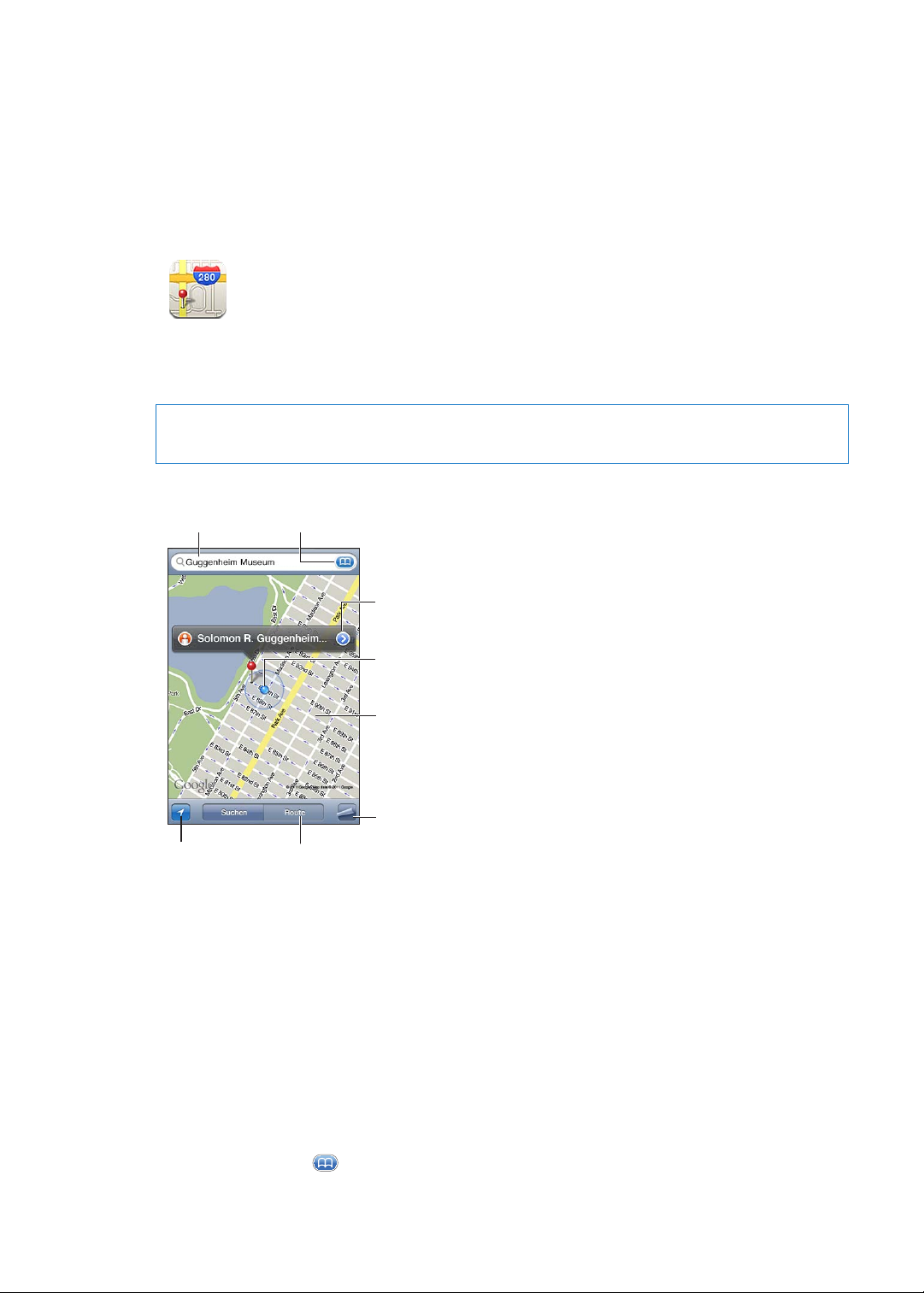
Karten
Zeigen Sie den Standort eines
Unternehmens oder einer Person
aus Ihren Kontakten an.
Wählen Sie verschiedene
Optionen wie das Anzeigen
des Verkehrs oder die
Satellitenansicht.
Weitere Informationen
Tippen Sie zweifach zum
Einzoomen, tippen Sie mit
zwei Fingern zum
Auszoomen. Oder ziehen
Sie den Ausschnitt auf oder
zu, um das Bild zu
vergrößern bzw. zu
verkleinern.
Dies ist Ihre aktuelle
Position.
Geben Sie
hier einen
Suchbegriff ein.
Zeigen Sie
Ihre aktuelle
Position.
Suchen Sie nach
Routen mit dem
Auto, öffentl.
Verkehrsmitteln
sowie zu Fuß.
18
Finden von Orten
ACHTUNG: Wichtige Hinweise zum sicheren Fahren und Navigieren nden Sie im Handbuch
Wichtige Produktinformationen unter www.apple.com/de/support/manuals/ipodtouch.
90
Suchen eines Orts: Tippen Sie auf das Suchfeld, um die Tastatur einzublenden. Geben Sie eine
Adresse oder andere Informationen ein und tippen Sie dann auf „Suchen“.
Sie können nach Informationen suchen wie den folgenden:
Kreuzung („8th und market“) Â
Gegend („greenwich village“) Â
Sehenswürdigkeit („guggenheim“) Â
Postleitzahl Â
Unternehmen („kino“, „restaurants in san francisco“, „apple inc new york“) Â
Sie können auch auf tippen, um den Standort eines Kontakts zu suchen.

Anzeigen des Namens bzw. der
Beschreibung eines Orts:
Anzeigen einer Liste mit
gefundenen Unternehmen
Ermitteln der eigenen Position Tippen Sie auf
Markieren eines Orts Berühren Sie den Bildschirm, bis die Stecknadel angezeigt wird.
Tippen Sie auf die Stecknadel.
Tippen Sie auf
Tippen Sie auf ein Unternehmen, um dessen Standort auf der Karte
anzuzeigen.
Ihr aktueller Standort wird mit einer blauen Stecknadel gekennzeichnet.
Wenn sich der Standort nicht genau bestimmen lässt, erscheint ein
zusätzlicher blauer Kreis um die Stecknadel. Je kleiner der Radius, desto
genauer ist die gefundene Position.
und anschließend auf „Liste“.
.
Wichtig: Karten, Richtungen und ortungsbasierte Apps hängen von den Datendiensten ab.
Diese Datendienste unterliegen Änderungen und stehen möglicherweise in bestimmten
Ländern oder Gebieten nicht zur Verfügung. Dies kann dazu führen, dass bestimmte Karten,
Wegbeschreibungen oder ortungsbasierte Informationen nicht verfügbar, nicht präzise oder
unvollständig sind. Vergleichen Sie die auf dem iPod touch angezeigten Informationen mit dem,
was Sie tatsächlich sehen. Beachten Sie außerdem mögliche Verkehrs- und Straßenschilder etc.
Wenn die Ortungsdienste deaktiviert sind, wenn Sie die App „Karten“ zum ersten Mal
önen, werden Sie zum Aktivieren der Dienste aufgefordert. Sie können „Karten“ auch ohne
Ortungsdienste verwenden. Weitere Informationen nden Sie unter „Ortungsdienste“ auf Seite 11 4 .
Abrufen von Wegbeschreibungen
Abrufen von Informationen zur Route
1 Tippen Sie auf „Route“.
2 Geben Sie den Start- und Endpunkt an.
Tippen Sie in einem der Felder auf , um einen Ort, der in den Lesezeichen gespeichert
wurde (einschließlich Ihres aktuellen Standorts bzw. der gesetzten Stecknadel), einen zuletzt
verwendeten Ort oder einen Kontakt auszuwählen. Wird nicht angezeigt, tippen Sie auf ,
um das Feld zu leeren.
3 Tippen Sie auf „Route“ und wählen Sie, ob nach einer Route mit dem Auto ( ), mit öentlichen
Verkehrsmitteln ( ), oder einem Fußweg ( ) gesucht werden soll.
4 Führen Sie einen der folgenden Schritte aus:
Kapitel 18 Karten
91
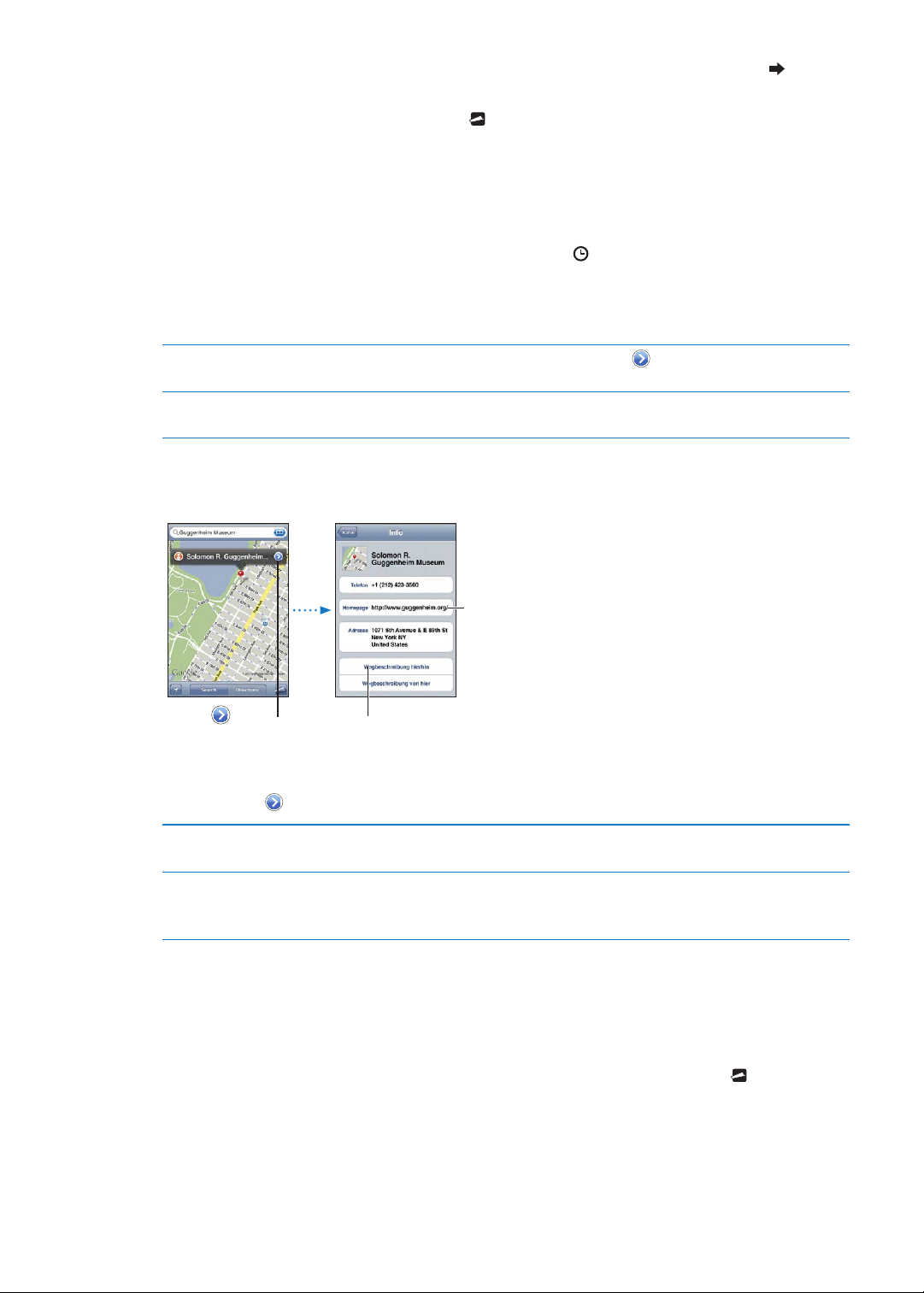
 Um die Route abschnittsweise anzuzeigen, tippen Sie auf „Start“ und anschließend auf So
Abrufen von
Wegbeschreibungen
Besuchen
Sie die
Website.
Auf „ “ tippen,
um Kontaktinfos
anzuzeigen
zeigen Sie den nächsten Routenabschnitt an.
 Um alle Routen aufzulisten, tippen Sie auf und dann auf „Liste“.
Tippen Sie auf einen beliebigen Eintrag in der Liste, um eine Karte mit diesem
Streckenabschnitt anzuzeigen. Tippen Sie auf „Routenübersicht“, um zum Übersichtsbildschirm
zurückzukehren.
5 Tippen Sie, wenn mehrere Routen angezeigt werden, auf die Route, die verwendet werden soll.
Wenn Sie öentliche Verkehrsmittel nutzen, tippen Sie auf , um Ihre Abfahrts- bzw. Ankunftszeit
festzulegen und einen Fahrplan zu wählen. Tippen Sie auf das Symbol an einer Haltestelle, um
die dortige Abfahrtszeit des Busses oder Zuges zu erfahren oder einen Link zur Website oder den
Kontaktinformationen des jeweiligen Beförderungsunternehmens zu erhalten.
Abrufen von Routen von einem
Standort auf der Karte
Anlegen eines Lesezeichens für
einen Standort
Tippen Sie auf die Stecknadel, dann auf
„Wegbeschreibung hierhin“ oder „Wegbeschreibung von hier“.
Tippen Sie auf „Zu Lesezeichen hinzufügen“.
und anschließend auf
Abrufen und Freigeben von Informationen zu einem Standort
Abrufen und Freigeben von Informationen zu einem Standort: Tippen Sie auf die Stecknadel
und dann auf .
Hinzufügen eines Unternehmens zu
Ihren Kontakten
Teilen Ihres Standorts per Tweet,
Textmitteilung oder E-Mail
Tippen Sie auf „Zu Kontakten hinzufügen“.
Tippen Sie auf „Ort senden“.
Sie müssen bei einem Twitter-Account angemeldet sein, um einen Tweet zu
veröentlichen. Wählen Sie „Einstellungen“ > „Twitter“.
92
Anzeigen der Verkehrslage
Wenn verfügbar, können Sie Informationen zur Verkehrslage auf Haupt- und Schnellstraßen auf
der Karte anzeigen.
Ein- oder Ausblenden von Informationen zur Verkehrssituation: Tippen Sie auf und danach
auf „Verkehr einblenden“ oder „Verkehr ausblenden“.
Die aktuelle Verkehrssituation wird anhand von Farben dargestellt:
Grau: keine Daten verfügbar Â
Grün: Richtgeschwindigkeit Â
Kapitel 18 Karten
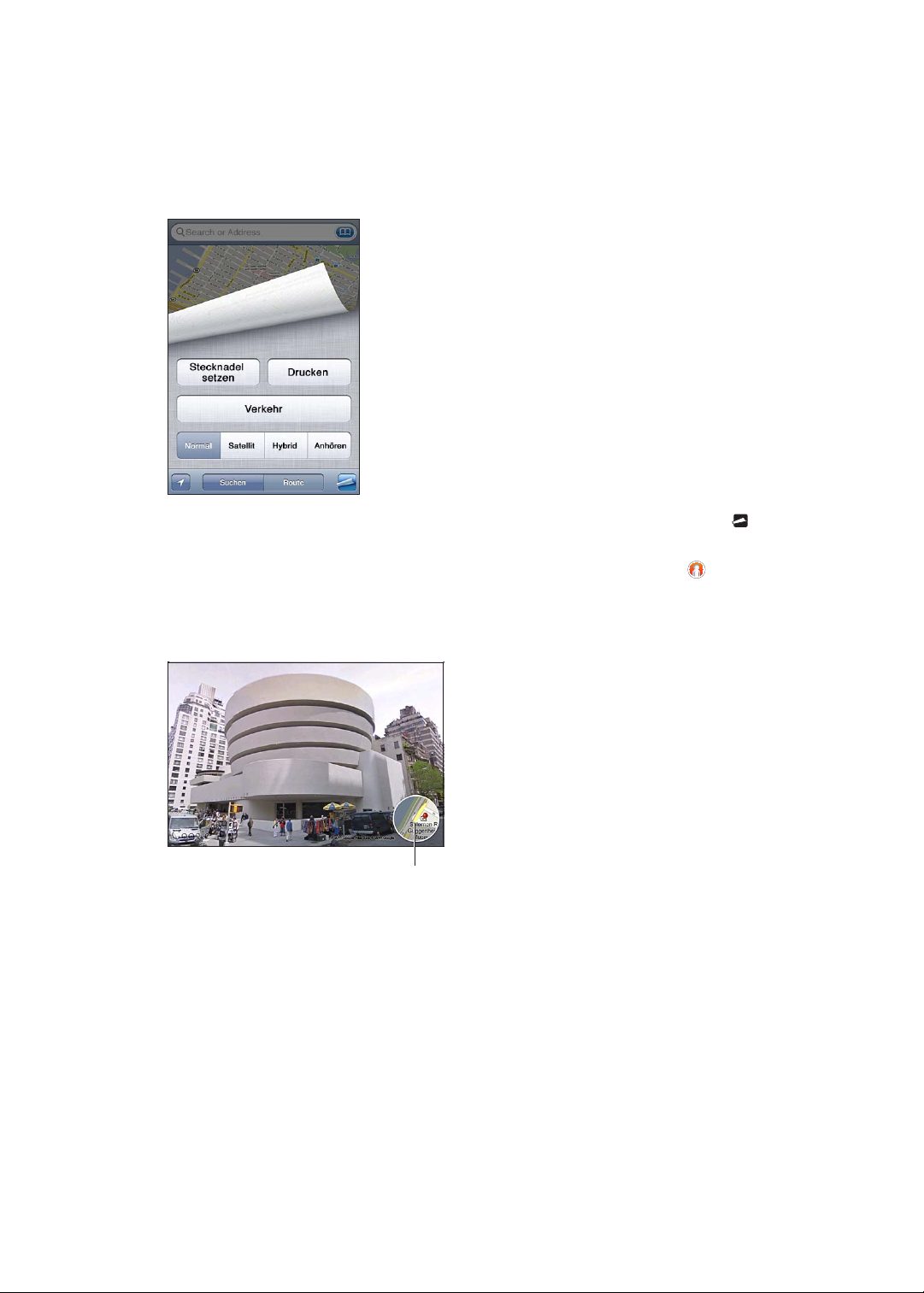
Gelb: Langsamer als die Richtgeschwindigkeit Â
Tippen, um zur Karte zurückzukehren
Rot: Stockender Verkehr Â
Verkehrsbedingungen sind nicht in allen Regionen verfügbar.
Satelliten- und Straßenansichten
Anzeigen einer Satellitenansicht oder einer Hybrid-Darstellung: Tippen Sie auf und wählen
Sie die gewünschte Ansicht.
Anzeigen von Google Street View-Aufnahmen eines Orts: Tippen Sie auf . Streichen Sie in der
360°-Panoramadarstellung nach links oder rechts (der Ausschnitt zeigt Ihre aktuelle Sicht). Tippen
Sie auf einen Pfeil, um die Straße entlang zu gehen. Tippen Sie auf den Kartenausschnitt unten
rechts, um zur Kartenansicht zurückzukehren.
Die Street View-Funktion ist möglicherweise nicht in allen Regionen verfügbar.
Kapitel 18 Karten
93
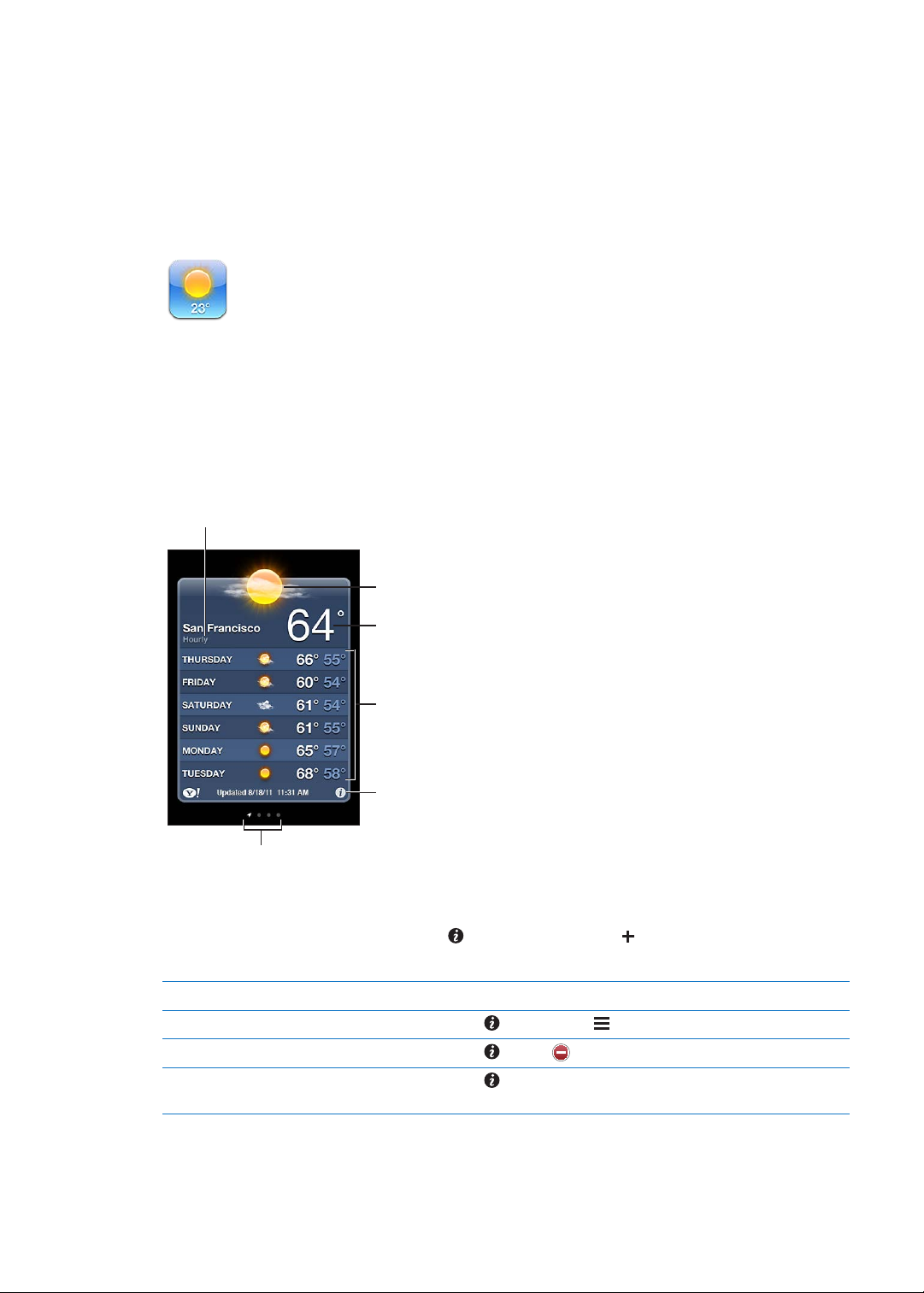
Wetter
Aktuelle Bedingungen
Städte hinzufügen oder
löschen
Aktuelle Temperatur
Vorhersage für
sechs Tage
StündlicheVorhersageanzeigen
AnzahldergespeichertenStädte
19
Abrufen von Wetterinformationen
Tippen Sie auf dem Home-Bildschirm auf „Wetter“, um für einen oder mehrere Orte auf der
Welt die dortigen aktuellen Temperaturen und die Aussicht für die nächsten sechs Tage
abzurufen. Greifen Sie mit dem iPod touch auf ein WLAN mit Internetzugang zu, damit Sie
die App „Wetter“ verwenden können. Weitere Informationen nden Sie unter „Herstellen der
Internetverbindung“ auf Seite 14.
Wenn der Hintergrund der Wetteranzeige hellblau ist, ist in der betreenden Stadt Tag. Ist der
Hintergrund lila, ist es Nacht.
Hinzufügen einer Stadt: Tippen Sie auf und anschließend auf . Geben Sie den Namen einer
94
Stadt oder eine Postleitzahl ein und tippen Sie dann auf „Suchen“.
Wechseln zu einer anderen Stadt Streichen Sie mit dem Finger nach links oder rechts über den Bildschirm.
Neuanordnen von Städten Tippen Sie auf
Löschen einer Stadt Tippen Sie auf und auf . Tippen Sie dann auf „Löschen“.
Anzeigen der Temperatur in
Fahrenheit oder Celsius
und ziehen Sie nach oben oder unten.
Tippen Sie auf und dann auf „°F“ oder „°C“.
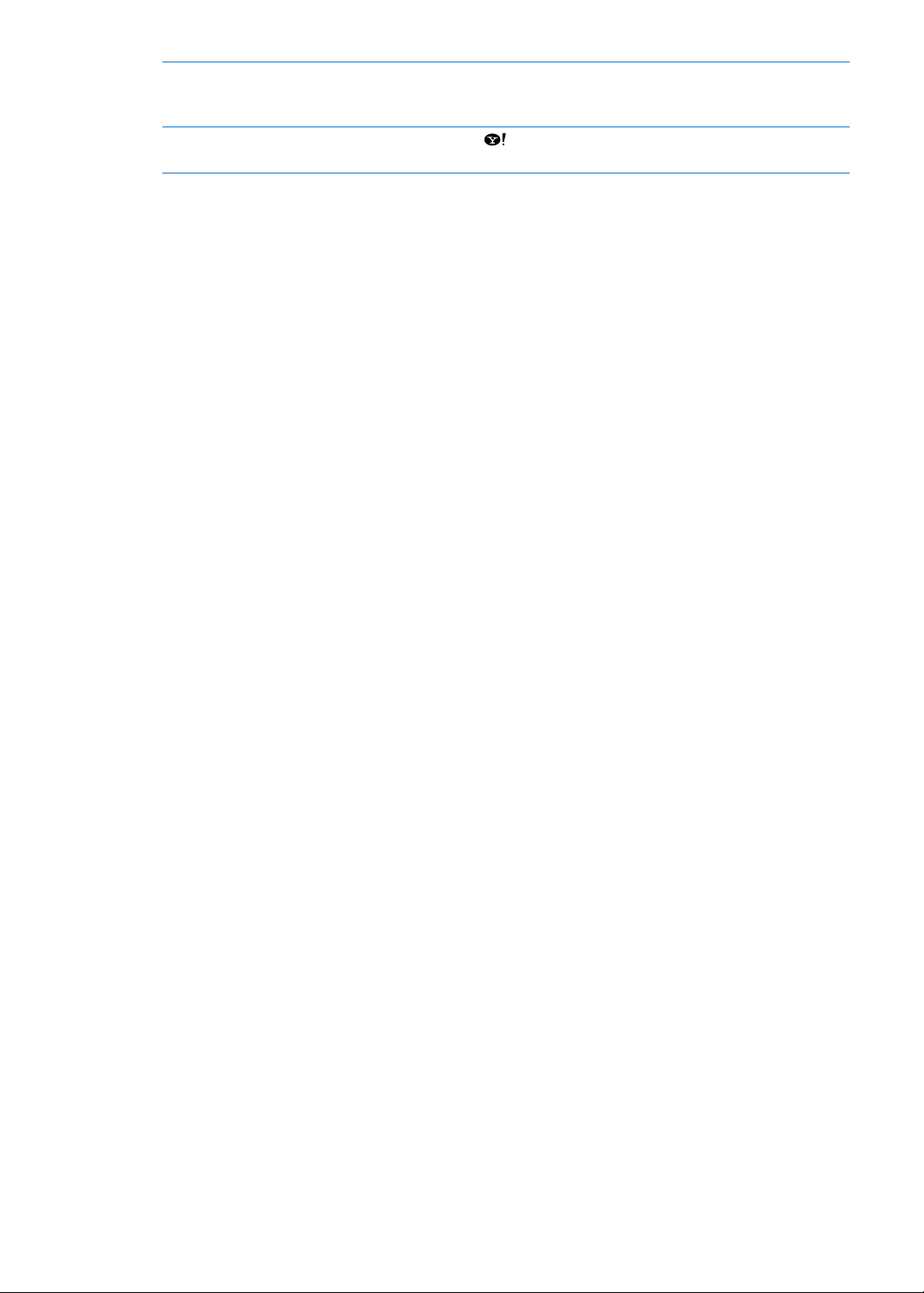
Verwenden von iCloud, um die
Städteliste auf andere iOS-Geräte
zu übertragen
Anzeigen von Informationen zu
einer Stadt auf Yahoo.com
Önen Sie „Einstellungen“ > „iCloud“ > „Dokumente & Daten“ und aktivieren
Sie die Option „Dokumente & Daten“ (standardmäßig aktiviert). Weitere
Informationen nden Sie unter „iCloud
Tippen Sie auf
.
“ auf Seite 16.
Kapitel 19 Wetter
95
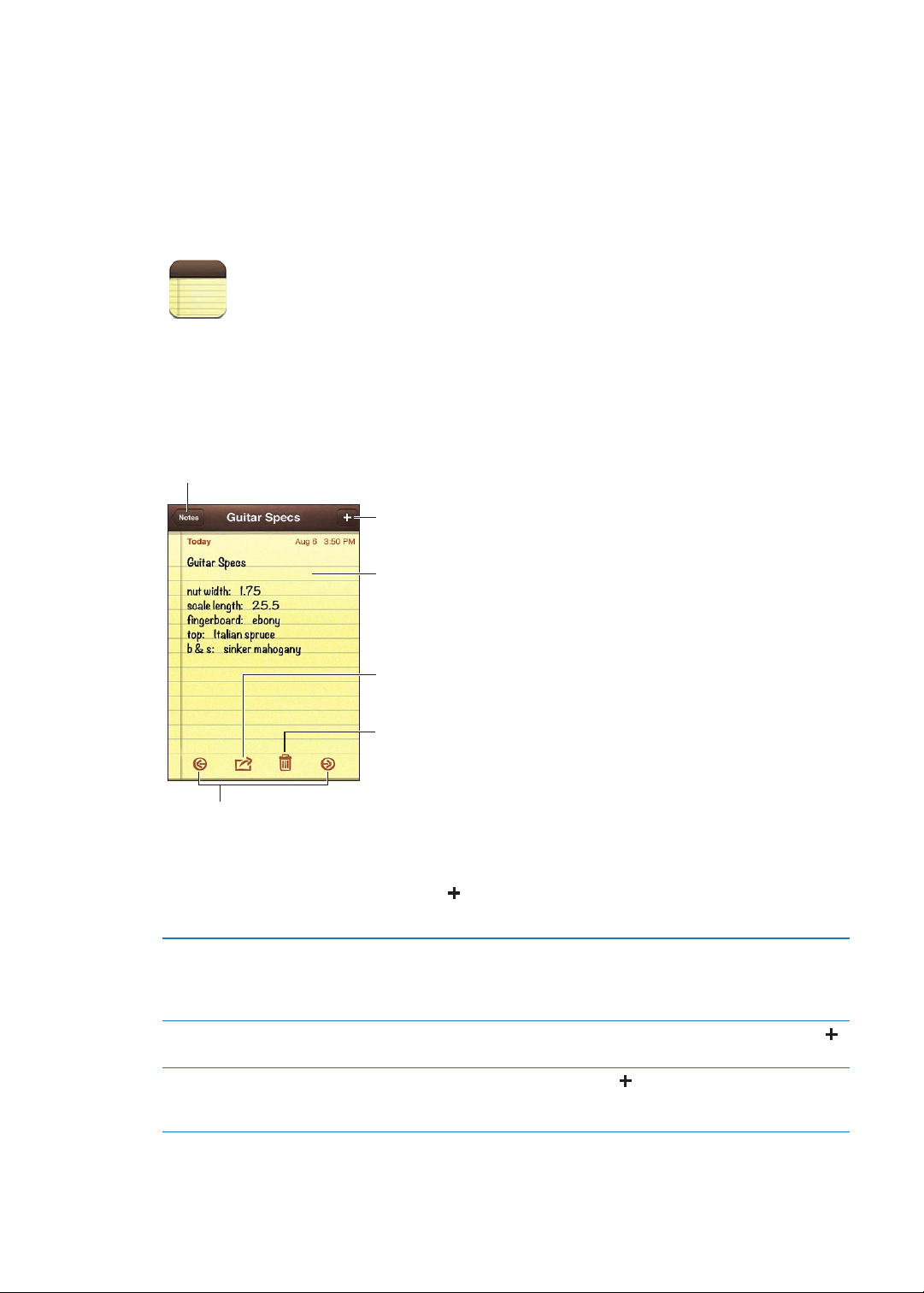
Notizen
Tippen, um die
Notiz zu bearbeiten
Löschen der Notiz
Senden oder Drucken
der Notiz
Hinzufügen einer
neuen Notiz
Anzeigen aller Notizen
AnzeigendervorherigenodernächstenNotiz
20
Notizen
Erstellen Sie auf dem iPod touch Notizen. Diese werden dann mit iCloud auf Ihre anderen iOS-
Geräte und Computer übertragen. Sie können auch in anderen Accounts wie Google Mail oder
Yahoo! Notizen erstellen und lesen.
Verfassen von Notizen
Hinzufügen einer Notiz: Tippen Sie auf , geben Sie Ihre Notiz ein und tippen Sie dann auf
„Fertig“.
96
Verwenden von iCloud, um die
Notizen auf Ihren iOS-Geräten
und Computern auf dem neuesten
Stand zu halten
Anzeigen von Notizen für einen
bestimmten Account
Festlegen des Standardaccounts für
neue Notizen
Önen Sie „Einstellungen“ > „iCloud“ und aktivieren Sie die Option
„Notizen“ (standardmäßig aktiviert). Weitere Informationen nden Sie unter
„iCloud
“ auf Seite 16.
Tippen Sie auf „Accounts“ und wählen Sie eines aus. Tippen Sie dann auf
um eine Notiz zu verfassen.
Wenn Sie in der Notizenübersicht auf
Account, den Sie über „Einstellungen“ > „Notizen“ festlegen, eine neue Notiz
erstellt.
tippen, wird mit dem Standard-
,

Lesen und Bearbeiten von Notizen
Die Notizen werden nach dem letzten Änderungsdatum aufgelistet, wobei die zuletzt geänderte
Notiz oben angezeigt wird. Wenn Sie mit Ihrem iCloud-Account mehr als ein iOS-Gerät
verwenden, werden Notizen von allen Geräten aufgelistet. Nutzen Sie Notizen gemeinsam mit
einem Programm auf Ihrem Computer oder mit anderen Online-Accounts wie Yahoo! oder Google
Mail, werden diese nach Account aufgelistet.
Lesen einer Notiz: Tippen Sie auf die Notiz in der Liste. Tippen Sie auf oder , um die
vorherige oder nächste Notiz anzuzeigen.
Ändern der Schrift Wählen Sie „Einstellungen“ > „Notizen“.
Anzeigen von Notizen für einen
bestimmten Account
Anzeigen von Notizen für alle
Accounts
Bearbeiten einer Notiz Tippen Sie auf die Notiz, um die Tastatur einzublenden.
Löschen einer Notiz Streichen Sie bei Anzeigen der Notizenliste nach links oder rechts. Tippen
Tippen Sie auf „Accounts“ und wählen Sie einen Account aus.
Tippen Sie auf „Accounts“ und wählen Sie „Alle Notizen“ aus.
Sie beim Anzeigen einer Notiz auf
.
Durchsuchen von Notizen
Sie können alle Notizen durchsuchen.
Durchsuchen von Notizen Streichen Sie beim Anzeigen der Notizenliste nach unten, um nach
oben zu gelangen und das Suchfeld anzuzeigen. Tippen Sie dann in das Suchfeld und geben Sie
den gewünschten Text ein.
Sie können auch vom Home-Bildschirm aus Notizen suchen. Weitere Informationen nden Sie
unter „Suchen“ auf Seite 29.
Drucken oder Versenden von Notizen
Wenn Sie eine Notiz per E-Mail versenden möchten, muss auf dem iPod touch ein E-Mail-Account
eingerichtet sein. Weitere Informationen nden Sie unter „Kongurieren von Mail und anderen
Accounts“ auf Seite 15.
Drucken oder Versenden einer Notiz per E-Mail: Tippen Sie beim Anzeigen der Notiz auf .
Kapitel 20 Notizen
97

Uhr
Hinzufügen einer Uhr
Anzeigen von Uhren,
Stellen eines Weckers,
Planen eines Ereignisses
oder Stellen eines Timers
Löschen von Uhren bzw. Ändern der Anordnung
21
Die App „Uhr“
Mit der App „Uhr“ können Sie sich die Uhrzeit überall auf der Welt anzeigen lassen, den Wecker
stellen, ein Ereignis planen oder einen Timer setzen.
Stellen der Weltuhren
Sie können Uhren hinzufügen, um die Uhrzeit in anderen Großstädten und Zeitzonen weltweit
anzuzeigen.
Hinzufügen einer Uhr: Tippen Sie auf und geben Sie den Namen einer Stadt ein. Wenn Sie
die gesuchte Stadt nicht sehen, suchen Sie nach einer Großstadt, die sich in derselben Zeitzone
bendet.
Neuanordnen von Uhren Tippen Sie auf „Bearbeiten“, legen Sie den Finger auf und bewegen Sie
Löschen einer Uhr Tippen Sie auf „Bearbeiten“ und auf
98
die Uhr an die gewünschte Position.
.

Stellen eines Weckers
Sie können mehrere Einstellungen für die Weck- und Erinnerungsfunktionen festlegen. Legen
Sie fest, ob an angegebenen Tagen jedes Mal ein Hinweiston ausgegeben werden oder ob der
Hinweiston nur einmal ertönen soll.
Stellen eines Weckers Tippen Sie auf „Wecker“ und dann auf .
Ändern der Einstellungen für einen
Wecker
Löschen eines Weckers Tippen Sie auf „Bearbeiten“ und auf .
Tippen Sie auf „Bearbeiten“ und auf
.
Ist ein Wecker gestellt und aktiviert, wird oben in der Statusleiste des “iPhone” angezeigt. Wenn
der Wecker nur einmal klingeln soll, wird er nach dem Auslösen automatisch ausgeschaltet. Sie
können den Wecker wieder einschalten, damit er erneut aktiviert wird.
Verwenden der Stoppuhr
Hinzufügen eines Ereignisses: Tippen Sie auf „Stoppuhr“ und dann auf „Start“.
Wenn Sie zu einer anderen App wechseln, läuft die Stoppuhr weiter.
Festlegen eines Timers
Setzen Sie einen Timer, der weiterläuft, wenn Sie eine andere App verwenden.
Festlegen eines Timers: Tippen Sie auf „Timer“, legen Sie die Dauer fest und tippen Sie dann auf
„Start“.
Auswählen des Hinweistons Tippen Sie auf „Timer-Ende“.
Festlegen eines Timers für den
Ruhezustand des iPod touch
Stellen Sie den Timer ein, tippen Sie auf „Timer-Ende“ und wählen Sie „iPodRuhezustand“ aus. iPod touch stoppt nach Ablauf der Zeit die Wiedergabe
von Musik oder Videos.
Kapitel 21 Uhr
99

Rechner
Hinzufügen einer Zahl
zum Speicher
Leeren des Speichers
Leeren der Anzeige
Subtrahieren einer Zahl
aus dem Speicher
Einfügen einer Zahl aus
dem Speicher (die weiße
Umrandung zeigt an,
dass eine Zahl
gespeichert wurde)
22
Verwenden des Rechners
Addieren, subtrahieren, multiplizieren und dividieren Sie wie mit einem Standardtaschenrechner.
Wenn Sie auf die Taste zum Addieren, Subtrahieren, Multiplizieren oder Dividieren tippen, wird
ein weißer Ring um die Taste eingeblendet, um darauf hinzuweisen, dass die Rechenoperation
ausgeführt wird.
10 0
Wissenschaftlicher Rechner
Drehen Sie das iPod touch, um im Querformat den wissenschaftlichen Rechner anzuzeigen.
